Yamaha PSR SX900/SX700 Owner’s Manual SX900/PSR SX700 Owner's Psrsx900 Cs Om A0
User Manual: Yamaha PSR-SX900/PSR-SX700 Owner's Manual
Open the PDF directly: View PDF ![]() .
.
Page Count: 132 [warning: Documents this large are best viewed by clicking the View PDF Link!]
- BEZPEČNOSTNÍ ZÁSADY
- Hlavní funkce
- Dodávané příslušenství
- Příručky
- Používání nástroje PSR-SX900/SX700 – Úplný přehled
- Obsah
- Klíčové funkce a pojmy
- Ovládací prvky a terminály na panelu
- Začínáme
- Struktura displeje
- Základy použití
- Průvodce pracovním postupem pro hraní na nástroji PSR-SX900/SX700
- Hra se styly – nastavení
- Nastavení stylů
- Optimální nastavení panelu pro aktuální styl (One Touch Setting)
- Nastavení částí klaviatury
- Výběr rejstříku pro jednotlivé části klaviatury
- Vytváření vlastních rejstříků varhan
- Nastavení harmonie klaviatury / arpeggia
- Nastavení fráze Multi Pad
- Uložení původních nastavení panelu do One Touch Setting
- Změna výšky tónu klaviatury
- Nastavení přiřaditelných ovladačů
- Hra se styly – Obsluha při hře
- Zpěv při přehrávání skladby – nastavení
- Zpěv při přehrávání skladby – Obsluha při hře
- Úprava parametrů pro jednotlivé party – Mixážní pult
- Nahrávání skladby
- Ukládání a vyvolávání vlastních nastavení panelu – Registrační paměť, seznam skladeb
- Přizpůsobení pro optimální hru
- Nastavení systému
- Připojení – Použití nástroje s jinými zařízeními
- Připojení mikrofonu nebo kytary (konektor [MIC/GUITAR INPUT])
- Použití externího reproduktorového systému pro přehrávání (konektory MAIN OUTPUT, SUB (AUX) OUTPUT (PSR-SX900))
- Poslech přehrávání zvukových souborů z externího zařízení prostřednictvím reproduktoru nástroje
- Připojení pedálových spínačů / nožních ovladačů (konektory FOOT PEDAL)
- Připojení zařízení USB (konektor [USB TO DEVICE])
- Připojení k zařízení iPhone/iPad (konektory [USB TO DEVICE], [USB TO HOST] nebo MIDI)
- Zobrazení displeje nástroje na externím monitoru (PSR-SX900)
- Připojení k počítači (konektor [USB TO HOST])
- Připojení externích zařízení MIDI (konektory MIDI)
- Seznam funkcí
- Dodatek
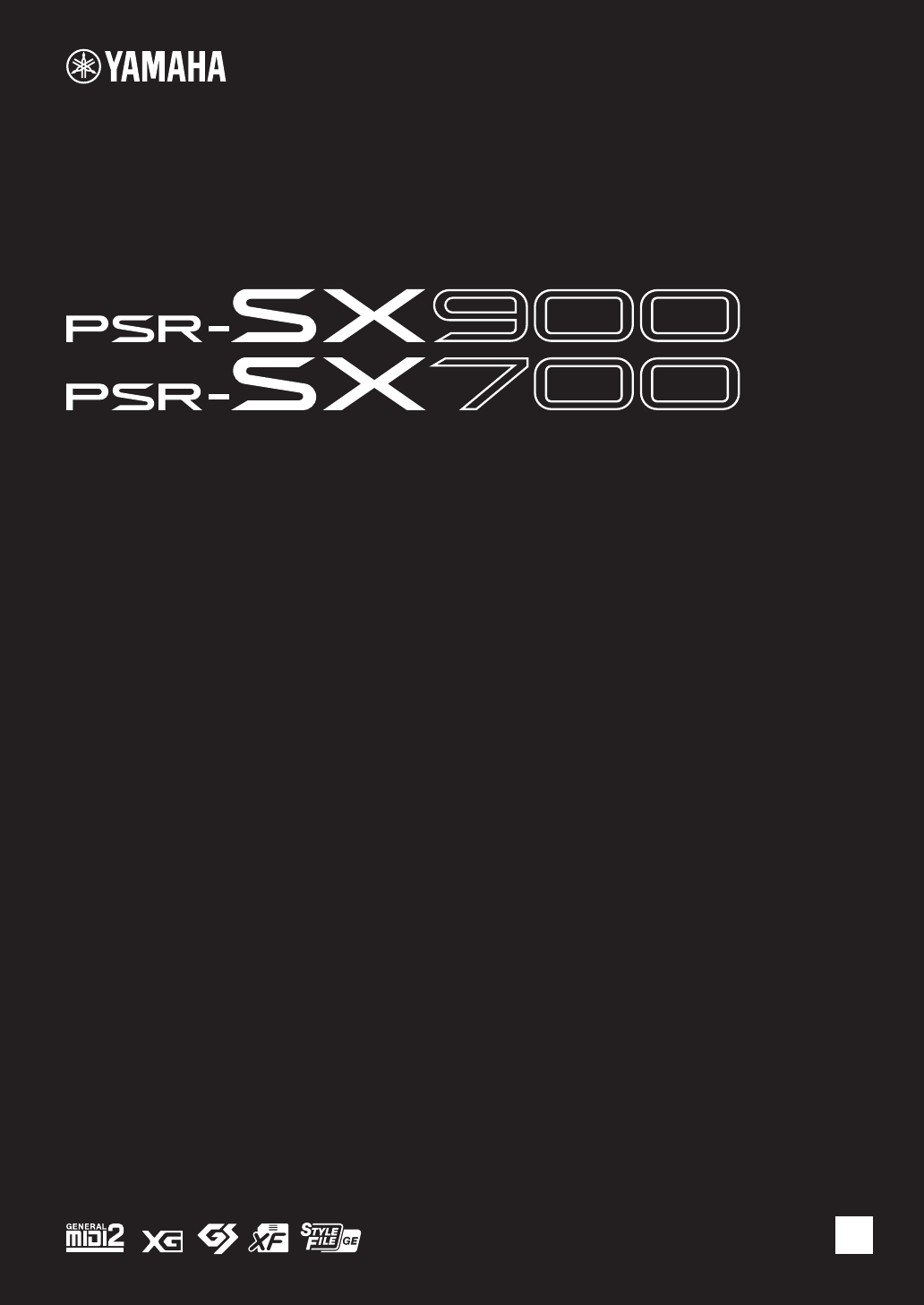
Yamaha Global Site
https://www.yamaha.com/
Yamaha Downloads
https://download.yamaha.com/
Manual Development Group
© 2019 Yamaha Corporation
Published 07/2019
PO-A0
CS
Uživatelská příručka
Digitální pracovní stanice
Uživatelská příručka
Digitální pracovní stanice
Děkujeme, že jste si zakoupili digitální pracovní stanici Yamaha.
Tento elektrický klávesový nástroj pro profesionální hráče nabízí nejen velké množství rejstříků aširoce
využitelných funkcí, ale umožňuje vám rovněž rozšířit obsah nástroje.
Doporučujeme vám pozorně si přečíst tuto příručku, abyste mohli plně využívat všech praktických apokročilých
funkcí nástroje. Také doporučujeme uložit tuto příručku na bezpečném apřístupném místě, budete-li ji chtít
kdykoli znovu použít.
Před použitím nástroje si přečtěte část „BEZPEČNOSTNÍ ZÁSADY“ na stranách5 až6.

2PSR-SX900/SX700 Uživatelská příručka
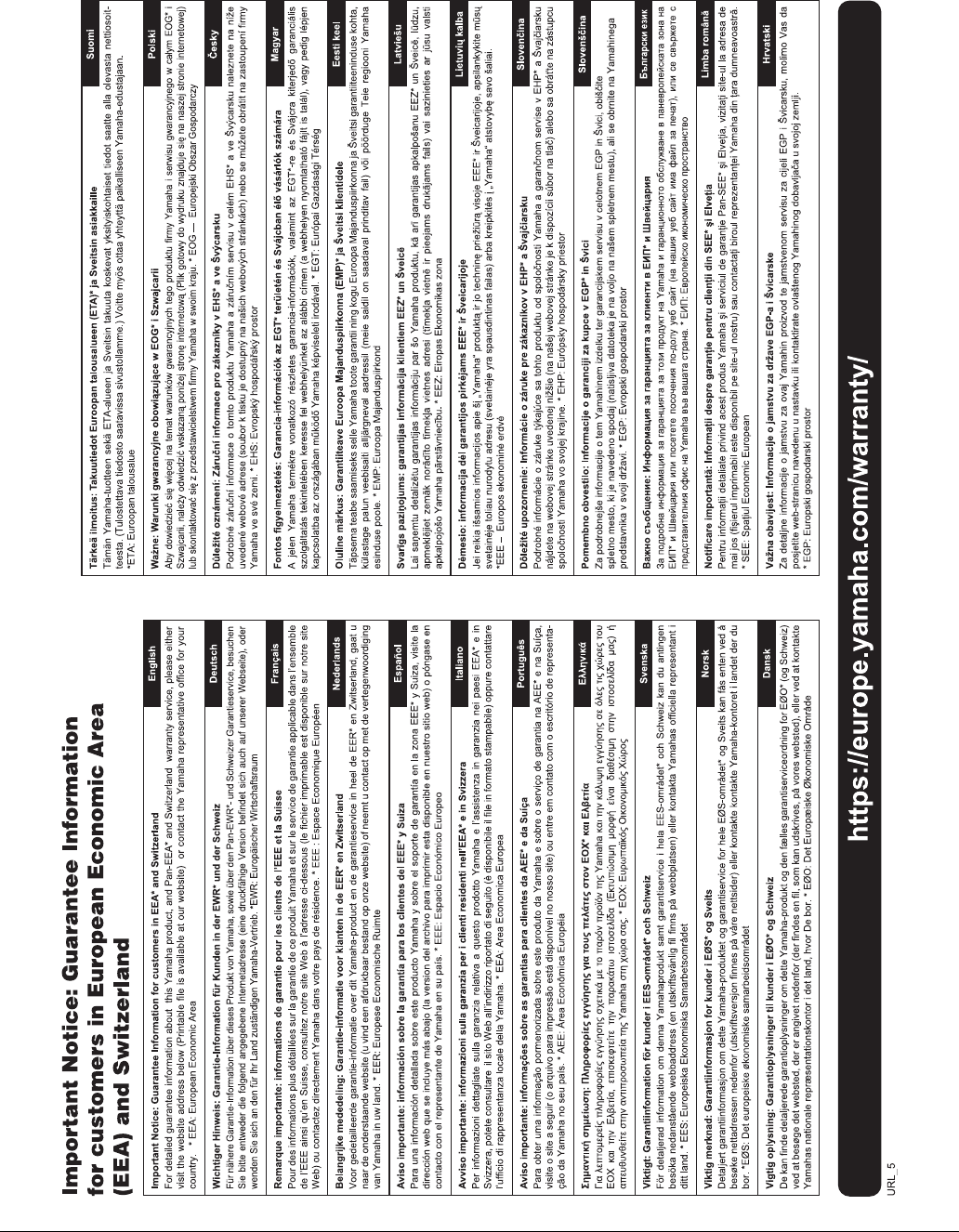
PSR-SX900/SX700 Uživatelská příručka 3
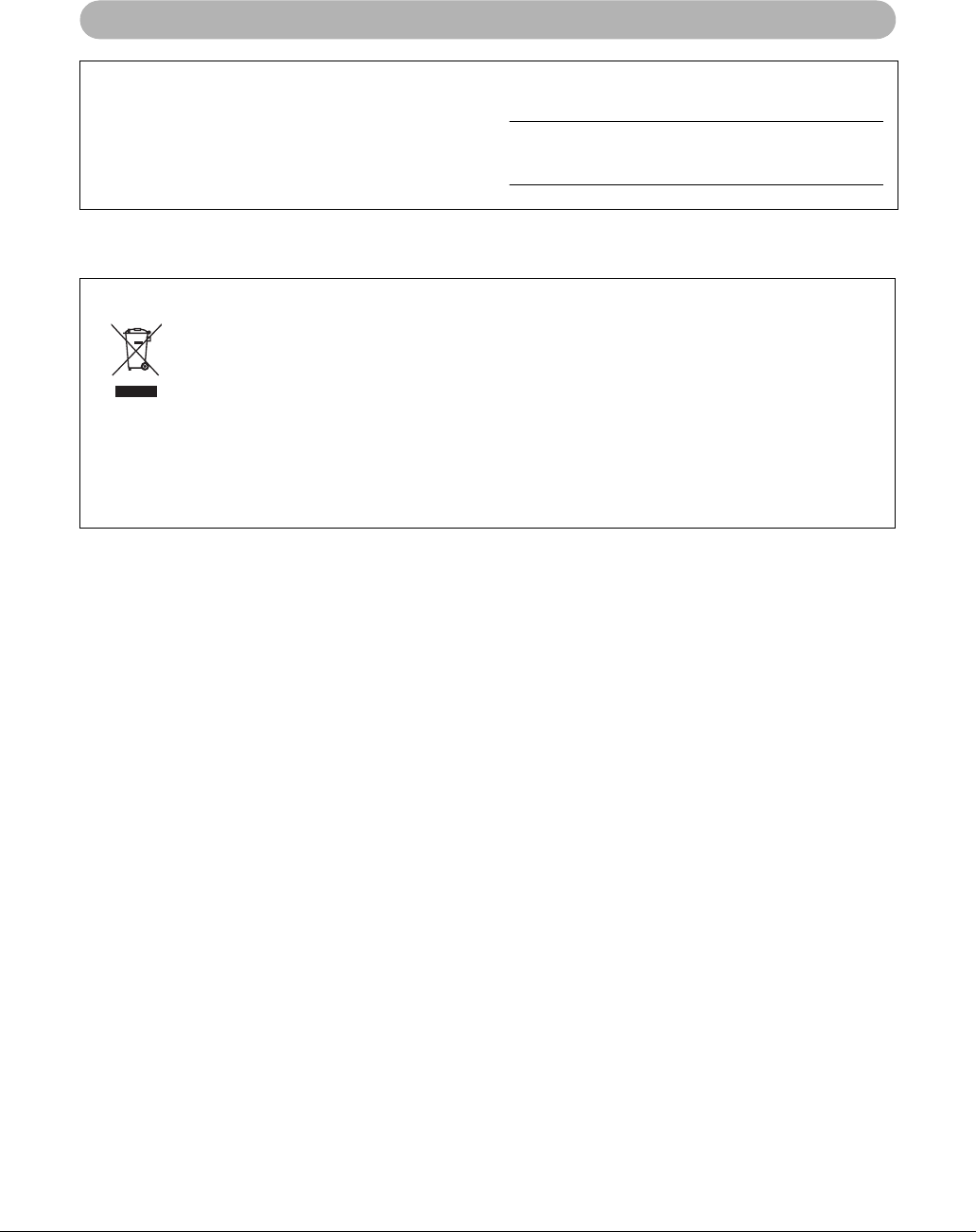
4PSR-SX900/SX700 Uživatelská příručka
Číslo modelu, sériové číslo, požadavky na napájení
a další údaje naleznete na identifikačním štítku na
spodní straně jednotky nebo v jeho blízkosti. Napište
toto číslo do pole níže a uschovejte tuto příručku na
bezpečném místě. V případě krádeže budete moci
nástroj identifikovat.
Číslo modelu
Sériové číslo
(bottom_cs_01)
Pro nástroj
Informace pro uživatele týkající se sběru a likvidace starých zařízení
Tento symbol na výrobcích, obalech nebo doprovodných materiálech znamená, že použité elektrické a elektronické výrobky se
nesmí vyhazovat do běžného domácího odpadu.
Podle zákona je třeba je odnést na příslušná sběrná místa, kde budou náležitě zlikvidovány, obnoveny nebo recyklovány.
Správnou likvidací těchto výrobků pomáháte chránit cenné zdroje a zmírňovat negativní dopady na zdraví lidí a životní prostředí,
které vznikají v důsledku nesprávné manipulace s odpadem.
Další informace o sběru a recyklaci starých výrobků vám poskytne místní obecní úřad, sběrný dvůr nebo prodejna, ve které jste
výrobek zakoupili.
Informace pro podnikatele v Evropské unii:
Chcete-li získat další informace o likvidaci elektrických a elektronických zařízení, obraťte se na prodejce nebo dodavatele.
Informace o likvidaci v zemích mimo Evropskou unii:
Tento symbol platí pouze v zemích Evropské unie. Chcete-li získat informace o správných postupech likvidace elektrických
a elektronických zařízení, obraťte se na místní úřady nebo prodejce.
(weee_eu_cs_02)
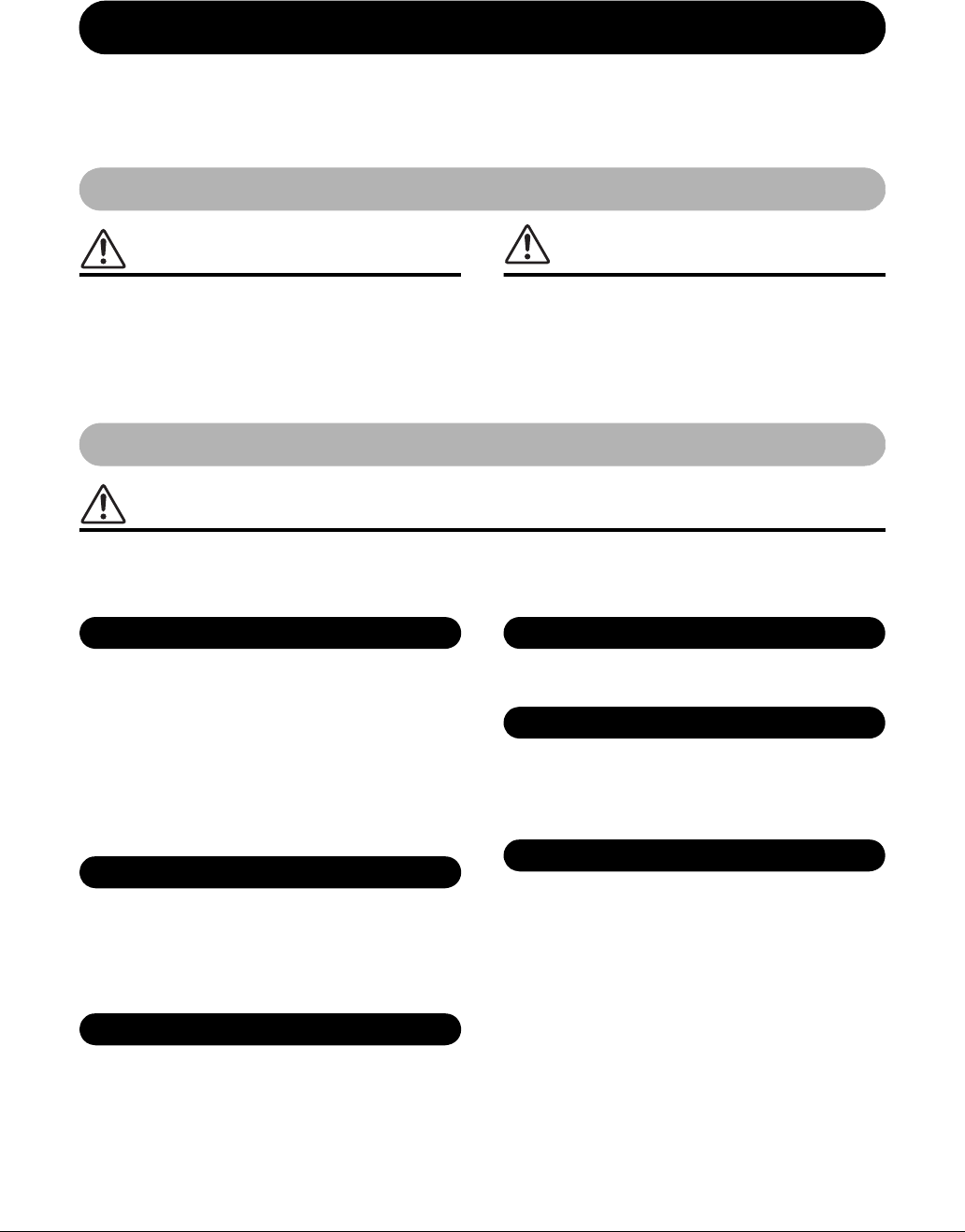
PSR-SX900/SX700 Uživatelská příručka 5
BEZPEČNOSTNÍ ZÁSADY
NÁSTROJ POUŽÍVEJTE AŽ PO DŮKLADNÉM PŘEČTENÍ
NÁSLEDUJÍCÍ ČÁSTI
Uchovávejte tuto příručku na bezpečném a snadno přístupném místě pro pozdější potřebu.
UPOZORNĚNÍ
• Tento adaptér napájení je určen výhradně k použití s elektronickými
nástroji Yamaha. Nepoužívejte jej pro žádné jiné účely.
• Jen pro interiérové použití. Produkt nepoužívejte ve vlhkém prostředí.
VAROVÁNÍ
• Při volbě místa pro nástroj dbejte na to, aby byla elektrická zásuvka
snadno přístupná. V případě jakýchkoli potíží nástroj okamžitě vypněte
pomocí přepínače napájení a odpojte adaptér napájení ze zásuvky.
Vypnete-li nástroj pomocí přepínače napájení a adaptér napájení
zůstane zapojen do elektrické zásuvky, bude do něj neustále proudit
elektřina, i když jen minimální množství. Pokud nebudete nástroj delší
dobu používat, odpojte napájecí kabel z elektrické zásuvky.
UPOZORNĚNÍ
Vždy postupujte podle níže uvedených základních bezpečnostních zásad, jinak by mohlo dojít k vážnému poranění nebo
i smrtelnému úrazu způsobenému elektrickým proudem, požárem atd. Dodržujte následující bezpečnostní zásady (nejsou
však úplné):
• Neumisťujte napájecí kabel ke zdrojům tepla, jako jsou ohřívače nebo
radiátory. Kabel zbytečně neohýbejte ani jinak nepoškozujte, ani na
něj nepokládejte těžké předměty.
• Používejte pouze napětí určené pro tento nástroj. Požadované napětí
se nachází na identifikačním štítku na nástroji.
• Používejte pouze určený adaptér (str. 119). Při použití nesprávného
adaptéru by mohlo dojít k poškození nástroje nebo k jeho přehřívání.
• Používejte výhradně dodaný napájecí kabel a zástrčku.
• Pravidelně kontrolujte elektrickou zástrčku a odstraňte případné
nečistoty a prach.
• Nástroj neobsahuje žádné součásti, které by uživatel mohl sám
opravit. Nástroj neotevírejte ani se jej nepokoušejte jakkoli
demontovat či upravovat jeho vnitřní součásti. Pokud si budete
myslet, že nástroj nefunguje správně, přestaňte jej ihned používat
a nechejte jej prohlédnout kvalifikovaným servisním technikem
společnosti Yamaha.
• Nevystavujte nástroj dešti, nepoužívejte jej v blízkosti vody ani
v mokrém či vlhkém prostředí, ani na něj nestavte žádné nádoby
(například vázy, láhve či sklenice) s tekutinami. Tekutiny by mohly
proniknout otvory dovnitř do nástroje. Pokud do nástroje vnikne
tekutina (např. voda), ihned vypněte napájení a odpojte napájecí
kabel ze zásuvky. Poté nechejte nástroj prohlédnout kvalifikovaným
servisním technikem společnosti Yamaha.
• Máte-li mokré ruce, nikdy se nedotýkejte elektrické zástrčky.
• Nepokládejte na nástroj hořící předměty, jako například svíčky. Takový
předmět by se mohl převrhnout a způsobit požár.
• Radiové vlny mohou mít vliv na zdravotnické elektronické přístroje.
- Výrobek nepoužívejte v blízkosti zdravotnických zařízení ani
v oblastech, kde je omezeno použití radiových vln.
- Výrobek nepoužívejte v menší vzdálenosti než 15 cm od osob
s kardiostimulátorem nebo defibrilátorem.
• Pokud dojde k jednomu z následujících problémů, nástroj okamžitě
vypněte pomocí přepínače napájení a odpojte zástrčku od elektrické
zásuvky. Poté zařízení nechejte prohlédnout servisním technikem
společnosti Yamaha.
- Napájecí kabel nebo zástrčka se jakkoli poškodí.
- Cítíte neobvyklý zápach nebo z nástroje vychází kouř.
- Do nástroje pronikly nějaké předměty.
- Při použití nástroje se přeruší zvuk.
- Na nástroji se vyskytují praskliny nebo známky poškození.
Pro adaptér napájení
Pro nástroj
Zdroj napájení a adaptér napájení
Neotevírat
Voda
Oheň
Vlivy na zdravotnické elektronické přístroje
Pokud nástroj funguje nestandardně
DMI-7
1/2
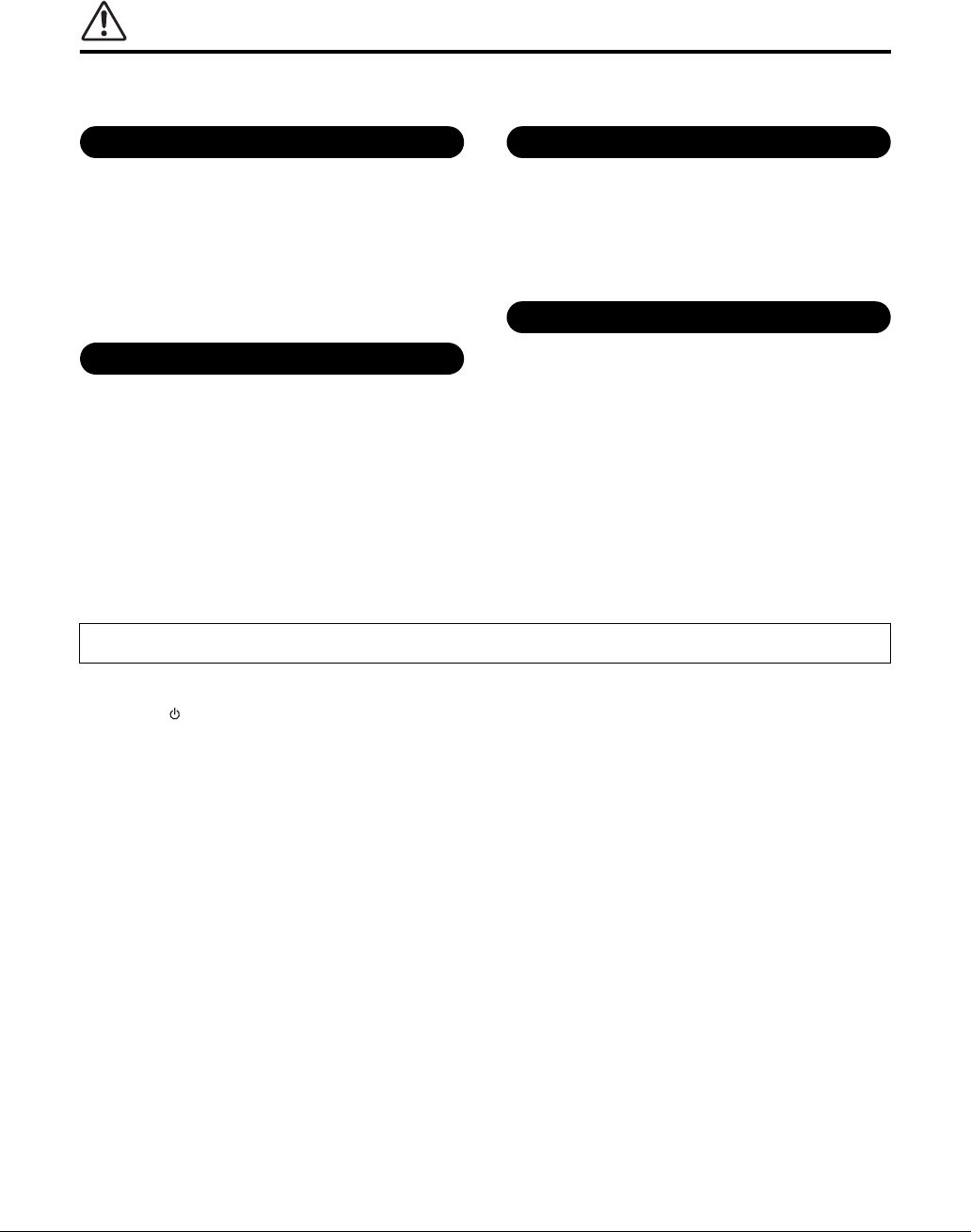
6PSR-SX900/SX700 Uživatelská příručka
VAROVÁNÍ
Aby nedošlo k poranění, poškození nástroje či jiné majetkové škodě, vždy postupujte podle níže uvedených základních
bezpečnostních zásad. Dodržujte následující bezpečnostní zásady (nejsou však úplné):
• Nepřipojujte nástroj ke zdroji napájení prostřednictvím prodlužovací
šňůry s více zásuvkami. Mohlo by dojít ke snížení kvality zvuku nebo
ipřehřátí zásuvky.
• Při odpojování elektrické zástrčky od nástroje nebo elektrické zásuvky
vždy tahejte za zástrčku, nikdy za kabel. Tahání za kabel jej může
poškodit.
• Pokud nebudete nástroj delší dobu používat nebo je-li bouřka, odpojte
zástrčku napájecího kabelu ze zásuvky zdroje napájení.
• Nepokládejte nástroj do nestabilní pozice, jinak by mohl upadnout
apoškodit se.
• Před přemístěním nástroje nejprve odpojte všechny kabely, abyste
předešli poškození kabelů a poranění osob, které o ně mohou
zakopnout.
• Při volbě místa pro nástroj dbejte na to, aby byla používaná elektrická
zásuvka snadno přístupná. V případě jakýchkoli potíží nástroj
okamžitě vypněte pomocí přepínače napájení a odpojte zástrčku ze
zásuvky. Pokud nástroj vypnete pomocí přepínače napájení, neustále
do něj bude proudit elektřina, i když jen minimální množství. Pokud
nebudete nástroj delší dobu používat, nezapomeňte odpojit napájecí
kabel od elektrické zásuvky.
• Před připojením nástroje k jiným elektronickým zařízením vždy
vypněte napájení všech zařízení. Před zapnutím nebo vypnutím
napájení všech zařízení snižte jejich hlasitost na minimum.
• Ujistěte se, že jste nastavili hlasitost všech komponent na jejich
minimální úroveň a během hraní na nástroj postupně zvyšujte
ovládání hlasitosti, abyste nastavili požadovanou úroveň poslechu.
• Nevkládejte prsty ani ruce do otvorů na nástroji.
• Nezasouvejte do otvorů na panelu a klaviatuře papírové, kovové ani
jiné předměty. Mohlo by dojít k poranění, poškození nástroje nebo
jiného majetku nebo k funkčnímu selhání.
• O nástroj se neopírejte, nepokládejte na něj těžké předměty a ani při
použití tlačítek, přepínačů a konektorů nepoužívejte nadměrnou sílu.
• Nepoužívejte nástroj, zařízení anebo sluchátka delší dobu při vyšší
nebo nepříjemné úrovni hlasitosti, mohlo by dojít k trvalému
poškození sluchu. Pokud máte potíže se sluchem nebo vám zvoní
v uších, navštivte lékaře.
Pokud přístroj nepoužíváte, vždy vypněte napájení.
I když je přepínač [ ] (Pohotovostní režim / Zapnout) přepnut do pohotovostního režimu (displej je vypnutý), nástroj je stále mírně pod proudem.
Pokud nebudete nástroj používat po delší dobu, nezapomeňte odpojit napájecí kabel od elektrické zásuvky.
DMI-7
2/2
OZNÁMENÍ
Chcete-li předejít nesprávnému fungování nebo poškození výrobku a poškození dat nebo jiného majetku, řiďte se následujícími pokyny.
Manipulace
• Nepoužívejte nástroj v blízkosti televizoru, rádia, stereofonního zařízení,
mobilního telefonu nebo jiných elektronických zařízení. V opačném případě by
mohlo dojít k rušení signálu nástroje, televizoru či rádia.
Pokud tento nástroj používáte v kombinaci s aplikací v inteligentním zařízení,
jako je například chytrý telefon nebo tablet, doporučujeme v daném zařízení
zapnout funkci Wi-Fi nebo Bluetooth po aktivaci režimu „Letadlo“. Vyhnete se
tak rušení způsobenému komunikačním signálem zařízení.
• Nepoužívejte nástroj v prašném prostředí a nevystavujte jej nadměrným vibracím
ani extrémně nízkým či vysokým teplotám (např. přímé sluneční světlo, blízkost
topného tělesa nebo interiér vozidla během dne). Mohlo by dojít k deformaci
panelu, poškození vnitřních součástí nebo narušení funkcí nástroje. (Ověřený
rozsah provozních teplot: 5–40 °C)
• Nepokládejte na nástroj vinylové, plastové ani pryžové předměty. Mohlo by dojít
ke změně barvy panelu nebo klaviatury.
Údržba
• K čištění nástroje používejte měkký hadřík. Nepoužívejte ředidla, rozpouštědla,
alkohol, čisticí prostředky ani čisticí utěrky napuštěné chemickou látkou.
Ukládání dat
• Pokud je neuložíte, budou upravené skladby, styly, rejstříky, data nastavení MIDI
apod. po vypnutí nástroje smazány. K tomu dojde také při vypnutí napájení funkcí
automatického vypnutí (str. 21). Uložte data do paměti nástroje nebo na jednotku
USB Flash či externí zařízení jako např. počítač (str. 33). Uložení dat na jednotku
USB Flash / externí zařízení je bezpečnější, protože může dojít ke ztrátě dat
v nástroji v důsledku poruchy, chybného použití atd. Před použitím jednotky USB
Flash si přečtěte informace na str. 107.
• V zájmu prevence ztráty dat při případném poškození jednotky USB Flash
doporučujeme zálohovat důležitá data na další jednotku USB Flash nebo
v externím zařízení, např. v počítači.
Zdroj napájení a adaptér napájení
Umístění
Připojení
Pokyny k manipulaci
Společnost Yamaha nezodpovídá za škody způsobené nesprávným použitím nebo upravením nástroje ani za ztrátu či poškození dat.
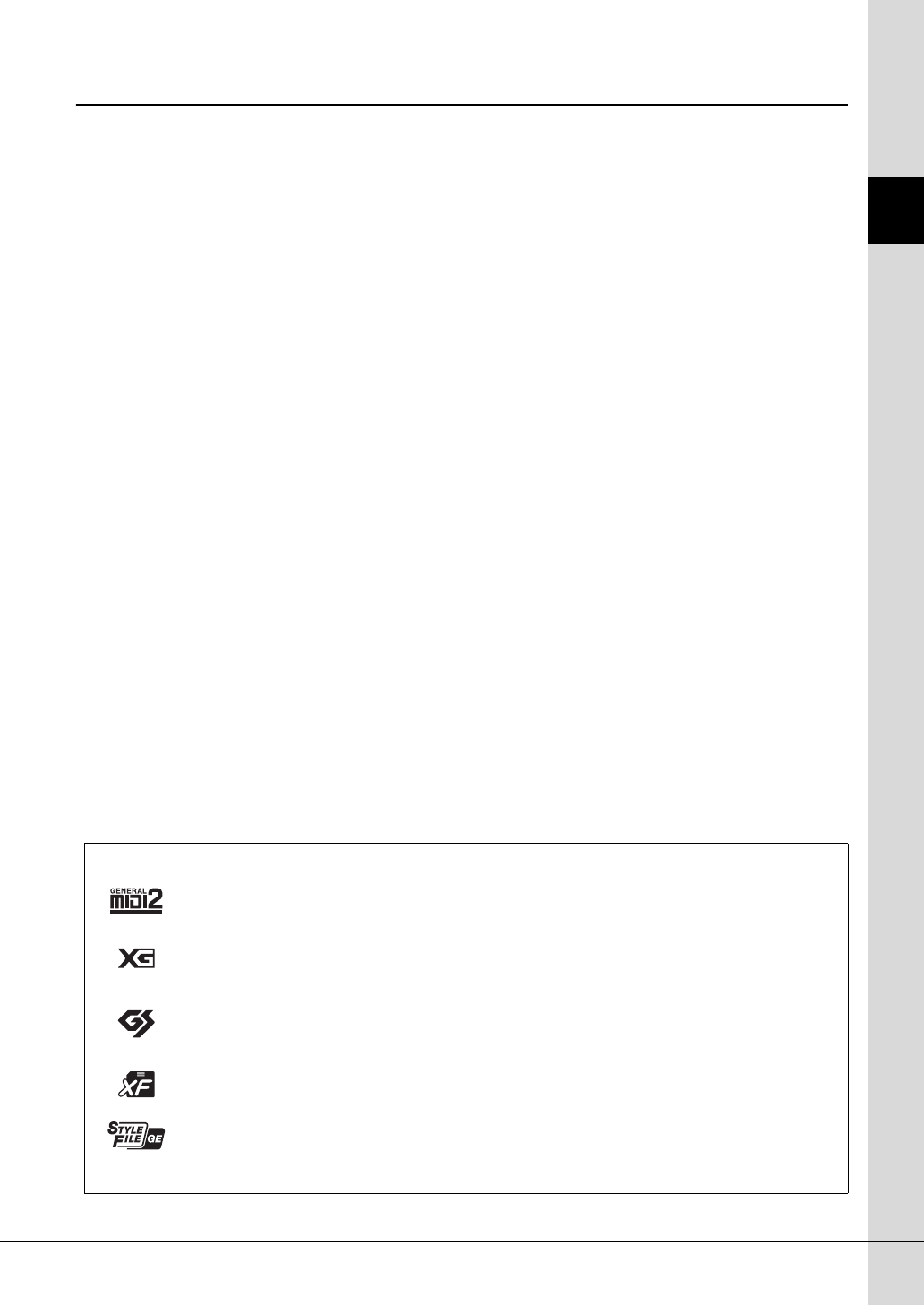
PSR-SX900/SX700 Uživatelská příručka 7
Hlavní funkce
Hlavní funkce
Nástroj PSR-SX900/SX700, který nahrazuje velmi úspěšnou řadu PSR-S, je novým standardem digitální
pracovní stanice v oblasti zvuku, designu a uživatelského zážitku. Ať už jste profesionální hudebník, nebo
fanoušek, tyto nástroje vás budou inspirovat a posunou vaší hru a požitek z ní.
-Výjimečně výrazné a realistické rejstříky
Nástroj PSR-SX900/SX700 poskytuje komplexní a zvukově úžasné realistické rejstříky a nástroje, které vám umožní tyto rejstříky
využívat přirozeněji a s větší expresivitou.
-Styly doprovodu
Styly nástroje PSR-SX900/SX700 umožňují hru za použití široké nabídky hudebních žánrů s kompletním doprovodem pouhým
hraním akordů.
-Ovladače LIVE CONTROL a tlačítka Assignable (Přiřaditelná) – Přizpůsobte si ovládání
Dva ovladače LIVE CONTROL vám umožňují intuitivní ovládání hry v reálném čase. Ovladačům lze přiřadit širokou škálu
funkcí, takže při hraní můžete ke zvuku snadno přidávat různé variace. Tlačítka Assignable vám umožňují nastavit oblíbené
funkce a rychlé volby pro osobnější obsluhu.
-Smyčka akordů – vaše virtuální levá ruka (PSR-SX900)
Smyčka akordů vám umožní nahrát posloupnost akordů apřehrávat ji. Uvolníte si tak levou ruku od hraní akordů a získáte nové
možnosti pro další vylepšení vaší hry.
-Rychlé a snadné nastavení díky seznamu skladeb a registraci
Seznam skladeb představuje nový způsob, jak rychle nastavit nástroj bez ohledu na to, jak velký máte repertoár. Uspořádejte
registrační paměti do praktických seznamů skladeb pro okamžité vyvolání během hry.
-Rozšiřitelnost rejstříků astylů díky softwaru Yamaha Expansion Manager
Pomocí softwaru Yamaha Expansion Manager na počítači můžete opakovaně rozšiřovat obsah nástroje vytvářením a instalováním
vašich vlastních a zakoupených balíčků. Díky podpoře formátů WAV, AIFF, SoundFont a dokonce i REX pro práci s audio vzorky
je rozsah možností nových zvuků astylů prakticky neomezený.
-Zvuková funkce
Nástroj umožňuje přehrávat zvukové soubory (formát WAV nebo MP3). Svoji hru můžete také nahrát jako zvukové soubory
(formát WAV nebo MP3) přímo na vnitřní uživatelskou jednotku nebo na jednotku USB Flash. Nástroj dále nabízí řadu
pokročilých a praktických funkcí pro přehrávání a zpracování zvuku, včetně funkce Time Stretch (Časová délka), která umožňuje
zpomalit nebo zrychlit zvukový soubor beze změny výšky tónu, a funkce Pitch Shift (Posun výšky tónu), která umožňuje změnit
výšku tónu bez ovlivnění délky zvukového souboru. Funkce zrušení vokálu výrazně snižuje hlasitost vokálů ve zvukovém souboru
aumožňuje zpěv ve stylu „karaoke“ pouze s hudebním doprovodem. Zvukové soubory lze také přiřadit frázím Multi Pad
apřehrávat je při hraní. Potenciál pro kreativitu je obrovský.
Kompatibilní formáty pro tento nástroj
Formát GM (General MIDI) je jedním z nejběžnějších formátů pro přiřazení rejstříků. Formát GM System Level 2 je
standardní specifikací, která rozšiřuje původní formát GM a zvyšuje kompatibilitu dat skladeb. Zajišťuje zvýšenou
polyfonii, větší výběr rejstříků, rozšířené parametry rejstříků a integrované zpracování efektů.
Formát XG představuje výrazné vylepšení formátu GM System Level 1 a byl vyvinut společností Yamaha speciálně za
účelem poskytnutí více rejstříků a variací, většího výrazového rozsahu v rámci rejstříků aefektů a také pro zajištění
kompatibility dat do budoucna.
Formát GS byl vyvinut společností Roland Corporation. Stejně jako formát XG společnosti Yamaha představuje
i formát GS výrazné vylepšení formátu GM. Výsledkem je podpora většího počtu rejstříků a bicích sad a jejich variací,
jakož i většího výrazového rozsahu v rámci rejstříků aefektů.
Formát XF společnosti Yamaha obohacuje standard SMF (Standard MIDI File) o větší funkčnost a možnost
budoucího rozšíření. Při přehrávání souborů ve formátu XF s texty skladeb lze na nástroji zobrazovat texty skladeb.
Formát SFF (Style File Format) je původním formátem souborů stylu společnosti Yamaha, který používá jedinečný
převáděcí systém poskytující vysoce kvalitní automatický doprovod využívající široké spektrum typů akordů. Formát
SFF GE (Guitar Edition) je rozšířeným formátem SFF, který představuje zdokonalenou transpozici not pro kytarové
stopy.
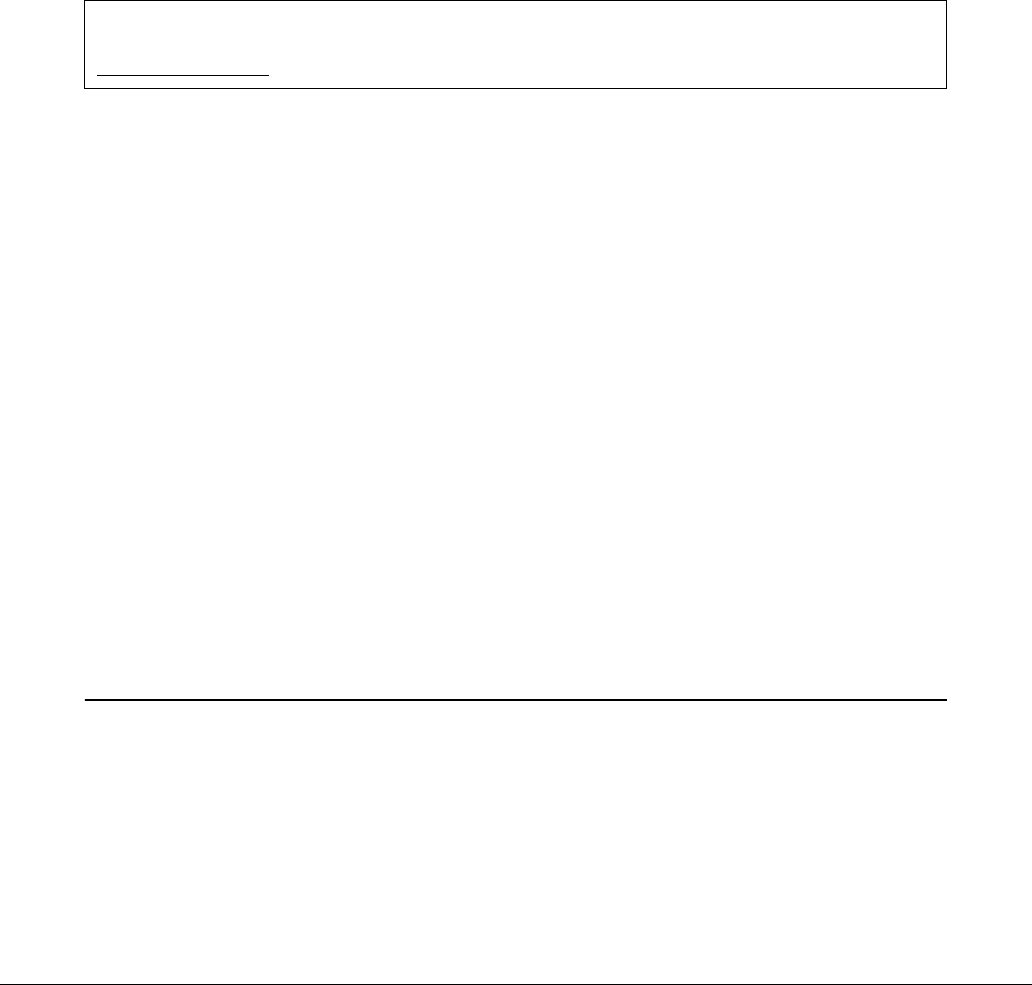
8PSR-SX900/SX700 Uživatelská příručka
Informace
Autorská práva
• Kopírování komerčně dostupných hudebních dat, mimo jiné dat MIDI nebo zvukových dat, pro jiné než osobní použití je zakázáno.
• Tento produkt zahrnuje obsah a je dodáván s obsahem, na který společnost Yamaha vlastní autorská práva nebo na který vlastní licenci pro použití produktů podléhajících
autorským právům jiných vlastníků. S ohledem na zákony o autorských právech a ostatní související zákony vám NENÍ povolena distribuce médií obsahujících záznam nebo
uložený obsah v podobě shodné nebo velmi blízké obsahu v produktu.
* Mezi výše popsaný obsah se řadí počítačové aplikace, data se stylem doprovodu, data MIDI nebo WAVE, data se záznamem rejstříku, notový zápis, data notových zápisů
apod.
* Distribuce médií je vám povolena v případě, že obsahují vaši hru nebo hudební tvorbu využívající tento obsah. Schválení společnosti Yamaha Corporation v takových
případech není zapotřebí.
Informace o funkcích/datech nástroje
• V některých přednastavených skladbách byly provedeny úpravy délky či aranžmá, a proto se nemusí přesně shodovat s původní verzí.
• V tomto zařízení lze používat různé typy a formáty hudebních dat. Data je třeba nejprve převést na vhodný formát určený pro použití s tímto zařízením. V důsledku toho je
však nemusí přehrát přesně tak, jak hráči a skladatelé zamýšleli.
Informace o autorských právech
V následující části jsou uvedeny názvy, autoři a informace o autorských právech skladeb přednastavených v nástroji.
Perfect
Words and Music by Ed Sheeran
Copyright (c) 2017 Sony/ATV Music Publishing (UK) Ltd.
All Rights Administered by Sony/ATV Music Publishing LLC, 424 Church Street, Suite 1200, Nashville, TN 37219
International Copyright Secured All Rights Reserved
Symphony
Words and Music by Jack Patterson, Ina Wroldsen, Steve Mac and Ammar Malik
Copyright (c) 2017 EMI Music Publishing Ltd., Reservoir/Reverb Music Ltd., Rokstone Music, Maru Cha Cha, Lotzah Balls Soup, Where
Da Kasz At? and Prescription Songs LLC
All Rights on behalf of EMI Music Publishing Ltd. Administered by Sony/ATV Music Publishing LLC, 424 Church Street, Suite 1200,
Nashville, TN 37219
All Rights on behalf of Reservoir/Reverb Music Ltd. Administered Worldwide by Reservoir Media Management, Inc.
All Rights on behalf of Rokstone Music in the U.S. and Canada Administered by Universal - PolyGram International Publishing, Inc.
All Rights on behalf of Maru Cha Cha, Lotzah Balls Soup, Where Da Kasz At? and Prescription Songs LLC Administered Worldwide by
Songs Of Kobalt Music Publishing
International Copyright Secured All Rights Reserved
Dodávané příslušenství
• Uživatelská příručka (tento dokument) x 1
•Formulář Registrace produktu člena online komunity x 1
• Notový stojánek x 1
• Adaptér napájení, napájecí kabel x 1
Vněkterých oblastech nemusí být k dispozici. Podrobnosti získáte u místního prodejce produktů Yamaha.
Společnost Yamaha může kvůli vylepšení funkcí a lepší použitelnosti po určité době aktualizovat firmware produktu bez dalšího upozornění. Pokud chcete
nástroj využívat naplno, doporučujeme vám aktualizaci na nejnovější verzi. Aktuální firmware lze stáhnout z těchto webových stránek:
https://download.yamaha.com/

PSR-SX900/SX700 Uživatelská příručka 9
Příručky
Příručky
S tímto nástrojem jsou dodávány následující dokumenty a instruktážní materiály.
Dodávané dokumenty
Uživatelská příručka (tento dokument)
Obsahuje stručný popis základních funkcí nástroje PSR-SX900/SX700.
Online materiály (ke stažení z webu)
Reference Manual (Referenční Příručka – k dispozici pouze v angličtině, francouzštině,
němčině, španělštině, indonéštině a vietnamštině)
Vysvětluje pokročilé funkce nástroje, jako je například vytváření originálních stylů, skladeb a frází Multi
Pad či nastavení specifických parametrů.
Data List (Seznam dat)
Obsahuje seznamy různých důležitých předvoleb, například předvolby pro rejstříky, styly a efekty, a také
informace týkající se dat MIDI.
Pre-installed Expansion Contents List (Seznam předinstalovaných rozšíření obsahu)
Obsahuje seznam předinstalovaných rozšíření obsahu, která jsou speciálně přizpůsobena hraní hudby
odpovídající vaší lokalitě.
Smart Device Connection Manual for iOS (Příručka pro připojení inteligentního zařízení
pro iOS) (str. 108)
Popisuje, jak připojit nástroj k inteligentním zařízením, např. telefonům iPhone, tabletům iPad atd.
Computer-related Operations (Operace prováděné s počítačem) (str. 110)
Obsahuje pokyny pro připojení tohoto nástroje k počítači a popis operací spojených s přenášením dat
skladeb.
Uvedené dokumenty můžete získat na webové stránce Yamaha Downloads. Zde při vyhledávání požadovaných
souborů zadejte název modelu.
• Obrázky a snímky displeje v této příručce jsou určeny jen pro informační účely a mohou se od obsahu displeje vašeho
nástroje lišit.
•Příklady obrazovek a znázornění se vztahují k modelu PSR-SX900, použití pro model PSR-SX700 je však stejné.
• Snímky obrazovek na displeji byly pořízeny u modelu PSR-SX900 s anglickým rozhraním.
• Windows je registrovaná ochranná známka společnosti Microsoft
®
Corporation v USA a jiných zemích.
• Apple, iTunes, Mac, Macintosh, iPhone, iPad, iPod touch a Lightning jsou ochranné známky společnosti Apple Inc.
registrované v USA a jiných zemích.
• Slovo a loga Bluetooth
®
jsou ochranné známky vlastněné společností Bluetooth SIG, Inc. a jakékoli jejich použití
společností Yamaha Corporation podléhá licenci.
• Názvy společností a produktů vtéto příručce jsou ochrannými známkami nebo registrovanými ochrannými známkami
příslušných společností.
Yamaha Downloads
https://download.yamaha.com/
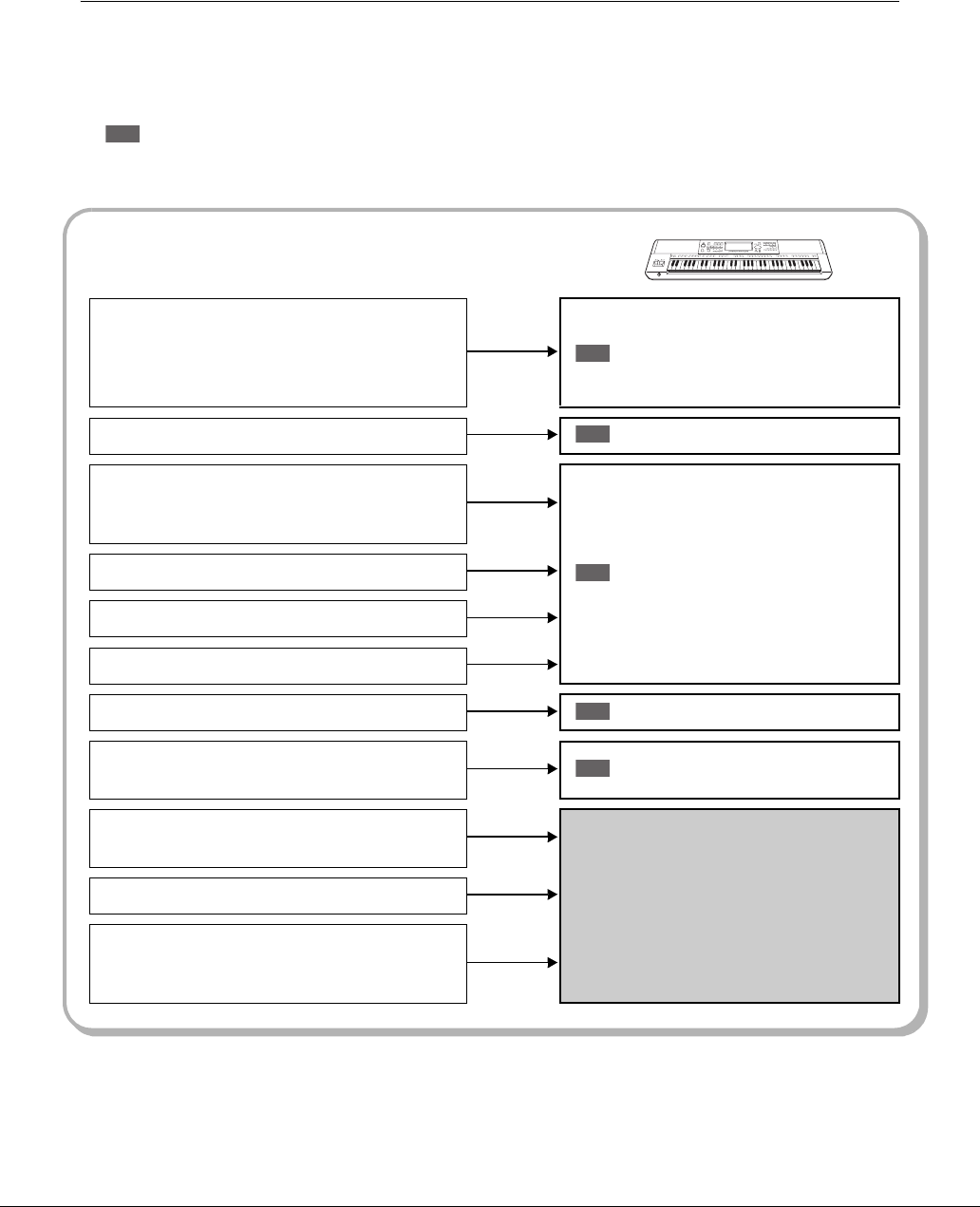
10 PSR-SX900/SX700 Uživatelská příručka
Používání nástroje PSR-SX900/SX700 – Úplný přehled
Tato část obsahuje přehled užitečných informací o široké řadě funkcí, které jsou u tohoto nástroje k dispozici,
a místech, kde naleznete nezbytné informace o těchto tématech. Pokud potřebujete pomoc s pochopením
vlastnosti, funkce nebo obsluhy, nebo potřebujete získat základní porozumění tomu, co tento nástroj dokáže a jak
jej efektivně používat, projděte si tuto část.
: PSR-SX900/SX700 Uživatelská příručka (tento dokument). Po tomto symbolu jsou uvedeny názvy
příslušných kapitol. Podrobné informace o každé kapitole naleznete v tématu „Obsah“ (str. 12).
* : Tento materiál lze získat z webové stránky Yamaha Downloads (str. 9).
Použití nástroje PSR-SX900/SX700 samostatně
Principy základních funkcí a pracovního postupu
nástroje
Klíčové funkce a termíny
Ovládací prvky a terminály na panelu
Struktura displeje
Základy použití
Průvodce pracovním postupem
Základní připojení a nastavení nástroje
Začínáme
Nastavení a hraní jedné skladby
• Hraní na klaviatuře se styly
•Zpěv při přehrávání skladby
Pokyny k obsluze
Uložení a vyvolání původního nastavení
Snadná správa velkého repertoáru skladeb
Jednoduché nahrávání hry rychlým nahráváním
Používání funkcí v rámci zobrazení nabídky (přehled)
Seznam funkcí
Připojení zařízení
(mikrofonu nebo kytary, jednotky USB Flash atd.)
Připojení
Nahrávání hry po samostatných částech
vícekanálovým nahráváním
Reference Manual (Referenční Příručka) (*)
Používání funkcí v Nabídce displeje (podrobně)
Tvorba vlastního původního obsahu
(styly, rejstříky prostřednictvím úpravy předvoleb,
fráze Multi Pad)
UP
UP
UP
UP
UP
UP
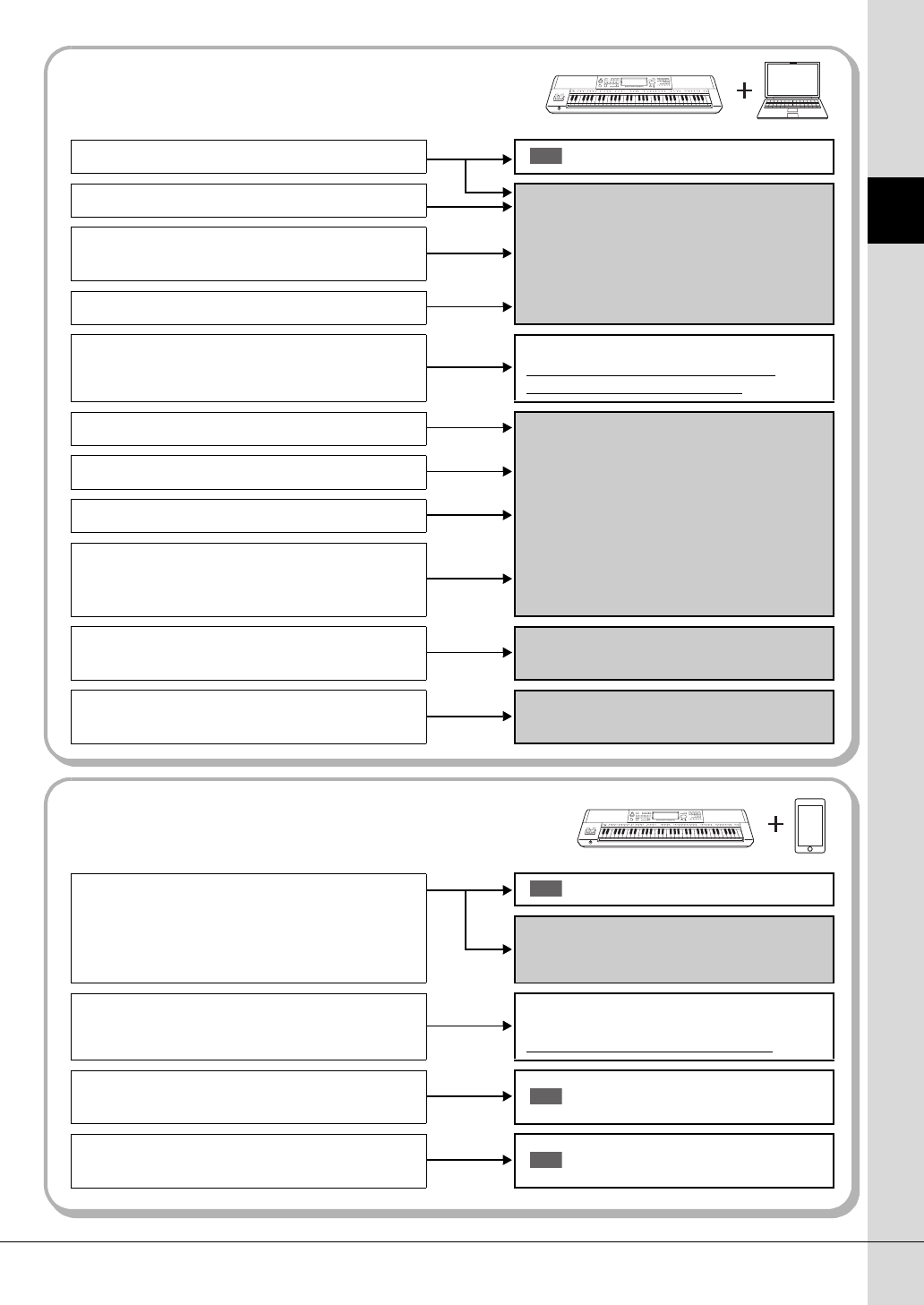
PSR-SX900/SX700 Uživatelská příručka 11
Používání nástroje PSR-SX900/SX700 – Úplný přehled
Používání nástroje PSR-SX900/SX700 s počítačem
Použití nástroje PSR-SX900/SX700 s jinými zařízeními
Připojení počítače k nástroji
Připojení
Přenos souborů (skladby, styly, záložní soubory atd.)
Computer-related Operations (Operace
prováděné s počítačem) (*)
Přehrávání skladeb v počítači prostřednictvím zvuků
nástroje
Nahrávání hry na klávesy do počítače
Získání rozšiřujících balíčků od společnosti Yamaha
(tzv. „Premium Pack“)
Webová stránka Yamaha MusicSoft
https://www.yamahamusicsoft.com/
sound-and-expansion-libraries/
Správa dat pro rozšiřující balíčky
Uživatelská příručka pro software Yamaha
Expansion Manager (*)
Instalace dat rozšiřujících balíčků do nástroje
Tvorba vlastních původních rozšiřujících balíčků
Tvorba vlastního původního obsahu:
Tvorba nových rejstříků zcela od začátku (za použití
vlastních nahraných zvukových dat)
Instalace dat rozšiřujících balíčků do nástroje
(dodatečné pokyny)
Reference Manual (Referenční Příručka) (*)
Tvorba vlastního původního obsahu:
Vytváření nových audio stylů (PSR-SX900)
Uživatelská příručka Audio Phraser (*)
Připojení zařízení iPhone/iPad k nástroji
Připojení
Smart Device Connection Manual for iOS
(Příručka pro připojení inteligentního
zařízení pro iOS) (*)
Získání aplikací v zařízení iPhone/iPad a jejich použití
spolu s nástrojem
Stránky jednotlivých aplikací naleznete na
následující webové adrese.
https://www.yamaha.com/kbdapps/
Připojení audio zařízení k nástroji pomocí připojení
Bluetooth (PSR-SX900)
Připojení
Zobrazení displeje nástroje na externím monitoru
(PSR-SX900)
Připojení
UP
UP
UP
UP
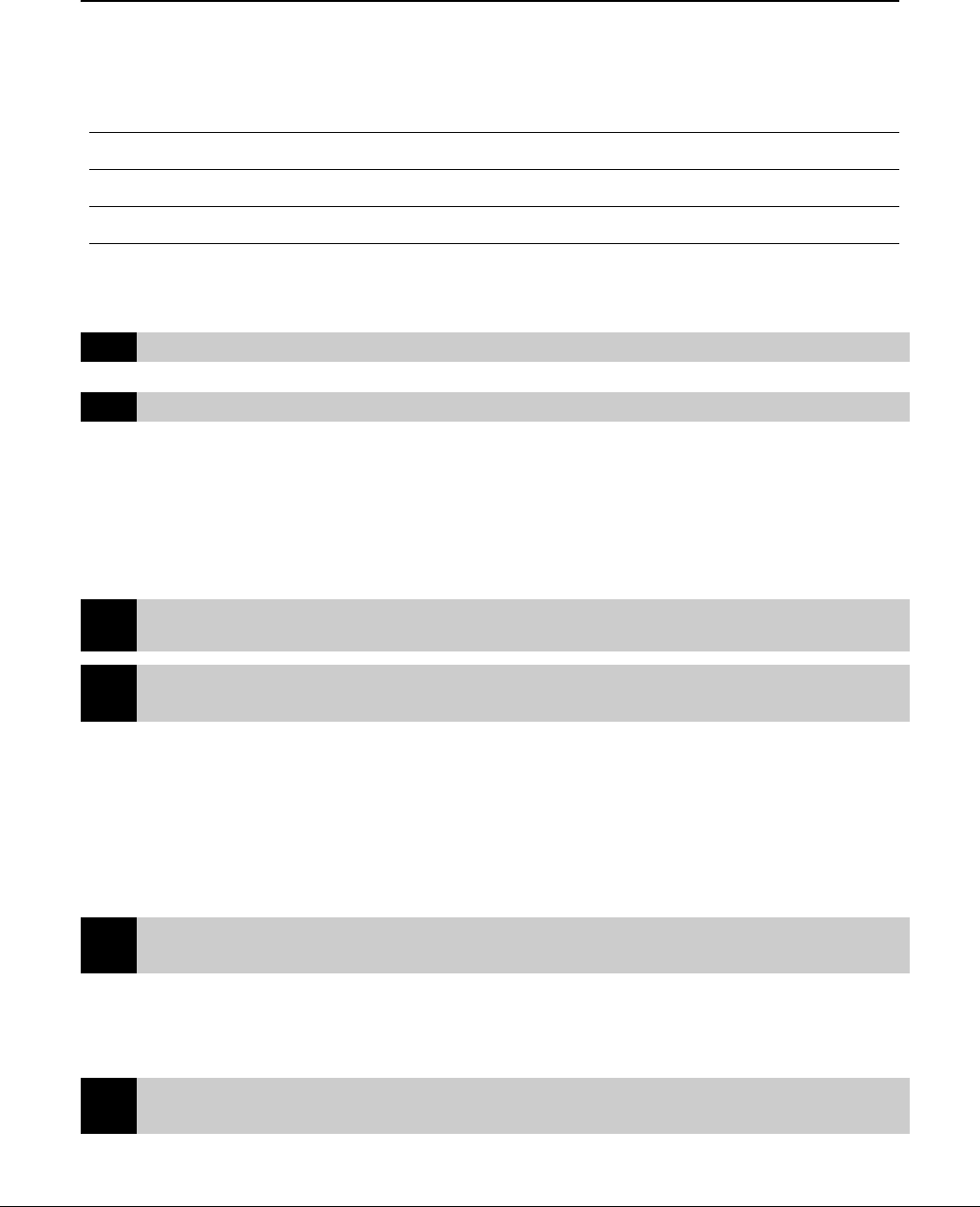
12 PSR-SX900/SX700 Uživatelská příručka
Obsah
BEZPEČNOSTNÍ ZÁSADY ....................................................................................................................... 5
Hlavní funkce ............................................................................................................................................ 7
Dodávané příslušenství ............................................................................................................................ 8
Příručky..................................................................................................................................................... 9
Používání nástroje PSR-SX900/SX700 – Úplný přehled...10
Klíčové funkce a pojmy...14
Ovládací prvky a terminály na panelu...16
Začínáme...20
Zdroj napájení ................................................................................................................................................... 20
Zapnutí a vypnutí napájení................................................................................................................................ 20
Úprava základního nastavení............................................................................................................................ 21
Změna jasu hlavního displeje a indikátorů tlačítek ........................................................................................... 22
Struktura displeje...23
Struktura hlavního displeje................................................................................................................................ 23
Základy použití...26
Konfigurace displeje ......................................................................................................................................... 26
Zavření aktuálního displeje ............................................................................................................................... 29
Ovládací prvky používané pomocí displeje ...................................................................................................... 30
Okamžité vyvolání požadovaného displeje – Přímý přístup.............................................................................. 32
Přehrávání ukázek............................................................................................................................................. 32
Správa souborů ................................................................................................................................................ 33
Zadávání znaků................................................................................................................................................. 36
Uzamčení nastavení panelu (zámek panelu)..................................................................................................... 37
Použití metronomu............................................................................................................................................ 37
Průvodce pracovním postupem pro hraní na nástroji PSR-SX900/
SX700...38
Pokyny
kobsluze
1Hra se styly – nastavení...40
Nastavení stylů.................................................................................................................................................. 40
Optimální nastavení panelu pro aktuální styl (One Touch Setting) ................................................................... 43
Nastavení částí klaviatury ................................................................................................................................. 44
Výběr rejstříku pro jednotlivé části klaviatury ................................................................................................... 48
Vytváření vlastních rejstříků varhan .................................................................................................................. 49
Nastavení harmonie klaviatury / arpeggia......................................................................................................... 50
Nastavení fráze Multi Pad ................................................................................................................................. 53
Uložení původních nastavení panelu do One Touch Setting............................................................................ 54
Změna výšky tónu klaviatury ............................................................................................................................ 55
Nastavení přiřaditelných ovladačů.................................................................................................................... 56
Pokyny
kobsluze
2Hra se styly – Obsluha při hře...58
Ovládání přehrávání stylů ................................................................................................................................. 58
Nahrávání a přehrávání posloupnosti akordů – Smyčka akordů (PSR-SX900) ................................................ 60
Expresivní ovládání vlastní hry.......................................................................................................................... 62
Přehrávání a ovládání rejstříků Super Articulation ............................................................................................ 63
Ovládání přehrávání frází Multi Pad.................................................................................................................. 64
Pokyny
kobsluze
3Zpěv při přehrávání skladby – nastavení...66
Nastavení přehrávání skladby........................................................................................................................... 66
Použití vokálních efektů pro signál mikrofonu (Vokální harmonie) (PSR-SX900).............................................. 70
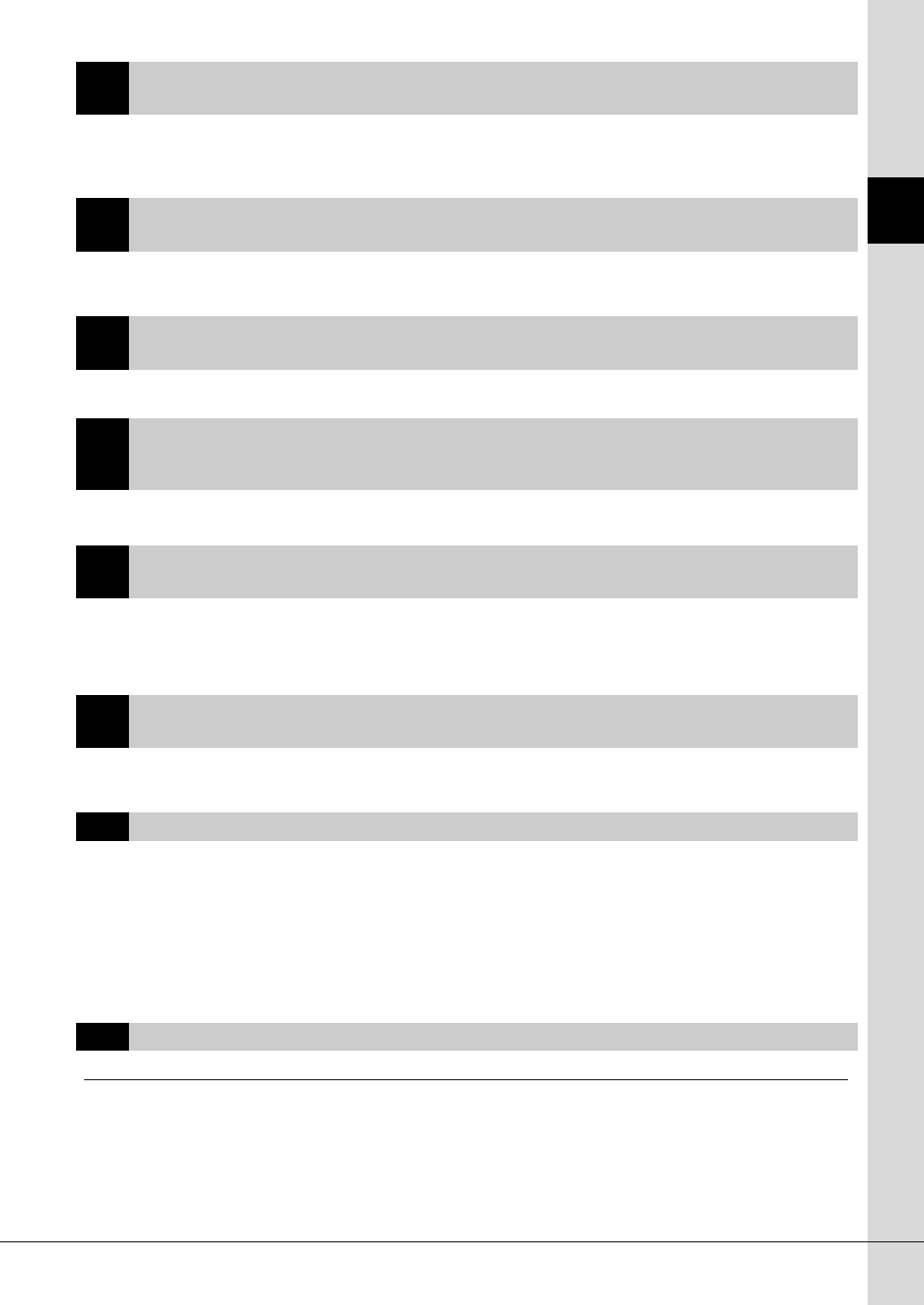
PSR-SX900/SX700 Uživatelská příručka 13
Obsah
Pokyny
kobsluze
4Zpěv při přehrávání skladby – Obsluha při hře...72
Ovládání přehrávání skladby............................................................................................................................. 72
Použití značek pozice ve skladbě (pouze skladba MIDI).................................................................................. 75
Zobrazení notového zápisu, textu a textových souborů během přehrávání..................................................... 77
Použití funkce Mluvení...................................................................................................................................... 79
Pokyny
kobsluze
5Úprava parametrů pro jednotlivé party – Mixážní pult...80
Základní postupy při používání mixážního pultu............................................................................................... 80
Aktivace nebo deaktivace jednotlivých kanálů stylu nebo skladby MIDI ......................................................... 82
Změna rejstříku pro jednotlivé kanály stylu nebo skladby MIDI ....................................................................... 83
Pokyny
kobsluze
6Nahrávání skladby...84
Rychlé nahrávání MIDI ...................................................................................................................................... 84
Rychlé nahrávání zvuku .................................................................................................................................... 85
Pokyny
kobsluze
7Ukládání a vyvolávání vlastních nastavení panelu – Registrační paměť,
seznam skladeb...86
Ukládání a načtení vlastního nastavení panelu pomocí registrační paměti...................................................... 87
Správa velkého repertoáru pomocí tlačítek seznamu skladeb......................................................................... 90
Pokyny
kobsluze
8Přizpůsobení pro optimální hru...94
Přizpůsobení zástupců na hlavním displeji....................................................................................................... 94
Nastavení funkcí nebo zástupců k tlačítkům ASSIGNABLE............................................................................. 94
Globální nastavení (Doplňující funkce).............................................................................................................. 95
Úprava zvuku při konečném výstupu (hlavní kompresor, hlavní ekvalizér)....................................................... 96
Přidání nového obsahu – Rozšiřující balíčky..................................................................................................... 97
Pokyny
kobsluze
9Nastavení systému...98
Potvrzení informací o verzi firmwaru a ID hardwaru ......................................................................................... 98
Obnova nastavení naprogramovaného výrobcem............................................................................................ 98
Zálohování a obnovení dat................................................................................................................................ 99
Připojení – Použití nástroje s jinými zařízeními...100
Připojení mikrofonu nebo kytary (konektor [MIC/GUITAR INPUT])................................................................. 100
Použití externího reproduktorového systému pro přehrávání (konektory MAIN OUTPUT,
SUB (AUX) OUTPUT (PSR-SX900)) ................................................................................................................ 102
Poslech přehrávání zvukových souborů z externího zařízení prostřednictvím reproduktoru nástroje ........... 103
Připojení pedálových spínačů / nožních ovladačů (konektory FOOT PEDAL)................................................ 106
Připojení zařízení USB (konektor [USB TO DEVICE])...................................................................................... 107
Připojení k zařízení iPhone/iPad (konektory [USB TO DEVICE], [USB TO HOST] nebo MIDI)........................ 108
Zobrazení displeje nástroje na externím monitoru (PSR-SX900).................................................................... 109
Připojení k počítači (konektor [USB TO HOST]).............................................................................................. 110
Připojení externích zařízení MIDI (konektory MIDI) ......................................................................................... 110
Seznam funkcí...111
Dodatek...113
Diagram funkce Direct Access ............................................................................................................. 113
Řešení problémů................................................................................................................................... 115
Technické údaje.................................................................................................................................... 118
Rejstřík.................................................................................................................................................. 120
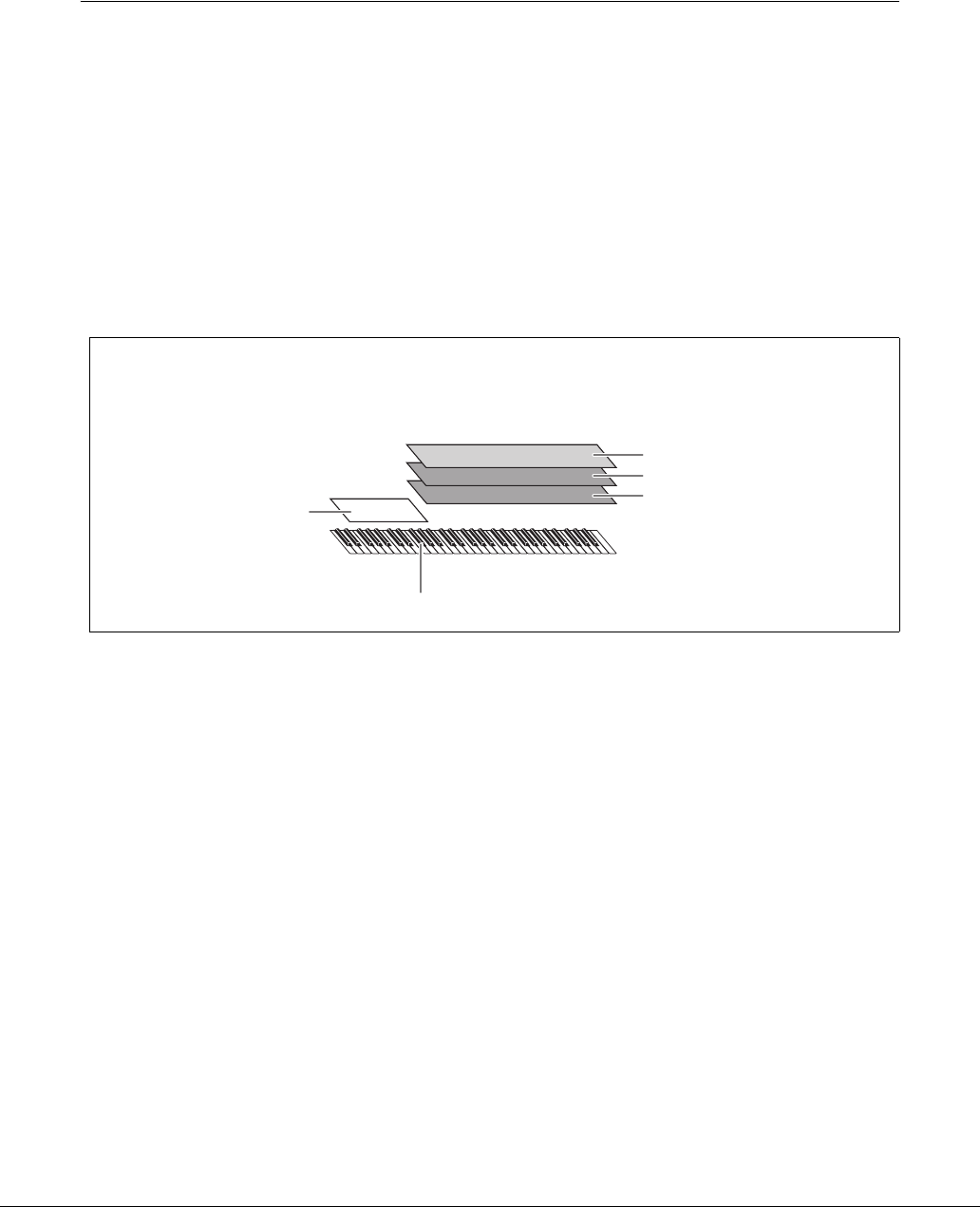
14 PSR-SX900/SX700 Uživatelská příručka
Klíčové funkce a pojmy
Tato část stručně vysvětluje hlavní funkce tohoto nástroje, což vám pomůže lépe porozumět celkovým
možnostem nástroje.
Styly
– Rytmus a Automatický doprovod –
Nástroj PSR-SX900/SX700 obsahuje řadu rytmických a melodických doprovodných motivů (nazvaných „styly“). Styly
pokrývají různé hudební žánry, včetně popu, jazzu a mnoha dalších. Styly mají sofistikované motivy automatického
doprovodu, takže doprovod lze automaticky přehrávat jen tím, že budete hrát levou rukou akordy. Tímto způsobem můžete
získat zvuk celé skupiny nebo orchestru, i když na nástroj hrajete sami.
Rejstříky
– Jednotlivé zvuky nástroje –
Nástroj PSR-SX900/SX700 obsahuje řadu výjimečně realistických nástrojů (rejstříků), včetně klavíru, kytary, smyčců,
dechových a žesťových nástrojů a dalších. Rejstříky mohou být hrány ručně na klaviatuře a také se používají ve stylech,
skladbách MIDI a frázích Multi Pad.
Multi Pad
– Přidávání hudebních frází do hry –
Fráze Multi Pad lze použít k přehrávání řady krátkých předem nahraných rytmických a melodických sekvencí, které
mohou zpestřit a umocnit vaši hru na klávesy. Fráze Multi Pad jsou seskupeny v bankách po čtyřech. Tento nástroj
obsahuje řadu bank frází Multi Pad pro různé hudební žánry. Dále je k dispozici funkce Audio Link pro fráze Multi Pad,
jež umožňuje vytvoření obsahu jedinečné nové fráze pomocí vlastních zvukových dat (soubory WAV) a její přehrání
během hry.
Skladby
– Přehrávání MIDI / zvukových souborů –
Vpřípadě tohoto nástroje označuje slovo „skladba“ skladby MIDI či zvuková data, jako jsou přednastavené skladby, komerčně
dostupné hudební soubory atd. Skladby lze nejen přehrát a poslouchat, lze k nim i hrát na klaviaturu společně spřehrávanou
skladbou.
Přehrávání skladby obsahuje dva režimy: Režim přehrávače skladby a režim seznamu skladeb.
•Přehrávač skladeb: Přehrává dvě audioskladby (jednu skladbu MIDI a jednu audioskladbu) současně aumožňuje
hladký přechod mezi nimi.
•Seznam skladeb: Nepřetržitě přehrává skladby podle dříve vytvořeného seznamu skladeb.
Připojení mikrofonu/kytary – Zpívejte/hrajte společně s hrou na klávesy –
Po připojení mikrofonu ke konektoru MIC/GUITAR [INPUT] (standardní sluchátkový konektor 6,3 mm) můžete zpívat
asoučasně hrát na klávesy nebo zpívat při přehrávání skladby. Nástroj odesílá zvukový signál zpěvu do připojeného
reproduktorového systému.
Nástroj PSR-SX900 také obsahuje funkce Vokální harmonice a Syntezátorový vokodér. Můžete automaticky použít různé
efekty vokální harmonie na svůj zpěv nebo můžete použít syntezátorový vokodér, který vašemu hlasu dokáže dodat
jedinečnou charakteristiku prostřednictvím syntezátoru a jiných zvuků.
PSR-SX900 i PSR-SX700 umožňují připojení elektrické kytary, dokonce můžete použít výkonné efekty DSP pro
zpracování kytarového zvuku, a hrát tak společně se zvuky kláves.
Části klaviatury
Pro ruční hraní jsou k dispozici čtyři části klaviatury: LEFT (Vlevo), RIGHT 1, 2 a 3 (Vpravo 1, 2, 3). Každá část má jeden rejstřík.
Tyto části můžete spojit pomocí tlačítek PART ON/OFF, a tím vytvořit bohatě znějící textury nástrojů a užitečné kombinace pro hru.
Rozsah klaviatury jednotlivých částí lze změnit změnou dělicího bodu.
Část RIGHT 3
Část RIGHT 2
Část RIGHT 1
Part pro pravou ruku (UPPER) (Horní)Part pro levou ruku (LOWER) (Dolní)
Dělicí bod (ve výchozím nastavení F#2)
Část LEFT
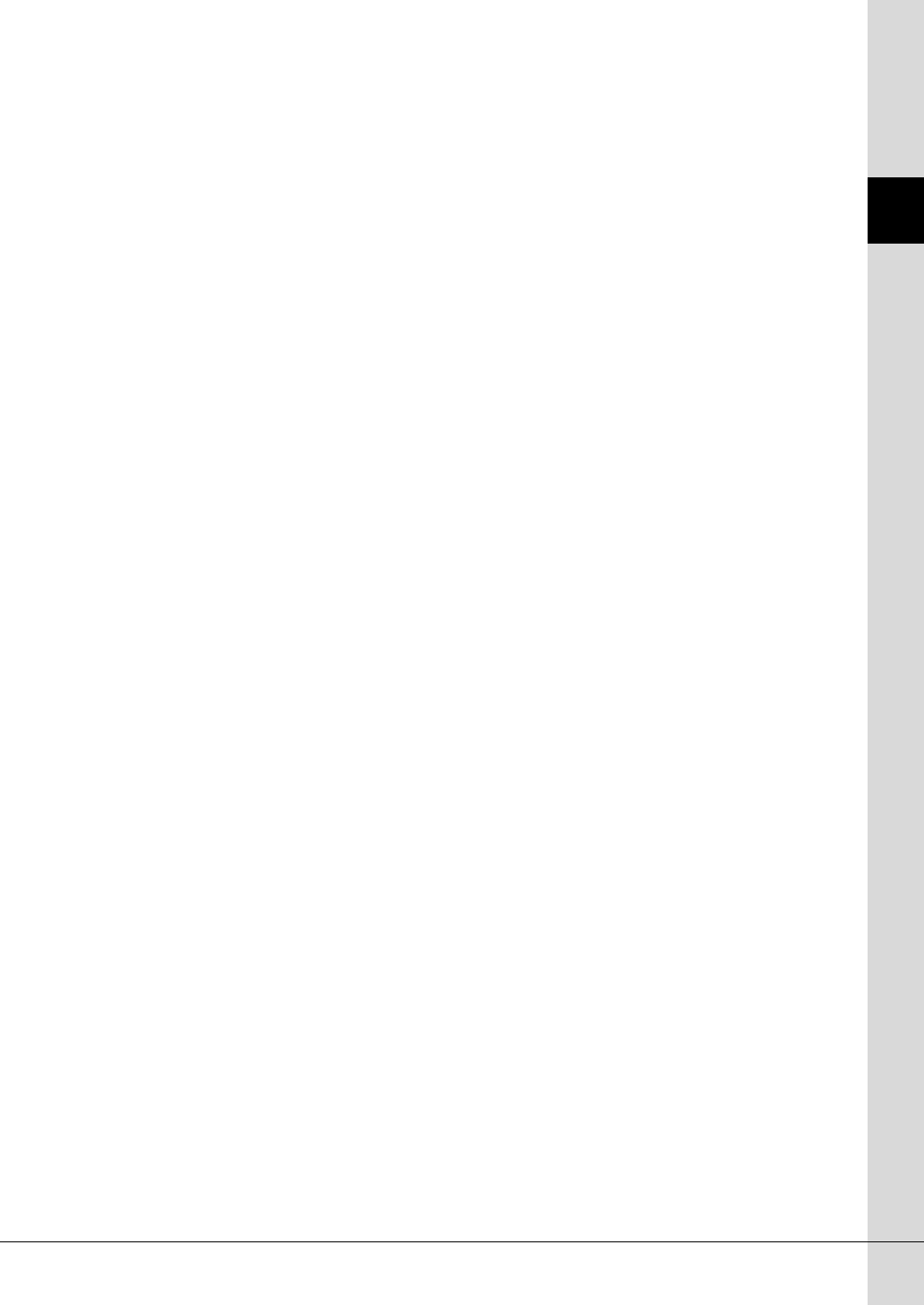
PSR-SX900/SX700 Uživatelská příručka 15
Klíčové funkce a pojmy
Registrační paměť
– Ukládání a načtení vlastního panelového nastavení –
Registrační paměť umožňuje uložit („registrovat“) prakticky všechna nastavení panelu a přiřadit je k tlačítku registrační
paměti. Takto uložená nastavení lze snadno načíst stisknutím tohoto tlačítka. Registrovaná nastavení pro osm tlačítek
registrační paměti jsou uložena jako samostatná Banka registrační paměti (soubor).
Seznam skladeb
– Správa velkého množství skladeb a nastavení –
Funkce seznamu skladeb snadno spravuje a vyvolává skladby a související nastavení, a to bez ohledu na to, kolik jich je.
Seznam skladeb umožňuje vyvolat určitou skladbu z více než osmi skladeb jedním jednoduchým krokem. V seznamu
skladeb lze registrovat až 2 500 skladeb a jedním klepnutím můžete vyvolat nastavení panelu odpovídající každé skladbě.
Nahrávání
– Nahrávání vlastní hry –
Tento nástroj umožňuje nahrávat vaši hru a uložit ji jako soubor MIDI ve formátu SMF. Tento nástroj rovněž umožňuje
nahrávat vaši hru na vnitřní uživatelskou jednotku ve formátu zvukových dat (WAV). Navíc nahrávání skladeb MIDI
zahrnuje dva praktické způsoby nahrávání, rychlé nahrávání a vícekanálové nahrávání.
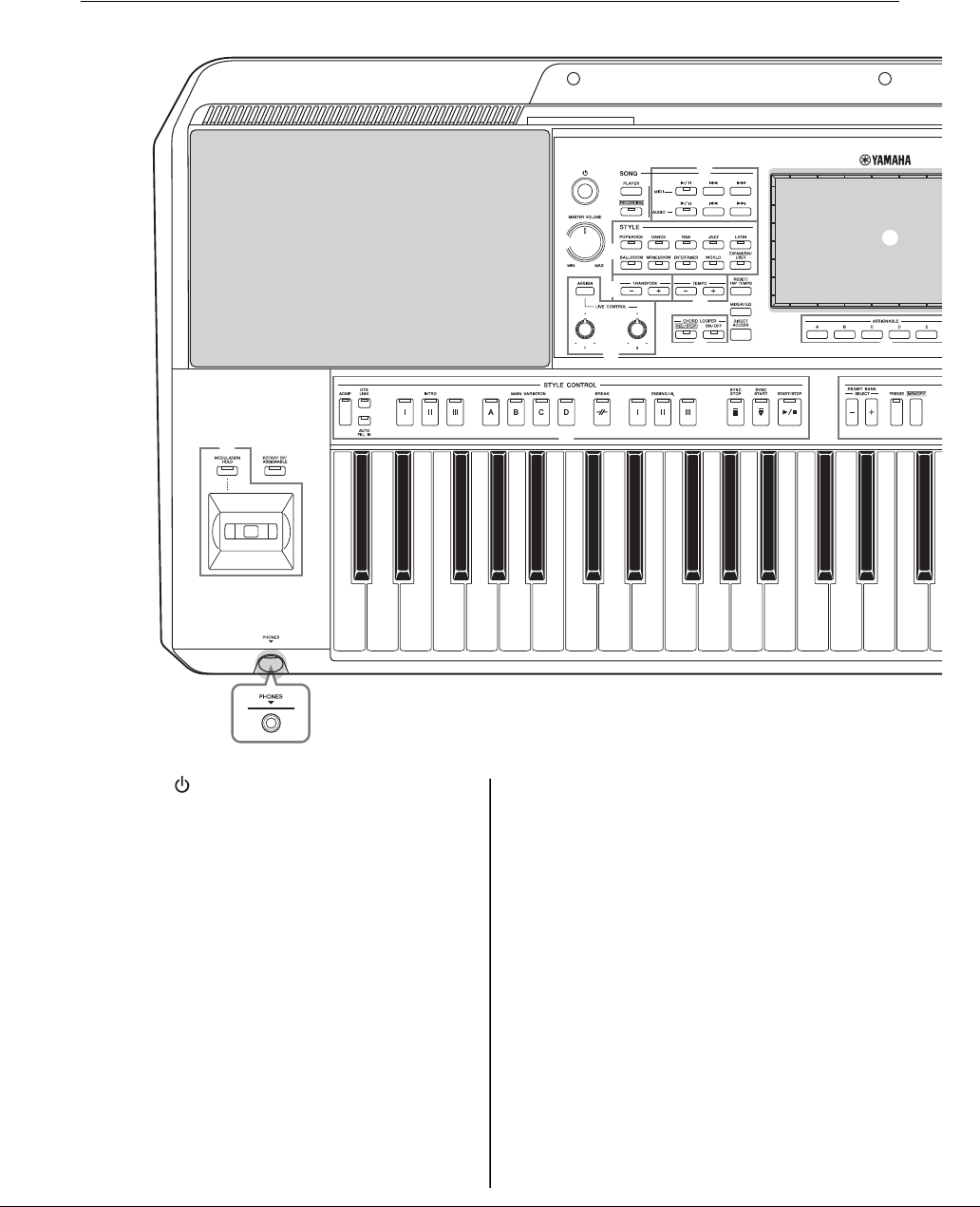
16 PSR-SX900/SX700 Uživatelská příručka
Ovládací prvky a terminály na panelu
Horní panel
w
r
!2
!6
!9
!8
!5 !4
!3
!7
e
!0
!1
t
y
o
u
i
q
qPřepínač [ ] (Pohotovostní režim / Zapnout).Str. 20
Zapne napájení nebo uvede nástroj do pohotovostního
režimu.
wOvladač [MASTER VOLUME]
(Hlavní hlasitost) .................................................Str. 20
Upraví celkovou úroveň hlasitosti.
eTlačítko [ASSIGN] (Přiřadit), ovladače LIVE
CONTROL ..........................................................Str. 56
Přiřadí funkce a řídí parametry zvuku v reálném čase.
rTlačítko SONG [PLAYER] ....................Strany 24, 67
Zobrazí displej přehrávače skladeb.
tTlačítko SONG [RECORDING] ...........Strany 24, 84
Zobrazí displej pro nahrávání skladby.
yTlačítka ovládání přehrávání
skladby (SONG) ..................................................Str. 72
Ovládají přehrávání skladeb MIDI a audioskladeb.
iTlačítka pro výběr kategorie STYLE (Styl) .....Str. 40
Slouží k volbě kategorie stylu.
iTlačítka TRANSPOSE (Transpozice)...............Str. 55
Transpozice výšky všech tónů nástroje v půltónových krocích.
oTlačítka TEMPO................................................ Str. 42
Ovládá tempo přehrávání stylu, skladby a metronomu.
!0 Tlačítko [RESET/TAP TEMPO]
(Obnovit nastavení / Vyklepat tempo)...Strany 42, 59
Umožňují změnu tempa tak, že dvakrát stisknete
tlačítko v požadovaném tempu. Při přehrávání stylu tato
funkce okamžitě obnoví (převine zpět) přehrávání části
stylu.
!1 Tlačítko [MIXER/EQ]
(Mixážní pult / Ekvalizér).......................Strany 24, 80
Vyvolá displej mixážního pultu, který upraví parametry
jednotlivých partů, jako je hlasitost, vyvážení nebo
ekvalizér.
!2 Tlačítka CHORD LOOPER
(Smyčka akordů) PSR-SX900).......................... Str. 60
Ovládá nahrávání a přehrávání smyček z funkce
smyčky akordů.
!3 Tlačítko [DIRECT ACCESS]
(Přímý přístup)......................................Strany 32, 113
Pro okamžité vyvolání požadovaného displeje jediným
dalším stisknutím tlačítka.
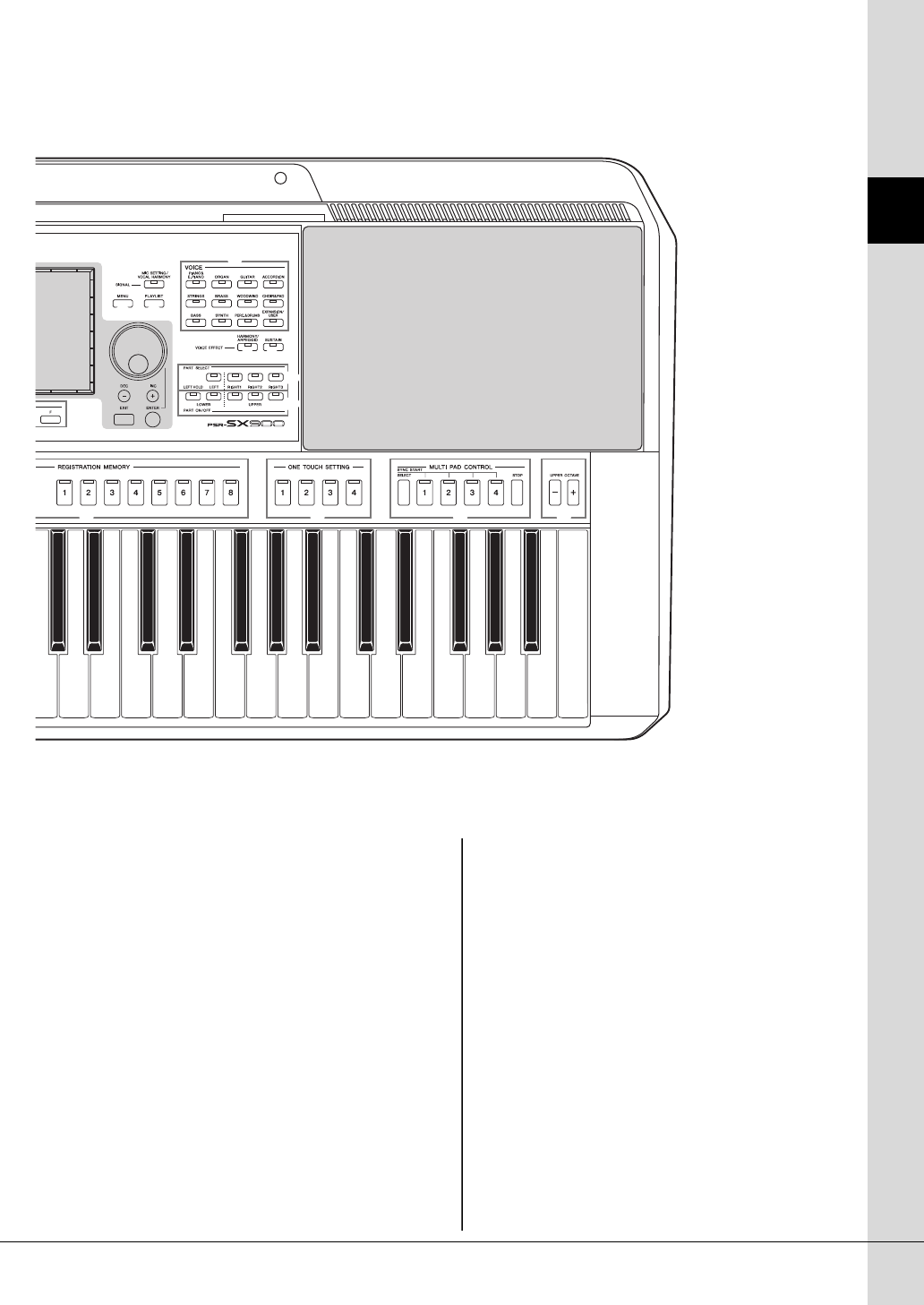
PSR-SX900/SX700 Uživatelská příručka 17
Ovládací prvky a terminály na panelu
!4 Tlačítka STYLE CONTROL
(Ovládání stylu)....................................... Strany 40, 58
Slouží k ovládání přehrávání stylu.
!5 Joystick, tlačítko [MODULATION HOLD]
(Podržet modulaci)..............................................Str. 62
Slouží k použití funkcí Pitch bend a modulace.
!6 Tlačítko [ROTARY SP/ASSIGNABLE]
(Rotující rep. / Přiřaditelné) ..............................Str. 57
Ovládá efekt rotujícího reproduktoru nebo přiřazenou funkci.
!7 Konektor [PHONES] (Sluchátka) .....................Str. 19
Slouží k připojení sluchátek.
!8 Dotykový LCD displej a související
ovládací prvky.....................................................Str. 26
!9 Tlačítka ASSIGNABLE (Přiřaditelné) .............Str. 94
Slouží k přiřazení zástupce k často používaným funkcím.
@0
Tlačítko [MIC SETTING/VOCAL HARMONY]
(Nastavení mikrofonu / Vokální harmonie)PSR-SX900
/
Tlačítko [MIC SETTING] (Nastavení mikrofonu)
(PSR-SX700).......................................... Strany 70, 101
Vyvolá displej, ze kterého můžete provést nastavení mikrofonu/
kytary a (na PSR-SX900) nastavení vokální harmonie.
@1 Tlačítko [MENU] (Nabídka) ..................Strany 25, 29
Vyvolá displej s nabídkou, který vám umožní vyvolat
různé funkce.
@2 Tlačítko [PLAYLIST]
(Seznam skladeb).....................................Strany 25, 90
Zobrazí displej seznamu skladeb.
@3 Tlačítka volby kategorie rejstříku VOICE ...... Str. 48
Slouží k volbě kategorie rejstříku.
@4 Tlačítko [HARMONY/ARPEGGIO]
(Harmonie/arpeggio).......................................... Str. 50
Použije harmonii nebo arpeggio u rejstříků pro
pravou ruku.
@5 Tlačítko [SUSTAIN] (doznívání) ...................... Str. 63
Použije doznívání u rejstříků pro pravou ruku.
@6 Tlačítka PART SELECT (Volba části) ............. Str. 48
Vybírají rejstřík pro jednotlivé části klaviatury.
@7 Tlačítka PART ON/OFF
(Zapnout/vypnout část)...................................... Str. 44
Zapnou či vypnou každou část klaviatury.
@3
@0
@1 @2
@6
@4 @5
@8 @9 #0 #1
@7
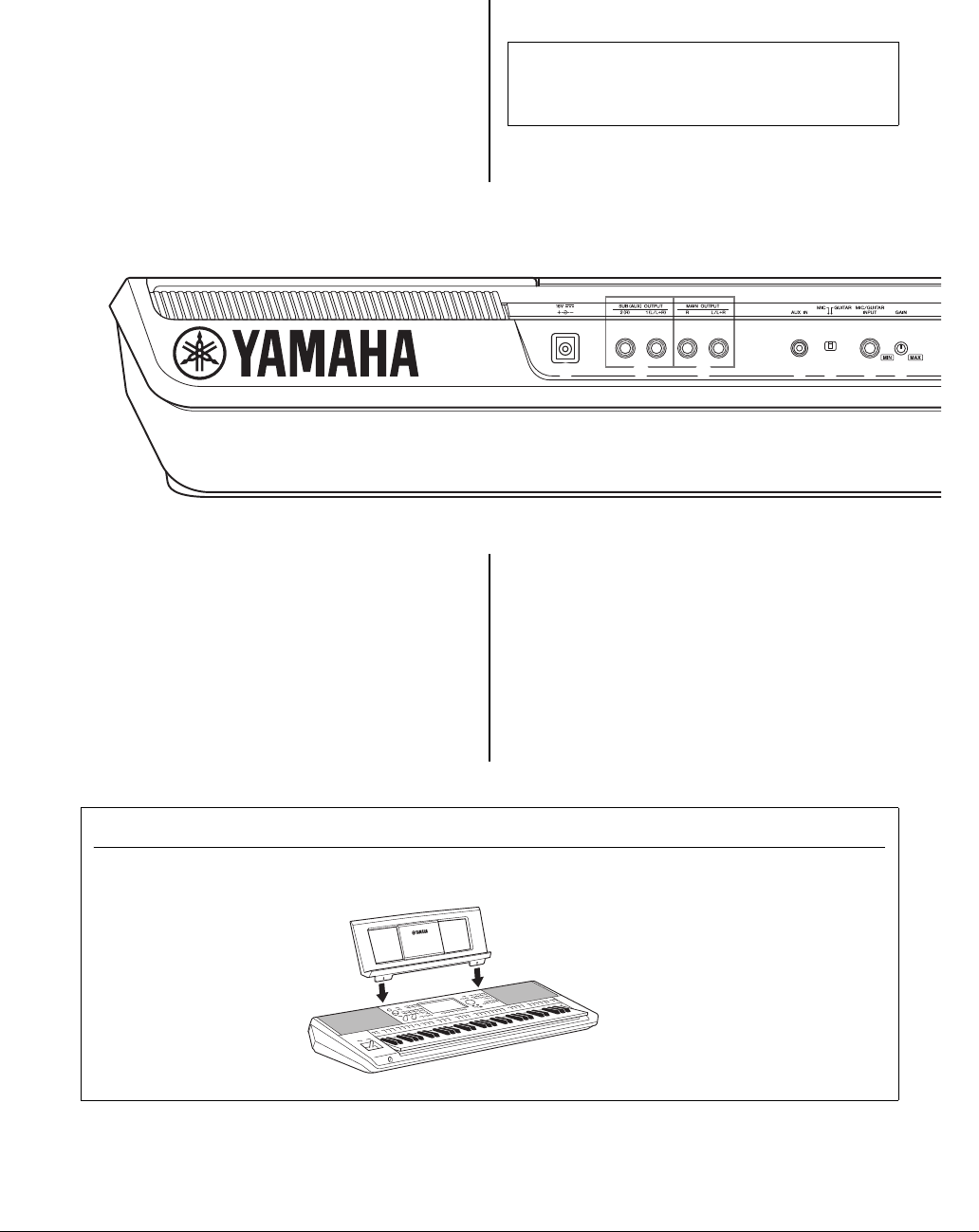
18 PSR-SX900/SX700 Uživatelská příručka
qKonektor DC IN..................................................Str. 20
Slouží k připojení adaptéru napájení.
wKonektory SUB (AUX) OUTPUT [1 (L/L+R)],
[2 (R)](PSR-SX900)...........................................Str. 102
Slouží k připojení externích audiozařízení. Tyto
konektory fungují buď jako SUB 1-2, nebo AUX
výstupy, v závislosti na nastavení Line Out.
eKonektory MAIN OUTPUT [L/L+R], [R] .....Str. 102
Slouží k připojení externích audiozařízení.
rKonektor [AUX IN].......................................... Str. 103
Slouží pro připojení externích audiozařízení, např.
přenosných audiopřehrávačů.
tPřepínač [MIC GUITAR]................................ Str. 100
Slouží k přepínání mezi režimem „MIC“ a „Guitar“
v zájmu správného použití konektoru [MIC/GUITAR
INPUT].
yVstupní konektor [MIC/GUITAR INPUT].... Str. 100
Slouží pro připojení mikrofonu nebo kytary.
Upevnění notového stojánku
Zasuňte notový stojánek do určených otvorů podle znázornění.
q w e r t y u
Zadní panel
@8 Tlačítka REGISTRATION MEMORY
(Registrační paměť)............................................Str. 86
Slouží k registraci a vyvolání nastavení panelu.
@9 Tlačítka ONE TOUCH SETTING ........Strany 43, 54
Vyvolají příslušné nastavení panelu pro daný styl.
#0 Tlačítka MULTI PAD CONTROL
(Ovládání Multi Pad).............................. Strany 53, 64
Slouží k výběru a přehrání rytmické nebo melodické
fráze Multi Pad.
#1 Tlačítka UPPER OCTAVE (Horní oktáva) ..... Str. 55
Posouvají výšku tónu klaviatury v krocích po oktávách.
Nastavení panelu
Pomocí ovládacích prvků na panelu můžete upravit různá
nastavení podle uvedeného postupu. Úpravě těchto nastavení
nástroje se v této příručce obecně říká „nastavení panelu“.
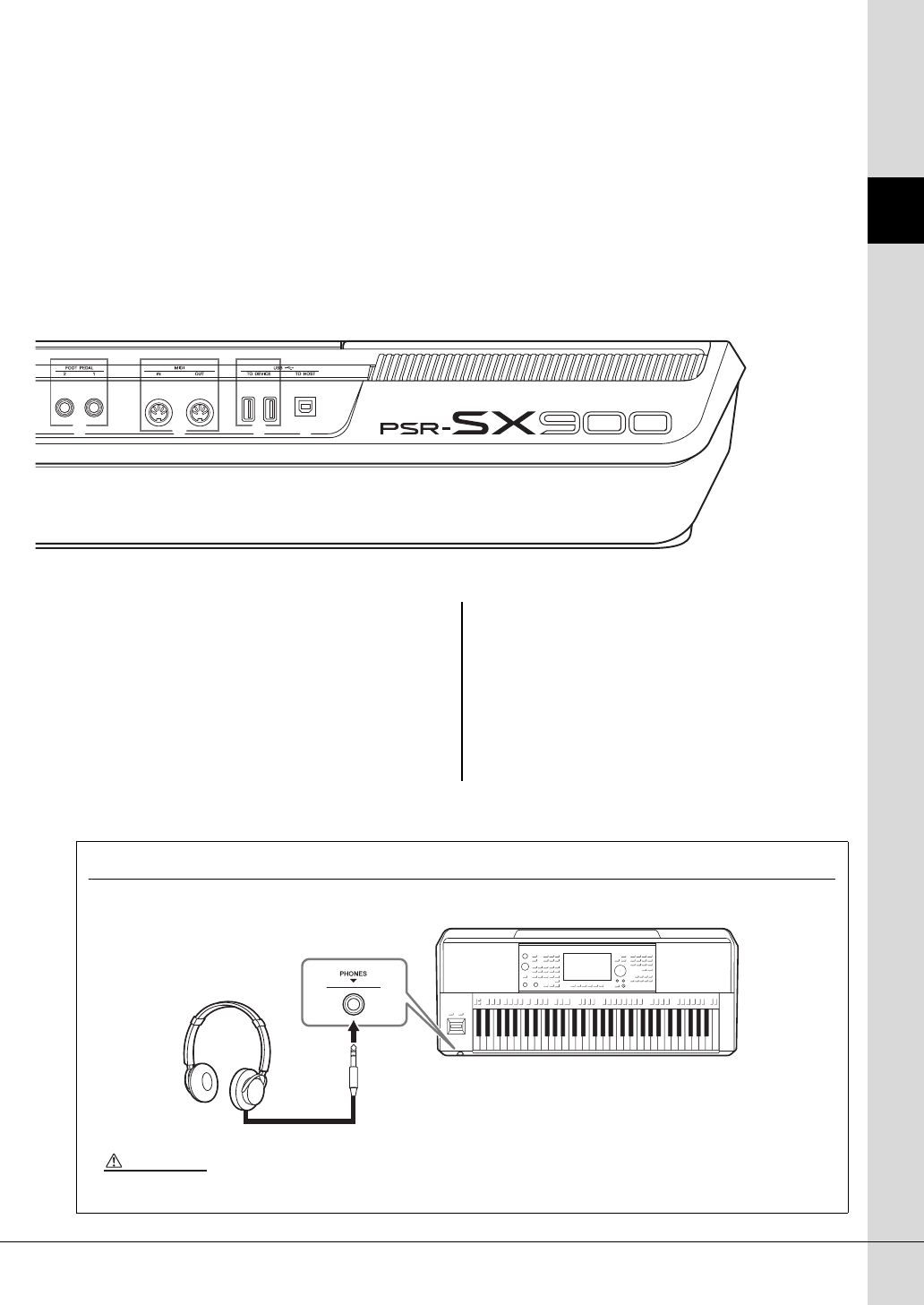
PSR-SX900/SX700 Uživatelská příručka 19
Ovládací prvky a terminály na panelu
uOvladač [GAIN] ................................................Str. 100
Slouží k úpravě úrovně vstupního signálu konektoru
[MIC/GUITAR INPUT].
iKonektory FOOT PEDAL [1], [2] ...................Str. 106
Slouží k připojení pedálových spínačů, resp. nožních
ovladačů.
oKonektory MIDI [IN], [OUT]..........................Str. 110
Slouží k připojení externích zařízení MIDI.
!0 Konektory USB TO DEVICE ......................... Str. 107
Slouží k připojení zařízení USB, například jednotky
USB Flash nebo volitelného bezdrátového adaptéru sítě
LAN apod.
Nástroj PSR-SX900 obsahuje dva konektory, nástroj
PSR-SX700 obsahuje jeden konektor.
!1 Konektor [USB TO HOST] ............................. Str. 110
Slouží k připojení k počítači nebo volitelnému
bezdrátovému adaptéru MIDI.
Použití sluchátek
Připojte sluchátka ke konektoru [PHONES] (Sluchátka).
Standardní zástrčka
stereofonních
sluchátek
Nepoužívejte sluchátka delší dobu při vysoké hlasitosti. Mohlo by dojít k poškození sluchu.
VAROVÁNÍ
i o !0 !1
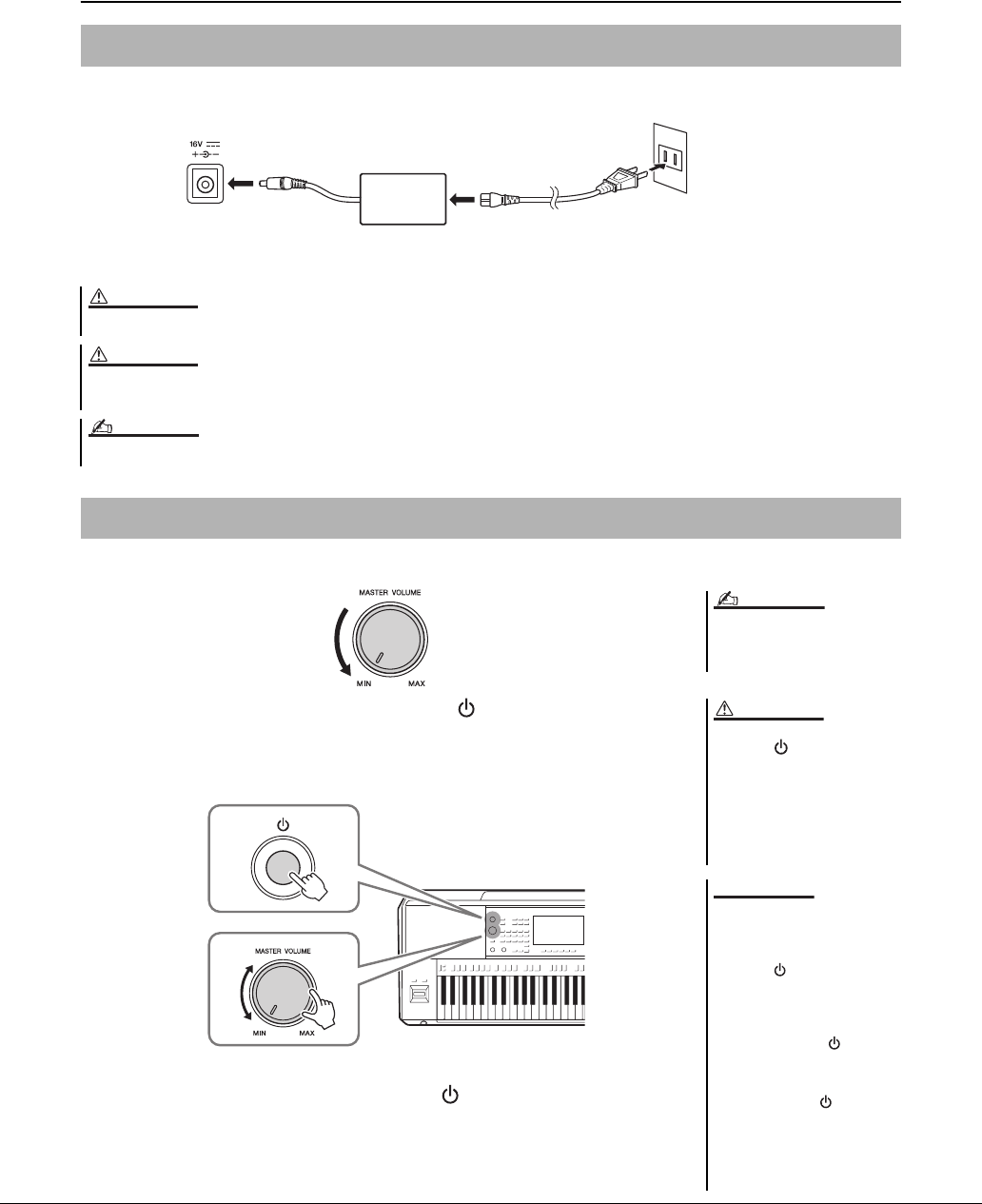
20 PSR-SX900/SX700 Uživatelská příručka
Začínáme
Adaptér napájení připojte podle pokynů na obrázku.
1
Otočte ovladačem [MASTER VOLUME] do polohy „MIN“.
2
Nástroj zapnete stisknutím spínače [ ] (Pohotovostní režim /
Zapnout).
Po krátkém intervalu se zobrazí hlavní displej (str. 26). Během hry můžete úroveň
hlasitosti upravit.
3
Když nástroj přestanete používat, vypněte jeho napájení
stlačením a přidržením přepínače [ ] (Pohotovostní režim /
Zapnout) po dobu přibližně jedné sekundy.
Zdroj napájení
Používejte pouze určený adaptér napájení (str. 119). Při použití nesprávného adaptéru napájení by mohlo dojít k poškození nástroje nebo k jeho přehřívání.
Při volbě místa pro nástroj dbejte na to, aby byla používaná elektrická zásuvka snadno přístupná. V případě jakýchkoli potíží nástroje okamžitě vypněte
napájení a odpojte zástrčku ze zásuvky.
Při vypínání adaptéru napájení tento postup proveďte v opačném pořadí.
3
1
2
Adaptér
napájení
Konektor DC IN
(str. 18)
Elektrická zásuvka
Typ zástrčky a zásuvky závisí na příslušné oblasti.
Napájecí kabel
UPOZORNĚNÍ
VAROVÁNÍ
POZNÁMKA
Zapnutí a vypnutí napájení
Dokud se nezobrazí hlavní displej,
neprovádějte žádné úkony, nehrajte na
klávesy ani nevypínejte napájení.
POZNÁMKA
I když nástroj vypnete pomocí
přepínače [ ] (Pohotovostní
režim / Zapnout), neustále do něj
bude proudit elektřina, i když jen
minimální množství. Pokud
nebudete nástroj delší dobu
používat, nezapomeňte odpojit
napájecí kabel od elektrické
zásuvky.
Pokud právě nahráváte či
upravujete nějaké položky nebo je
zobrazena zpráva, nelze napájení
vypnout, a to ani stiskem
přepínače [ ] (Pohotovostní
režim / Zapnout). Jestliže budete
chtít vypnout napájení, vyčkejte,
než se dokončí nahrávání či
úpravy nebo zavřete zprávu,
a stiskněte přepínač [ ]
(Pohotovostní režim / Zapnout).
Jestliže potřebujete nástroj
vynuceně vypnout, stiskněte
a podržte přepínač [ ]
(Pohotovostní režim / Zapnout) po
dobu delší než 3 sekundy. Mějte
na paměti, že vynucené vypnutí
může vést ke ztrátě dat nebo
poškození nástroje.
VAROVÁNÍ
OZNÁMENÍ
2
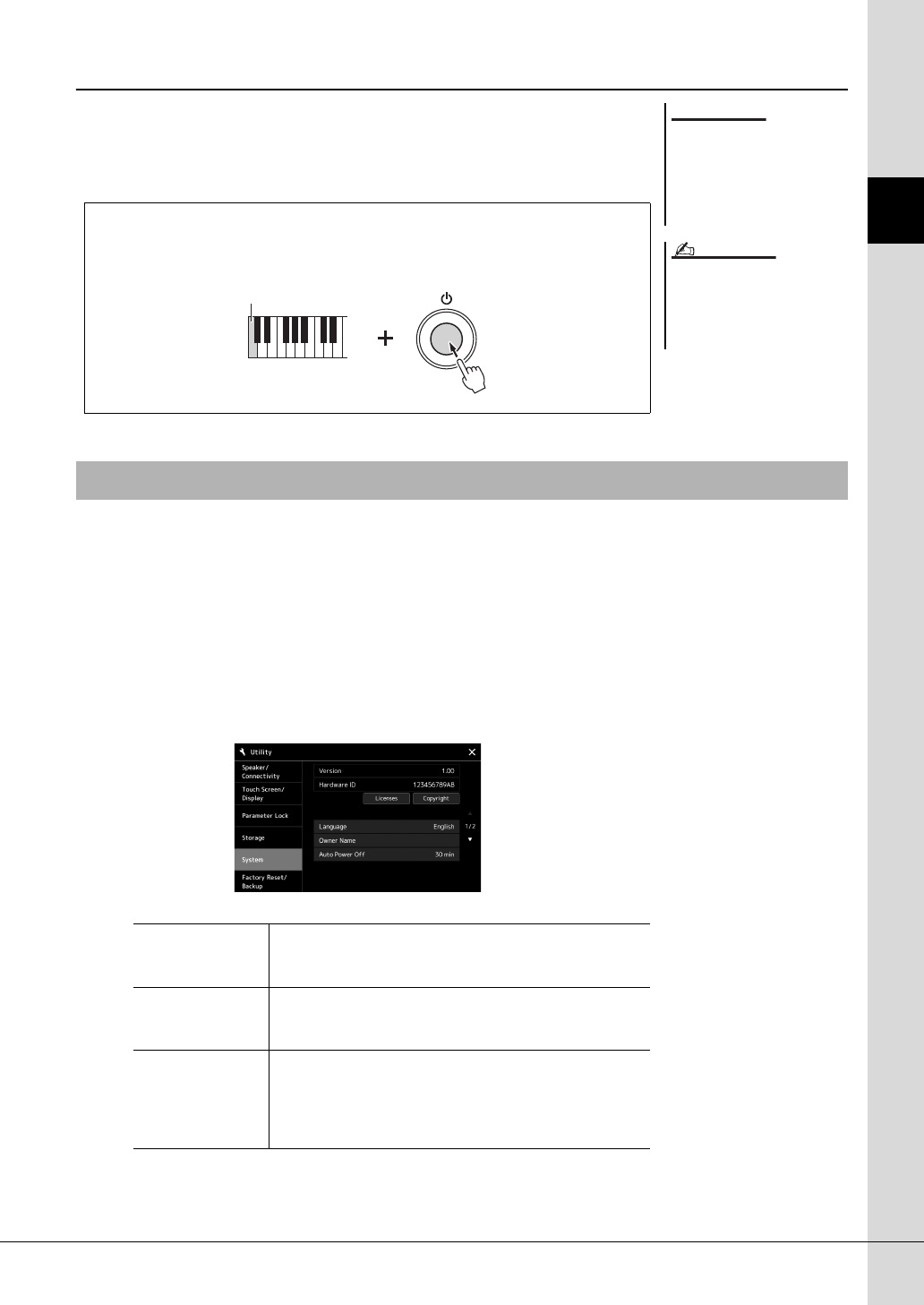
PSR-SX900/SX700 Uživatelská příručka 21
Začínáme
Funkce automatického vypnutí
Aby se předešlo zbytečné spotřebě energie, je tento nástroj vybaven funkcí automatického
vypnutí, která automaticky vypne napájení, pokud nástroj není po určitou dobu používán.
Doba, která má uběhnout před automatickým vypnutím, činí ve výchozím nastavení
přibližně 30 minut. Tuto dobu však můžete změnit (str. 21).
Podle potřeby můžete upravit základní nastavení nástroje, např. jazyk zobrazený na displeji.
1
Vyvolejte provozní displej Utility.
Nejprve stisknutím tlačítka [MENU] vyvoláte displej nabídky. Poté stiskem
tlačítka [Menu 2] přejděte na 2. stránku displeje (je-li to nutné) a stiskněte tlačítko
[Utility].
2
Nakonec stiskněte na displeji tlačítko [System].
3
Stiskem displeje proveďte potřebné změny v nastavení.
Informace o dalších položkách na displeji naleznete v dokumentu Reference
Manual (Referenční Příručka) na webové stránce (str. 9).
Jestliže dojde k automatickému
vypnutí nástroje, aniž by byla
pomocí funkce ukládání data
uložena, budou tato data ztracena.
Uložte proto svá data dříve, než
k tomuto dojde.
Pokud je k nástroji připojena paměť
USB Flash obsahující mnoho souborů,
může být provádění funkce Auto Power
Off odloženo, protože index hledání
souboru se automaticky aktualizuje.
OZNÁMENÍ
POZNÁMKA
Deaktivace automatického vypnutí (jednoduchá metoda)
Zapněte nástroj a současně držte stisknutou klávesu s nejnižším tónem na klaviatuře.
Krátce se zobrazí zpráva a funkce automatického vypnutí se deaktivuje.
Klávesa s nejnižším tónem
Úprava základního nastavení
Language (Jazyk) Určuje jazyk používaný při zobrazení zpráv a názvů nabídek na
displeji. Stiskem tohoto nastavení vyvoláte seznam jazyků, kde
můžete vybrat jazyk, který vám vyhovuje.
Owner Name
(Jméno majitele)
Umožňuje zadat jméno, jež se zobrazí na úvodním displeji, který
se zobrazí po zapnutí. Stiskem tohoto nastavení vyvolejte okno
pro zadání znaků, do kterého zadejte své jméno (str. 36).
Auto Power Off
(Automatické
vypnutí)
Umožňuje zadat dobu, která má uběhnout před vypnutím pomocí
funkce automatického vypnutí (str. 21). Dotykem zde vyvoláte
seznam nastavení, kde můžete vybrat nastavení, které vám
vyhovuje. Pokud chcete funkci automatického vypnutí zakázat,
vyberte zde možnost „Disabled“ (Zakázáno).
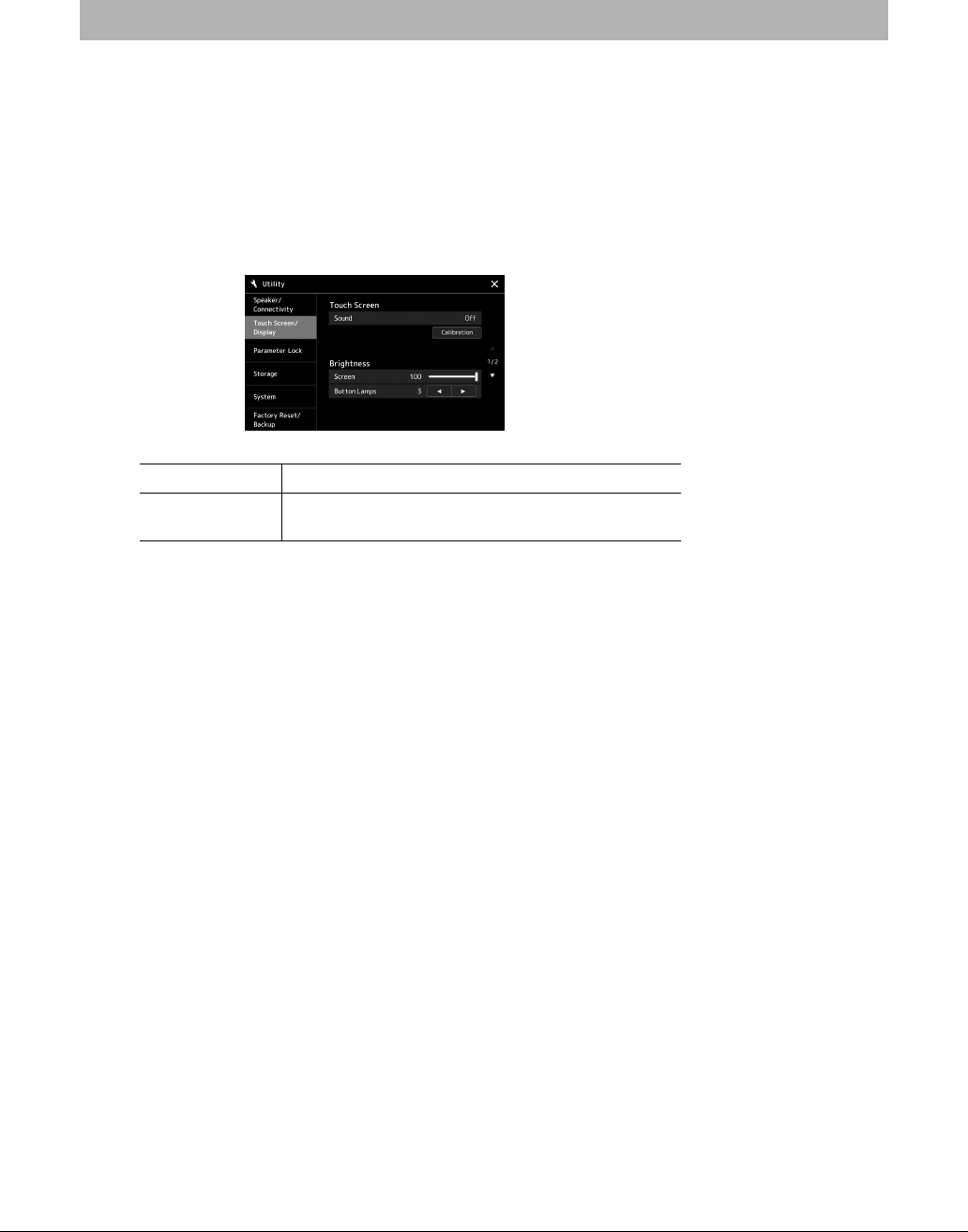
22 PSR-SX900/SX700 Uživatelská příručka
Zde můžete změnit jas hlavního displeje a indikátorů tlačítek.
1
Vyvolejte provozní displej (Utility) (krok 1 na str. 21).
2
Vyvolejte „Touch Screen/Display“ (Dotykovou obrazovku /
displej).
Na displeji stiskněte tlačítko [Touch Screen/Display].
3
Dotykem na displeji upravte nastavení.
Informace o dalších položkách na displeji naleznete v dokumentu Reference
Manual (Referenční Příručka) na webové stránce (str. 9).
Změna jasu hlavního displeje a indikátorů tlačítek
Screen (Obrazovka) Posunutím jezdce nastavíte jas hlavního displeje.
Button Lamps
(Indikátory tlačítek)
Stiskem tlačítka []/[] upravte jas indikátorů tlačítek.
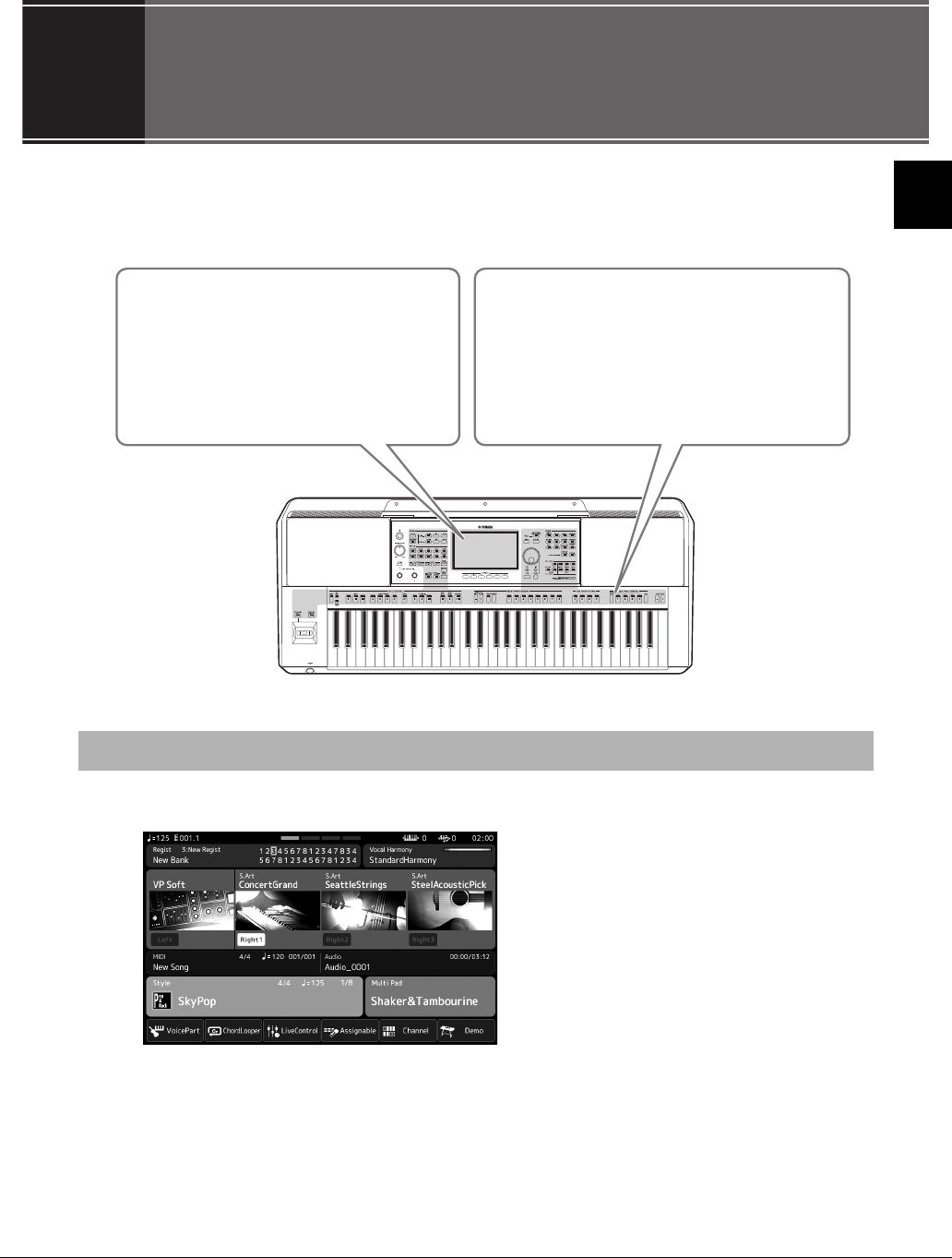
PSR-SX900/SX700 Uživatelská příručka 23
Struktura displeje
Struktura displeje
Tento nástroj je vybaven displejem LCD s dotykovou obrazovkou a indikátory tlačítek pro vizuální indikaci
aktuálního stavu.
Po zapnutí nástroje se vyvolá hlavní displej. Dotykem displeje můžete vyvolat různé funkce.
Nicméně při obsluze nástroje můžete přímo vyvolat displeje věnované každé hlavní funkci přímo stisknutím příslušných
tlačítek na předním panelu. Z displeje nabídky je možné získat přístup k dalším funkcím a různým podrobným nastavením.
Rovněž – v závislosti na konkrétní funkci – můžete vyvolat displej pro volbu souborů a vybrat tak požadované soubory.
Na následující straně naleznete přehled způsobů vyvolání jednotlivých displejů klíčových funkcí.
Struktura hlavního displeje
LCD (hlavní displej, dotyková
obrazovka)
LCD zobrazuje parametry a hodnoty související
s aktuálně vybraným použitím. Můžete je
ovládat stiskem „virtuálních“ tlačítek nebo
posuvníků na displeji. Podrobnosti o struktuře
displeje naleznete dále.
Panelová tlačítka a indikátory
Řada panelových tlačítek obsahuje barevné
indikátory, které indikují odpovídající stavy funkcí
zapnutím/vypnutím osvětlení, blikáním nebo
změnou barvy. Podrobné informace o indikacích
a pravidlech svícení naleznete v každém popisu
funkcí.
Hlavní displej
Jedná se o portál ve struktuře displeje
nástroje, který poskytuje přehledné
informace o všech aktuálních nastaveních.
(str. 26)
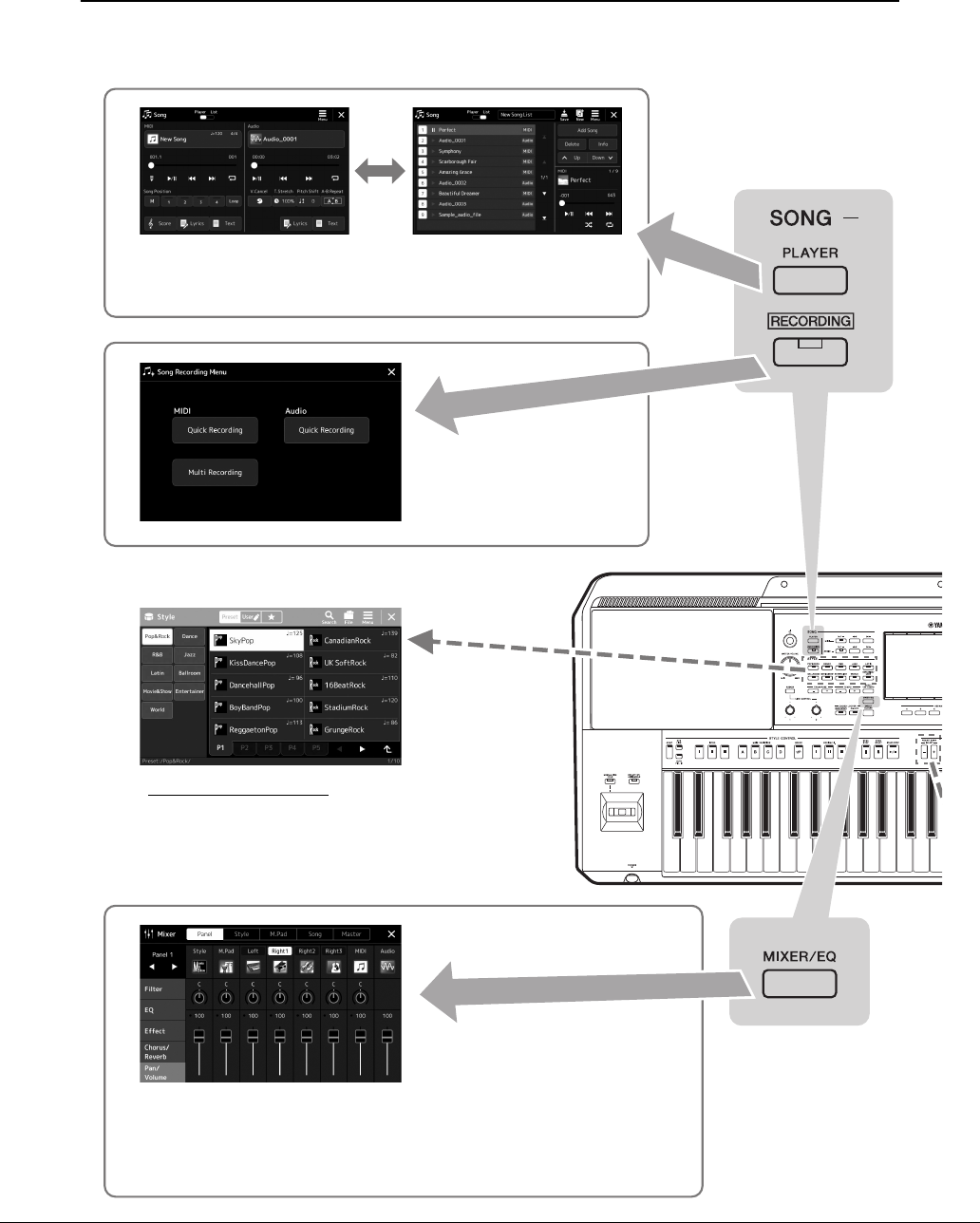
24 PSR-SX900/SX700 Uživatelská příručka
Vyvolání displejů klíčových funkcí pomocí tlačítek
Tato mapa ukazuje, jak vyvolat displeje pro každou klíčovou funkci pomocí tlačítek na panelu.
Displej pro volbu stylů
Jeden z displejů pro volbu souborů (str. 28) pro
volbu stylů.
Displej pro přehrávání skladby
Je určen k ovládání přehrávání skladby (str. 66, 72).
Displej pro nahrávání
skladby
Pro nahrávání vaší hry (str. 84).
Displej funkce Mixážní pult
Slouží k úpravě parametrů jednotlivých částí, jako je například hlasitost, vyvážení
a EQ (str. 80). Umožňuje také úpravu ovládání celkového zvuku, hlavního
kompresoru a hlavního EQ (str. 96).
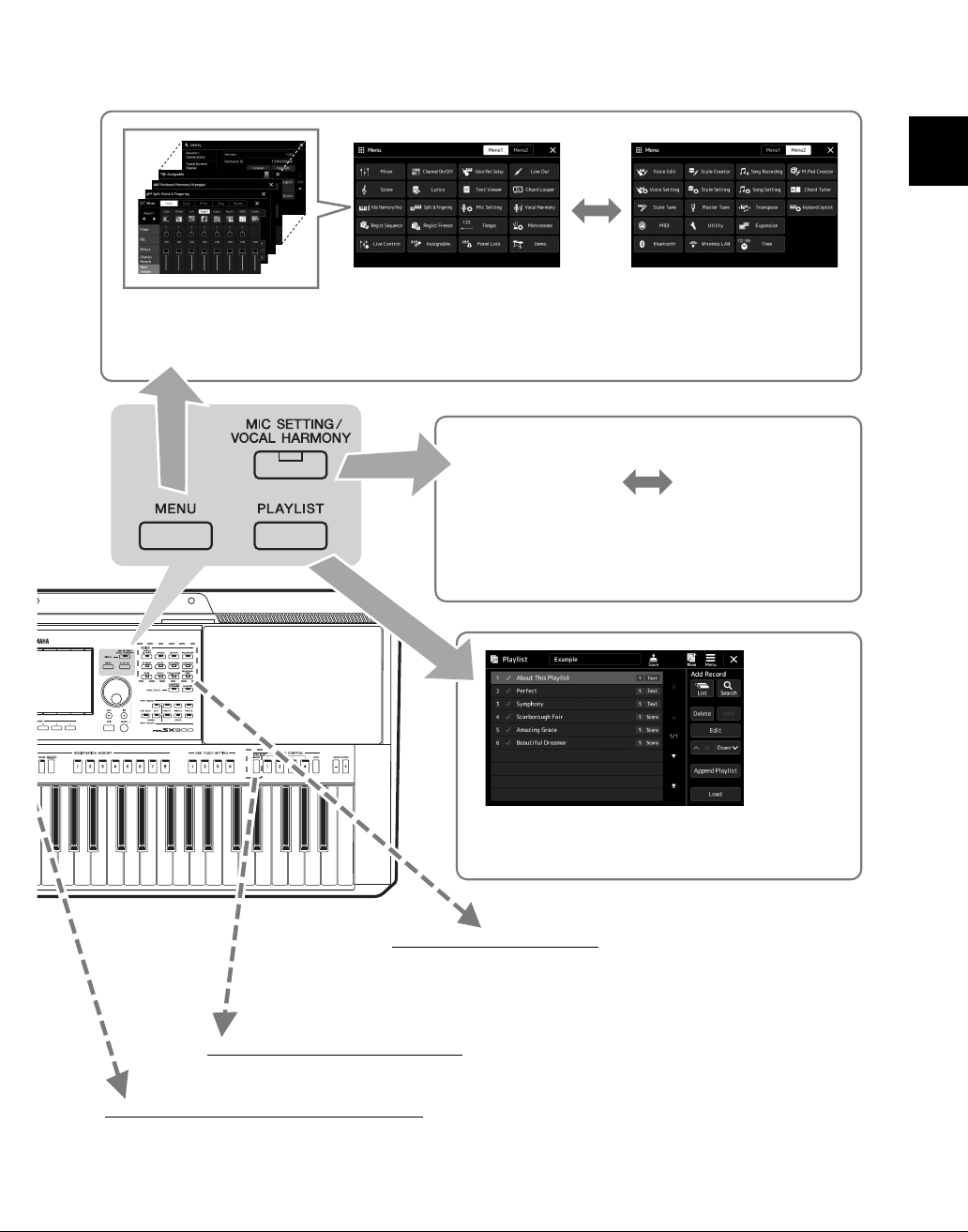
PSR-SX900/SX700 Uživatelská příručka 25
Struktura displeje
Displej s nabídkou
Stiskem jednotlivých ikon můžete vyvolat nejrůznější funkce, např. notový zápis skladby, vyvážení
hlasitosti a další podrobná nastavení. (str. 29)
Displej pro výběr rejstříku
Jeden z displejů pro volbu souborů pro volbu rejstříků pro část
klaviatury (str. 48).
Displej seznamu skladeb
Je určen pro výběr a úpravu seznamů skladeb. (str. 90)
Displej
s nastavením
mikrofonu
Slouží k nastavení
mikrofonu nebo zvuku
kytary (str. 101).
Displej Vokální
harmonie
(PSR-SX900)
Slouží k volbě a úpravě
typů vokální harmonie/
syntezátorového
vokodéru (str. 76).
Displej pro volbu frází Multi Pad
Jeden z displejů volby souborů pro výběr frází Multi Pad (str. 53).
Displej výběru banky registrační paměti
Jeden z displejů volby souborů pro výběr banky registrační paměti (str. 88).
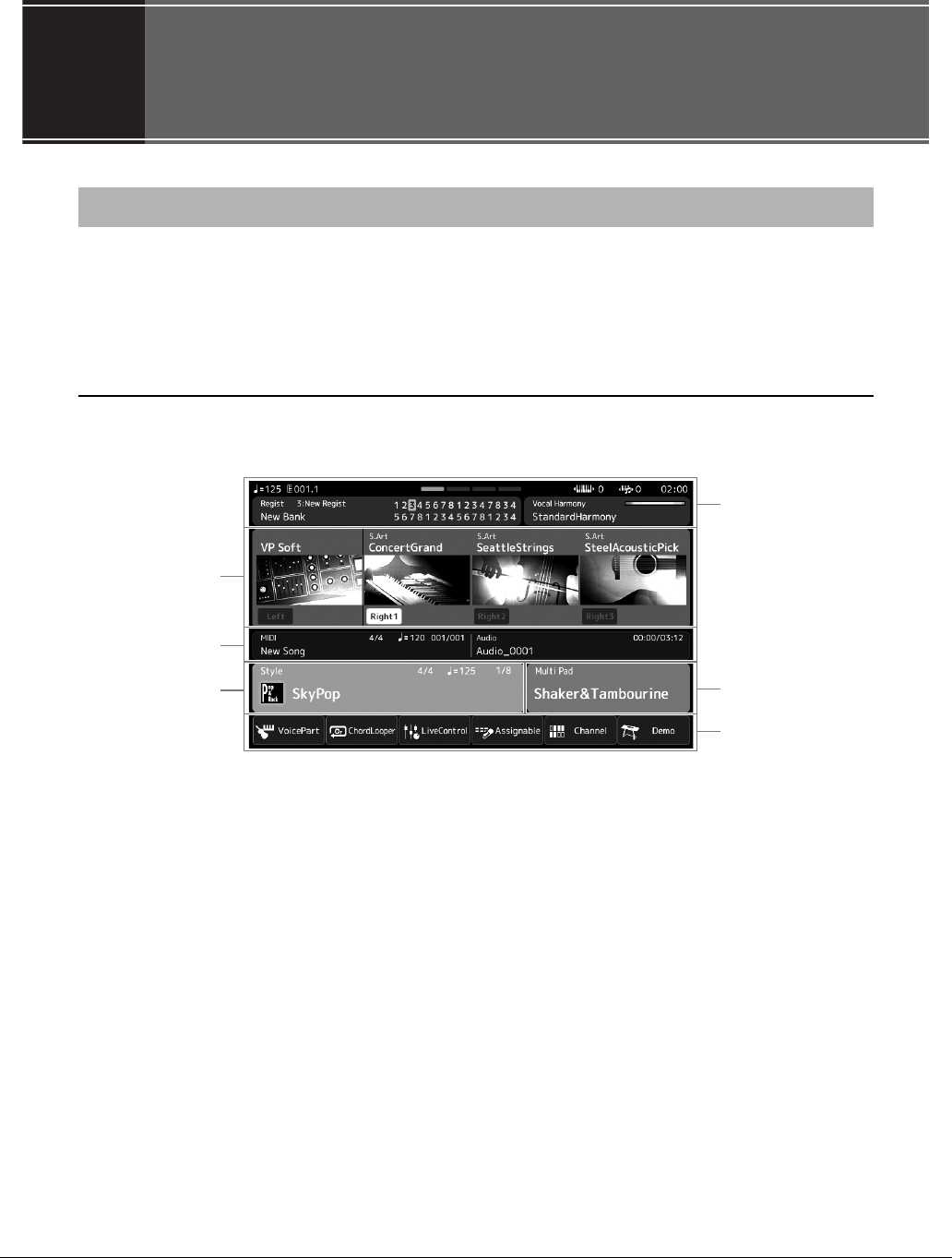
26 PSR-SX900/SX700 Uživatelská příručka
Základy použití
Vtéto části jsou popsány nejčastěji používané displeje: Hlavní displej, displej pro volbu souborů a displej s nabídkou.
Hlavní displej se zobrazí po zapnutí napájení. Pojem „Displej pro volbu souborů“ představuje všechny různé displeje
vyvolávané na nástroji, ze kterých můžete vybrat soubory. Na displeji nabídky je portál pro různé funkce a můžete jej
vyvolat stisknutím tlačítka [MENU].
Hlavní displej
Zobrazí se po zapnutí napájení. Na tomto displeji jsou přehledně zobrazena aktuální základní nastavení, například vybraný
rejstřík a styl. Díky tomu je vhodné mít při používání nástroje zobrazen hlavní displej.
qOblast s rejstříkem
Zobrazuje vybraný rejstřík pro jednotlivé části klaviatury (levá a pravá 1–3). Je zde také uvedeno, zda
jsou tyto čtyři části zapnuty nebo vypnuty. Stisknutí názvu rejstříku vyvolá displej pro volbu rejstříku
pro příslušnou část.
wOblast se skladbou
Zobrazuje informace týkající se přehrávání/nahrávání skladby.
V závislosti na režimu přehrávání skladby se zobrazí informace o přehrávání skladby (str. 67). Stiskem
názvu souboru otevřete displej příslušné sekce.
Při nahrávání se zobrazí stav nahrávání. Stiskem tlačítka stavu nahrávání vyvoláte displej pro nahrávání.
eOblast se stylem
Zobrazuje údaje o aktuálním stylu, jako je aktuální pozice přehrávané části, název aktuálního akordu
a takt. Stiskem názvu stylu otevřete displej pro volbu stylů. Pokud nastavíte tlačítko [ACMP] do
zapnuté polohy, zobrazí se akord určený v akordické části klaviatury.
rOblast s frází Multi Pad
Označuje aktuální banky frází Multi Pad. Stiskem názvu banky frází Multi Pad vyvoláte displej pro
volbu banky frází Multi Pad.
Konfigurace displeje
q
t
r
y
w
e
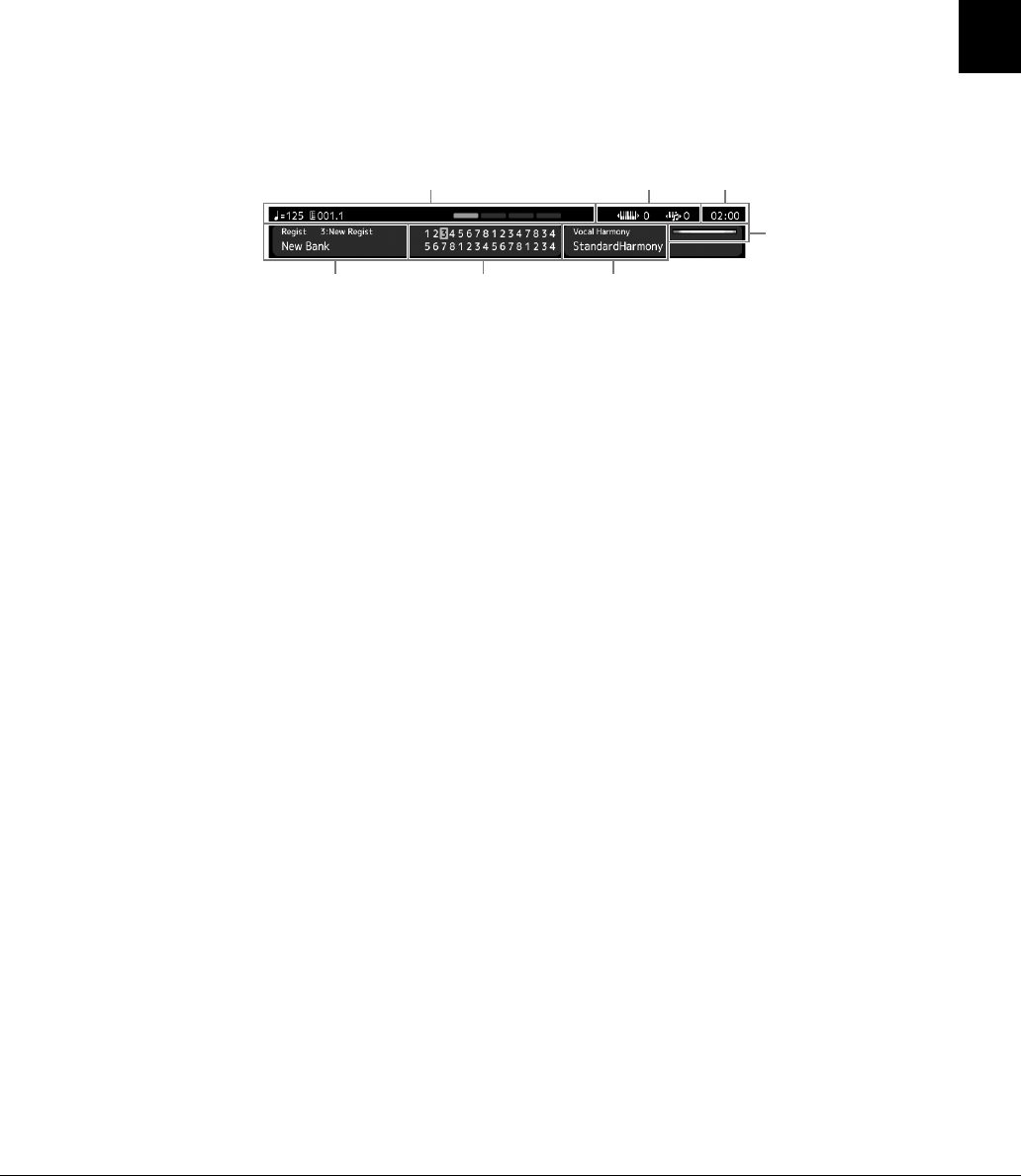
PSR-SX900/SX700 Uživatelská příručka 27
Základy použití
tOblast pro ostatní informace
Zobrazuje aktuální stav, jako jsou například informace týkající se mikrofonu nebo aktuální registrační
paměť. Podrobnosti naleznete na následující straně.
yOblast se zástupci
Obsahuje zástupce, které můžete jednoduše stisknout, a tak vyvolat nejrůznější funkce. Stiskem ikony
zástupce vyvoláte displej s odpovídající funkcí. Můžete zde podle potřeby také zaregistrovat vlastní
ikony zástupců, a to prostřednictvím displeje přiřaditelných položek (str. 94).
Oblast s ostatními informacemi na hlavním displeji
qTakt/Doba/Tempo
Zobrazuje aktuální pozici (takt/dobu/tempo) při přehrávání stylu nebo skladby MIDI.
wHorní oktáva / Transpozice
Zobrazí hodnotu parametru posunu horní oktávy a hodnotu hlavní transpozice v půltónových
jednotkách (str. 55).
eHodiny
Jakmile nástroj získá přístup do sítě přes bezdrátový adaptér USB sítě LAN, zobrazí se zde aktuální čas.
rBanka registrační paměti
Označuje název aktuálně vybrané banky registrační paměti a číslo registrační paměti. Stiskem názvu
banky registrační paměti vyvoláte displej pro volbu banky registrační paměti.
tRegistrační sekvence
Zobrazí se, pokud je aktivní registrační sekvence. Podrobnosti o programování sekvence naleznete
v dokumentu Reference Manual (Referenční Příručka) na webové stránce.
yTyp vokální harmonie (PSR-SX900)
Označuje aktuální typ vokální harmonie (str. 70). Stisknutím názvu typu vokální harmonie vyvoláte
displej pro volbu typu vokální harmonie.
Nastavení mikrofonu (PSR-SX700)
Zobrazuje aktuální nastavení mikrofonu. Stiskem názvu otevřete displej pro nastavení mikrofonu.
uIndikátor hlasitosti vstupu MIC/GUITAR (mikrofon/kytara)
Pokud je mikrofon nebo kytara připojená, indikuje vstupní úroveň. Nastavte úroveň pomocí ovladače
[GAIN] tak, aby indikátor svítil zelenou nebo žlutou barvou (ne červenou). Podrobnosti o připojení
mikrofonu nebo kytary naleznete na str. 100.
u
q
r t y
ew
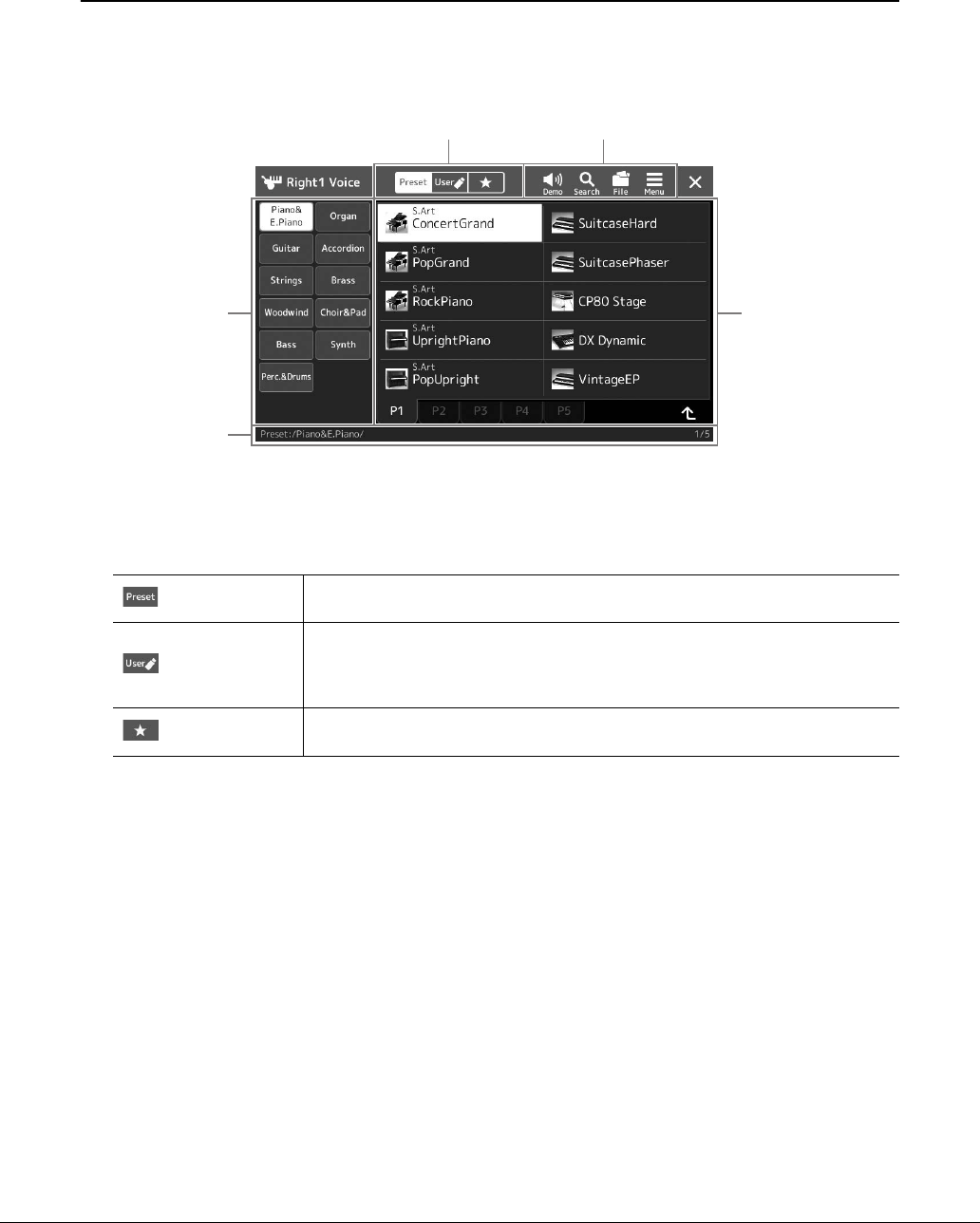
28 PSR-SX900/SX700 Uživatelská příručka
Displej pro volbu souborů
Displej pro volbu souborů slouží k volbě rejstříku, stylu, skladby, frází Multi Pad a jiných položek. Displej vyvoláte
stiskem názvu rejstříku, stylu nebo skladby na hlavním displeji nebo stiskem jednoho z tlačítek VOICE nebo STYLE atd.
Displeje se liší podle toho, jaký typ souboru je vybrán. Například při zvolení rejstříku se vyvolá displej pro volbu rejstříku.
Tato část popisuje struktury displeje společné pro všechny typy displejů pro volbu souborů.
qHlavní kategorie
Vyberte kartu Preset (Předvolba), User (Uživatel) nebo Favorite (Oblíbené).
wPodkategorie/Jednotky
• Jakmile v hlavních kategoriích vyberete kartu Preset (Předvolba), zobrazí se zde podkategorie podle
typu dat. Na displeji pro volbu rejstříku se zobrazí například různé typy nástrojů, jako například piano
a varhany.
• Po výběru karty User (Uživatel) se jako podkategorie zobrazí dostupné jednotky.
eData (soubory), která lze vybrat
Zobrazují se soubory, které lze vybrat. Pokud jsou k dispozici alespoň dvě stránky, můžete vyvolat další
stránku stiskem požadované karty stránky ve spodní části této oblasti.
rCesta ke složce
Zde se v závislosti na struktuře složky zobrazí aktuální cesta nebo složka.
tProvozní ikony
Uvedeny jsou funkce (ukládání, kopírování, mazání atd.), které lze ovládat prostřednictvím displeje pro
volbu souborů.
Ikony, které jsou zde zobrazeny, závisí na tom, jaký jste vybrali displej pro volbu souborů. Podrobnosti
naleznete v části „Správa souborů“ (str. 33), nebo v rámci pokynů k displeji pro volbu souborů pro
jednotlivé funkce.
Preset (Předvolba) Umístění, kde jsou zobrazena přednastavená data. Řada dat, jako např. rejstříky nebo styly,
je rozdělena do několika podkategorií (záložek).
User (Uživatel)
Jedná se o umístění, kde jsou uložena nahraná nebo upravená data. Data uložená v nástroji jsou
uvedena na kartě „User“ (Uživatel) (Uživatelská jednotka) a data z připojené jednotky USB Flash
jsou uvedena na kartě „USB“. V této příručce jsou data na kartě User (Uživatel) označena jako
„Uživatelská data“.
Favorite (Oblíbené) Jedná se o umístění, kde se zobrazí data zaregistrovaná jako oblíbená. Tato karta nemusí být
zobrazena v závislosti na typu dat.
q t
w e
r
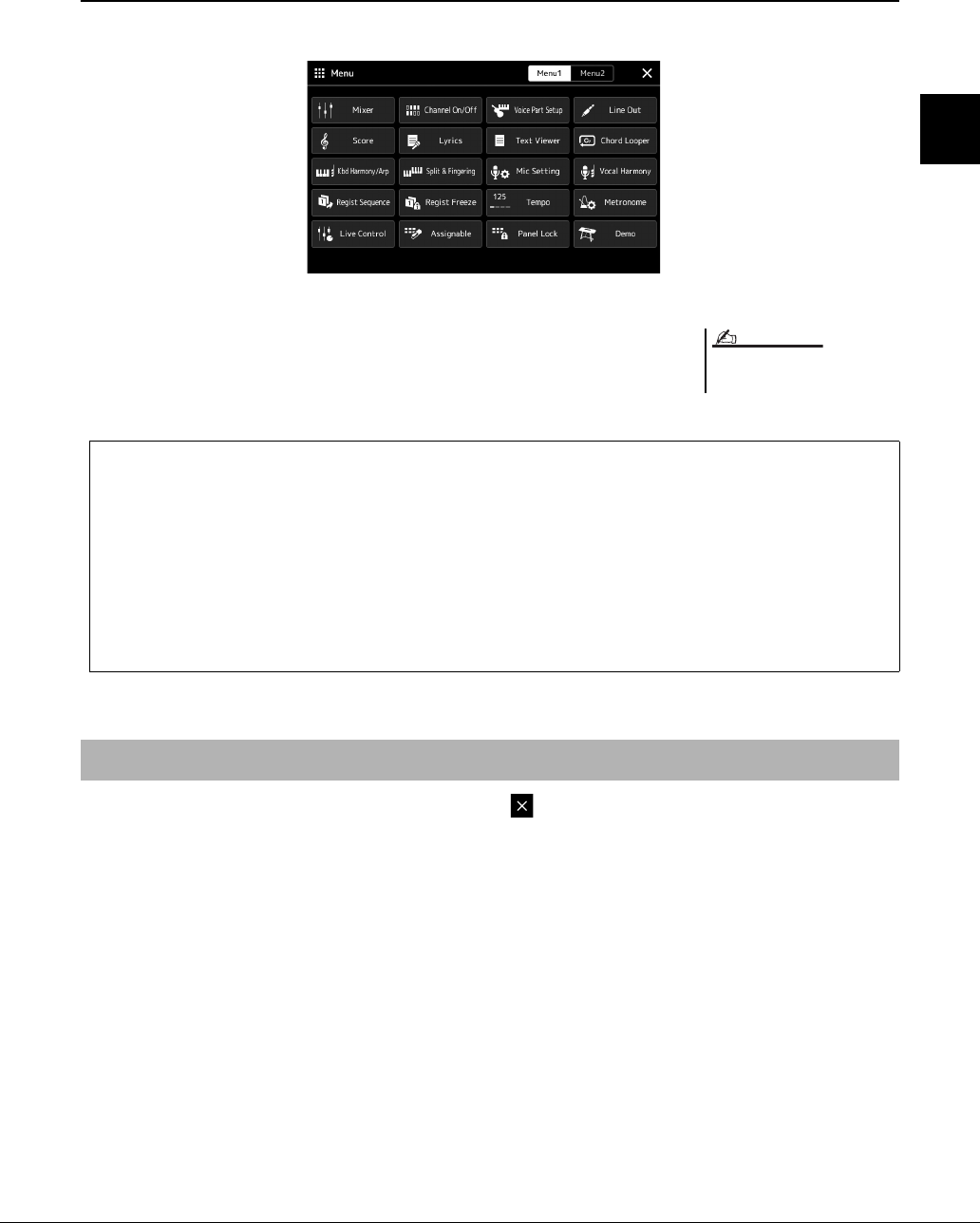
PSR-SX900/SX700 Uživatelská příručka 29
Základy použití
Displej s nabídkou
Jedná se o portál pro používání různých funkcí a můžete jej vyvolat stisknutím tlačítka [MENU].
Prostřednictvím ikon máte k dispozici řadu užitečných funkcí. Stiskem jednotlivých ikon
otevřete odpovídající funkci. Seznam obsahuje dvě stránky, které můžete vybrat stiskem
tlačítka [Menu 1] nebo [Menu 2], nebo opakovaným stisknutím tlačítka [MENU].
Stručné informace o jednotlivých funkcích naleznete v části „Seznam funkcí“ (str. 111).
Aktuální displej zavřete stiskem tlačítka [EXIT] nebo stiskněte v pravém horním rohu displeje (nebo okna) nebo
tlačítka [Close] v pravé spodní části místního displeje. Po zobrazení zprávy (dialogové okno s informací nebo potvrzením)
stiskněte odpovídající tlačítko, jako např. „Yes“ (Ano) nebo „No“ (Ne). Zprávu tak zavřete.
Pokud se chcete okamžitě vrátit na hlavní displej, stiskněte současně tlačítka [DIRECT ACCESS] a [EXIT].
Stránky lze měnit také vodorovným
rychlým pohybem.
POZNÁMKA
Konvence pokynů pro displej s nabídkou
Vtéto příručce jsou pokyny s více kroky uváděny v jednoduše použitelné zkrácené podobě s šipkami, které uvádí
správný postup.
Např.: [MENU] [Utility] [System] [Language]
Výše uvedený příklad popisuje postup s těmito čtyřmi kroky:
1) Stisknutím tlačítka [MENU] vyvoláte displej nabídky.
2) Na displeji s nabídkou stiskněte tlačítko [Utility].
3) Stiskněte tlačítko [System].
4) Stiskněte tlačítko [Language].
Zavření aktuálního displeje
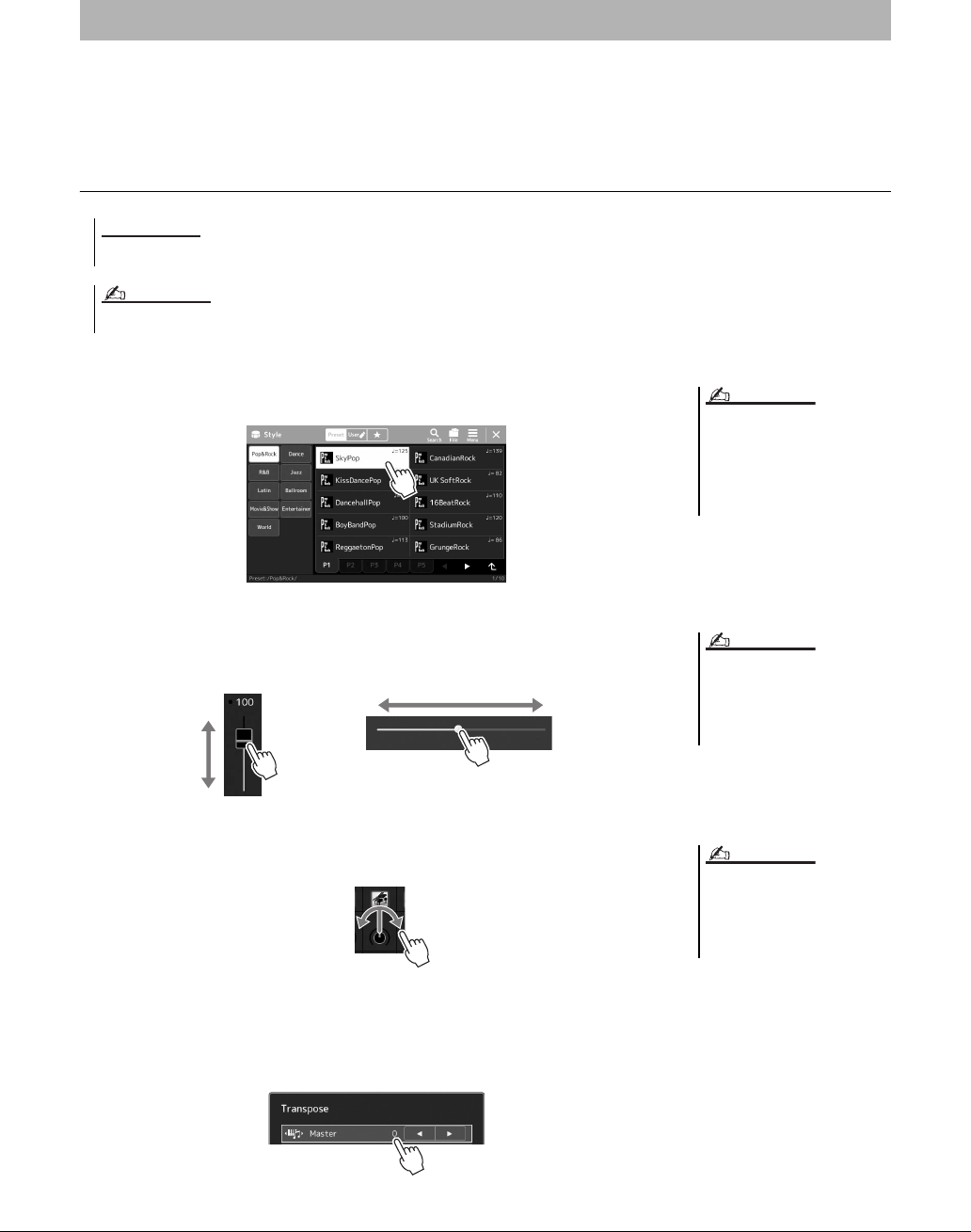
30 PSR-SX900/SX700 Uživatelská příručka
Displej tohoto nástroje je tvořen zvláštní dotykovou obrazovkou, pomocí níž můžete vybírat nebo měnit požadované
parametry jednoduchým stiskem požadované položky na displeji. Můžete také snížit/zvýšit hodnotu po malých krocích
otočením datového ovladače nebo stisknutím tlačítka [DEC]/[INC].
Používání displeje (dotyková obrazovka)
Stisknutí
Pokud chcete položku vybrat, lehce stiskněte odpovídající zobrazení na displeji.
Posunutí
Přidržte posuvník na displeji a posunutím prstu svisle nebo vodorovně změňte hodnotu
parametru.
Otočení
Přidržte ovladač na displeji a otáčením prstu po jeho obvodu změňte hodnotu parametru.
Stisk a přidržení
Tento pokyn vyžaduje stisk objektu na displeji a jeho přidržení na krátkou chvíli.
Pokud měníte hodnoty pomocí tlačítek []/[], jezdce nebo kolečka, výchozí hodnotu můžete obnovit stiskem
apřidržením hodnoty na displeji.
Ovládací prvky používané pomocí displeje
K ovládání dotykové obrazovky nepoužívejte žádné ostré nebo tvrdé předměty. V opačném případě může dojít k poškození displeje.
OZN
Á
MEN
Í
Současný stisk dvou nebo více bodů na displeji není možný.
POZNÁMKA
Pokud shledáte systémové zvuky
(vzniklé stisknutím displeje) rušivými,
můžete je zapnout/vypnout z nabídky
[MENU] [Utility] [Touch Screen/
Display] [Sound] na dotykové
obrazovce.
POZNÁMKA
U svislého posuvníku je operace
posunutí aktivní pouze pro posuvník,
který je vybrán. Chcete-li vybrat
posuvník, stiskněte jej. Výběr je
indikován oranžovým orámováním.
POZNÁMKA
Funkce otočení je účinná, pouze když
je vybrán otočný ovladač. Chcete-li
vybrat ovladač, jednou jej stiskněte.
Výběr je indikován oranžovým
orámováním.
POZNÁMKA
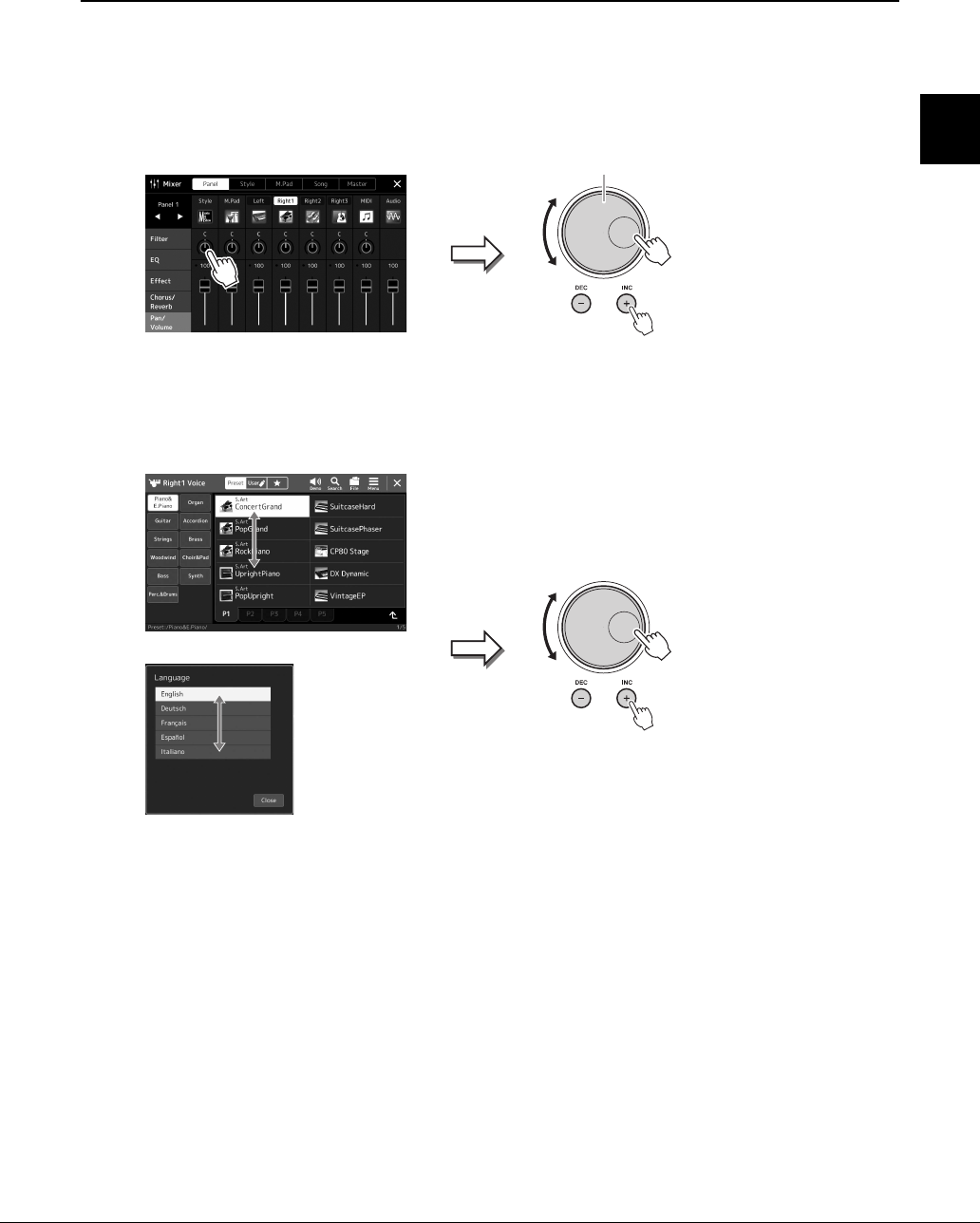
PSR-SX900/SX700 Uživatelská příručka 31
Základy použití
Používání datového ovladače, tlačítka [ENTER] a tlačítek [DEC]/[INC].
V závislosti na vybraném displeji lze datový ovladač a tlačítka používat třemi způsoby.
Úprava hodnot parametrů
Po výběru požadovaného parametru jeho stisknutím můžete pomocí datového ovladače nebo tlačítek [DEC]/[INC] upravit
jeho hodnotu. To je užitečné v případě, že se vám hodnotu nedaří upravit stiskem displeje nebo chcete provádět citlivější
úpravu.
Výběr položky ze seznamu
Pokud seznam, například displej pro volbu souborů, nemá kurzor, vyberte položku pomocí datového ovladače a tlačítek
[DEC]/[INC].
Datový ovladač
Otočením ovladače nebo
stisknutím tlačítek [DEC]/[INC]
vyberte samotnou položku.
Vybraná položka se zvýrazní.
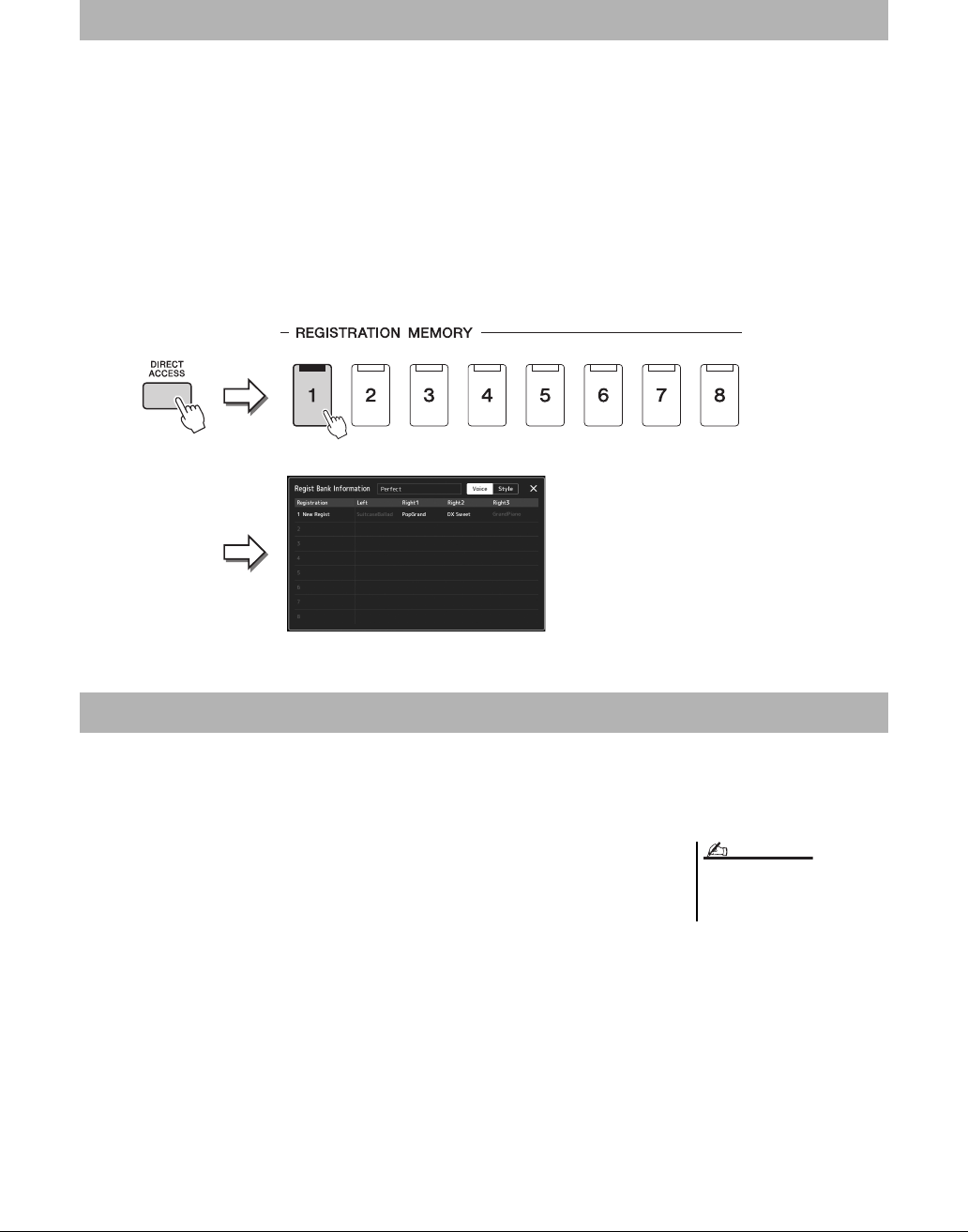
32 PSR-SX900/SX700 Uživatelská příručka
Pomocí funkce přímého přístupu můžete jediným stisknutím tlačítka rychle vyvolat požadovaný displej. Viz „Diagram
funkce Direct Access“ na str. 113 obsahující seznam displejů, které lze vyvolat funkcí přímého přístupu.
1
Stiskněte tlačítko [DIRECT ACCESS].
Zobrazí se výzva ke stisknutí odpovídajícího tlačítka.
2
Vyvolejte displej stisknutím tlačítka (nebo pohnutím kolečkem,
joystickem či sešlápnutím připojeného pedálu), které odpovídá
požadovanému displeji s nastavením.
Například stisknutím jednoho z tlačítek REGISTRATION MEMORY [1]–[8]
vyvoláte displej s informacemi o bance registrační paměti (str. 89).
Ukázky poskytují dynamické názorné předvedení vysoce kvalitních zvuků.
1
Vyvolejte displej ukázky pomocí tlačítek [MENU] [Demo].
2
Stiskem tlačítka na displeji zobrazíte a přehrajete požadovanou
ukázku.
3
Stisknutím tlačítka [EXIT] displej ukázky opustíte.
Okamžité vyvolání požadovaného displeje – Přímý přístup
Přehrávání ukázek
Chcete-li se vrátit na nabídku vyšší
úrovně, stiskněte tlačítko [Menu] na
displeji.
POZNÁMKA
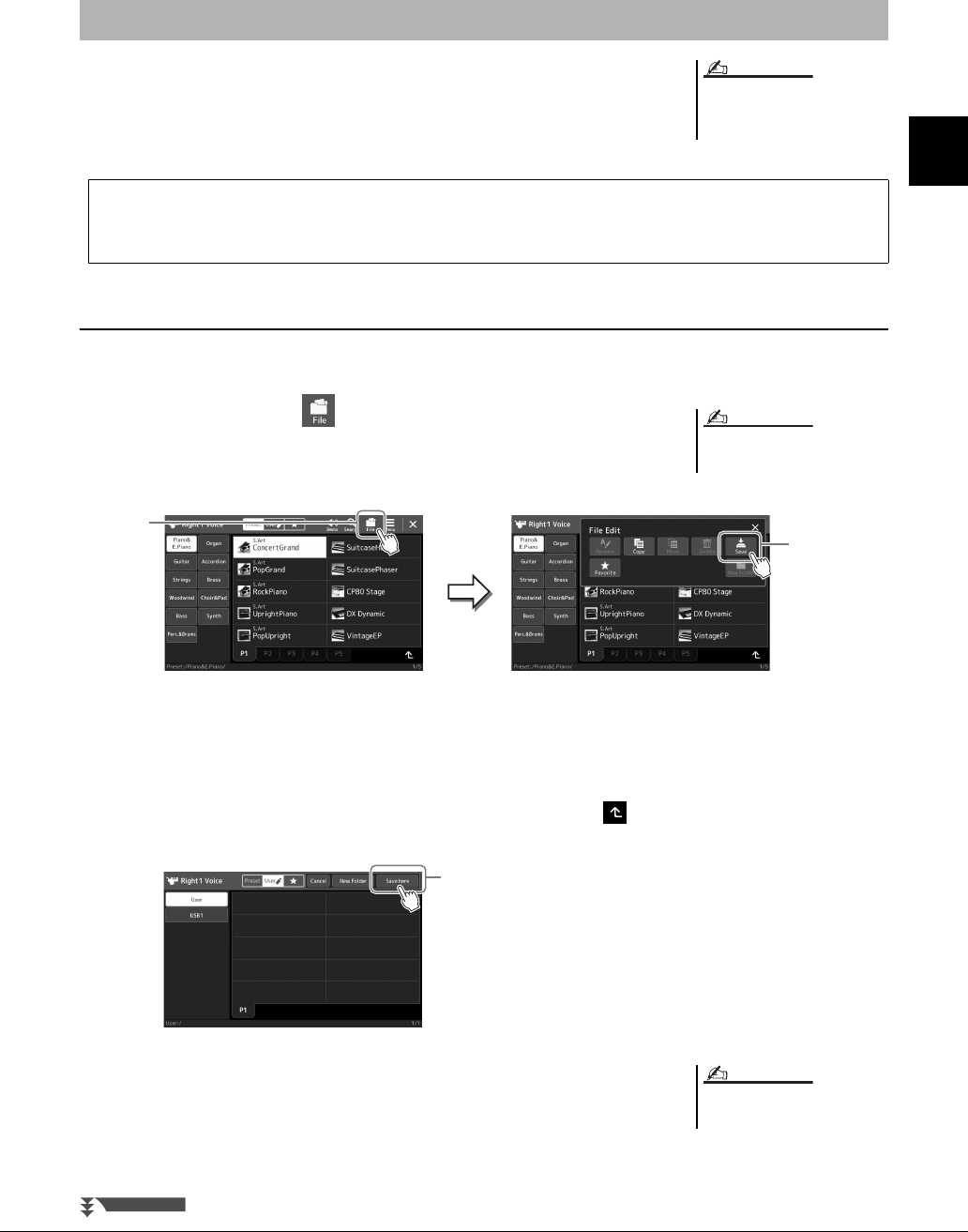
PSR-SX900/SX700 Uživatelská příručka 33
Základy použití
Vytvořená data, např. nahrané skladby a upravené rejstříky, lze v podobě souborů ukládat
v nástroji (označováno jako „uživatelská jednotka“) nebo na jednotku USB Flash. Pokud
uložíte mnoho souborů, jejich vyhledání může být zdlouhavé. K usnadnění práce můžete
soubory uspořádat do složek, přejmenovat je, odstranit nepotřebné soubory atd. Tyto
operace se provádí na displeji pro volbu souborů.
Ukládání souboru
Svá vlastní data (například vámi nahrané skladby a upravené rejstříky) můžete ukládat do souboru na uživatelskou
jednotku nebo jednotku USB na displeji pro volbu souborů (str. 28).
1
Stisknutím tlačítka (Úprava souboru) na příslušném displeji
pro volbu souborů (*) vyvoláte místní okno pro úpravu souboru.
* Například níže zobrazený displej (Volba rejstříku) je vyvolán prostřednictvím
tlačítka PART SELECT [RIGHT 1].
2
Stiskem tlačítka [Save] (Uložit) otevřete displej pro volbu
cílového umístění pro uložení.
3
Vyberte umístění, kam chcete soubor uložit.
Pokud chcete přejít ve struktuře složek o úroveň výš, stiskněte tlačítko
(Nahoru).
4
Stiskem tlačítka [Save here] (Uložit zde) otevřete okno pro
zadání znaků.
5
Zadejte název souboru (str. 36).
I když tento krok vynecháte, název souboru můžete po uložení kdykoli změnit (str. 34).
Správa souborů
Před použitím jednotky USB Flash si
přečtěte část „Připojení zařízení USB“
na str. 107.
POZNÁMKA
Omezení platná pro přednastavené skladby
Přednastavené skladby jsou chráněné proti kopírování, aby nedošlo k jejich nelegálnímu kopírování nebo náhodnému
smazání. Tyto kopie lze pouze kopírovat nebo ukládat na uživatelskou jednotku a nelze je přesouvat ani odstraňovat.
Operaci souboru můžete zrušit
stisknutím tlačítka [EXIT].
POZNÁMKA
1
2
4
Operaci můžete zrušit stiskem tlačítka
[Cancel] (Zrušit).
POZNÁMKA
DALŠÍ STRÁNKA
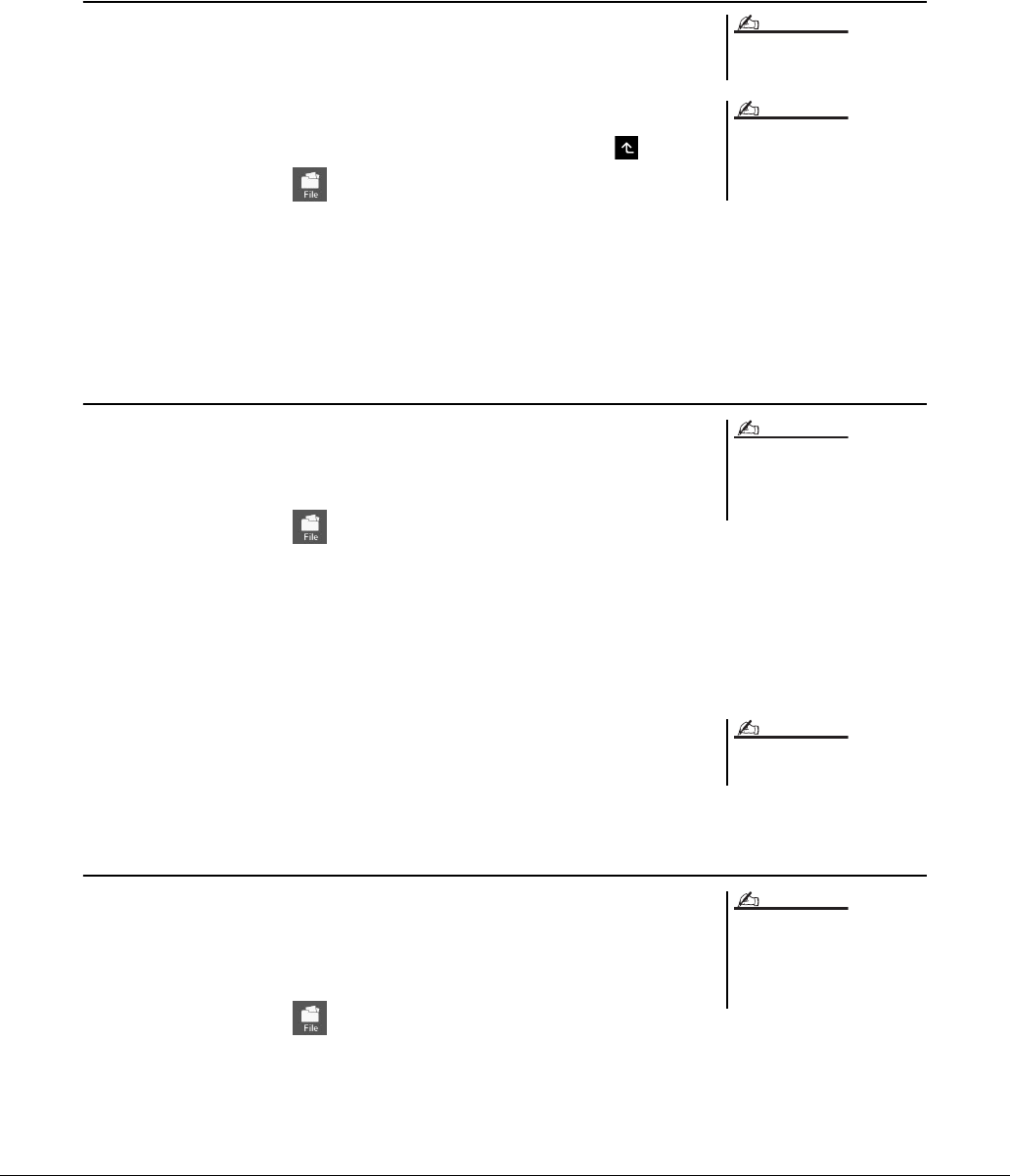
34 PSR-SX900/SX700 Uživatelská příručka
6
Stiskem tlačítka [OK] v okně pro zadání znaků soubor uložte.
Soubor bude uložen do vybraného umístění. Soubory jsou řazeny v abecedním pořadí.
Vytvoření nové složky
Složky můžete vytvořit, pojmenovat a uspořádat tak, abyste mohli svá data snadno najít
a vybrat.
1
Na displeji pro volbu souborů stiskněte kartu User (Uživatel)
(str. 28) a vyberte požadované umístění, kde chcete novou
složku vytvořit.
Pokud chcete přejít ve struktuře složek o úroveň výš, stiskněte tlačítko (Nahoru).
2
Stiskem tlačítka (Úprava souboru) vyvoláte místní okno pro
úpravu souboru.
3
Stiskem tlačítka [New Folder] (Nová Složka) otevřete okno pro
zadání znaků.
4
Zadejte název nové složky (str. 36).
Přejmenování souborů/složek
Soubory a složky můžete přejmenovat.
1
Otevřete displej pro volbu souborů, na kterém jsou požadovaný
soubor nebo složka uvedeny.
2
Stiskem tlačítka (Úprava souboru) vyvoláte místní okno pro
úpravu souboru.
3
Stiskem tlačítka [Rename] (Přejmenovat) v nabídce správy
souborů vyvolejte displej pro volbu požadovaného souboru/
složky.
4
Stiskem požadovaného souboru nebo složky je vyberte.
5
Stiskem tlačítka [Rename] v horní části displeje vyvoláte okno
pro zadání znaků.
6
Zadejte název vybraného souboru nebo složky (str. 36).
Kopírování nebo přesouvání souborů
Podle potřeby můžete kopírovat nebo vyjmout soubor a vložit jej do jiného umístění
(složky). Pomocí stejného postupu lze zkopírovat i složku (aniž by se přesunula).
1
Otevřete příslušný displej pro volbu souborů, kde jsou
požadované soubory nebo složky uvedeny.
2
Stiskem tlačítka (Úprava souboru) vyvoláte místní okno pro
úpravu souboru.
3
Stiskem tlačítka [Copy] (Kopírovat) nebo [Move] (Přesunout)
v nabídce správy souborů vyvolejte displej pro volbu
požadovaných souborů/složek.
Do složky lze uložit až 2 500 souborů/
složek.
Nové složky nelze vytvořit na kartě
Preset (Předvolba) ani ve složce
„Expansion“ (str. 97) na kartě User
(Uživatel).
POZNÁMKA
POZNÁMKA
Soubory na kartě Preset (Předvolba)
ani ve složce „Expansion“ (str. 97) na
kartě User (Uživatel)
nelze přejmenovat.
POZNÁMKA
V daný moment lze přejmenovat pouze
jeden soubor nebo složku.
POZNÁMKA
• Soubory na kartě Preset (Předvolba)
nelze kopírovat ani přesunout.
• Soubory ve složce „Expansion“
(str. 97) na kartě User (Uživatel)
nelze kopírovat ani přesunout.
POZNÁMKA
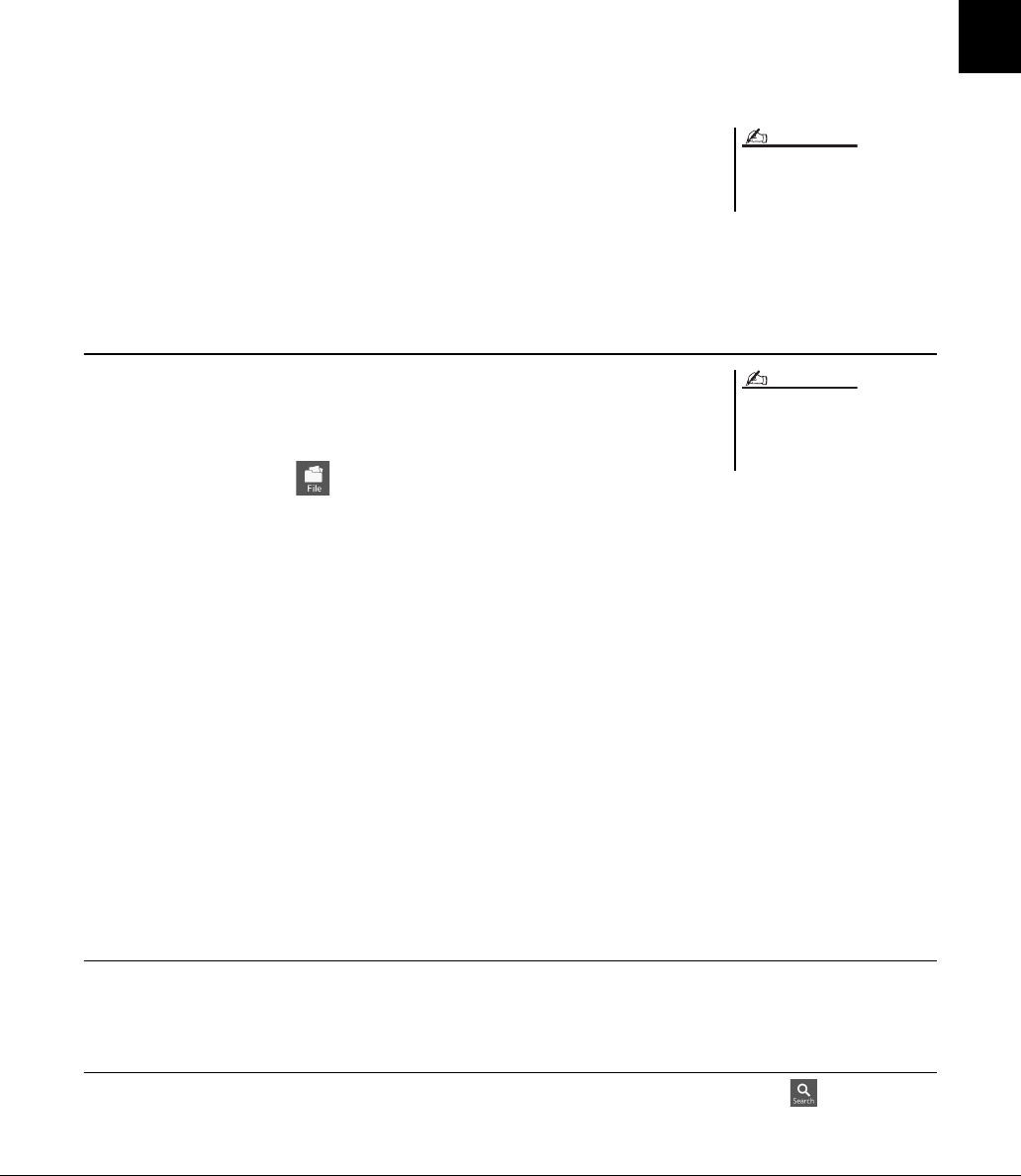
PSR-SX900/SX700 Uživatelská příručka 35
Základy použití
4
Stiskem jednotlivých položek požadované soubory nebo složky
vyberte.
Vybrat (označit) lze jeden i více souborů/složek. Chcete-li výběr zrušit, stiskněte
znovu stejnou položku.
Stiskněte tlačítko [Select All] (Vybrat vše), chcete-li vybrat všechny položky
zobrazené na aktuálním displeji (včetně ostatních stránek). Chcete-li výběr zrušit,
stiskněte tlačítko [All Off] (Zrušit vše).
5
V horní části odpovídajícího displeje stiskněte tlačítko [Copy]
(Kopírovat) nebo [Move] (Přesunout) a otevřete tak displej pro
volbu cíle.
6
Výběrem požadovaného cílového umístění (cesty) vložte
soubory/složky.
7
Stiskem tlačítka [Copy here] (Kopírovat sem) nebo [Move here]
(Přesunout sem) vložte soubory/složky, které jste vybrali
v rámci kroku 4.
Vložený soubor nebo složka se zobrazí na displeji mezi ostatními soubory.
Soubory a složky jsou řazeny v abecedním pořadí.
Odstranění souborů/složek
Soubory a složky můžete odstranit.
1
Otevřete příslušný displej pro volbu souborů, kde jsou
požadované soubory nebo složky uvedeny.
2
Stiskem tlačítka (Úprava souboru) vyvoláte místní okno pro
úpravu souboru.
3
Stiskem tlačítka [Delete] (Odstranit) v nabídce správy souborů
vyvolejte displej pro volbu požadovaných souborů/složek.
4
Stiskem jednotlivých položek požadované soubory nebo složky
vyberte.
Vybrat (označit) lze jeden i více souborů/složek. Chcete-li výběr zrušit, stiskněte
znovu stejnou položku.
Stiskněte tlačítko [Select All] (Vybrat vše), chcete-li vybrat všechny položky
zobrazené na aktuálním displeji (včetně ostatních stránek). Chcete-li výběr zrušit,
stiskněte tlačítko [All Off] (Zrušit vše).
5
Stiskněte tlačítko [Delete] (Odstranit) v horní části displeje.
Zobrazí se zpráva s potvrzením. Operaci můžete zrušit stiskem tlačítka [No] (Ne)
před přechodem ke kroku 6.
6
Stiskem tlačítka [Yes] (Ano) skutečně odstraníte soubory/složky
vybrané v rámci kroku 3.
Registrace souborů na kartu Favorite (Oblíbené)
Podle potřeby můžete vyvolat oblíbené nebo často používané styly nebo rejstříky jejich registrací na kartě Favorite
(Oblíbené). Podrobný popis naleznete v dokumentu Reference Manual (Referenční Příručka) na webové stránce (str. 9).
Hledání souborů
Požadované soubory můžete hledat podle názvu, a to na displeji, který vyvoláte stisknutím možnosti (Hledání
souborů). V případě souborů banky registrační paměti je můžete hledat také zadáním dalších podrobných vlastností.
Podrobný popis naleznete v dokumentu Reference Manual (Referenční Příručka) na webové stránce (str. 9).
Operaci můžete zrušit stiskem tlačítka
[Cancel] (Zrušit) před přechodem ke
kroku 7.
POZNÁMKA
Soubory a složky na kartě Preset
(Předvolba) nebo ve složce
„Expansion“ (str. 97) na kartě User
(Uživatel) odstranit nelze.
POZNÁMKA
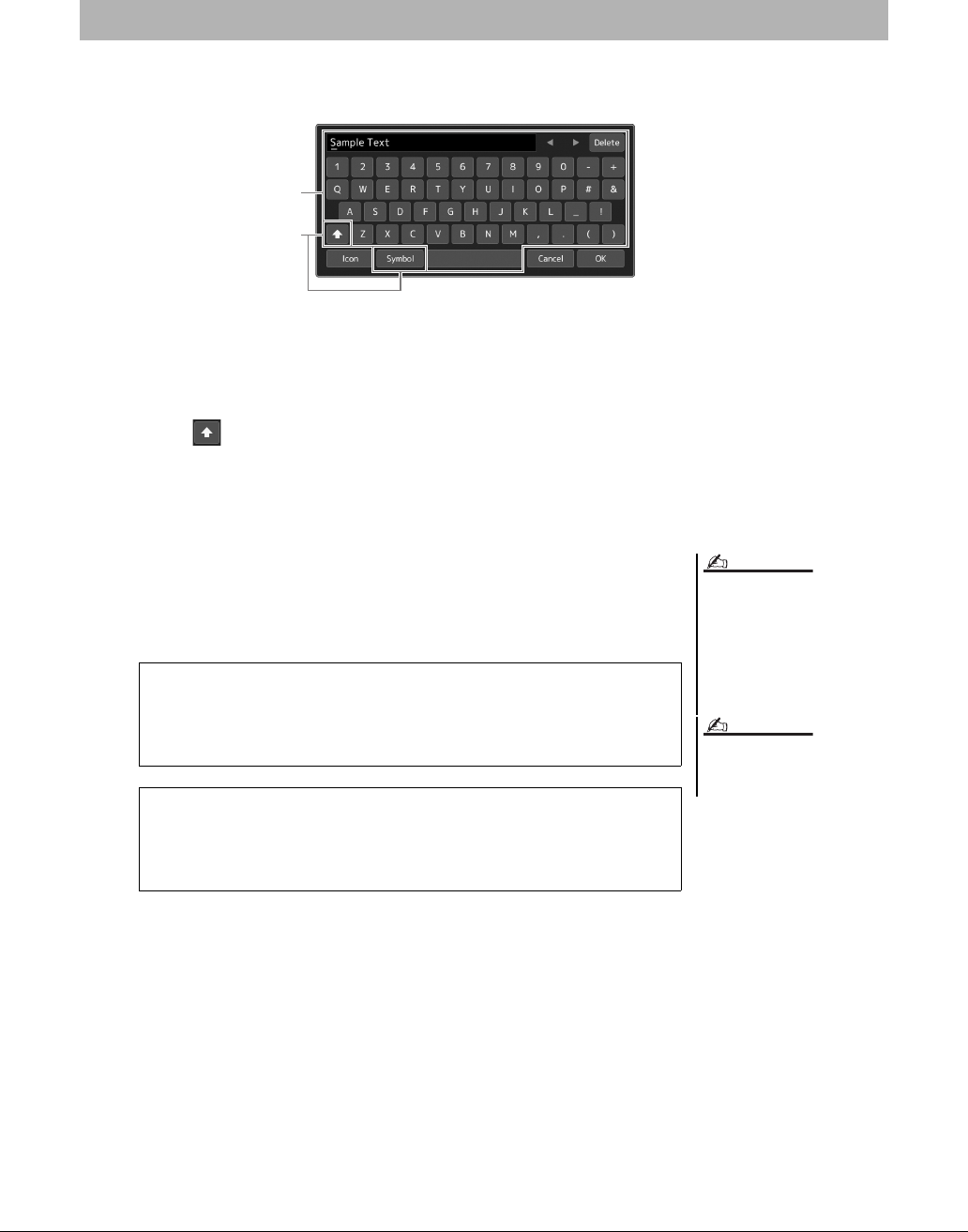
36 PSR-SX900/SX700 Uživatelská příručka
Vtéto části jsou uvedeny pokyny k zadávání znaků unázvů souborů a složek, zadávání klíčových slov při vyhledávání
souboru atd. Znaky se zadávají na následujícím displeji.
1
Stiskněte typ znaku.
Stiskem tlačítka [Symbol] (nebo [abc]) můžete přepínat mezi režimem zadávání
symbolů nebo latinky (a čísel).
Pokud chcete přepnout mezi zadáváním velkých a malých písmen, stiskněte
tlačítko (Shift).
2
Stiskem tlačítek []/[], otočením datového ovladače nebo
stisknutím tlačítek [DEC]/[INC] lze posunout kurzor na
požadované umístění.
3
Zadejte požadované znaky jeden po druhém.
Pokud chcete odstranit jeden znak, stiskněte tlačítko [Delete] (Odstranit). Jestliže
chcete odstranit všechny znaky současně, tlačítko [Delete] stiskněte a přidržte.
Mezeru můžete zadat stiskem tlačítka s mezerou uvedeného na obrázku výše.
4
Stiskem tlačítka [OK] dokončete úpravu zadaných znaků (název,
klíčová slova atd.).
Zadávání znaků
2, 3
1
• V závislosti na použité znakové sadě
nebude možné zadat některé
skupiny znaků.
• Název souboru může obsahovat až
46 znaků a název složky může
obsahovat až 50 znaků.
• Používat nelze následující znaky
(poloviční velikosti): \ / : * ? " < > I
Operaci můžete zrušit stiskem tlačítka
[Cancel] (Zrušit) před přechodem ke
kroku 4.
POZNÁMKA
POZNÁMKA
Chcete-li zadat písmena s přídavnými znaky:
Písmena s přídavnými znaky, např. s přehláskou, můžete zadat ze seznamu
vyvolaného stiskem a přidržením vhodného písmene. Pokud chcete např. zadat
ze seznamu písmeno „Ë“, stiskněte a přidržte tlačítko „E“.
Volba vlastních ikon pro soubory (zobrazeny vlevo od názvu
souboru):
Můžete vybrat vlastní ikony souboru. Stiskem tlačítka [Icon] (Ikona) vyvoláte
místní okno a poté vyberte požadovanou ikonu.
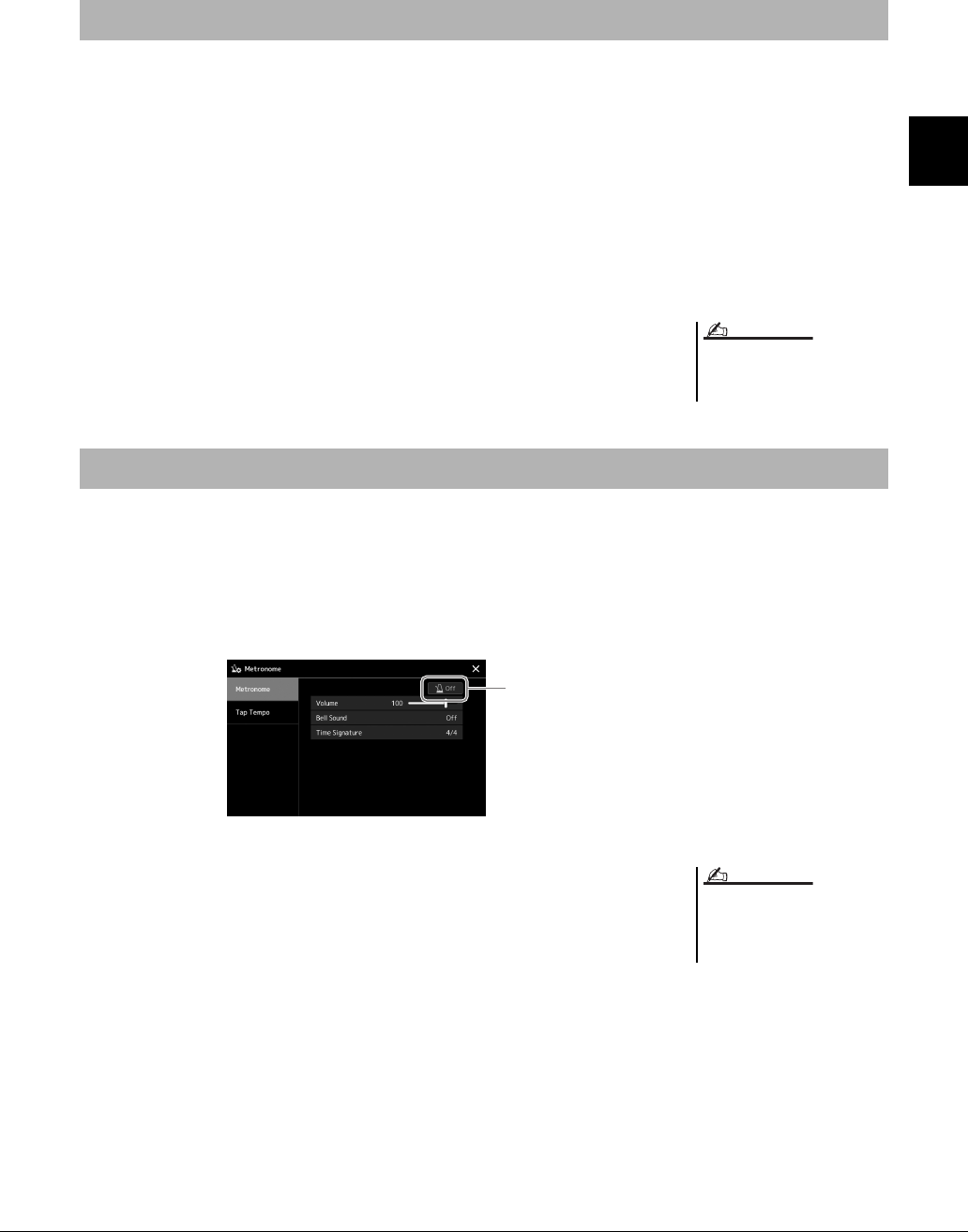
PSR-SX900/SX700 Uživatelská příručka 37
Základy použití
Pokud jsou nastavení panelu uzamčena, při stisknutí libovolného panelového tlačítka se nic nestane. Pokud si například při
hraní uděláte pauzu a od nástroje odejdete, tato funkce zabrání jiným osobám ve změně nastavení panelu.
1
Vyvolejte displej zámku panelu pomocí tlačítek [MENU]
[Panel Lock] (Zámek panelu).
Vyvolá se numerická klávesnice pro zadání kódu PIN.
2
Zadejte čtyřmístný kód PIN stiskem tlačítek na numerické
klávesnici a poté potvrďte stiskem tlačítka [OK].
Nastavení panelu je uzamčeno. Hlavní displej je při uzamčení zámku panelu také
vuzamčeném režimu.
3
Chcete-li nástroj odemknout, stiskněte displej a zadejte stejný
kód PIN, který jste zadali v kroku 2.
Metronom vytváří klapání, díky němuž můžete dodržovat přesné tempo při cvičení nebo si v případě potřeby ověřit, jak
konkrétní tempo zní. Pokud nahráváte bez přehrávání stylu, pro zefektivnění nahrávání doporučujeme zapnout funkci
metronomu.
1
Vyvolejte displej metronomu pomocí tlačítek [MENU]
[Metronome].
2
Stiskněte ikonu zapnutí/vypnutí metronomu.
Informace o dalších položkách na displeji naleznete v části „Metronome Settings“
(Nastavení metronomu) v dokumentu Reference Manual (Referenční Příručka) na
webové stránce.
Uzamčení nastavení panelu (zámek panelu)
Pokud kód PIN zapomenete, vypnutím
napájení a opětovným zapnutím nástroj
odemknete.
POZNÁMKA
Použití metronomu
2
Metronom můžete také zapnout/
vypnout stiskem tlačítka Metronome
On/Off na displeji každého nahrávání.
(str. 84)
POZNÁMKA
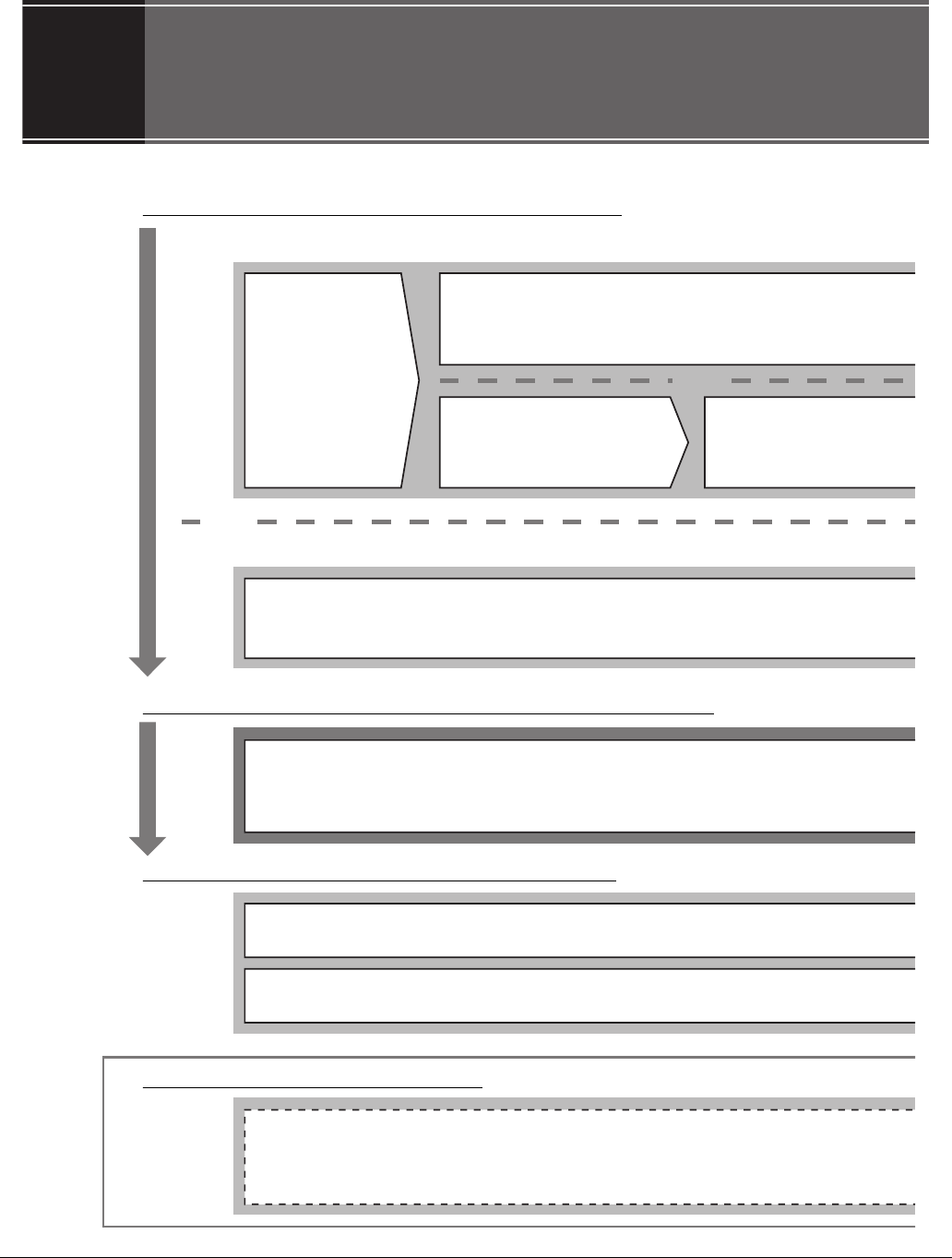
38 PSR-SX900/SX700 Uživatelská příručka
Průvodce pracovním postupem pro
hraní na nástroji PSR-SX900/SX700
Ruční nastavení panelu a hraní jedné skladby
Hraní na klaviatuře se styly (automatický doprovod)
Zpěv při přehrávání skladby
Uložení nastavení panelu skladby pro snadné vyvolání
Vyvolání uloženého nastavení panelu pro hru
Nahrávání vlastní hry na klávesy
Nastavení
stylu
... str. 40
Optimální nastavení panelu pro aktuální styl
(One Touch Setting)
... str. 43
Vyvolá nejvhodnější nastavení panelu (části klaviatury, harmonie/
arpeggia nebo fráze Multi pad) pro vybraný styl.
Nastavení rejstříků
... str. 44
(Nastavení částí klaviatury)
Provádění nastavení přehrávání skladby
...
str. 66
Nastavení harmonie/
arpeggia
...
str. 50
Uložení nastavení panelu skladby do registrační paměti
… str. 87
Podrobné informace o registrační paměti a bankách registrační paměti naleznete na str. 86.
Volba požadovaného souboru banky registrační paměti
Vyvolání registračních pamětí 1–8 pro soubor banky. (str. 88)
Vyvolání nastavení panelu požadované skladby ze seznamu skladeb v jednom kroku
Volba požadovaného záznamu seznamu skladeb pro vyvolání odpovídající připojené registrační paměti. (str. 92)
Nastavení nahrávání: Vyvolání registrační paměti ze seznamu
skladeb atd.
nebo
nebo
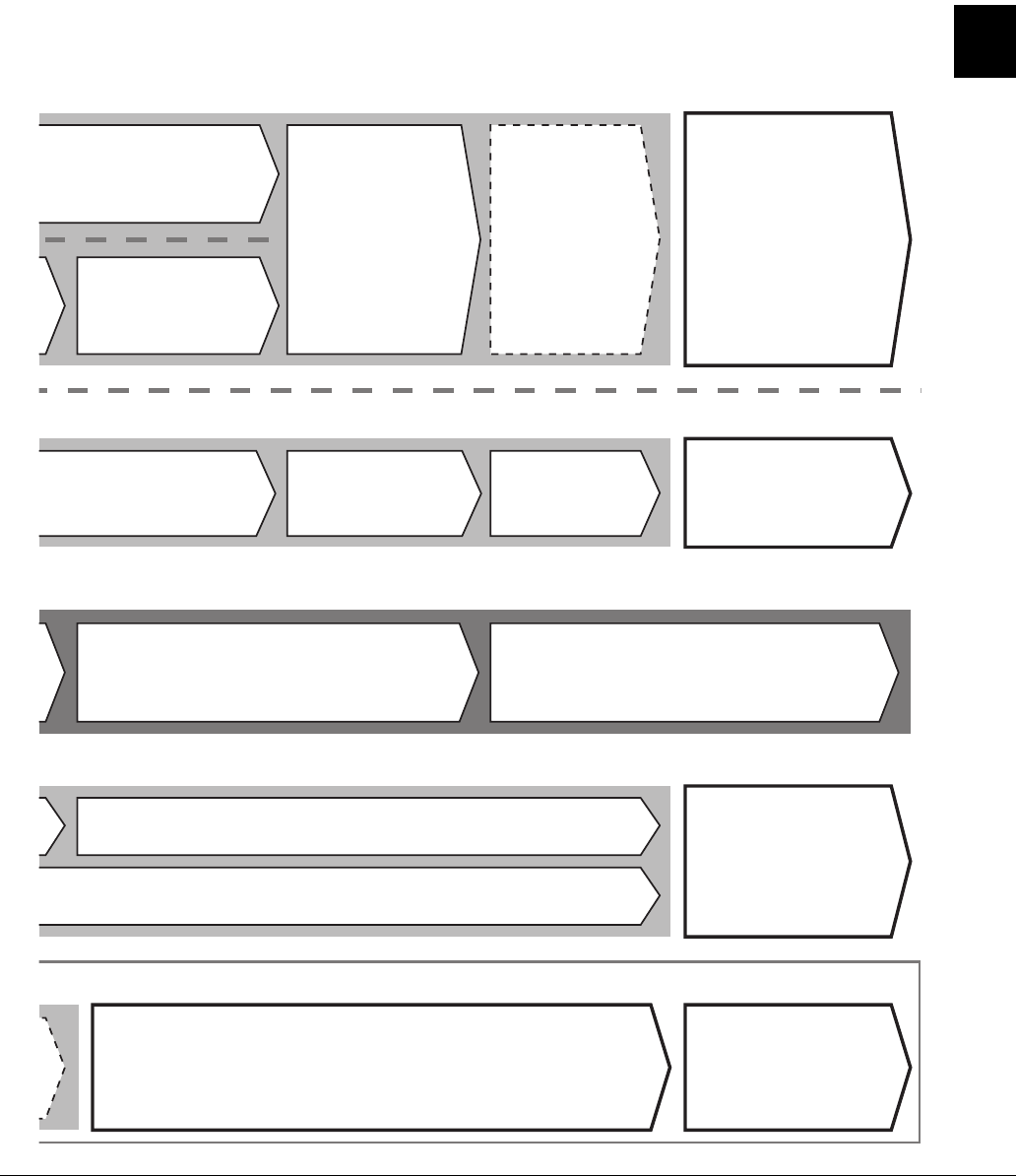
PSR-SX900/SX700 Uživatelská příručka 39
Průvodce pracovním postupem pro hraní na nástroji PSR-SX900/SX700
Přiřazení funkce
k řídicím
jednotkám
... str. 56
Nastavení fráze
Multi Pad
... str. 53
Nastavení
vokální
harmonie
(PSR-SX900)
... str. 70
Přiřazení funkce
k ovladačům
... str. 56
Nastavení
vokální
harmonie
(PSR-
SX900)
... str. 70
Zpěv při přehrávání
skladby
Obsluha během hry:
str. 72
Přehrávání se styly
Obsluha během hry:
str. 58
Registrace registrační paměti
kseznamu skladeb
... str. 90
Vytvoření záznamu seznamu skladeb jako zástupce
registrační paměti.
Úprava seznamu skladeb pro váš
seznam živé hudební produkce
...
str. 90
Vytvoření nového seznamu skladeb pro vaši hru
naživo výběrem skladby ze seznamu
přednastavených skladeb.
Volba požadované registrační paměti
Vyvolání požadovaných nastavení panelu stisknutím tlačítek registračních pamětí 1–8. (str. 88)
Hraní se styly nebo
zpěv při přehrávání
skladby
Další nastavení nahrávání
Rychlé nahrávání MIDI... str. 84
Rychlé nahrávání zvuku... str. 85
Nahrávání
vlastní hry
Nahrávání vlastní hry
a/nebo zpěvu.
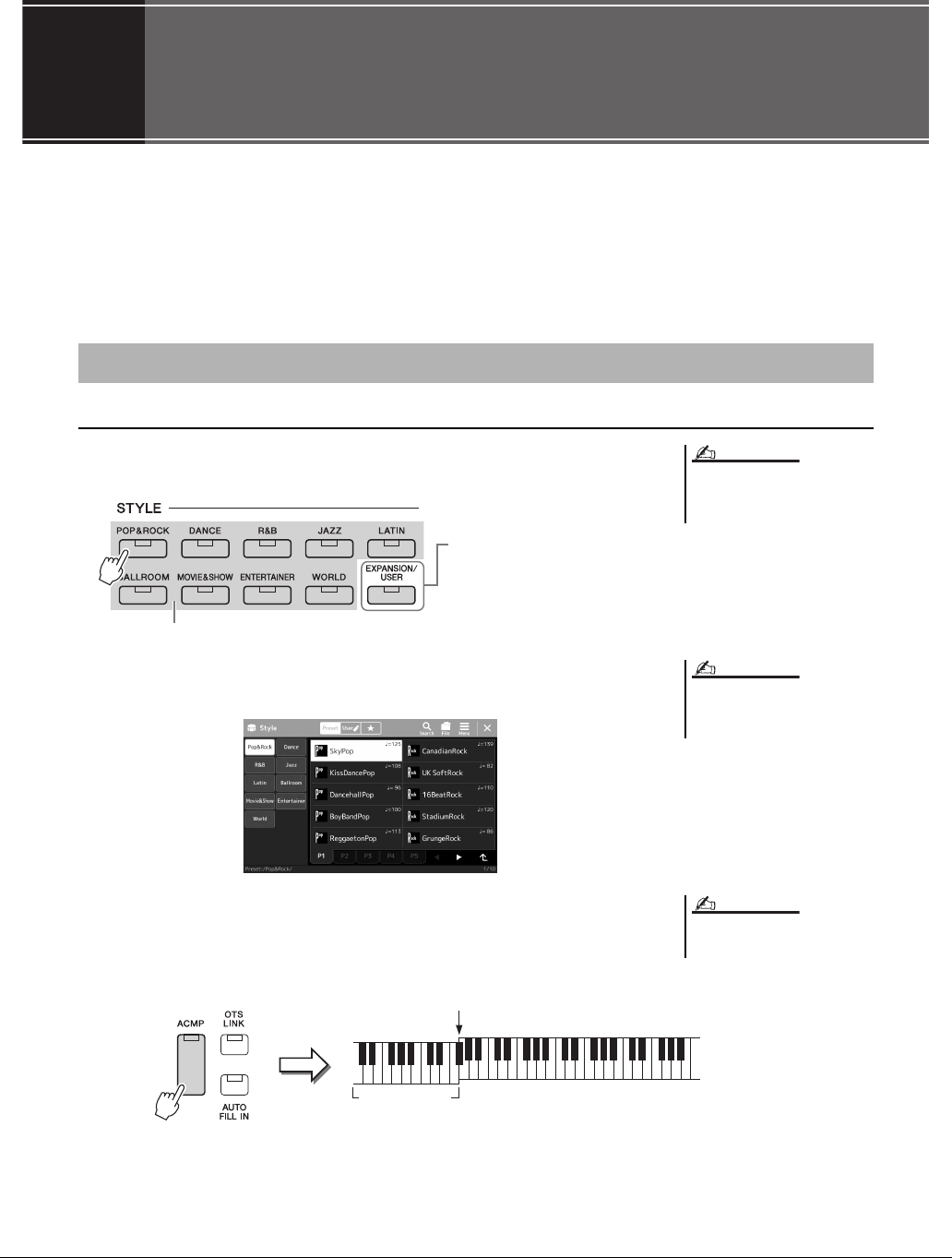
1
1
Pokyny k obsluze
40 PSR-SX900/SX700 Uživatelská příručka
Hra se styly – nastavení
Tato kapitola představuje základní postupy pro obohacení vaší hry na klávesy pomocí stylů (rytmus
a automatický doprovod). Projděte si různé pokyny níže, abyste úplně nastavili hru jedné skladby: Styl, část
klaviatury (rejstřík), fráze Multi Pad a různé typy řídicích jednotek.
Nastavení v této části lze společně uložit v registrační paměti jako nastavení jedné skladby (str. 86).
Výběr požadovaného stylu a zapnutí automatického doprovodu (ACMP)
1
Pomocí jednoho z tlačítek STYLE pro volbu kategorie vyvolejte
displej pro volbu stylu.
2
Stiskněte požadovaný styl.
Stiskněte například kategorie [Dance] a poté [Dubstep].
3
Stisknutím tlačítka STYLE CONTROL [ACMP] zapněte
automatický doprovod.
Pokud je tlačítko zapnuto, lze během přehrávání stylu přehrát rytmickou část
i automatický doprovod.
Zároveň lze danou část klaviatury pro levou ruku používat jako akordickou část.
Akordy hrané v této části budou automaticky rozpoznány a použity pro plně
automatický doprovod ve zvoleném stylu.
Nastavení stylů
Displej pro volbu stylu můžete vyvolat
také prostřednictvím hlavního displeje
(str. 26).
POZNÁMKA
• Další styly
Další nainstalované styly (str. 97). Ve
výchozím nastavení jsou další styly
speciálně určené pro přehrávání hudby
vhodné pro danou oblast.
• Styly uživatele
Styly vytvořené pomocí funkce Style
Creator (podrobnosti naleznete
v dokumentu Reference Manual
(Referenční Příručka) na webové stránce)
nebo styly zkopírované na uživatelskou
jednotku (str. 34).
Přednastavené styly
Základy použití displeje pro volbu stylu
naleznete v dokumentu „Displej pro
volbu souborů“ (str. 28).
POZNÁMKA
Dělicí bod lze podle potřeby změnit
(str. 45).
POZNÁMKA
Akordická část
Dělicí bod (F#2 podle výchozího nastavení)
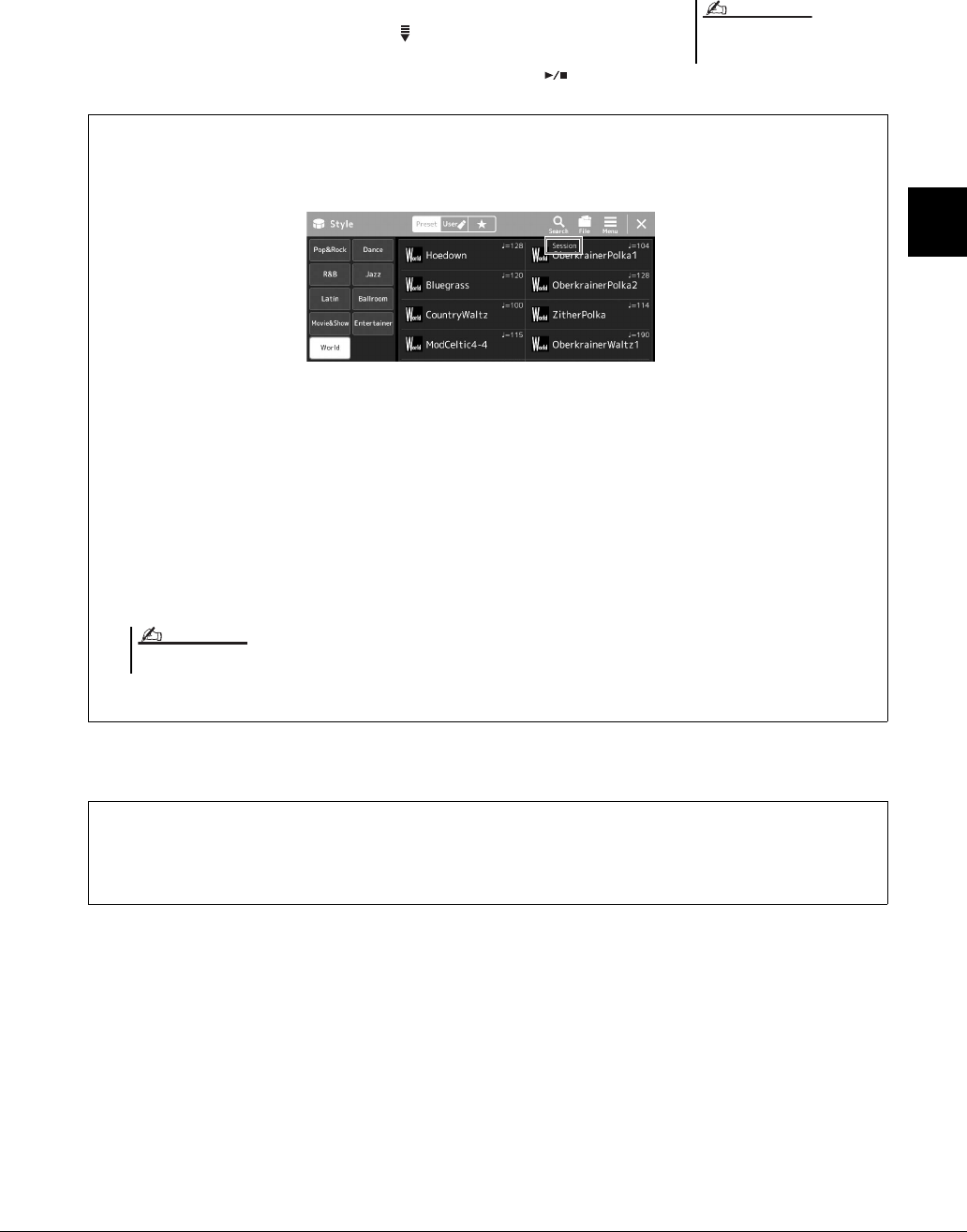
PSR-SX900/SX700 Uživatelská příručka 41
1
Hra se styly – nastavení
4
V případě potřeby si vybraný styl vyzkoušejte.
Stiskněte tlačítko STYLE CONTROL [ ] (SYNC START) a poté hrajte akordy
levou rukou.
Přehrávání stylu zastavíte stisknutím tlačítka STYLE CONTROL [ ] (START/STOP).
Styl je tradičně tvořen osmi částmi (kanály): rytmus, basa atd. Podle potřeby můžete přidat variace a změnit charakter stylu
vypnutím či zapnutím kanálů nebo změnou rejstříků (str. 82).
Podrobné informace o použití
přehrávání stylů naleznete na str. 58.
POZNÁMKA
Vlastnosti stylu
Konkrétní typ stylu je indikován vlevo nahoře vedle názvu stylu na displeji pro volbu stylů. Níže jsou popsány
vlastnosti těchto stylů a jejich výhody při hře.
•Session: Tyto styly nabízejí ještě realističtější doprovod tím, že s hlavními částmi kombinují typy původních akordů
azměny i speciální motivy a akordické změny. Byly naprogramovány tak, aby „okořenily“ hru určitých skladeb
aurčitých žánrů. Pamatujte si však, že tyto styly nemusí být vhodné (dokonce i z hlediska harmonie nemusí být
správné) pro všechny skladby a všechny akordy. V některých případech může být výsledkem jednoduchého
durového trojzvuku pro skladbu ve stylu country „jazzový“ septakord. Výsledkem obratu akordu může být
nevhodný nebo neočekávaný doprovod.
•Free Play: Tyto styly se vyznačují charakterem rubato. Můžete hrát volně s nebývale expresivním doprovodem, aniž
byste byli svázáni striktním tempem.
•DJ: Dané styly využívají vlastní druh posloupnosti akordů a vy tak svoji hru můžete obohatit o změnu akordů
pouhou změnou klávesy základního tónu. Data frází Multi Pad (str. 53) v kategorii „DJ Phrase“ byly vytvořeny
speciálně pro tyto styly. Vhodné fráze Multi Pad vyvoláte prostřednictvím funkce One Touch Setting (str. 43).
Seznam přednastavených stylů naleznete v dokumentu Data List (Seznam dat) na webové stránce.
Kompatibilita souborů stylů
Tento nástroj využívá formát souboru SFF GE (str. 7) a umožňuje tak přehrávat vytvořené soubory SFF. Pokud však
takový soubor uložíte do nástroje (nebo v nástroji načtete), bude uložen ve formátu SFF GE. Mějte na paměti, že tento
uložený soubor bude možné přehrávat pouze na nástrojích s podporou formátu SFF GE.
Při používání stylů „DJ Style“ nelze určit typ akordu (např. durový nebo molový).
POZNÁMKA
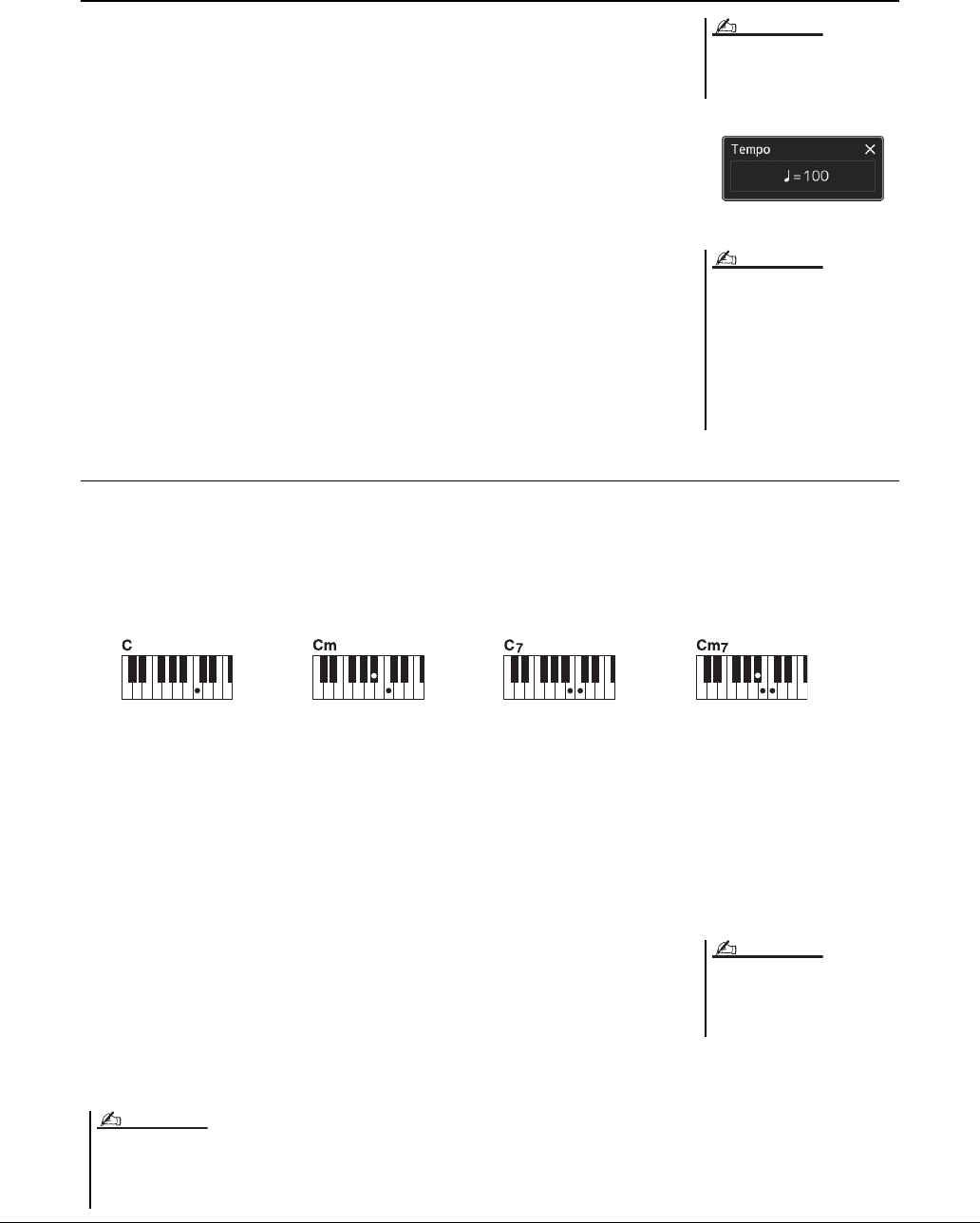
42 PSR-SX900/SX700 Uživatelská příručka
Nastavení tempa
Tlačítka TEMPO [-] a [+] umožňují změnu tempa pro přehrávání metronomu, stylů
a skladeb MIDI. Tempo stylu a skladeb MIDI je možné upravit také pomocí tlačítka
[RESET/TAP TEMPO].
-Tlačítka TEMPO [-]/[+]
Stiskem tlačítka TEMPO [-] nebo [+] vyvolejte vyskakovací displej s tempem. Stiskem
tlačítek TEMPO [-]/[+] můžete snížit nebo zvýšit tempo v rozsahu 5–500 dob za minutu.
Přidržením jednoho z tlačítek můžete hodnotu měnit plynule. Současným stiskem tlačítek
TEMPO [-] a [+] vyvoláte výchozí tempo posledního vybraného stylu nebo skladby.
-Tlačítko [RESET/TAP TEMPO]
Pokud jsou styl i skladba MIDI zastaveny, klepnutím na tlačítko [RESET/TAP TEMPO]
(čtyřikrát pro takt 4/4) spustíte přehrávání rytmické části stylu ve vyklepaném tempu.
Tempo lze během přehrávání skladby MIDI změnit tak, že dvakrát stisknete tlačítko
[RESET/TAP TEMPO] (Resetovat / Vyklepat tempo) v požadovaném tempu.
Během přehrávání stylu můžete pomocí tlačítka [RESET/TAP TEMPO] převinout zpět
na začátek dané sekce („Reset“ pozice přehrávání, pro opakované efekty stutter). Tento
postup se nazývá „Reset části stylu“.
Změna typu prstokladu akordu
Změnou typu prstokladu akordu můžete automaticky generovat vhodný doprovod, i když nestisknete všechny tóny daného
akordu. Typ prstokladu akordu lze změnit pomocí okna Dělicí bod / Prstoklad: [MENU] [Split & Fingering].
Například lze vybrat následující typy.
-Single Finger (Jedním prstem)
Tento způsob umožňuje snadné hraní akordů v rozsahu klaviatury pro doprovod, a to jedním, dvěma nebo třemi prsty.
-Fingered (Prstoklad)
Umožňuje pomocí prstokladu hrát vlastní akordy v části s akordy, zatímco nástroj bude doplňovat vhodný orchestrální
doprovod (rytmus, basu, akordický doprovod) podle vybraného stylu. Typ prstokladu Fingered dokáže rozeznat typy
akordů uvedené v dokumentu Data List (Seznam dat) na webové stránce (str. 9). Tyto akordy můžete vyhledat také pomocí
funkce Chord Tutor (výuka hraní akordů) dostupné pomocí tlačítek [MENU] [Chord Tutor].
-AI Full Keyboard (Celá klaviatura s umělou inteligencí)
Umožňuje hrát oběma rukama prakticky cokoli a kdekoli na klaviatuře (stejně jako
u normální hry na klavír) a nástroj k tomu zvolí vhodný doprovod. Nemusíte si dělat starosti
s konkrétními způsoby hraní/určení akordů. (Funkce pro hru na celou klaviaturu s umělou
inteligencí nemusí v závislosti na aranžmá skladby vždy přehrát vhodný doprovod.)
Informace o dalších typech naleznete v dokumentu Reference Manual (Referenční
Příručka) na webové stránce (str. 9).
Budete-li chtít upravit tempo
audioskladby, použijte funkci časové
délky (podrobnosti na str. 74).
POZNÁMKA
Chování můžete nastavit tak, aby se
změnilo tempo namísto „resetování“
části, a to i v případě, že při přehrávání
stylu klepnete na tlačítko. Nastavení se
provádí na displeji, který vyvoláte pomocí
tlačítek [MENU]
[Metronome]
[Tap
tempo]. Podrobný popis naleznete
v dokumentu Reference Manual
(Referenční Příručka) na webové stránce.
POZNÁMKA
Durový akord
Stačí pouze stisknout
klávesu základního tónu.
Mollový akord
Současně stiskněte klávesu
základního tónu a černou
klávesu vlevo od ní.
Septakord
Současně stiskněte klávesu
základního tónu a bílou
klávesu vlevo od ní.
Mollový septakord
Současně stiskněte klávesu
základního tónu a bílou
i černou klávesu vlevo od ní.
Pokud u oblasti detekce akordů
vyberete možnost „Upper“ (Horní)
(str. 47), bude k dispozici pouze typ
„Fingered*“.
POZNÁMKA
V případě specifického prstokladu (Fingered, Fingered On Bass, AI Fingered) (standardní doprovod, prstoklad sobraty, prstoklad sumělou inteligencí), můžete vytvořit stav, ve
kterém nebude akord zadán zadáním zvláštního akordu s názvem „Cancel“. Tento postup se nazývá „Chord Cancel“ (Zrušení akordu). Více informací o zadávání akordů,
včetně možnosti „Cancel“, naleznete v části „Chord Types Recognized in the Fingered Mode“ (Typy akordů rozpoznávaných v režimu prstokladu) v dokumentu Reference
Manual (Referenční Příručka) na webové stránce.
POZNÁMKA
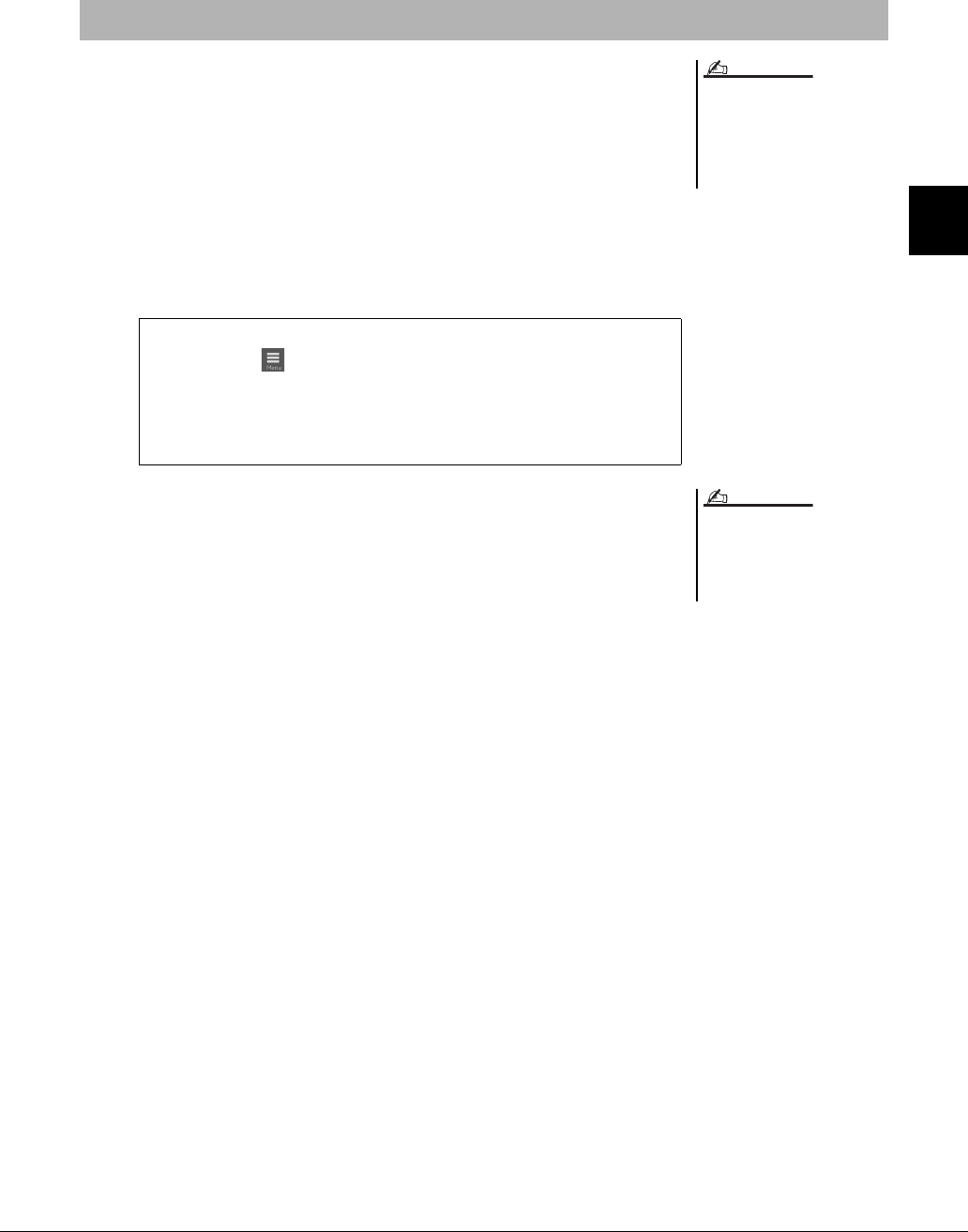
PSR-SX900/SX700 Uživatelská příručka 43
1
Hra se styly – nastavení
Funkce One Touch Setting je výkonný a praktický pomocník, který automaticky vyvolá
nejvhodnější nastavení panelu (například rejstříky, efekty atd.) pro aktuálně vybraný styl,
to vše po stisknutí jediného tlačítka. Pokud již víte, jaký styl chcete použít, pomocí funkce
One Touch Setting můžete automaticky vybrat vhodný rejstřík.
1
Vyberte požadovaný styl (kroky 1–2, str. 40).
2
Stiskněte jedno z tlačítek ONE TOUCH SETTING [1]–[4].
Tato funkce nejenže okamžitě vyvolá veškerá nastavení (rejstříky, efekty atd.)
optimální a nejběžněji používané pro aktuální styl, ale také automaticky zapne
funkce ACMP a SYNC START, abyste mohli požadovaný styl ihned začít přehrávat.
3
Jakmile zahrajete levou rukou akord, spustí se vybraný styl.
Každý styl má čtyři nastavení funkce One Touch Setting. Stisknutím libovolných
dalších tlačítek ONE TOUCH SETTING [1]–[4] můžete vyzkoušet další nastavení.
Optimální nastavení panelu pro aktuální styl (One Touch Setting)
Informace o nastavení panelu lze
vyvolat pomocí nastavení OTS. Další
informace naleznete v části
„Parameter Chart“(Tabulka parametrů)
v dokumentu Data List (Seznam dat) na
webové stránce (str. 9).
POZNÁMKA
Kontrola funkce One Touch Setting
Stiskem tlačítka (Nabídka) a poté [Style Information] (Informace o stylu)
na displeji pro volbu stylu vyvolejte okno s informacemi, kde můžete ověřit, že
jsou v rámci aktuálního stylu rejstříky přiřazeny ke tlačítkům ONE TOUCH
SETTING [1]–[4]. Požadované nastavení lze také vyvolat přímo stiskem
jednoho z tlačítek One Touch Settings s čísly 1–4 v okně s informacemi.
Můžete nastavit automatickou změnu
One Touch Settings při zvolení hlavní
části (A–D) vybraného stylu.
Podrobnosti naleznete v „PROPOJENÍ
OTS“ (str. 59).
POZNÁMKA
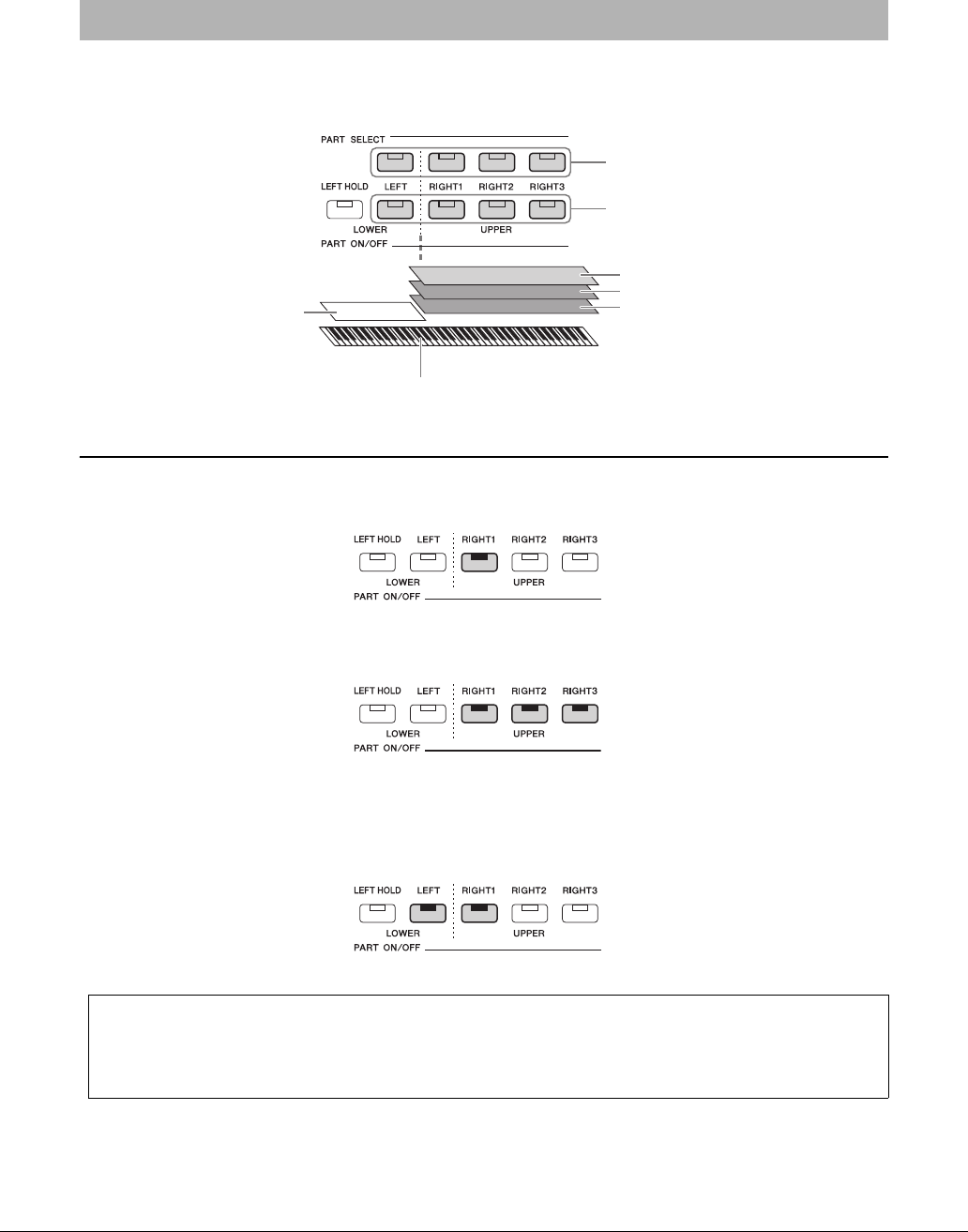
44 PSR-SX900/SX700 Uživatelská příručka
Pro ruční hraní jsou k dispozici čtyři části klaviatury: LEFT (Vlevo), RIGHT 1 , RIGHT 2 a RIGHT 3 (Vpravo 1, 2, 3)
a jednotlivé části mají jeden rejstřík. Tyto části můžete spojit pomocí tlačítek PART ON/OFF, a tím vytvořit bohatě znějící
textury nástrojů a užitečné kombinace pro hru.
Vytvoření kombinací částí klaviatury (vrstva, rozdělení klaviatury)
-Nastavení jediného rejstříku přes celou klaviaturu:
Zapněte část RIGHT 1, 2 nebo 3. Ověřte, že je část LEFT vypnuta.
-Hra se dvěma či třemi různými rejstříky současně (vrstva):
Zapněte dvě či více částí RIGHT 1, 2 a 3.
-Hraní odlišných rejstříků na částech pro pravou a levou ruku na klaviatuře (rozdělení klaviatury):
Zapněte část LEFT a alespoň jednu z částí RIGHT 1–3. Klávesy F#2 a nižší jsou vyhrazeny pro část LEFT, zatímco horní
klávesy (kromě F#2) se používají pro části RIGHT 1, 2 a 3. Klávesa rozdělující klaviaturu na část pro levou a pravou ruku
je označována jako „dělicí bod“.
Nastavení částí klaviatury
Část RIGHT 3
Část RIGHT 2
Část RIGHT 1
Part pro pravou ruku (UPPER) (Horní)Part pro levou ruku (LOWER) (Dolní)
Dělicí bod (ve výchozím nastavení F#2)
Část LEFT
Vyvolání displeje pro výběr rejstříku
každé části
Zapnutí nebo vypnutí částí klaviatury
Zapnutí/vypnutí jednotlivých částí klaviatury z displeje
Části lze také zapínat/vypínat prostřednictvím hlavního displeje nebo displeje pro nastavení partu rejstříku.
Podrobnosti viz „Hlavní displej“ (str. 26) nebo „Voice Part Setup Display“ (Displej pro nastavení partu rejstříku)
(Reference Manual – Referenční Příručka na webové stránce).
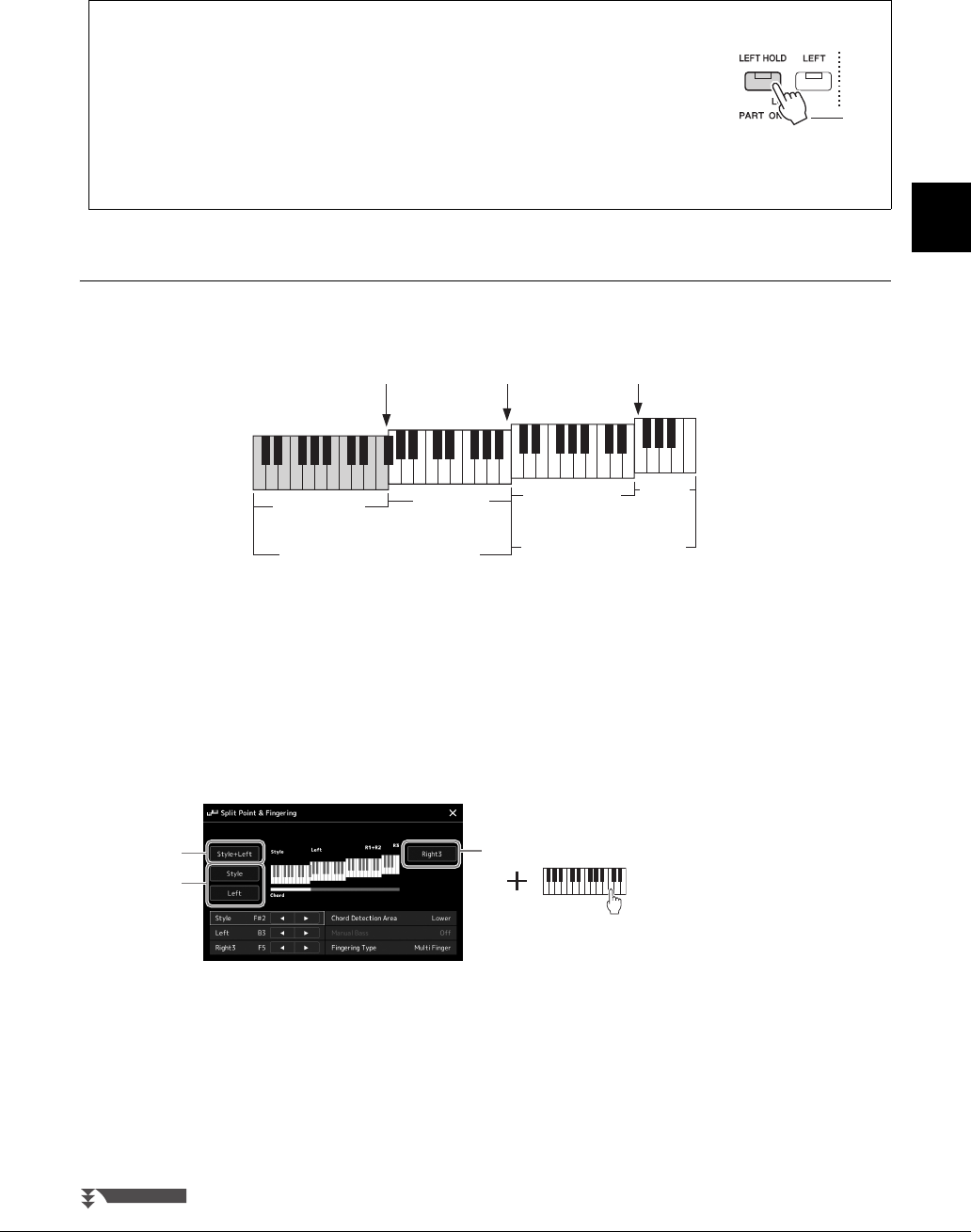
PSR-SX900/SX700 Uživatelská příručka 45
1
Hra se styly – nastavení
Nastavení dělicího bodu
Klávesa dělící klaviaturu na dvě části se nazývá „dělicí bod“. Existují tři typy dělicích bodů: Dělicí bod (Style), Dělicí bod
(Left) a Dělicí bod (Right 3). Můžete je nastavit individuálně (viz obrázek).
• Dělicí bod (Style):..............Rozdělí část pro levou ruku (LOWER) na akordickou část a část LEFT.
• Dělicí bod (Left):...............Rozdělí klaviaturu na část pro levou ruku (LOWER) a část pro pravou ruku (UPPER).
• Dělicí bod (Right 3):..........Rozdělí část pro pravou ruku (UPPER) na části RIGHT 1, 2 a část RIGHT 3.
1
Vyvolání okna s dělicím bodem / prstokladem.
[MENU] [Split & Fingering]
2
Nastavte dělicí bod.
Podržení partu rejstříku LEFT (podržení levé)
Zapnutím tlačítka PART ON/OFF [LEFT HOLD] (Podržení levé) po zapnutí části LEFT
(poloha ON) bude rejstřík pro část LEFT podržen i po uvolnění kláves.
Rejstříky bez doznívání, například smyčce, budou stále hrát, zatímco rejstříky
s dozníváním, například klavír, budou doznívat pomaleji (jako při použití pedálu
doznívání). Použití této funkce je výhodné při přehrávání stylu, protože zvuky akordů
podle přehrávání stylu budou zachovány.
Jestliže budete chtít znějící rejstřík části LEFT zastavit, vypněte přehrávání stylu nebo
vypněte tlačítko [LEFT HOLD] (Podržení levé).
Dělicí bod
(Right 3)
Dělicí bod
(Left)
Dělicí bod
(Style)
Akordická část Část LEFT Části RIGHT 1, 2 Část
RIGHT 3
Part pro levou ruku (LOWER) (Dolní) Part pro pravou ruku (UPPER)
(Horní)
w
w
q
DALŠÍ STRÁNKA
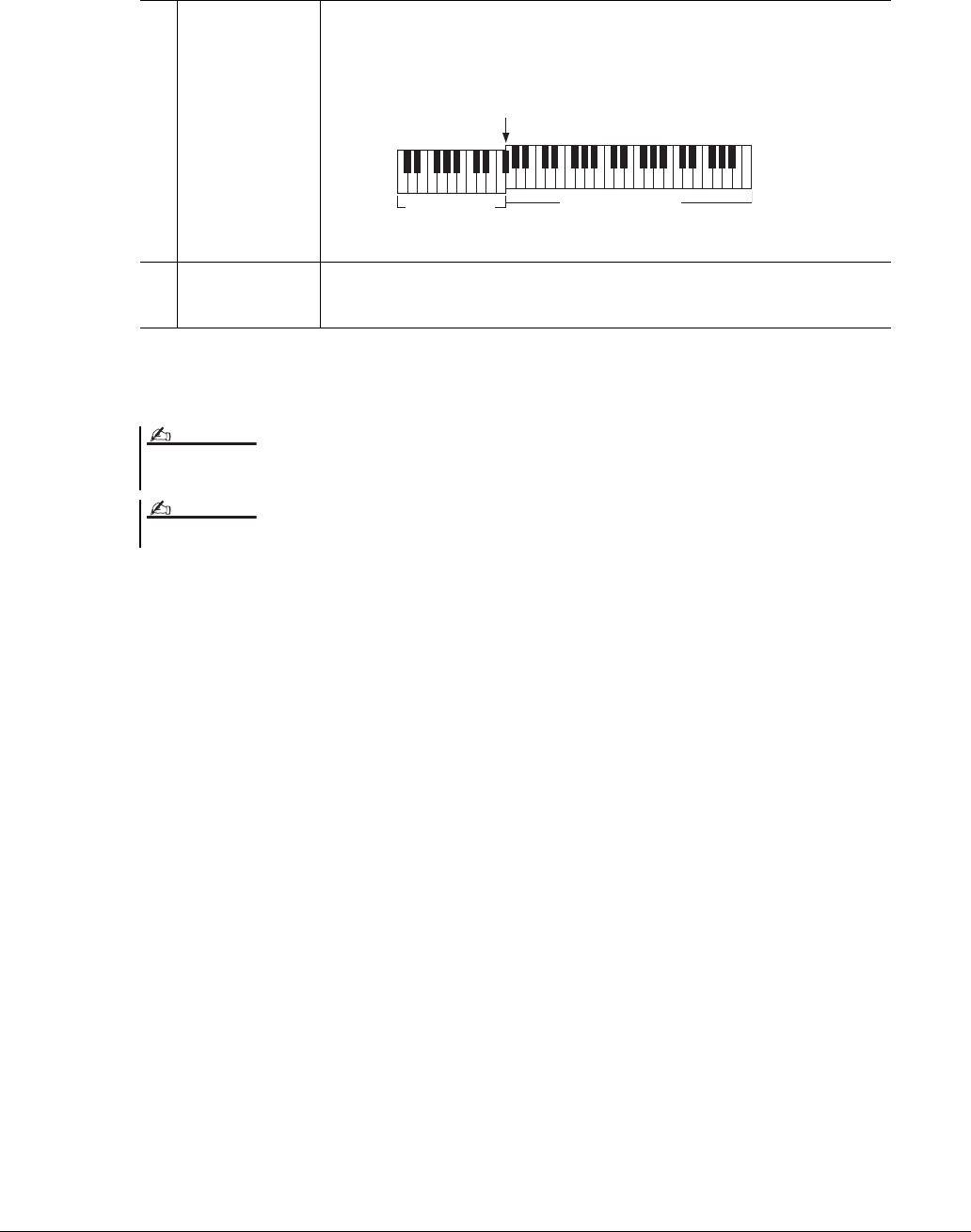
46 PSR-SX900/SX700 Uživatelská příručka
Každý dělicí bod můžete také zadat pomocí názvu noty stiskem ovladačů []/[]. Dělicí bod pro ovládání stylu
(Style) je označen údajem „Style“, dělicí bod pro část pro levou ruku (Left) je označen údajem „Left“, a dělicí bod
(Right 3) je označen údajem „Right 3“.
qDělicí bod
(Style + Left)
Nastaví dělicí bod (Style) a dělicí bod (Left) na stejnou notu. V tomto případě akordická část
ačást LEFT zabírají stejnou oblast.
Určete dělicí bod přímo z klaviatury současným přidržením [Style + Left] na displeji
a stisknutí požadované klávesy na klaviatuře.
wDělicí bod
(Style, Left, Right 3)
Nastaví každý dělicí bod zvlášť.
Určete dělicí bod přímo z klaviatury současným přidržením odpovídající položky na displeji
a stisknutí požadované klávesy na klaviatuře.
Akord + část
LEFT
Dělicí bod
(Style + Left)
Část pro pravou ruku
(Část pro levou ruku)
Jakmile stisknete [
] / [
], zaměří se ovládaný dělicí bod (příslušný indikátor je barevný). V tomto stavu můžete změnit hodnotu typu zaměřeného dělicího bodu
otočením datového ovladače.
Dělicí bod (Left) nelze nastavit níž než dělicí bod (Style) a dělicí bod (Right 3) nelze nastavit níž než dělicí bod (Left).
POZNÁMKA
POZNÁMKA
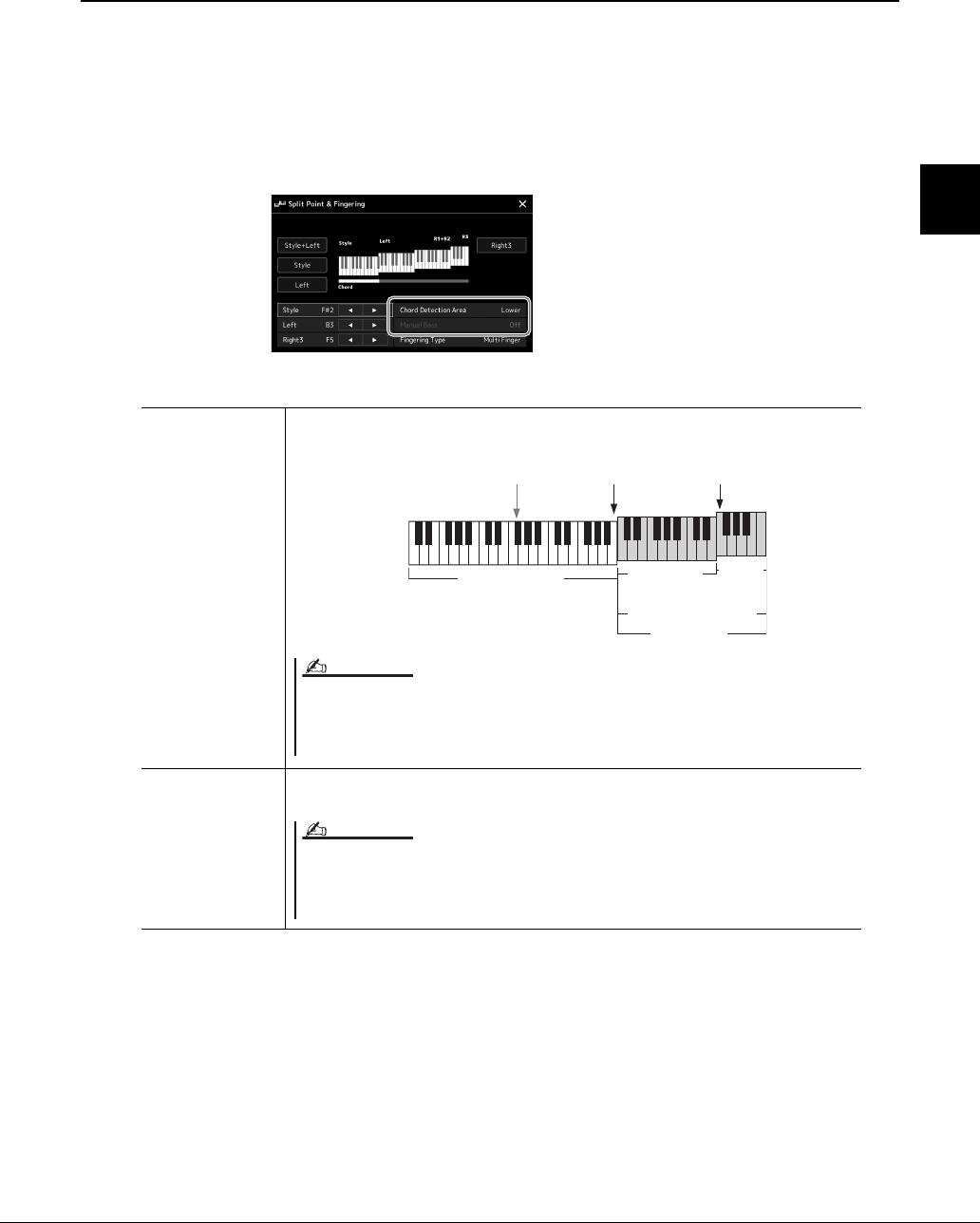
PSR-SX900/SX700 Uživatelská příručka 47
1
Hra se styly – nastavení
Zadávání akordů pravou rukou pro přehrávání stylu
Změnou oblasti detekce akordů z části pro levou ruku na část pro pravou ruku můžete hrát basovou linku levou rukou
a pravou rukou můžete přehrávat akordy ovládající přehrávání stylu.
1
Vyvolání okna s dělicím bodem / prstokladem.
[MENU] [Split & Fingering]
2
Stiskem displeje proveďte potřebné změny v nastavení.
Chord Detection
Area (Oblast detekce
akordů)
Vyberte možnost „Upper“ (Horní). Akordická část je nastavena napravo od levého dělicího
bodu. Typ prstokladu je automaticky nastaven na „Fingered*“.
Manual Bass
(Ruční basy)
Pokud je nastavena na hodnotu „On“ (Zapnuto), rejstřík pro basový part v rámci aktuálního
stylu se ztlumí a přiřadí se k levé části.
Dělicí bod
(Right 3)
Dělicí bod
(Left)
Dělicí bod
(Style)
Část rejstříku LEFT
(Část pro levou ruku)
Části RIGHT
1, 2
Část
RIGHT 3
Část pro pravou ruku
Akordická část
• Typ „Fingered*“ je prakticky shodný s typem „Fingered“, s výjimkou toho, že možnosti „1+5“, „1+8“ a Chord
Cancel nejsou k dispozici.
• Informace o tom, kdy je „Chord Detection Area“ (Oblast detekce akordů) nastavena na „Lower“ (Dolní), naleznete
v části „Nastavení dělicího bodu“ na (str. 45).
POZNÁMKA
• Ruční basy se nastaví na hodnotu „On“ (Zapnuto) automaticky podle výchozího nastavení, jakmile v oblasti detekce
akordů uvedené výše je vybrána volba „Upper“ (Horní).
• Tento parametr je k dispozici pouze v případě, že je „Chord Detection Area“ (Oblast detekce akordů) nastavena na
„Upper“ (Horní).
POZNÁMKA
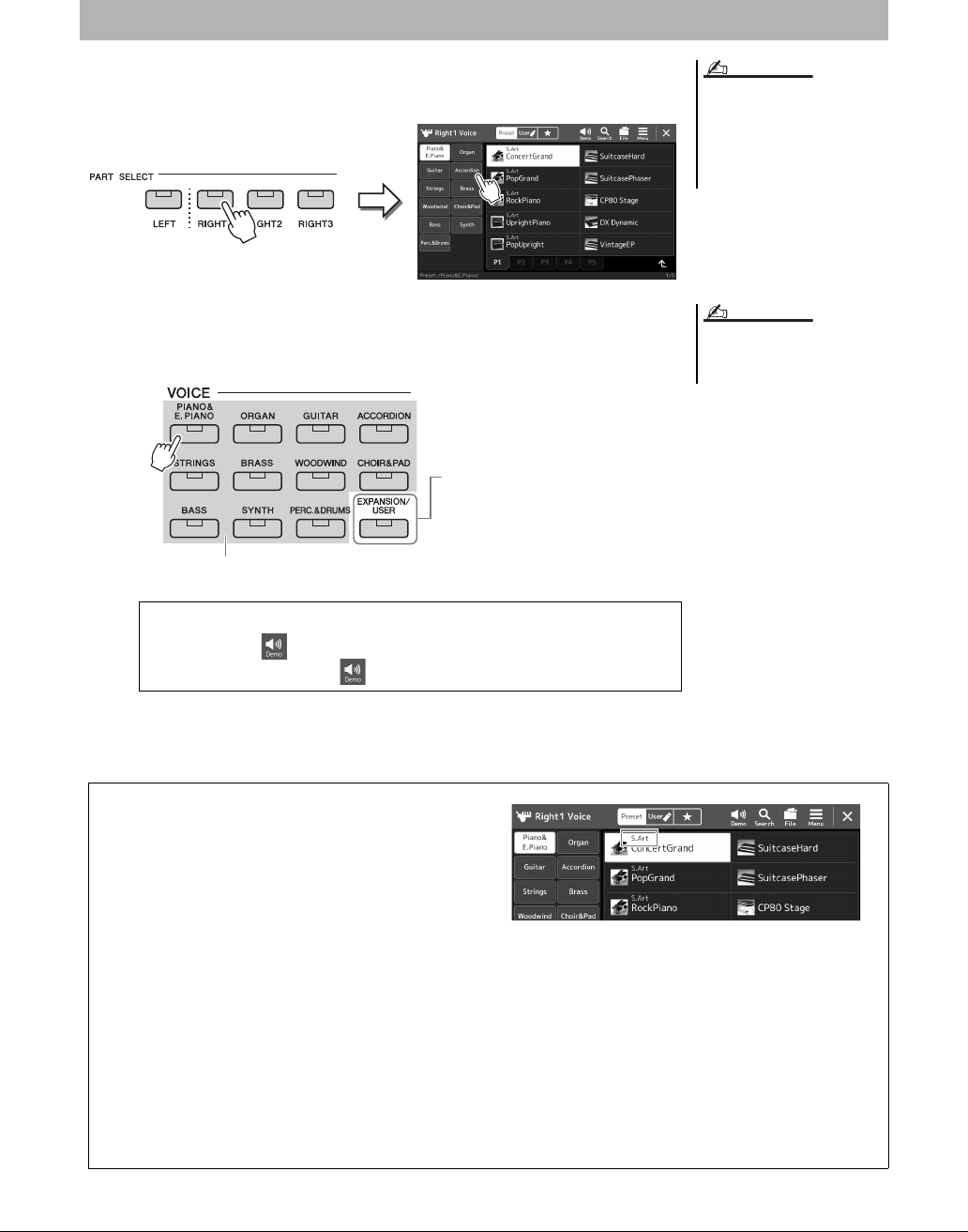
48 PSR-SX900/SX700 Uživatelská příručka
1
Stiskněte tlačítko PART SELECT odpovídající požadované části.
Zobrazí se displej pro výběr rejstříků (pro požadovanou část).
2
Stiskněte požadovaný rejstřík.
Můžete také vybrat dílčí kategorii rejstříku a stisknout jedno z tlačítek VOICE pro
volbu kategorie.
3
V případě potřeby si vybraný rejstřík vyzkoušejte.
Ověřte, zda je požadovaná část klaviatury aktivní, a zahrajte na klaviaturu.
Výběr rejstříku pro jednotlivé části klaviatury
Můžete také vyvolat displej pro volbu
rejstříků prostřednictvím hlavního
displeje (str. 26) nebo displeje
nastavení partu rejstříku (Reference
Manual – Referenční Příručka na
webové stránce).
POZNÁMKA
Základy použití displeje pro výběr
rejstříku naleznete v dokumentu
„Displej pro volbu souborů“ (str. 28).
POZNÁMKA
Poslech vlastností rejstříku:
Stiskem tlačítka (Ukázka) spusťte přehrávání ukázky vybraného rejstříku.
Opětovným stiskem tlačítka (Ukázka) přehrávání zastavíte.
• Další rejstříky
Další nainstalované rejstříky (str. 97). Ve
výchozím nastavení jsou další rejstříky
speciálně určené pro přehrávání hudby
vhodné pro danou oblast.
• Uživatelské rejstříky
Rejstříky vytvořené pomocí funkce pro
nastavení rejstříku (podrobnosti naleznete
v dokumentu Reference Manual (Referenční
Příručka) na webové stránce) nebo rejstříky
zkopírované na uživatelskou jednotku (str. 34).
Přednastavené rejstříky
Vlastnosti rejstříků
Typ rejstříku a jeho vlastnosti jsou uvedeny nad názvem
rejstříku. Vlastností rejstříku je mnoho, ale dále budou
popsány pouze následující. Jejich podrobný popis
naleznete v dokumentu Reference Manual (Referenční
Příručka) na webové stránce (str. 9).
•Rejstříky S.Art (Super Articulation) (str. 63)
Umožňují tvorbu jemných, velmi realistických výrazových nuancí, jednoduše podle toho, jak hrajete, nebo
sešlápnutím pedálu připojeného ke konektoru FOOT PEDAL [2].
•Rejstříky varhan (str. 49)
Umožňují upravit zvuk pomocí píšťal různých délek a perkusních zvuků podobně jako u tradičních varhan
a napodobovat tak všechny klasické zvuky varhan.
•Rejstříky bicích/SFX
Tyto sady umožňují hrát na různé perkuse a bicí nástroje nebo použít zvuky SFX (zvukové efekty) na klaviatuře,
uložené společně v sadách nazvaných Drum/SFX (Bicí/SFX). Podrobnosti naleznete v dokumentu „Drum/SFX
Kit List“ (Seznamu bicích nástrojů a sady SFX) v dokumentu Data List (Seznam dat) na webové stránce.
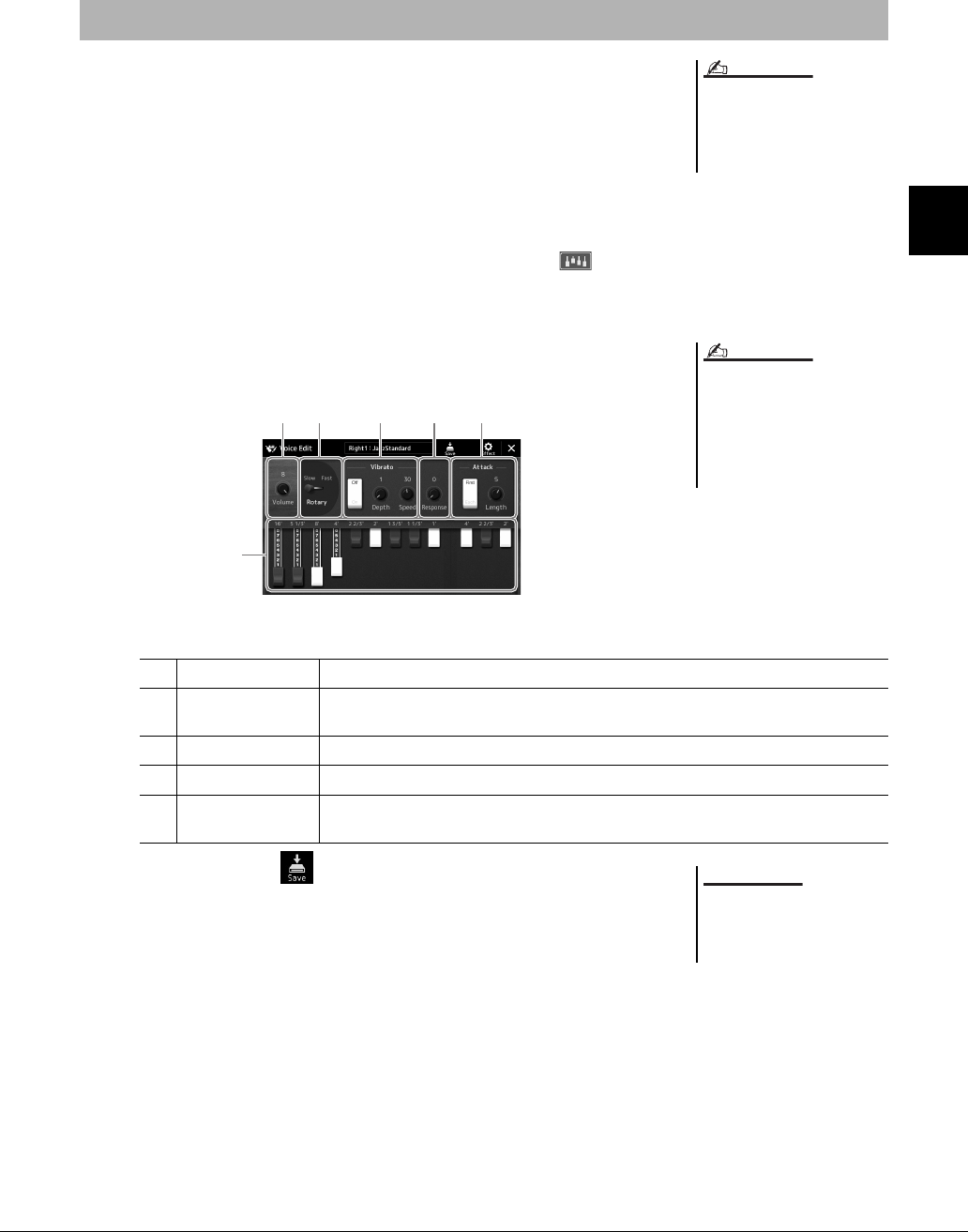
PSR-SX900/SX700 Uživatelská příručka 49
1
Hra se styly – nastavení
Tento nástroj využívá pokročilou digitální technologii k vytvoření legendárního zvuku
starých varhan. Stejně jako v případě klasických elektronických varhan můžete vytvořit
vlastní zvuk tím, že zvýšíte či snížíte hlasitost jednotlivých píšťal. Vytvořený rejstřík
můžete uložit a kdykoli jej později načíst.
1
Na displeji pro volbu rejstříku vyberte požadovaný rejstřík
píšťaly varhan.
V podkategoriích stiskněte [Organ] (Varhany) a vyberte požadovaný rejstřík varhan.
2
Vraťte se zpět na hlavní displej a stiskem tlačítka (Píšťaly
varhan) vpravo dole od názvu rejstříku vyvolejte displej pro
úpravu rejstříku píšťal varhan.
3
Posunutím páčky u délky upravte nastavení polohy rejstříku.
Nastavení polohy rejstříku určuje základní zvuk píšťal varhan.
Můžete také změnit další nastavení, např. rotující reproduktor a vibrato.
4
Stiskem tlačítka (Uložit) uložte vytvořený rejstřík varhan.
Pokyny k ukládání naleznete v části „Správa souborů“ (str. 33).
Vytváření vlastních rejstříků varhan
Termín „poloha rejstříku“ odkazuje na
generování zvuku u tradičních
píšťalových varhan, ve kterých je zvuk
produkován píšťalami různých délek
(ve stopách).
POZNÁMKA
• Dostupné parametry se liší
v závislosti na typu varhan.
• Upravit můžete také nastavení
efektů a ekvalizéru. Podrobný popis
naleznete v dokumentu Reference
Manual (Referenční Příručka) na
webové stránce (str. 9).
POZNÁMKA
wqert
3
qVolume (Hlasitost) Určuje hlasitost veškerých zvuků píšťal varhan.
wRotary Speaker
(Rotující reproduktor)
Umožňuje přepnutí mezi nízkou a vysokou rychlostí rotujícího reproduktoru. Tento parametr
je dostupný, pouze pokud používáte efekt, jehož název obsahuje text „Rotary“ nebo „Rot“.
eVibrato Umožňuje zapnutí a vypnutí vibrata nebo úpravu jeho hloubky a rychlosti.
rResponse (Citlivost) Umožňuje úpravu citlivosti pro nástup a uvolnění zvuku.
tAttack (Nástup) Umožňuje přepnutí mezi dvěma různými režimy nástupu: First (První) a Each (Každý)
aurčuje délku nástupního zvuku.
Nastavení bude ztraceno, pokud
vyberete jiný rejstřík nebo vypnete
nástroj, aniž byste předtím
provedené změny uložili.
OZNÁMENÍ
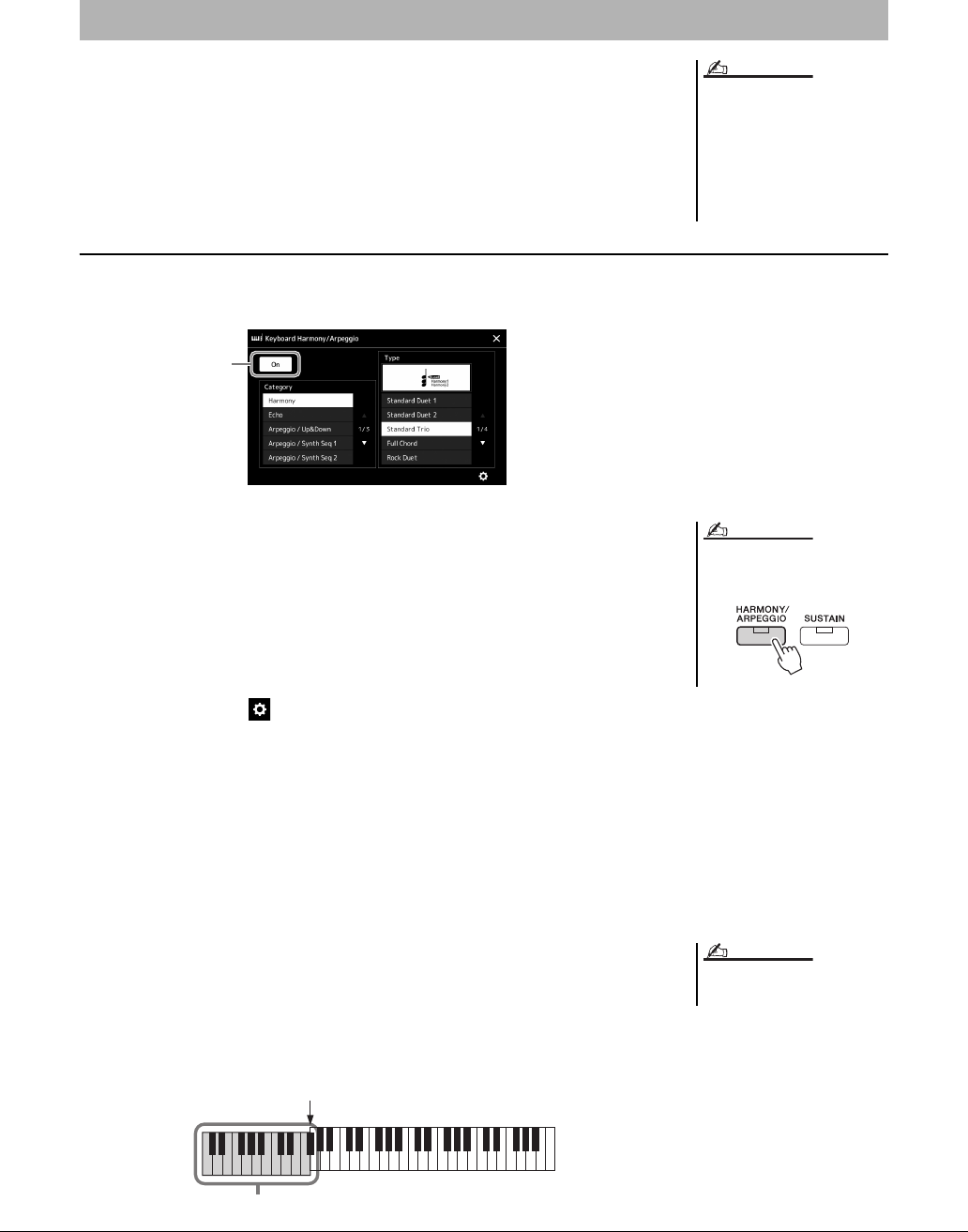
50 PSR-SX900/SX700 Uživatelská příručka
Funkce harmonie klaviatury nebo arpeggia můžete použít k vylepšení nebo změně zvuku
částí pro pravou ruku (RIGHT 1–3). Harmonie klaviatury použije takové efekty hry, jako je
harmonie (duet, trio apod.), echo, tremolo a trylek, na tóny zahrané v části pro pravou ruku.
Funkce arpeggia umožňuje hraní arpeggií (rozložených akordů) prostým stisknutím tónů
akordu. Můžete například hrát noty C, E a G a vytvořit tak různé zajímavě znějící a rytmicky
dynamické fráze. Tuto funkci lze použít při skládání hudby i při živém vystoupení.
Používání harmonie klaviatury
1
Vyvolejte displej příslušné operace.
[MENU] [Kbd Harmony/Arp]
2
Nastavte funkci harmonie klaviatury / arpeggia na hodnotu „On“
(Zapnuto).
Jestliže je nastavena na hodnotu „On“ (Zapnuto), na vaši hru na klaviatuře se
automaticky použije harmonie klaviatury.
3
Dotykem vyberte požadovanou kategorii „Harmony“ nebo „Echo“.
4
Stiskněte požadovaný typ harmonie nebo echa.
Stiskem tlačítka (podrobná nastavení) vyvoláte místní okno podrobných
nastavení. Více informací naleznete v dokumentu Reference Manual (Referenční
Příručka) na webové stránce.
5
Začněte hrát.
Efekt vybraný v kroku 4 se použije u melodie pro pravou ruku.
Chcete-li efekt vypnout, vypněte funkci [HARMONY/ARPEGGIO].
Typy kategorií harmonie klaviatury (Harmonie/echo)
- Kategorie Harmony
Standard Duet — Strum
Tyto typy použijí harmonický efekt na noty zahrané v pravé části klaviatury podle toho,
který akord jste zahráli v části kláves pro levou ruku. (Všimněte si, že na nastavení „1+5“
a „Octave“ nemají akordy žádný vliv.)
• Pokud je tlačítko [ACMP] aktivní a část pro levou ruku (LEFT) je vypnuta:
Nastavení harmonie klaviatury / arpeggia
Pokud pro část RIGHT 1 vyberete jiný
rejstřík, harmonie klaviatury / arpeggio
se automaticky změní na typ uložený
v nastavení rejstříku. Podrobnosti
o funkci pro nastavení rejstříku
naleznete v dokumentu Reference
Manual (Referenční Příručka) na
webové stránce.
POZNÁMKA
2
Funkci můžete také nastavit na
hodnotu „On“ (Zapnuto) zapnutím
tlačítka [HARMONY/ARPEGGIO].
POZNÁMKA
Podrobnosti o dělicím bodě naleznete
na str. 45.
POZNÁMKA
Akordická část pro přehrávání stylu a harmonický efekt
Dělicí bod
(Style)
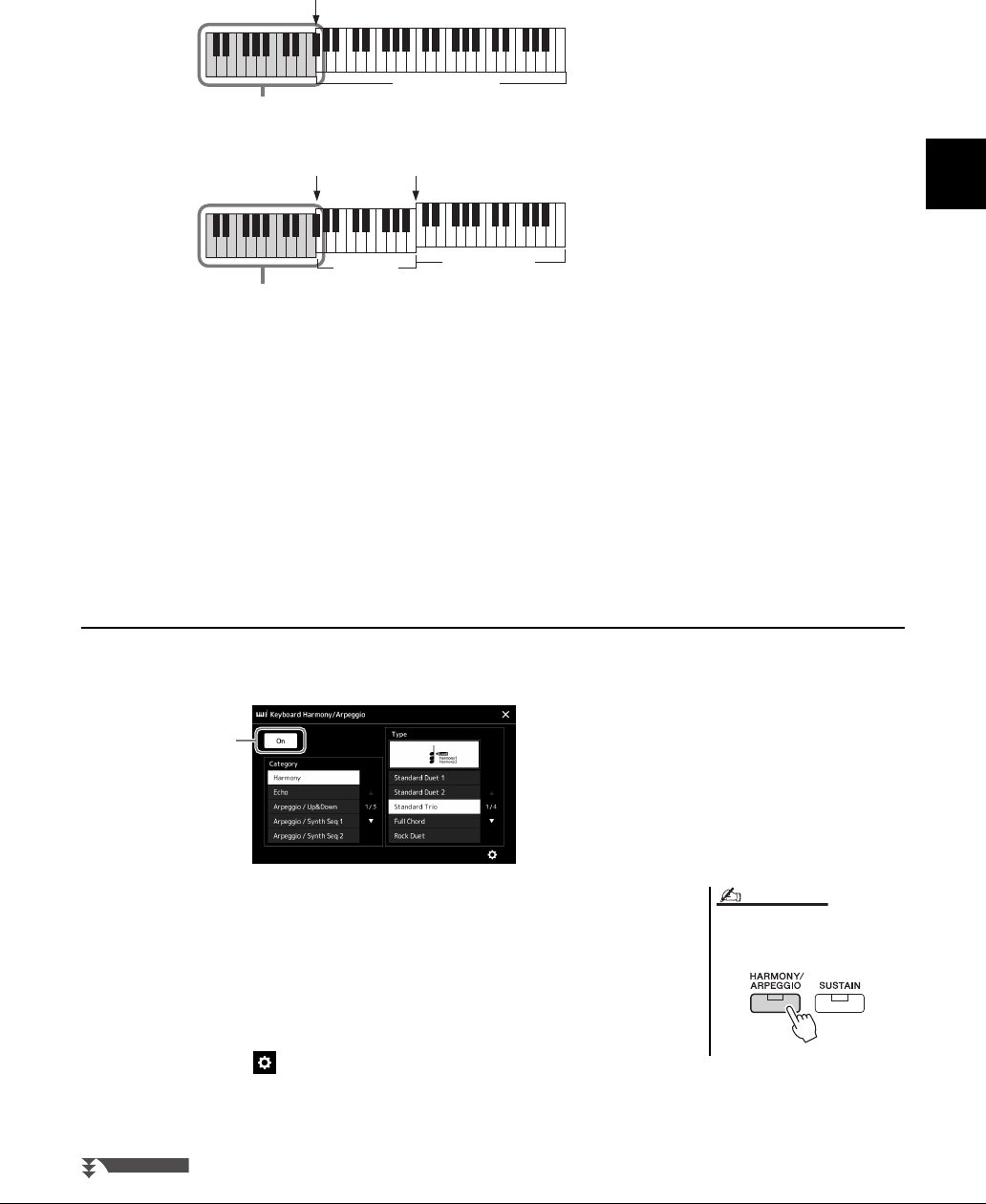
PSR-SX900/SX700 Uživatelská příručka 51
1
Hra se styly – nastavení
• Pokud je tlačítko [ACMP] neaktivní a část pro levou ruku (LEFT) je zapnuta:
• Pokud jsou tlačítko [ACMP] i část pro levou ruku (LEFT) aktivní:
Multi Assign
Efekt vícenásobného přiřazení umožňuje automaticky přiřadit noty akordů zahraných
vpravé části klaviatury k samostatným partům (rejstříkům). Například když zahrajete
třítónový akord, první notu, kterou stisknete, hraje rejstřík RIGHT 1, druhou rejstřík
RIGHT 2 a třetí rejstřík RIGHT 3. Na efekt vícenásobného přiřazení nemá vliv [ACMP]
a stav zapnutí/vypnutí části pro levou ruku (LEFT).
- Kategorie Echo (Echo, Tremolo, Trill)
Efekty echa, tremola nebo trylku se použijí u not zahraných v pravé části klaviatury podle
aktuálně nastaveného tempa bez ohledu na stav doprovodu [ACMP] nebo zapnutí/vypnutí
části pro levou ruku (LEFT). Mějte na paměti, že trylek se aktivuje pouze při současném
přidržení dvou not na klaviatuře (nebo posledních dvou not v případech, kdy stisknete více
kláves) a slouží ke střídavému hraní těchto dvou not.
Použití arpeggia
1
Vyvolejte displej příslušné operace.
[MENU] [Kbd Harmony/Arp]
2
Nastavte funkci harmonie klaviatury / arpeggia na hodnotu „On“
(Zapnuto).
Jestliže je nastavena na hodnotu „On“ (Zapnuto), na vaši hru na klaviatuře se
automaticky použije harmonie klaviatury.
3
Stiskem vyberte kategorii jinou než „Harmony“ nebo „Echo“.
4
Stiskněte požadovaný typ arpeggia.
Stiskem tlačítka (podrobná nastavení) vyvoláte místní okno podrobných
nastavení. Více informací naleznete v dokumentu Reference Manual (Referenční
Příručka) na webové stránce.
Část LEFT a akordická část pro harmonický efekt
Dělicí bod
(Left)
Části RIGHT 1–3
Akordická část pro přehrávání stylu a harmonický efekt
Dělicí bod
(Style)
Část LEFT
Dělicí bod
(Left)
Části RIGHT 1–3
2
Funkci můžete také nastavit na
hodnotu „On“ (Zapnuto) zapnutím
tlačítka [HARMONY/ARPEGGIO].
POZNÁMKA
DALŠÍ STRÁNKA
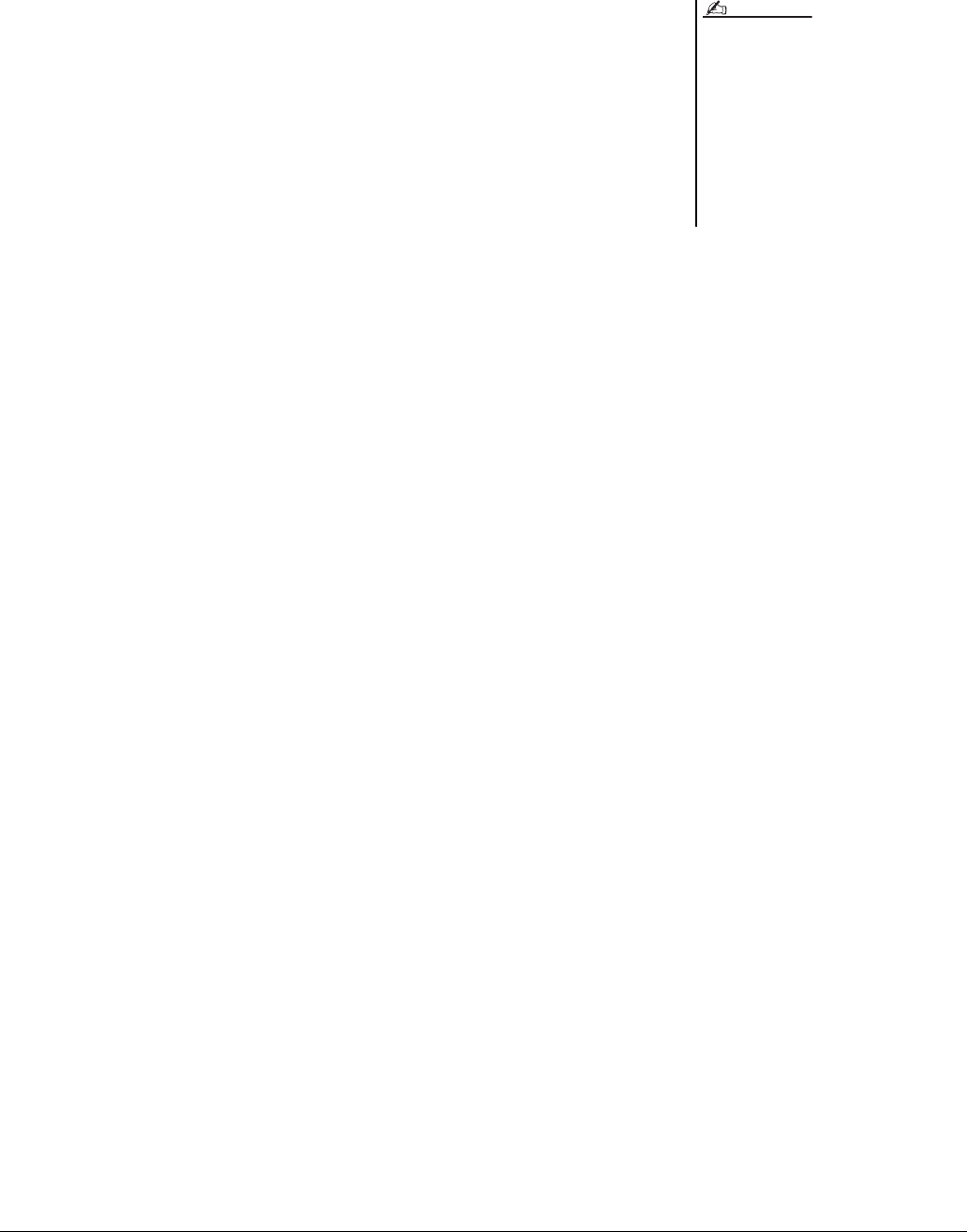
52 PSR-SX900/SX700 Uživatelská příručka
5
Arpeggio přehrajete stisknutím jedné nebo více kláves.
Fráze s arpeggiem se může lišit v závislosti na zahraných notách.
Chcete-li efekt vypnout, vypněte funkci [HARMONY/ARPEGGIO].
• Prostřednictvím funkce kvantizace
arpeggia můžete synchronizovat
přehrávání arpeggia s přehrávanou
skladbou nebo stylem a odstranit
tak případné drobné nedostatky
v načasování. Nastavení provedete
na displeji následovně: [MENU]
[Voice Setting]
[Arpeggio].
• Přiřazením funkce pro podržení
arpeggia k pedálovému spínači lze
arpeggio přehrávat i po uvolnění
klávesy. Pokyny viz str. 57.
POZNÁMKA
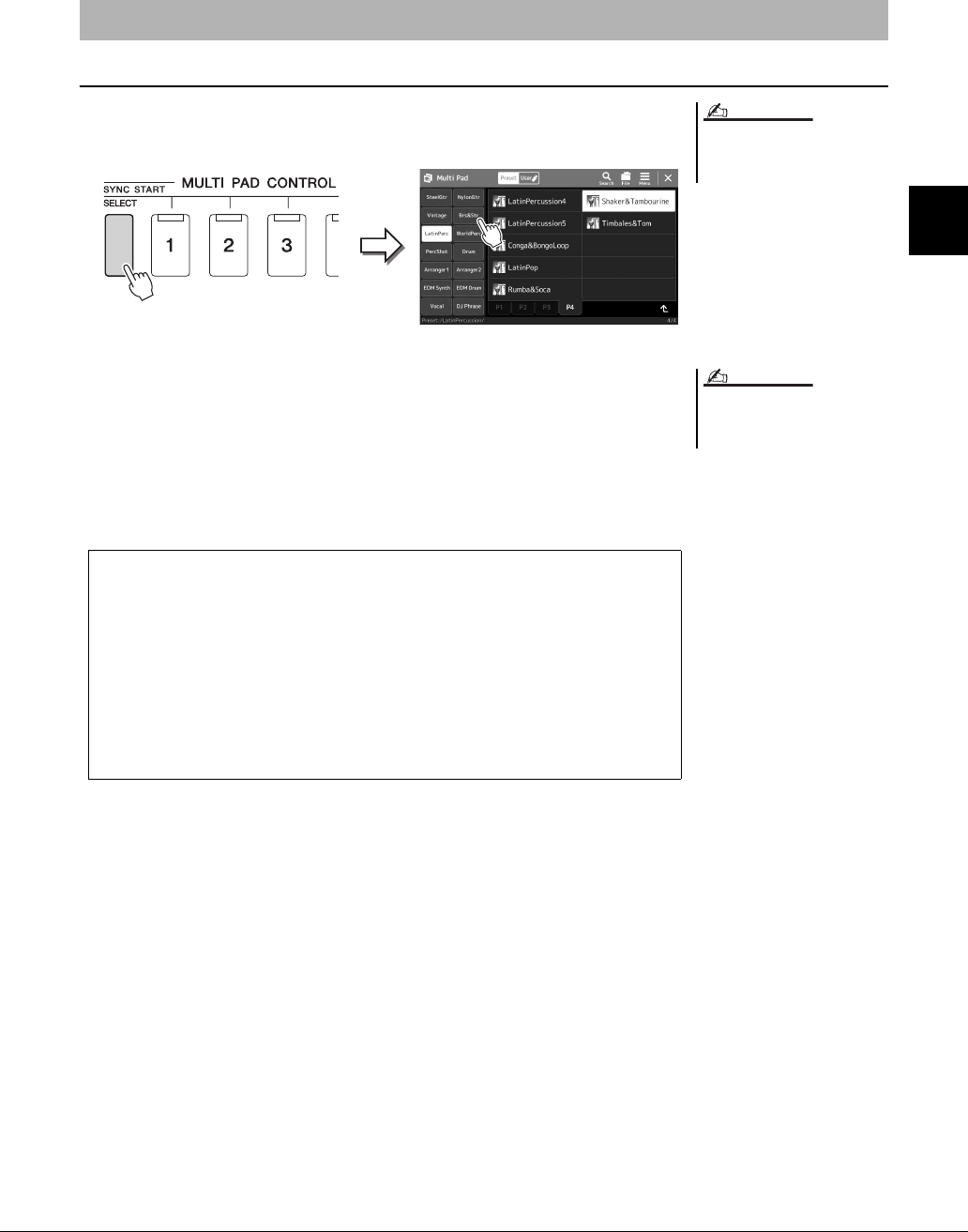
PSR-SX900/SX700 Uživatelská příručka 53
1
Hra se styly – nastavení
Výběr frází Multi Pad
1
Stisknutím tlačítka MULTI PAD CONTROL [SELECT] vyvolejte
displej pro volbu banky frází Multi Pad.
2
Stiskněte požadovanou banku frází Multi Pad.
3
V případě potřeby si vybrané fráze Multi Pad vyzkoušejte.
Jednoduchým stisknutím tlačítka MULTI PAD CONTROL [1]–[4] spustíte
přehrávání příslušné fráze. Přehrávání zastavíte tlačítkem [STOP].
Více informací o ovládání přehrávání frází Multi Pad naleznete v části „Ovládání
přehrávání frází Multi Pad“ (str. 64).
Nastavení fráze Multi Pad
Displej pro volbu frází Multi Pad
můžete vyvolat také prostřednictvím
hlavního displeje (str. 26).
POZNÁMKA
Základy použití displeje pro volbu frází
Multi Pad naleznete v kapitole „Displej
pro volbu souborů“ (str. 28).
POZNÁMKA
Vytváření a úprava frází Multi Pad
Vaše vlastní fráze Multi Pad můžete vytvořit třemi způsoby:
• Nahrávání nových frází
• Úprava stávajících frází Multi Pad
• Propojení se zvukovými soubory (fráze Multi Pad s funkcí Audio Link)
Také můžete vytvářet vlastní originální banky frází Multi Pad úpravou jednotlivých
frází Multi Pad.
Podrobný popis naleznete v dokumentu Reference Manual (Referenční Příručka) na
webové stránce (str. 9).
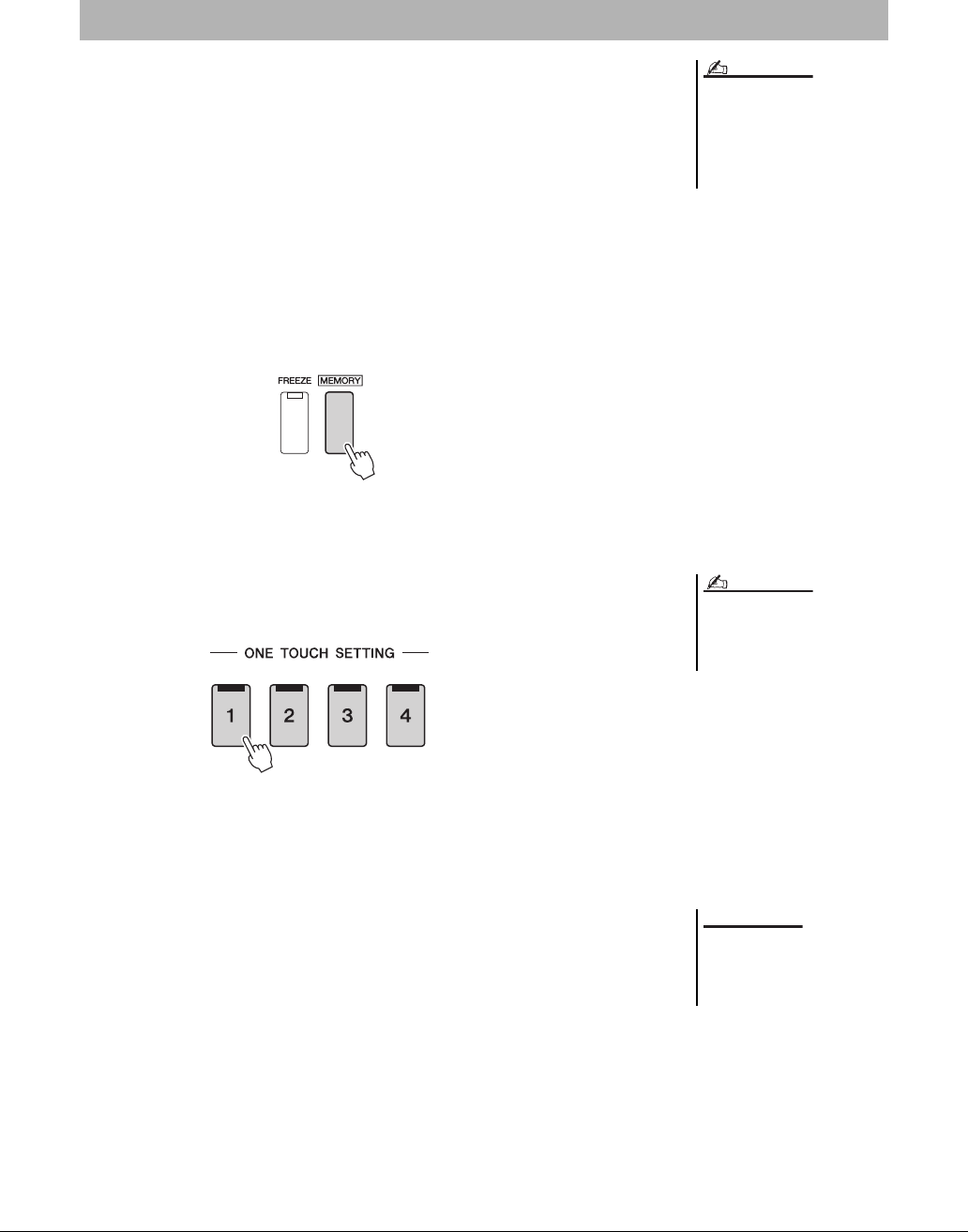
54 PSR-SX900/SX700 Uživatelská příručka
Můžete uložit původní nastavení panelu (zejména styl, rejstříky a fráze Multi Pad) do One
Touch Setting (OTS). Nově vytvořené nastavení One Touch Setting se uloží na
uživatelskou jednotku nebo na jednotku USB Flash jako styl a toto nastavení můžete
později vyvolat jako součást stylu.
1
Vyberte požadovaný styl, u kterého chcete uložit vlastní
nastavení One Touch Setting.
2
Upravte nastavení panelu, jako je například rejstřík nebo efekty.
3
Stiskněte tlačítko [MEMORY] v části REGISTRATION MEMORY
(Registrační paměť).
Zobrazí se zpráva. Není však zde nutné provádět nastavení, protože nastavení
zapnutí/vypnutí na tomto displeji nemají vliv na funkci One Touch Setting.
4
Stiskněte požadované tlačítko ONE TOUCH SETTING [1]–[4],
pod něž chcete nastavení panelu uložit.
Nyní se zobrazí výzva k uložení nastavení panelu. Chcete-li pokračovat a uložit
různá nastavení panelu pod další tlačítka, stiskněte tlačítko [No] (Ne), a poté
opakujte kroky 2–4 podle potřeby a nakonec uložte všechna nová nastavení
v kroku 5 níže.
5
Stiskem tlačítka [Yes] (Ano) vyvolejte displej pro volbu stylu
sloužící k uložení dat a poté aktuální nastavení uložte jako
uživatelský styl.
Pokyny k ukládání naleznete v části „Správa souborů“ (str. 33).
Uložení původních nastavení panelu do One Touch Setting
Informace o tom, která nastavení
panelu jsou uložena do One Touch
Setting, naleznete v části „Parameter
Chart“ (Tabulka parametrů)
v dokumentu Data List (Seznam dat) na
webové stránce (str. 9).
POZNÁMKA
U tlačítek OTS, do nichž nebyla
nastavení panelu uložena, zůstanou
zachována nastavení OTS původního
stylu.
POZNÁMKA
Uložené hodnoty funkce One Touch
Setting budou ztraceny, pokud
změníte styl nebo vypnete nástroj,
aniž byste provedli akci ukládání.
OZNÁMENÍ
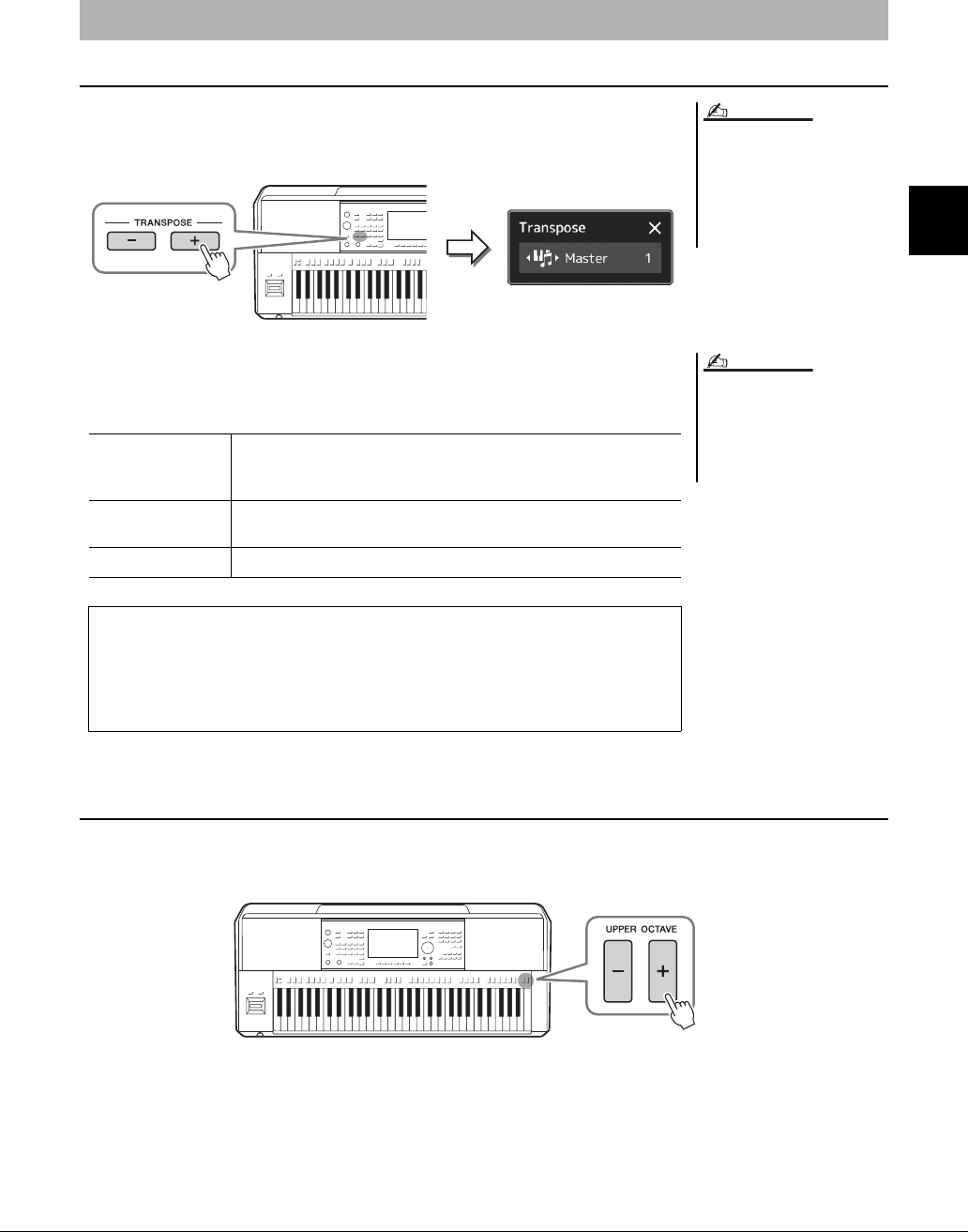
PSR-SX900/SX700 Uživatelská příručka 55
1
Hra se styly – nastavení
Transpozice výšky tónu po půltónových krocích (tlačítka TRANSPOSE [-]/[+])
Tlačítka TRANSPOSE [-]/[+] transponují celkovou výšku tónu nástroje (zvuk nástroje,
přehrávání stylů, skladeb MIDI atd.) v půltónových krocích (od -12 po 12). Chcete-li
obnovit transpozici na hodnotu 0, stiskněte současně tlačítka [+] a [-].
Podle potřeby můžete nezávisle vybrat část, kterou chcete transponovat. Opakovaným
stiskem místního okna s transpozicí zobrazte požadovanou část, kterou následně pomocí
tlačítek TRANSPOSE [-]/[+] transponujte.
Transpozice výšky tónu v oktávách (tlačítka UPPER OCTAVE [-]/[+])
Tlačítka UPPER OCTAVE [-]/[+] umožňují posunout ladění částí pro pravou ruku (RIGHT 1–3) o oktávu nahoru nebo
dolů. Chcete-li obnovit nastavení hodnoty oktávy na hodnotu 0, stiskněte současně tlačítka [+] a [-].
Změna výšky tónu klaviatury
• Budete-li chtít transponovat výšku
tónu u audioskladby, použijte
parametr posunu výšky tónu
(podrobnosti na str. 74).
• Funkce transpozice nemají vliv na
rejstříky bicích nástrojů ani na
rejstříky sady SFX.
POZNÁMKA
Transpozici můžete nastavit také na
displeji, který otevřete pomocí tlačítek
[MENU]
[Transpose]. Podrobný
popis naleznete v dokumentu
Reference Manual (Referenční
Příručka) na webové stránce.
POZNÁMKA
Master (Hlavní) Transponuje výšku tónu u všech zvuků s výjimkou audioskladeb
a vstupního zvuku z mikrofonu nebo konektorů [MIC/GUITAR INPUT]
nebo [AUX IN].
Keyboard
(Klaviatura)
Transponuje výšku tónu klaviatury včetně základního tónu akordu, který
spustí přehrávání stylu.
Song (Skladba) Transponuje výšku tónu u skladeb MIDI.
Jemné doladění výšky tónu
Standardně je výška tónu celého nástroje nastavena na 440,0 Hz s temperovaným
laděním. Toto nastavení lze změnit na displeji vyvolaném pomocí tlačítek [MENU]
[Master Tune]. Podrobný popis naleznete v dokumentu Reference Manual (Referenční
Příručka) na webové stránce.
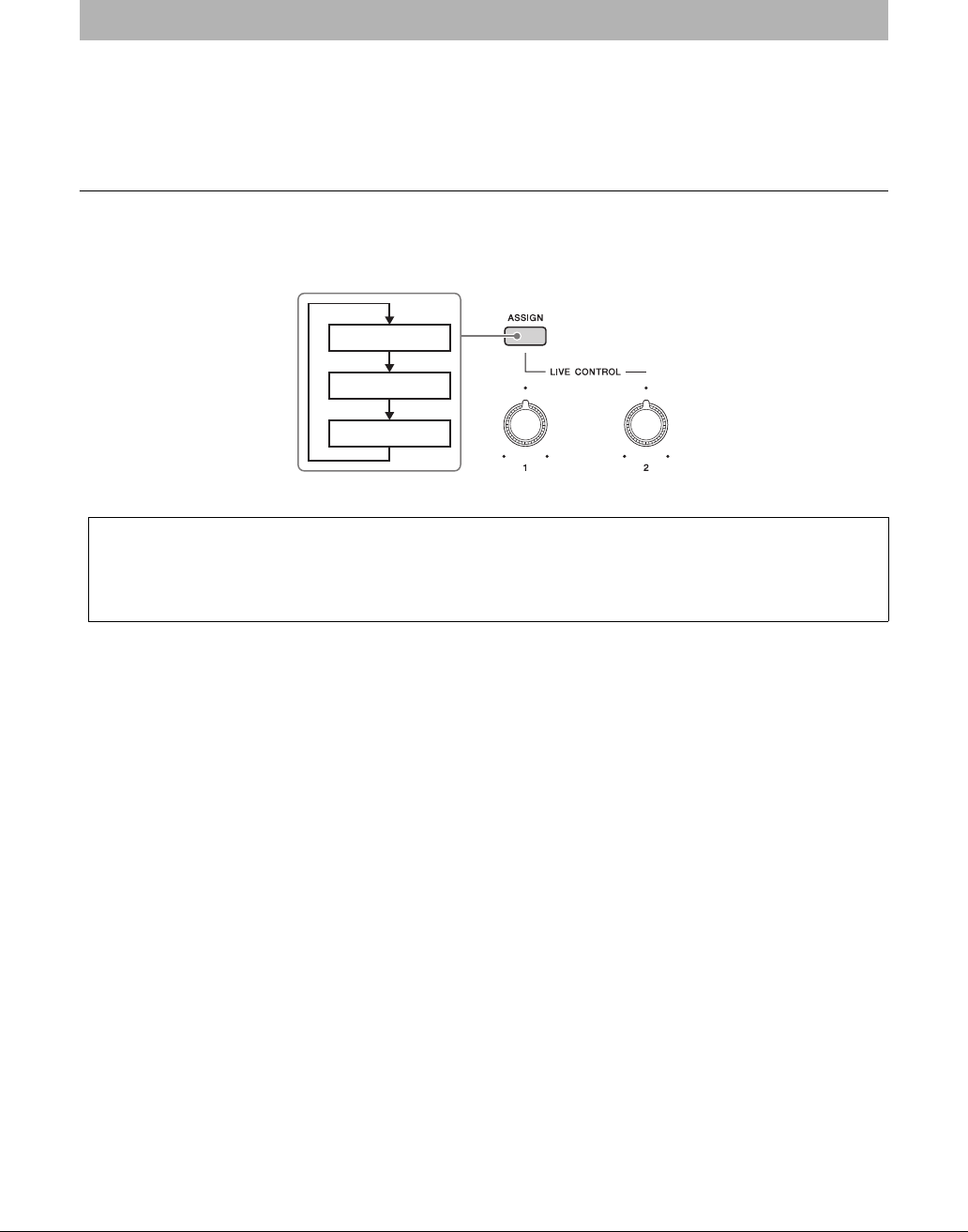
56 PSR-SX900/SX700 Uživatelská příručka
Parametry a funkce můžete přiřadit ovladačům LIVE CONTROL, tlačítku [ROTARY SP/ASSIGNABLE] nebo
volitelným pedálovým spínačům pro rychlou obsluhu a ovládání při hře na klávesy. Nastavení přiřaditelných ovladačů je
uloženo/vyvoláno z registrační paměti, takže je lze měnit všechna dohromady a naráz.
Volba typů přiřazení ovladačům LIVE CONTROL
Každé nastavení přiřazených parametrů u ovladačů se nazývá „Typ přiřazení ovladače“. Jsou k dispozici tři typy přiřazení
ovladače (1–3) a lze je postupně přepínat stisknutím tlačítka LIVE CONTROL [ASSIGN]. Vybrané typy přiřazení pro
ovladače budou resetovány, jakmile nástroj vypnete. Lze je však pohodlně uložit do registrační paměti (str. 86).
Nastavení přiřaditelných ovladačů
Úprava typu přiřazení ovladačů
Typy přiřazení ovladačů 1–3 lze upravit na displeji pro úpravu, který se vyvolá následovně: [MENU] [Live
Control]. Podrobnosti o upravitelných položkách naleznete v dokumentu Reference Manual (Referenční Příručka) na
webové stránce.
1: Typ přiřazení 1
2: Typ přiřazení 2
3: Typ přiřazení 3
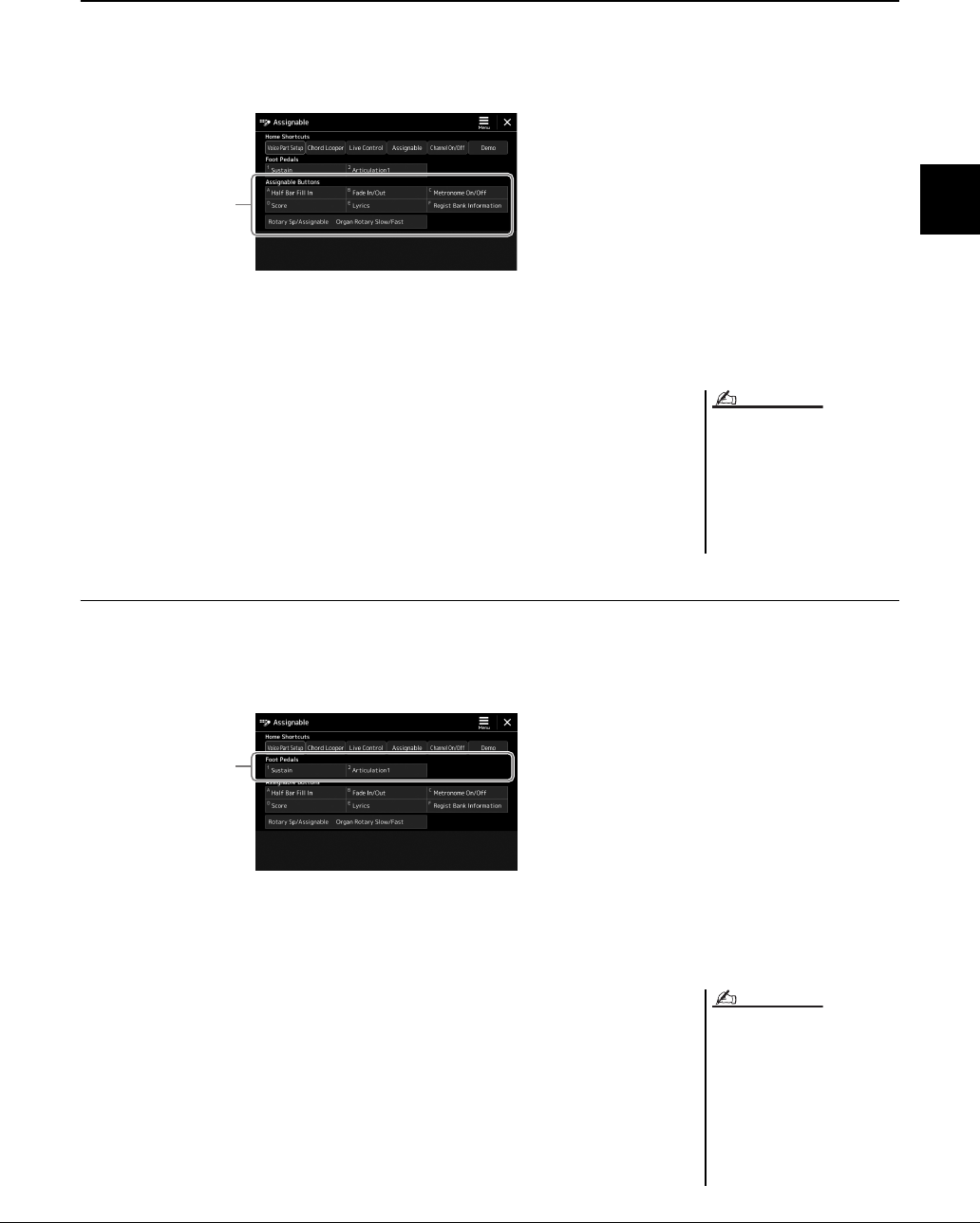
PSR-SX900/SX700 Uživatelská příručka 57
1
Hra se styly – nastavení
Přiřazení funkcí k přiřaditelným tlačítkům
Kpřiřaditelným tlačítkům ASSIGNABLE [A]–[F] a k tlačítku [ROTARY SP/ASSIGNABLE] lze přiřadit různé funkce.
1
Chcete-li vyvolat displej pro úpravu, stiskněte [MENU]
[Assignable].
2
Poklepejte (dvakrát stiskněte) požadovanou položku v oblasti
„tlačítek Assignable“ (viz obrázek výše).
Zobrazí se místní okno pro výběr funkce.
3
Stiskněte požadovanou funkci.
Přiřazení funkcí k pedálovým spínačům / nožním ovladačům
Volitelným pedálovým spínačům / nožním ovladačům lze přiřadit řadu různých funkcí.
1
Chcete-li vyvolat displej pro úpravu, stiskněte [MENU]
[Assignable].
2
Poklepejte (dvakrát stiskněte) požadovanou položku v oblasti
„Foot Pedals“ (Pedály) (viz výše).
Zobrazí se místní okno pro výběr funkce.
3
Stiskněte požadovanou funkci.
2
Existují určité rozdíly mezi tlačítky
ASSIGNABLE [A]–[F] a tlačítkem
[ROTARY SP/ASSIGNABLE] v tom, jaké
funkce k nim lze přiřadit. Podrobnosti
o přiřaditelných funkcích naleznete
v dokumentu Reference Manual
(Referenční Příručka) na webové
stránce.
POZNÁMKA
2
• Podrobnosti o přiřaditelných
parametrech a funkcích naleznete
v dokumentu Reference Manual
(Referenční Příručka) na webové
stránce.
• Informace o připojení pedálových
spínačů / nožních ovladačů
naleznete v části „Připojení
pedálových spínačů / nožních
ovladačů“ (str. 106).
POZNÁMKA
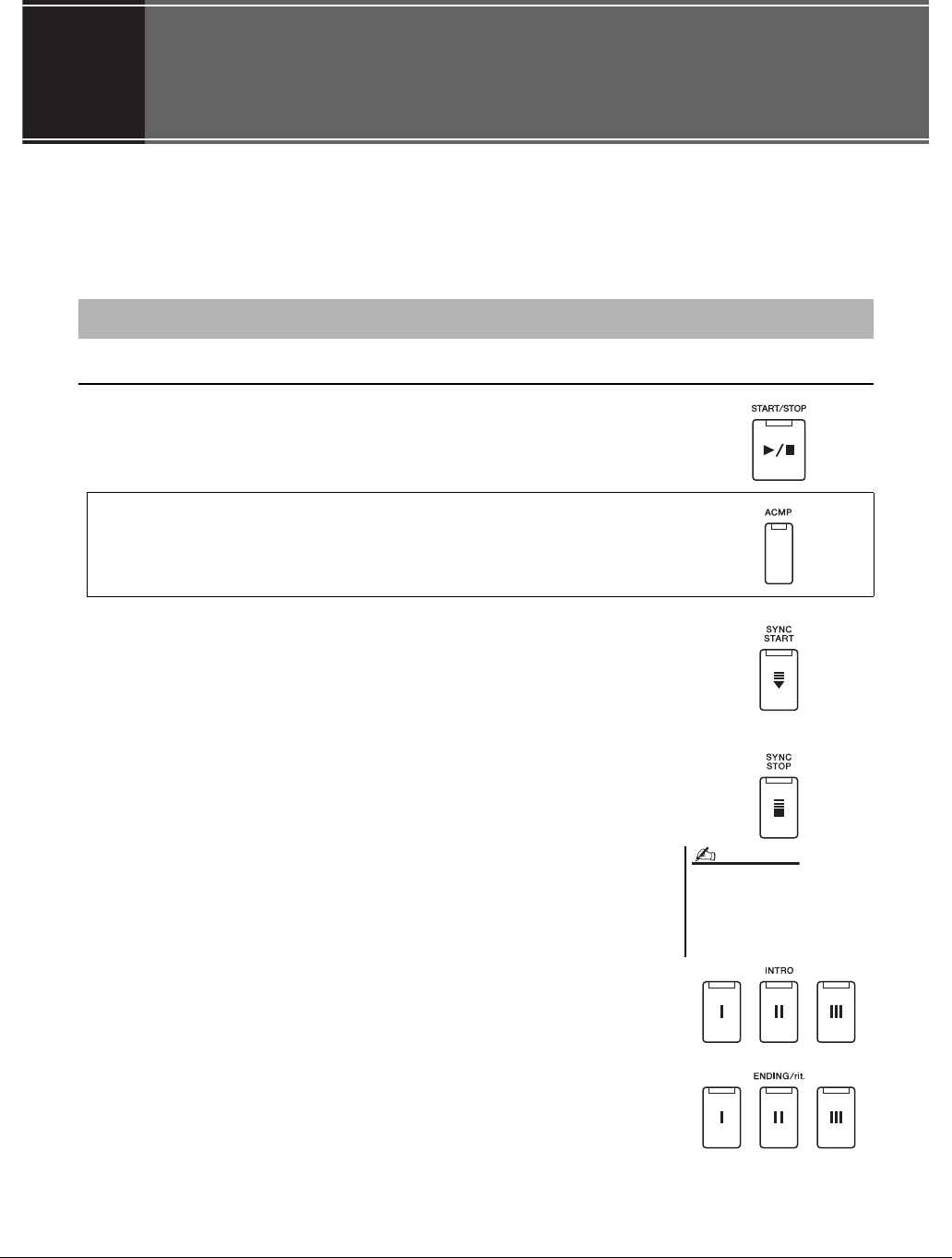
2
2
Pokyny k obsluze
58 PSR-SX900/SX700 Uživatelská příručka
Hra se styly – Obsluha při hře
Pokud jste provedli všechna požadovaná nastavení pro zvolenou skladbu (v předchozích částech), nyní můžete
začít hrát na klaviatuře. Tato část vysvětluje zejména různé operace související se stylem, které budete používat
při hře na nástroj: přehrávání stylu, použití výrazových efektů apřehrávání frází Multi Pad.
Spouštění a zastavování přehrávání stylu
-Tlačítko [START/STOP]
Spustí přehrávání rytmické části aktuálního stylu. Přehrávání zastavíte opětovným
stisknutím tohoto tlačítka.
-Tlačítko [SYNC START]
Tato funkce přepne přehrávání stylu do pohotovostního stavu. Styl se začne přehrávat po
stisknutí jakékoli klávesy (je-li vypnuta funkce [ACMP] nebo po zahrání akordu levou
rukou (je-li funkce [ACMP] zapnuta). Pokud při přehrávání stylu stisknete toto tlačítko,
přehrávání stylu se zastaví a přepne se do pohotovostního režimu.
-Tlačítko [SYNC STOP]
Styl lze kdykoli spustit a zastavit stisknutím nebo uvolněním kláves v akordické části
klaviatury. Ověřte, zda je zapnuta funkce [ACMP], stiskněte tlačítko [SYNC STOP] a poté
začněte hrát na nástroj.
-Tlačítka INTRO [I]–[III]
Nástroj obsahuje tři různé části předehry, které umožňují přidat úvod před spuštěním stylu.
Po stisku některého z tlačítek INTRO [I]–[III] spusťte přehrávání stylu. Po skončení
předehry se přehrávání stylu automaticky posune do hlavní části.
-ENDING/rit. (Závěr/ritartando) [I]–[III]
Nástroj obsahuje tři různé části závěru, které lze použít jako závěr před ukončením
přehrávání stylů. Jestliže stisknete jedno z tlačítek ENDING [I]–[III] během přehrávání
stylu, styl se automaticky zastaví po přehrání závěru. Závěr skladby můžete postupně
zpomalit (ritardando) opětovným stisknutím tlačítka ENDING během přehrávání závěru.
Ovládání přehrávání stylů
Přehrávání rytmického i automatického doprovodu (ACMP)
Pokud zapnete tlačítko [ACMP], lze rytmickou část i automatický doprovod přehrát při
hraní akordů v části pro akordy během přehrávání stylu.
Pokud nastavíte typ prstokladu (str. 42)
„Full Keyboard“ (Celá klaviatura) nebo
„AI Full Keyboard“ (Celá klaviatura
s umělou inteligencí), synchronizované
zastavení nelze zapnout.
POZNÁMKA
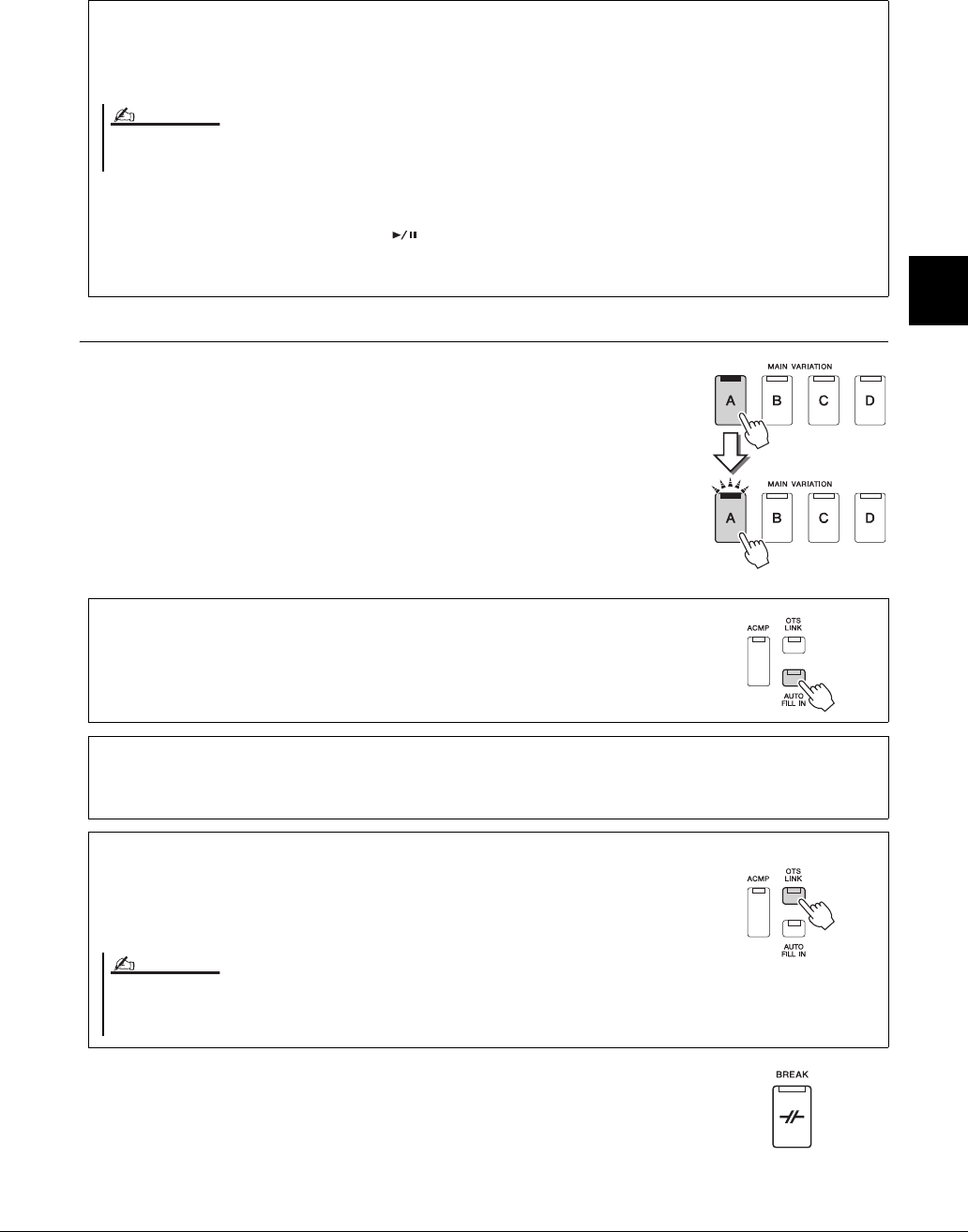
PSR-SX900/SX700 Uživatelská příručka 59
2
Hra se styly – Obsluha při hře
Změna variace patternu (části) při přehrávání stylu
Každý styl obsahuje čtyři různé hlavní části, čtyři mezihry a přechod. Efektivním využitím
těchto částí lze dodat hře profesionálnější a dynamičtější charakter. Části lze libovolně
měnit během přehrávání stylu.
-Tlačítka MAIN VARIATION [A]–[D]
Stisknutím jednoho z tlačítek MAIN VARIATION [A]–[D] vyberte požadovanou hlavní
část (tlačítko svítí červeně). Každá z těchto částí je několikataktový úsek, který se přehrává
opakovaně. Po opětovném stisknutí vybraného tlačítka MAIN VARIATION se přehraje
mezihra, která poskytuje rytmickou obměnu a zpestření hry. Po skončení mezihry se začne
plynule přehrávat hlavní část.
-Tlačítko [BREAK]
Umožňuje k doprovodu přidat rytmický přechod. Stiskněte tlačítko [BREAK] během
přehrávání stylu. Po přehrání jednotaktového přechodu se přehrávání stylu automaticky
posune zpět na hlavní část.
Postupné zesílení/zeslabení
Funkce postupného zesílení a zeslabení je vhodná pro spouštění a zastavování přehrávání stylu nebo skladby.
Tuto funkci můžete přiřadit k tlačítku [ROTARY SP/ASSIGNABLE], pedálovým spínačům nebo tlačítkům
ASSIGNABLE [A]–[F].
•Spuštění přehrávání s postupným zesílením:
Když je přehrávání zastaveno, stiskněte tlačítko, k němuž byla tato funkce přiřazena. Poté stiskněte tlačítko
[START/STOP] pro styl (nebo tlačítko [ ] (PLAY/PAUSE) pro skladbu MIDI).
•Zastavení přehrávání s postupným zeslabením:
Během přehrávání stiskněte tlačítko, k němuž byla tato funkce přiřazena.
Funkce AUTO FILL IN
Pokud je zapnuto tlačítko [AUTO FILL IN], stisknutí jakéhokoli tlačítka MAIN
VARIATION [A]–[D] během hry automaticky zahraje mezihru, aby byl přechod na další
(nebo stejnou) část hladký a dynamický.
Reset části stylu
Během přehrávání stylu se můžete pomocí tlačítka [RESET/TAP TEMPO] převinout na začátek dané sekce („Reset“
pozice přehrávání, pro opakované efekty stutter) (str. 42).
Automatická změna nastavení One Touch Setting s hlavními částmi
(Propojení OTS)
Praktická funkce OTS Link (Propojení OTS) umožňuje automaticky změnit nastavení OTS při
zvolení jiné hlavní části (A–D). Hlavní části A, B, C a D odpovídají nastavení One Touch
Setting 1, 2, 3 a 4. Chcete-li funkci propojení OTS použít, stiskněte tlačítko [OTS LINK].
Informace o přiřazení funkcí ke každé řídicí jednotce naleznete v částech „Nastavení přiřaditelných ovladačů“ (str. 56) a „Nastavení funkcí nebo zástupců k tlačítkům
ASSIGNABLE“ (str. 94).
POZNÁMKA
Znovu stiskněte
zvolené tlačítko
hlavní části (svítí
červeně).
Přehraje se mezihra
zvolené hlavní části
(bliká červeně).
Časování změny nastavení One Touch Setting lze změnit změnami položky MAIN VARIATION [A]–[D]. Chcete-li to učinit, vyvolejte displej prostřednictvím tlačítek
[MENU]
[Style Setting]
[Setting], poté nastavte parametr časování propojení OTS. Podrobný popis naleznete v dokumentu Reference Manual (Referenční Příručka)
na webové stránce (str. 9)
POZNÁMKA
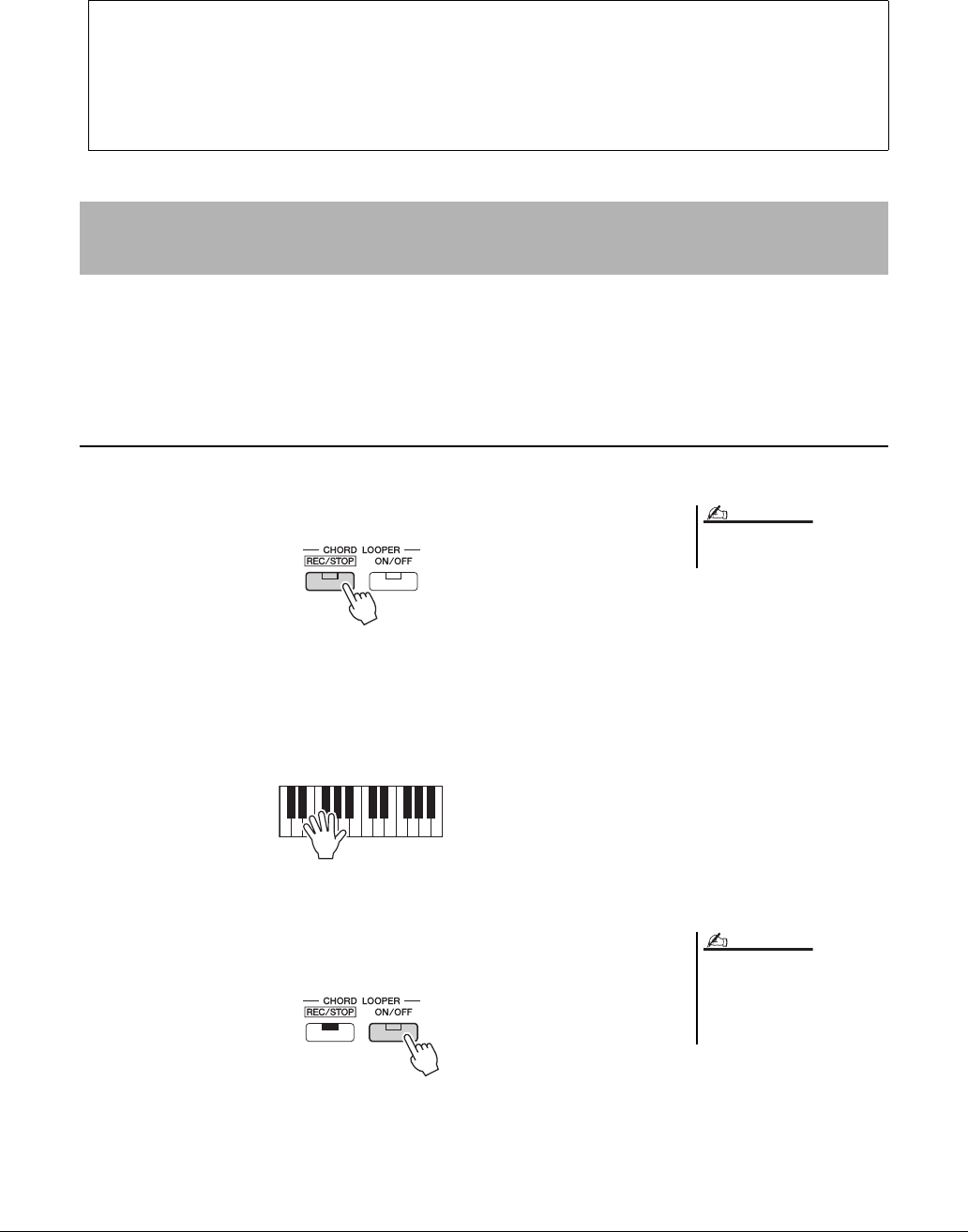
60 PSR-SX900/SX700 Uživatelská příručka
Při přehrávání stylu obvykle zadáváte akordy levou rukou. Avšak s funkcí smyčky akordů můžete nahrát posloupnost
akordů apřehrávat ji ve smyčce. Pokud například nahrajete posloupnost akordů „C F G C“, přehrávání stylů bude
automaticky pokračovat akordy „C F G C C F G C ...“ Vzhledem k tomu, že akordy jsou přehrávány
ve smyčce, již nemusíte opakovat akordický motiv a můžete se soustředit na hru a další operace.
Smyčkové přehrávání posloupnosti akordů během přehrávání stylu
Požadovanou posloupnost akordů můžete okamžitě nahrát a opakovat ji ve smyčce.
1
Při přehrávání stylu stiskněte tlačítko CHORD LOOPER [REC/STOP].
Tlačítko [REC/STOP] začne blikat, což značí, že funkce Smyčka akordů je
v pohotovostním režimu.
Při dalším taktu stylu se zapne tlačítko [REC/STOP] a nahrávání se spustí.
2
Zadejte akordy na klaviatuře podle tempa přehrávání stylu.
Posloupnost akordů se zaznamenává, dokud nezastavíte nahrávání v kroku 3.
3
Stisknutím tlačítka CHORD LOOPER [ON/OFF] zastavíte
nahrávání a spustíte přehrávání posloupnosti akordů.
Nahrávání se zastaví, tlačítko [ON/OFF] začne blikat oranžově a pohotovostní
přehrávání smyčky je zadáno.
Při dalším taktu stylu se tlačítko [ON/OFF] rozsvítí oranžově a posloupnost akordů
nahraná v kroku 2 bude přehrávána ve smyčce.
Stav indikátoru tlačítek pro části (INTRO/MAIN VARIATION/BREAK/ENDING)
•Oranžová: Část je aktuálně vybrána.
•Oranžová (blikající): Část bude přehrána po aktuálně vybrané části.
* Při přehrávání mezihry také oranžově blikají indikátory tlačítek MAIN VARIATION [A]–[D].
•Modrá: Část obsahuje data, ale není aktuálně vybrána.
•Vypnuto: Část neobsahuje žádná data a nelze ji přehrát.
Nahrávání a přehrávání posloupnosti akordů – Smyčka akordů
(PSR-SX900)
Je-li funkce [REC/STOP] zapnuta,
tlačítko [ACMP] se zapne automaticky.
POZNÁMKA
Když je posloupnost akordů
přehrávána, tlačítko [ACMP] bliká,
akordický vstup z klaviatury je zakázán
a celá klaviatura se používá jen pro
hraní.
POZNÁMKA
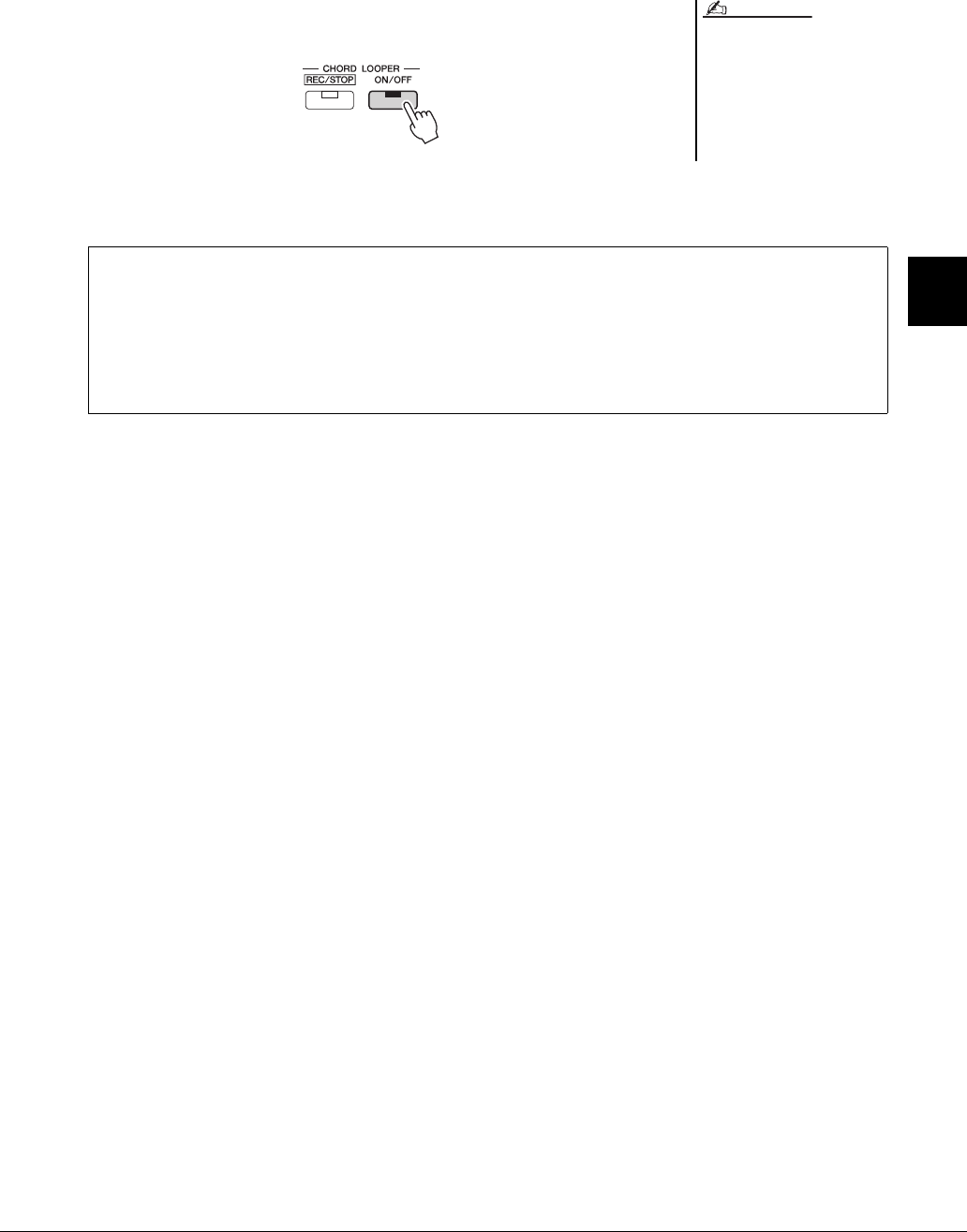
PSR-SX900/SX700 Uživatelská příručka 61
2
Hra se styly – Obsluha při hře
4
Stisknutím tlačítka CHORD LOOPER [ON/OFF] zastavíte
přehrávání smyčky.
Přehrávání posloupnosti akordů se zastaví a styl se vrátí do normálního přehrávání.
• Tlačítko [ON/OFF] se rozsvítí modře,
což značí, že byla nahrána
posloupnost akordů a přehrávání
smyčky se zastaví.
• Stisknutím tlačítka [ON/OFF] znovu
zahájíte opakované přehrávání
posloupnosti akordů nahrané
v krocích 1–3.
POZNÁMKA
Pokročilé funkce smyčky akordů
Při zastaveném přehrávání stylu můžete začít nahrávat posloupnost akordů pomocí funkce synchronizovaného spuštění
SYNC START.
Nahrané akordy můžete také uložit na displeji vyvolaném pomocí tlačítek [MENU]
[Chord Looper] (Smyčka akordů).
• Do paměti lze uložit až osm posloupností akordů.
• Každou posloupnost akordů můžete uložit jako samostatný soubor pro pozdější vyvolání.
Podrobný popis naleznete v dokumentu Reference Manual (Referenční Příručka) na webové stránce.
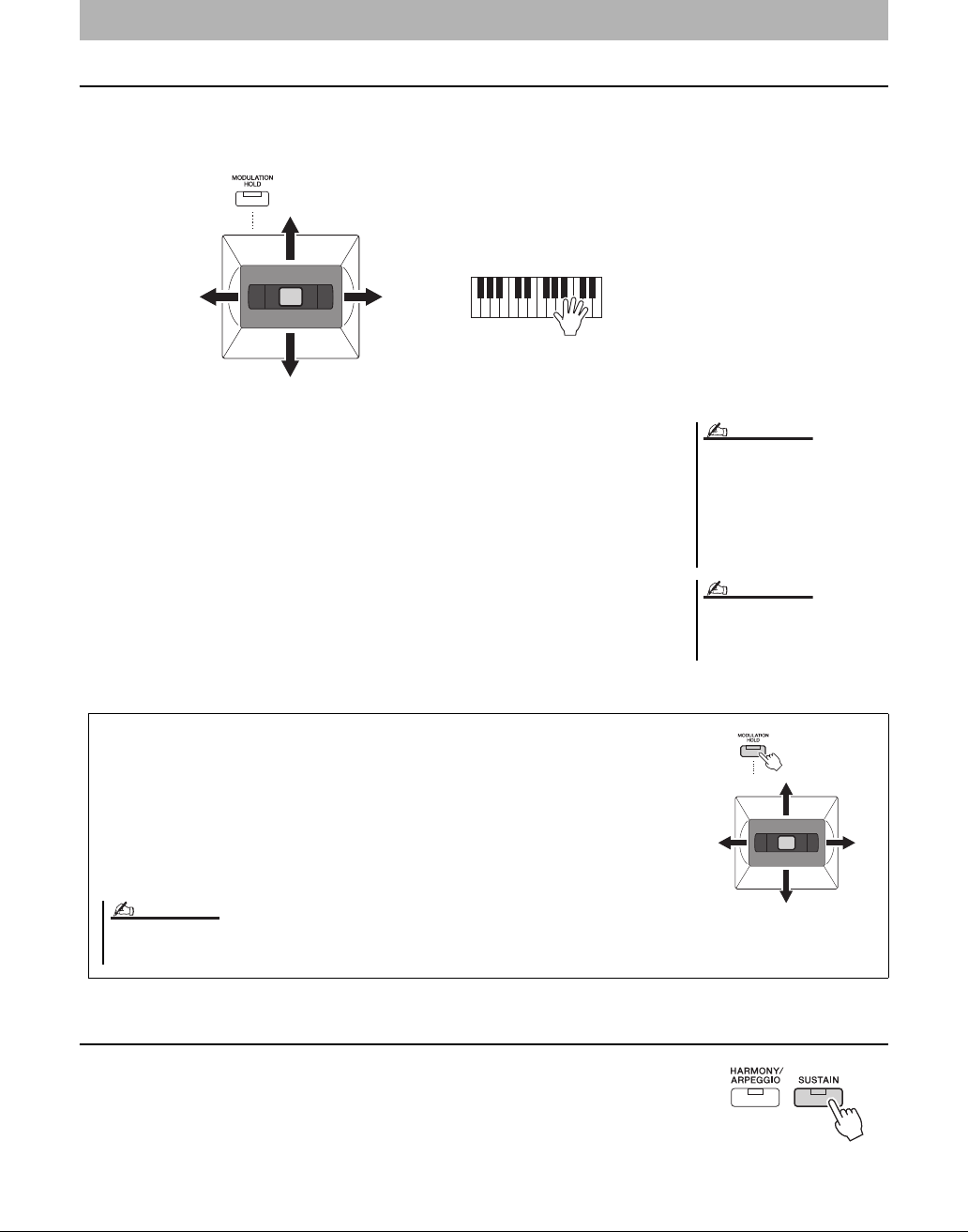
62 PSR-SX900/SX700 Uživatelská příručka
Pomocí joysticku
Posunutím joysticku ve vodorovném (X) nebo svislém (Y) směru můžete ohýbat tóny nahoru nebo dolů nebo aplikovat
efekty modulace. Posunutím joysticku můžete ovládat zvuk během hraní na klaviatuře.
-X: Funkce Pitch bend
Ohne tóny nahoru (posunutím joysticku vpravo) nebo dolů (posunutím joysticku vlevo)
během hry na klaviatuře. Použije se na všechny části klaviatury (RIGHT 1–3 a LEFT).
-Y: Modulace
Funkce modulace aplikuje efekt vibrata na tóny hrané na klávesách. Ve výchozím
nastavení se používá na části klaviatury RIGHT 1–3. Můžete nastavit, jestli se mají efekty
modulace vytvořené joystickem použít na každou část klaviatury jednotlivě: [MENU]
[Keyboard/Joystick] [Joystick] Modulation (+), Modulation (-).
Použití doznívání u rejstříků RIGHT 1–3
Stisknutím tlačítka [SUSTAIN] zapnete a vypnete funkci doznívání. Pokud je zapnuta,
všechny tóny zahrané na klaviaturu v částech pro pravou ruku (RIGHT 1, 2, 3) budou déle
doznívat.
Expresivní ovládání vlastní hry
+X-X
-Y
+Y
• Maximální rozsah ohybu tónu lze
změnit na displeji vyvolaném
prostřednictvím tlačítek [MENU]
[Keyboard/Joystick]
[Joystick].
• Efekt ohybu tónu se při přehrávání
stylu nemusí použít pro část LEFT,
v závislosti na nastavení stylu.
POZNÁMKA
Efekty modulace se při přehrávání stylu
nemusejí použít pro část LEFT,
v závislosti na nastavení stylu.
POZNÁMKA
Přidržení hodnoty modulace (MODULATION HOLD)
Joystick se při uvolnění sám vrátí do středové polohy. Aktuální hodnotu modulace však
můžete přidržet stisknutím tlačítka [MODULATION HOLD].
• Je-li tlačítko [MODULATION HOLD] zapnuto, zatímco se joystick přesouvá, hodnota
modulace (Y hodnota) je dána pevně azůstane přidržena i po uvolnění joysticku.
• Pokud je tlačítko [MODULATION HOLD] vypnuto, hodnota modulace se vrátí na
výchozí hodnotu pro daný rejstřík pro každou část. (Pozice joysticku v dané době bude
ignorována.)
+X-X
-Y
+Y
Když je nastaven rejstřík jedné z částí klaviatury, tlačítko [MODULATION HOLD] se automaticky vypne a parametry
Modulation (+) a Modulation (-) se resetují.
POZNÁMKA
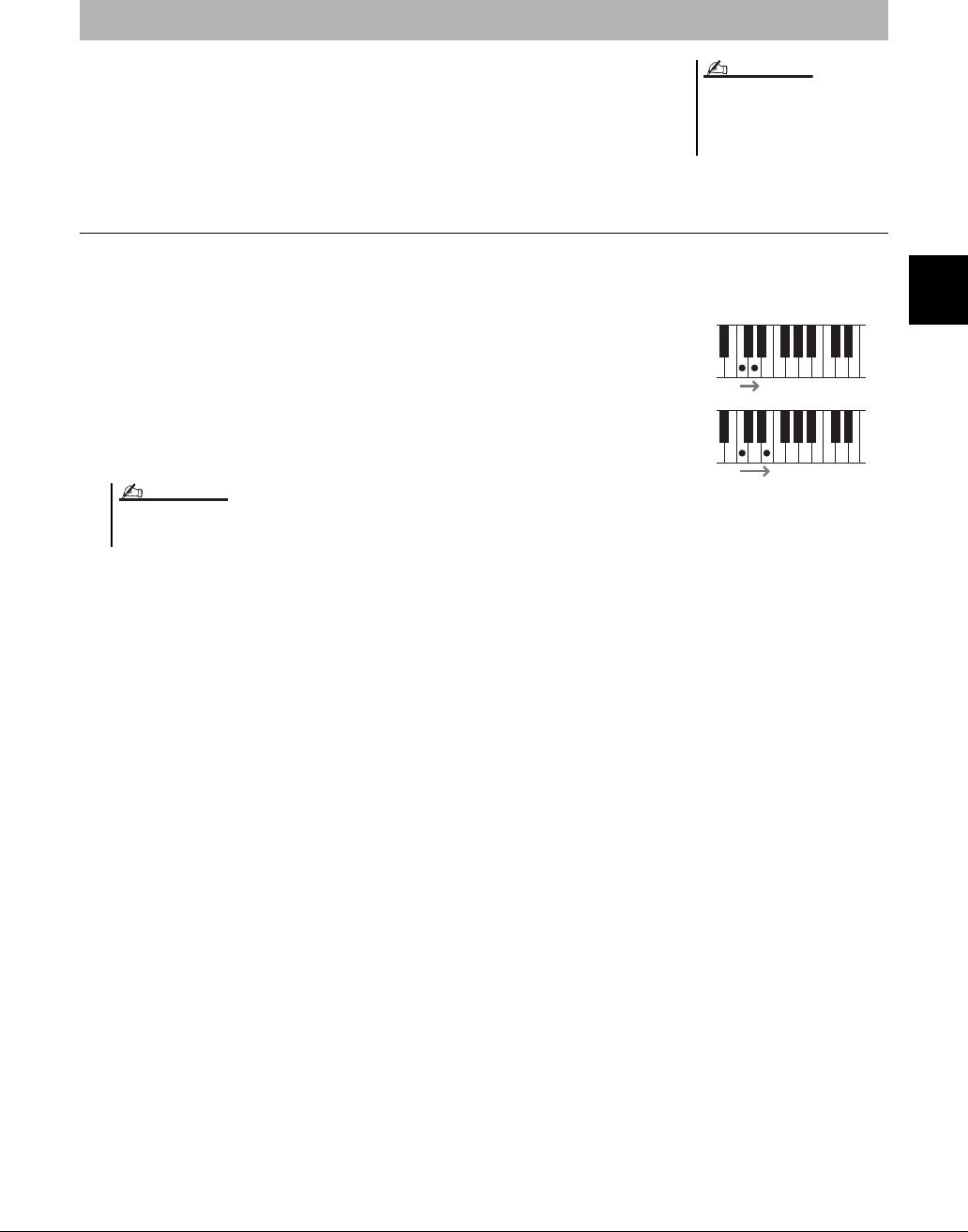
PSR-SX900/SX700 Uživatelská příručka 63
2
Hra se styly – Obsluha při hře
Slovo „artikulace“ v hudbě obvykle označuje přechod mezi tóny nebo jejich spojitost.
To se často odráží ve zvláštních technikách, například staccato, legato a vázaně.
Rejstříky Super Articulation (S.Art) umožňují vytvořit komplexní a velice realistické
expresivní nuance jednoduše podle toho, jak hrajete. Typ rejstříku (S.Art) je uveden nad
názvem rejstříku Super Articulation na displeji pro výběr rejstříků.
Automatické efekty artikulace rejstříků Super Articulation
Rejstříky S.Art
Rejstříky S.Art nabízejí řadu výhod a pestré možnosti hry a flexibilního ovládání v reálném čase.
Např.: Rejstřík saxofonu
Pokud zahrajete tón C a poté sousedící D ve výrazném legatu, přechod mezi tóny bude
velmi jemný, jako kdyby byly zahrány hráčem na saxofon jedním dechem.
Např.: Rejstřík koncertní kytary
Pokud zahrajete tón C následovaný nejbližším následujícím tónem E ve výrazném legatu
s dostatečným důrazem, výška tónu se posune od tónu C k tónu E.
Přehrávání a ovládání rejstříků Super Articulation
Použitý efekt artikulace je závislý na
vybraném rejstříku. Podrobný popis
naleznete v dokumentu Data List
(Seznam dat) na webové stránce.
POZNÁMKA
Zvuky artikulace můžete přidat také ručně pomocí funkcí „Articulation 1 – 2“, pokud rejstřík obsahuje odpovídající zvuky.
Tyto funkce můžete přiřadit k přiřaditelným tlačítkům, tlačítku [ROTARY SP/ASSIGNABLE] nebo pedálům. (str. 57, 94)
POZNÁMKA
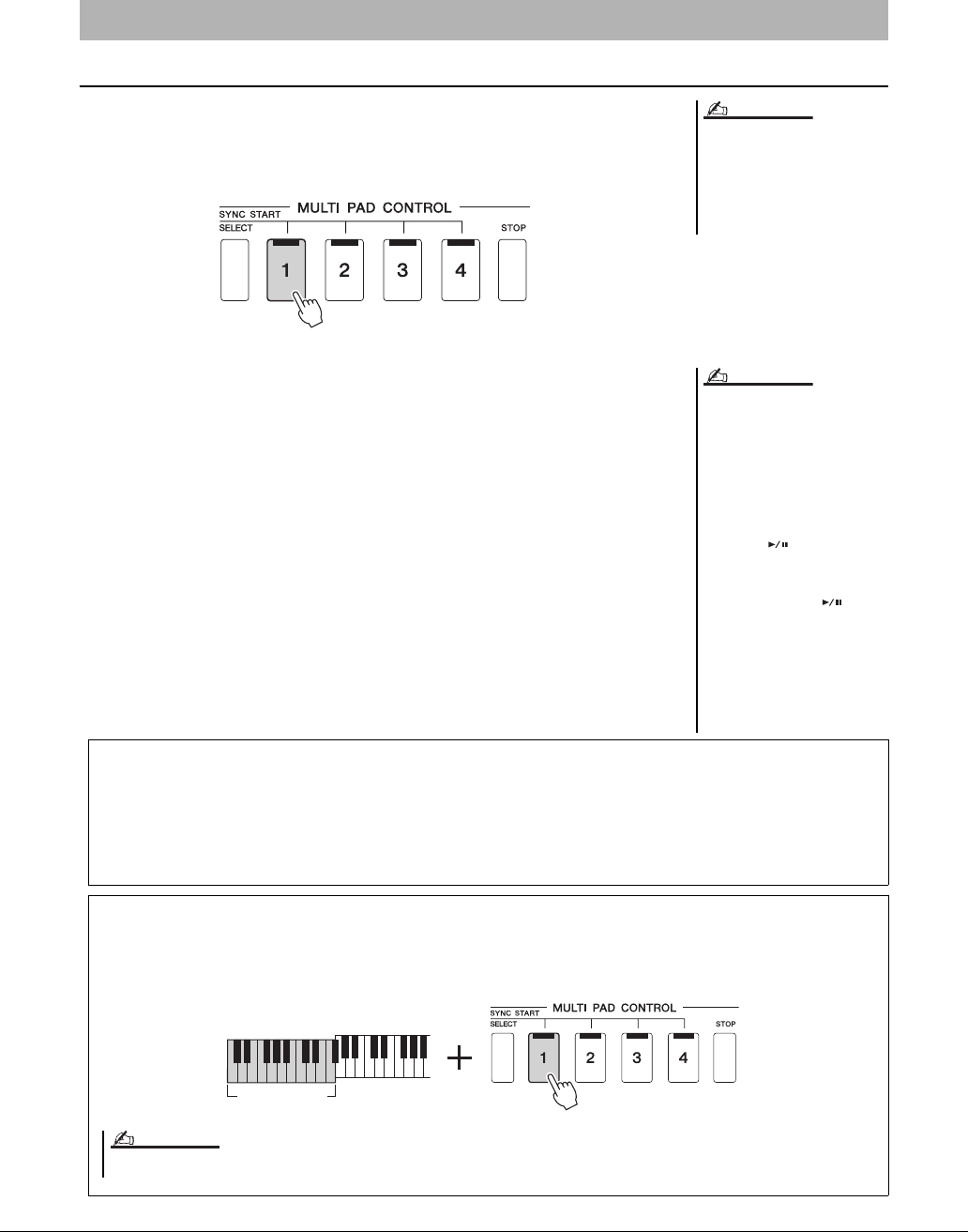
64 PSR-SX900/SX700 Uživatelská příručka
Přehrávání frází Multi Pad
1
Stisknutím libovolného tlačítka MULTI PAD CONTROL [1]–[4]
přehrajete frázi Multi Pad.
Přiřazená fráze pro tlačítko se začne celá přehrávat v aktuálně nastaveném tempu.
Současně můžete přehrávat až čtyři fráze Multi Pad.
2
Stisknutím tlačítka [STOP] (Zastavit) zastavíte přehrávání frází
Multi Pad.
Chcete-li zastavit určitou frázi, přidržte tlačítko [STOP] a současně stiskněte
tlačítko fráze, kterou chcete zastavit.
Ovládání přehrávání frází Multi Pad
• Existují dva typy dat frází Multi Pad.
Jeden typ se přehraje jednou a na
konci se zastaví. Druhý typ se
přehrává opakovaně (smyčka).
• Pokud stisknete tlačítko přehrávané
fráze, přehrávání se zastaví a znovu
se spustí od začátku.
POZNÁMKA
• Pokud při přehrávání stylu nebo
skladby MIDI stisknete tlačítko Multi
Pad, přehrávání se zahájí od začátku
dalšího taktu. Jsou-li styl nebo
skladba MIDI zastaveny, stiskem
tlačítka Multi Pad přehrávání ihned
spustíte.
• Pokud při přehrávání stylu nebo
skladby MIDI stisknete tlačítko
STYLE CONTROL [START/STOP]
nebo MIDI [ ] (PLAY/PAUSE),
zastavíte také přehrávání frází Multi
Pad. Pokud při společném
přehrávání stylu a skladby MIDI
stisknete tlačítko MIDI [ ] (PLAY/
PAUSE), zastavíte přehrávání
skladby, stylu i frází Multi Pad. Toto
chování lze změnit v nastavení na
displeji nastavení skladby
a nastavení stylu. Podrobný popis
naleznete v dokumentu Reference
Manual (Referenční Příručka) na
webové stránce.
POZNÁMKA
Informace o stavu indikátorů tlačítek MULTI PAD CONTROL [1]–[4]
•Modrá: Značí, že příslušná fráze obsahuje data (frázi).
•Oranžová: Značí, že se položka Multi Pad přehrává.
•Oranžová (blikající): Značí, že je příslušná fráze Multi Pad v pohotovostním stavu (pro synchronizované spuštění,
viz str. 65).
•Vypnuto: Značí, že odpovídající fráze neobsahuje žádná data a nelze ji přehrát.
Přizpůsobení frází akordům
Je-li zapnuta funkce [ACMP] nebo je zapnuta část LEFT, fráze Multi Pad budou automaticky měnit výšku tónu podle
akordu, který budete hrát v akordické části.
Akord v akordické části můžete zahrát před i po stisknutí jakékoli fráze Multi Pad.
Akordická část
Funkce shody akordů nemá na některé fráze Multi Pad žádný vliv.
POZNÁMKA
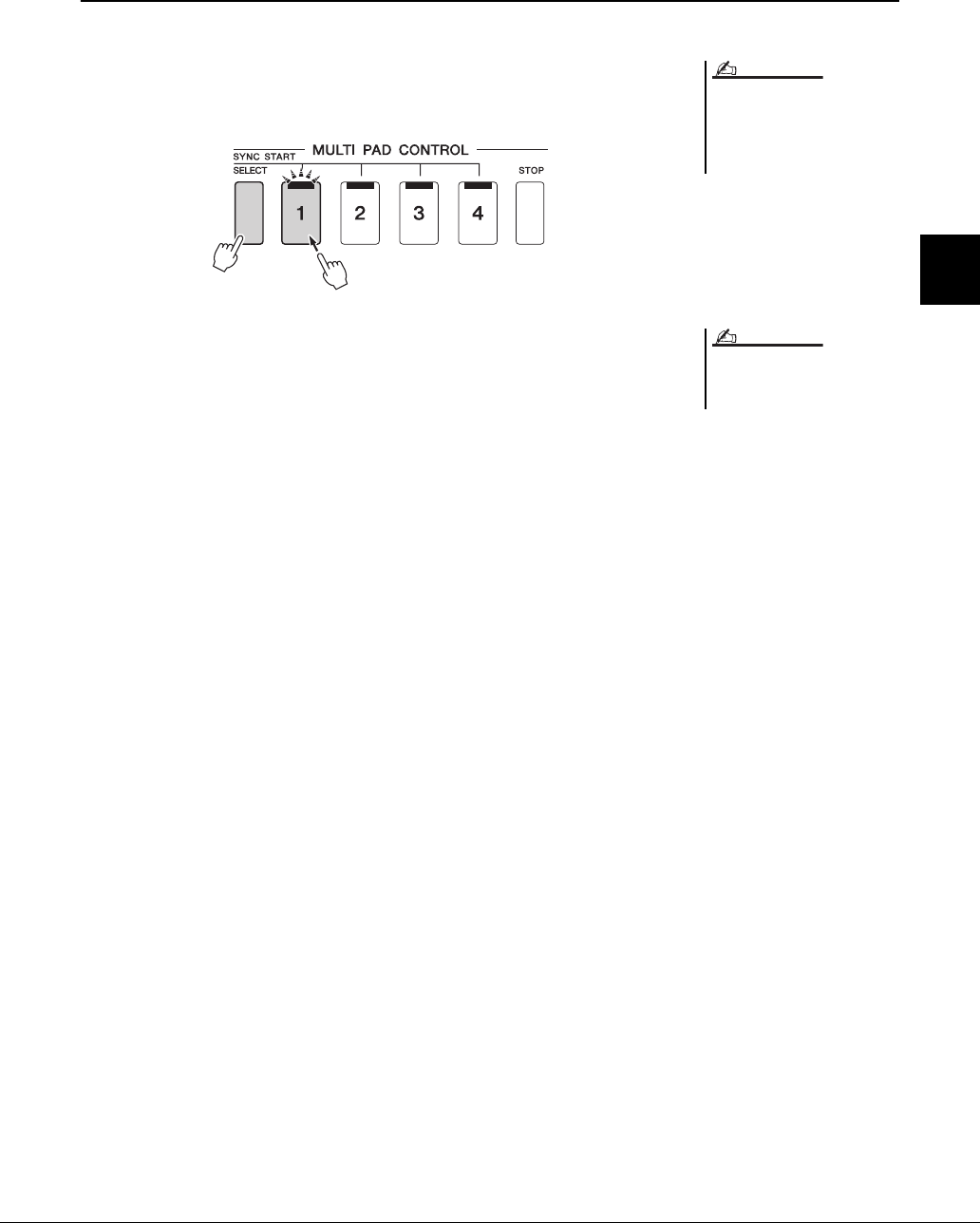
PSR-SX900/SX700 Uživatelská příručka 65
2
Hra se styly – Obsluha při hře
Použití funkce synchronizovaného spuštění frází Multi Pad
Přehrávání frází Multi Pad můžete spustit také zahájením hry na klaviatuře nebo spuštěním přehrávání stylu.
1
Přidržte tlačítko MULTI PAD CONTROL [SELECT] a současně
stiskněte jedno nebo více tlačítek [1]–[4].
Odpovídající tlačítko začne červeně blikat, což značí pohotovostní stav.
2
Spusťte přehrávání fráze Multi Pad.
• Jestliže je funkce [ACMP] vypnuta, stiskněte libovolnou klávesu nebo
přehrajte styl.
• Jestliže je funkce [ACMP] zapnuta, zahrajte v akordické části akord nebo
začněte přehrávat styl.
Pokud frázi Multi Pad povolíte pohotovostní stav během přehrávání stylu nebo
skladby, po stisknutí libovolné klávesy (když je doprovod [ACMP] vypnutý) nebo
po zahrání akordu v akordické části (když je doprovod [ACMP] zapnutý) se fráze
Multi Pad začne přehrávat od začátku dalšího taktu.
Chcete-li pohotovostní stav zvolené
fráze zrušit, zopakujte předchozí krok
nebo jednoduše stiskněte tlačítko
[STOP], kterým zrušíte pohotovostní
stav pro všechny fráze.
POZNÁMKA
Pokud je v pohotovostním stavu více
frází Multi Pad, po spuštění kterékoli
z nich se spustí přehrávání všech frází.
POZNÁMKA
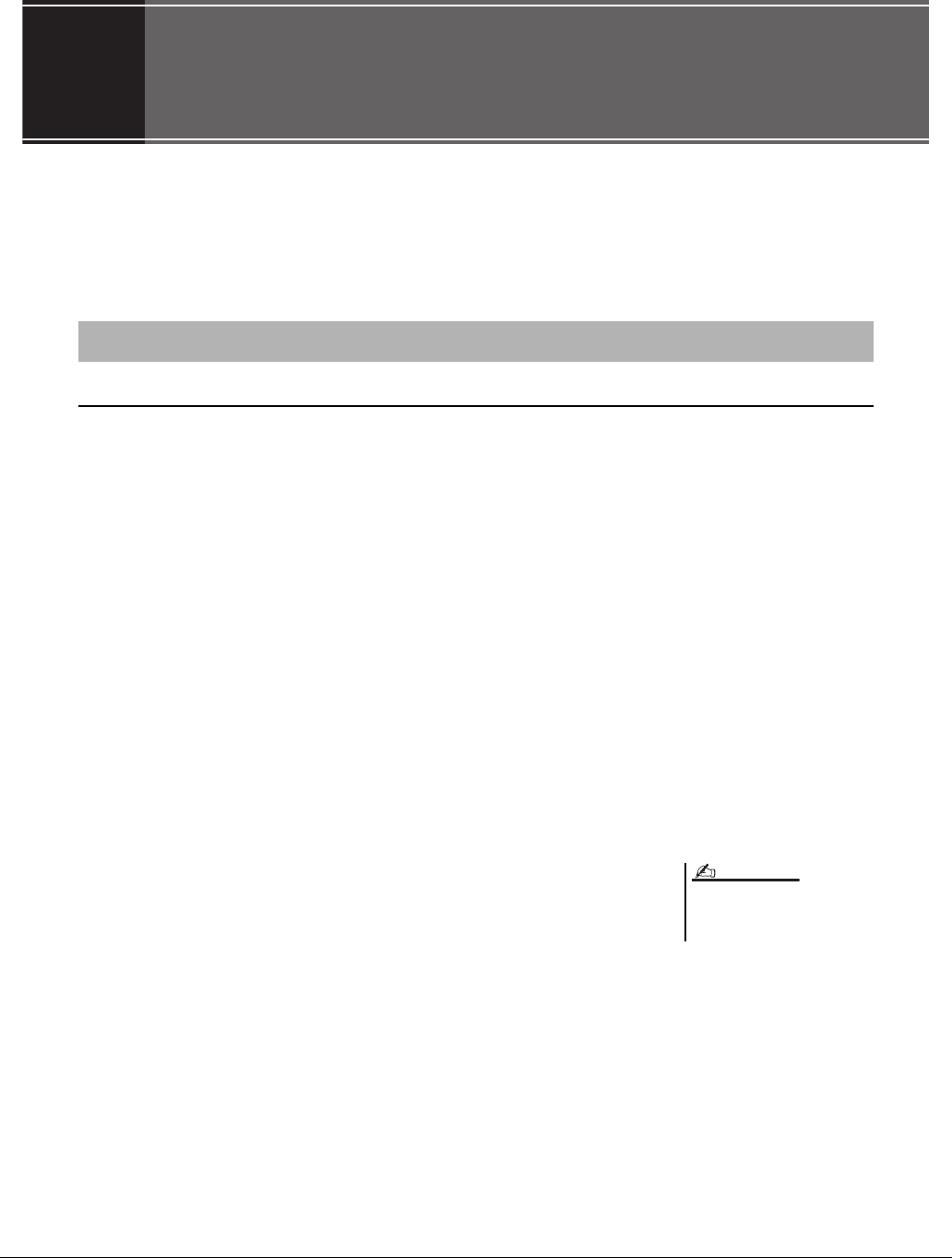
3
3
Pokyny k obsluze
66 PSR-SX900/SX700 Uživatelská příručka
Zpěv při přehrávání skladby –
nastavení
Tato část vysvětluje, jak nastavit zpěv se skladbou pomocí výběru skladby a nastavení vokální harmonie.
Jako v případě Kapitoly 1, nastavení v této části lze společně uložit v registrační paměti jako nastavení jedné
skladby (str. 86).
Skladby – Skladba MIDI a audioskladba
Vpřípadě tohoto nástroje označuje slovo „skladba“ skladby MIDI či zvuková data, které
zahrnují přednastavené skladby, komerčně dostupné hudební soubory atd. Skladby lze nejen
přehrát a poslouchat, ale při jejich přehrávání lze současně hrát na klávesy nebo zpívat.
Tento nástroj umožňuje ukládat a přehrávat dva druhy skladeb: Skladby MIDI
a audioskladby.
-Skladba MIDI
Skladba MIDI obsahuje informace o hře na klávesy. Nejedná se o zaznamenávání
samotného zvuku. Informace o hře představují údaje o zahraných notách, rychlosti hraní
a síle úderu – stejně jako při notovém záznamu. V závislosti na zaznamenaných
informacích o hře vydává tónový generátor (nástroje atd.) odpovídající zvuk. Jelikož data
skladeb MIDI obsahují např. informace o části kláves nebo rejstříku, můžete zapnout
zobrazení notového zápisu a hrát efektivněji, zapínat a vypínat konkrétní části nebo měnit
rejstříky.
-Audioskladba
Audioskladba představuje záznam samotného zahraného zvuku. Záznam těchto dat
probíhá stejně jako u nahrávání na kazety, diktafony apod. Audioskladby je možné
přehrávat na přenosných hudebních přehrávačích i na řadě dalších zařízení a jednoduše se
tak podělit s ostatními o záznam vaší hry.
Pokud chcete přehrávat skladbu z jednotky USB Flash, nejprve připojte jednotku USB
Flash obsahující data skladby ke konektoru [USB TO DEVICE].
Nastavení přehrávání skladby
Před použitím jednotky USB Flash si
přečtěte část „Připojení zařízení USB“
na str. 107.
POZNÁMKA
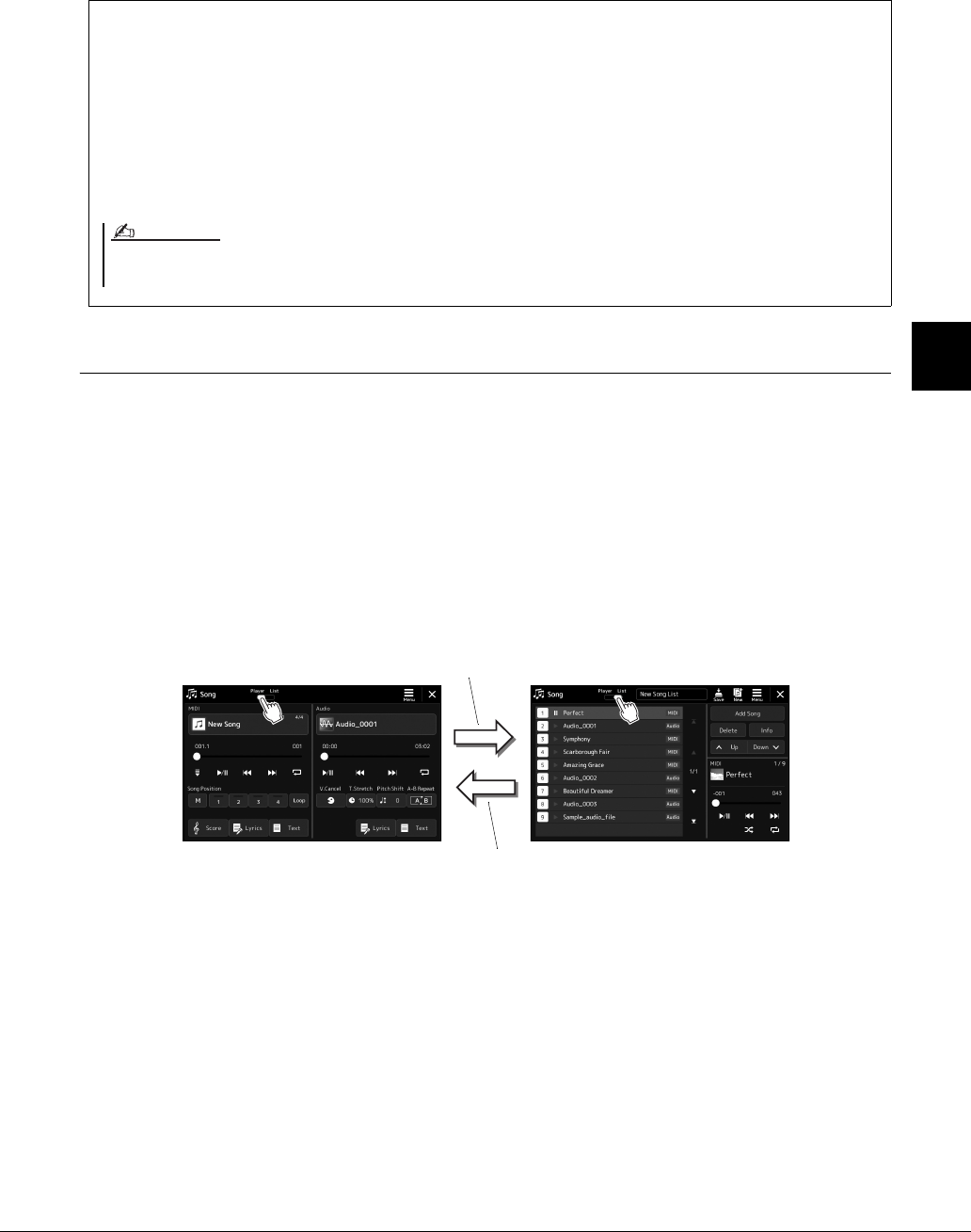
PSR-SX900/SX700 Uživatelská příručka 67
3
Zpěv při přehrávání skladby – nastavení
Přepínání režimů přehrávání skladby
Tento nástroj nabízí dva režimy přehrávání skladby: Režim přehrávače skladby a režim seznamu skladeb. Režim
přehrávače skladeb současně přehrává skladbu MIDI a zvukovou skladbu. Režim seznamu skladeb bude nepřetržitě
přehrávat skladby z dříve vytvořeného seznamu skladeb.
1
Stisknutím tlačítka [PLAYER] vyvolejte displej pro přehrávání
skladby.
Zobrazí se funkce přehrávače skladeb nebo seznam skladeb, podle toho, co jste si
vybrali naposledy.
2
Stiskem displeje nebo stiskem tlačítka [PLAYER] přepněte do
režimu přehrávání skladby.
Kompatibilita souborů skladeb
Přehrávat můžete následující typy skladeb:
•Přednastavené skladby (skladby MIDI)
• Vlastní nahrané skladby (pokyny k nahrávání naleznete na str. 84)
•Komerčně dostupné skladby: soubory MIDI ve formátu SMF (standardní soubor MIDI), hudební soubory ve
formátu WAV nebo MP3.
WAV ..........samplovací kmitočet 44,1 kHz, 16bitové rozlišení, stereofonní
MP3 .......... vzorkovací frekvence 44,1/48,0 kHz, 64–320 kb/s nebo proměnlivý bitový tok, mono/stereo
• Základní informace o rozhraní MIDI a jeho použití naleznete v dokumentu „MIDI Basics“ (Základní informace o rozhraní MIDI) na webové stránce (str. 9).
• Více informací o kompatibilních formátech MIDI naleznete na str. 7.
POZNÁMKA
Stiskněte tlačítko [PLAYER] nebo na
displeji klepněte na položku [List].
Stiskněte tlačítko [PLAYER]
nebo na displeji klepněte na
položku [Player].
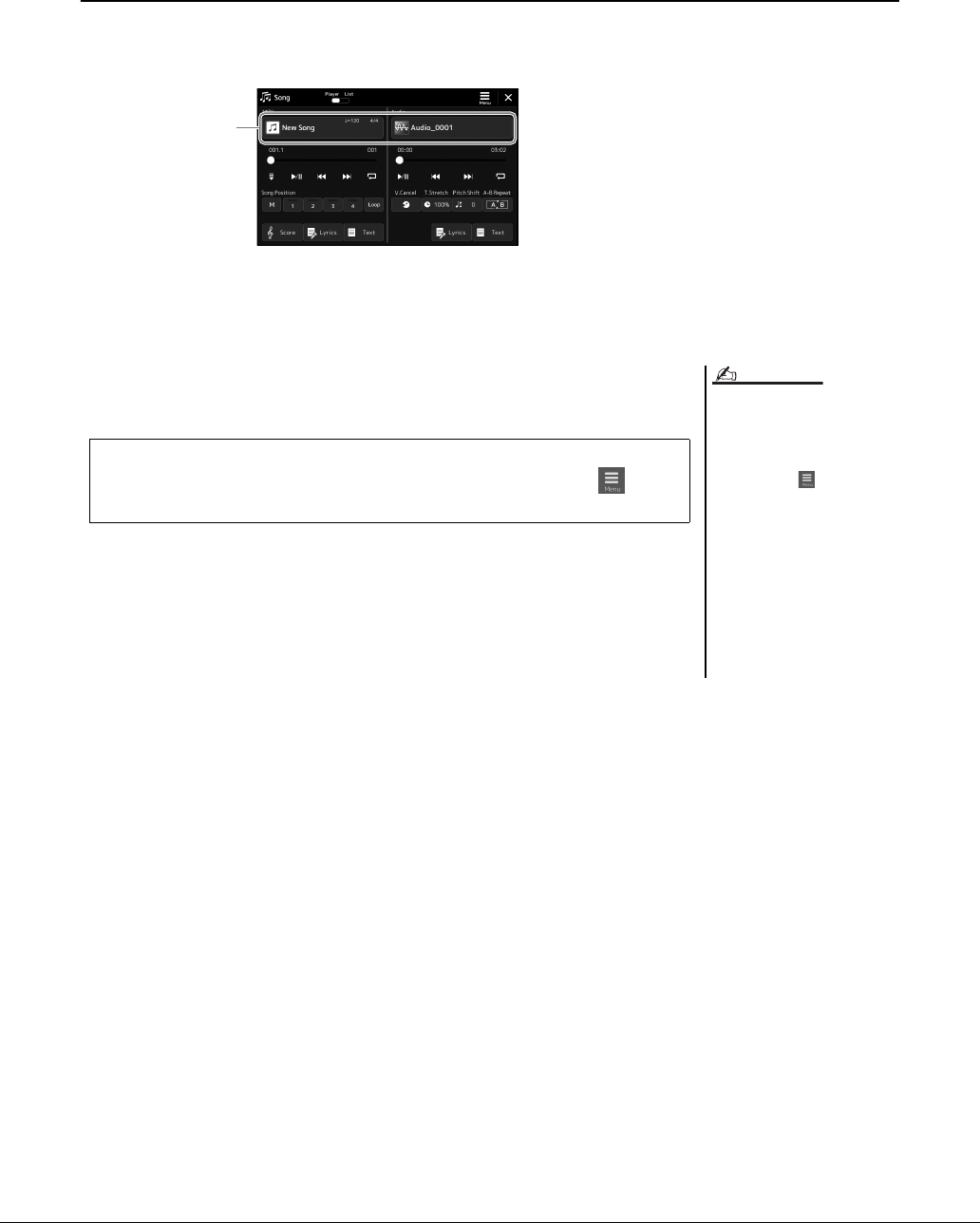
68 PSR-SX900/SX700 Uživatelská příručka
Výběr skladby (režim přehrávače skladeb)
1
Stisknutím tlačítka [PLAYER] vyvolejte displej pro přehrávání
skladby. Ujistěte se, že je vybrán režim přehrávače skladeb.
2
Stiskněte název skladby v oblasti MIDI nebo audio.
Zobrazí se displej pro volbu skladby pro příslušný typ skladby (MIDI nebo audio).
3
Vyberte požadovanou skladbu.
Podrobné ovládání přehrávání naleznete na str. 72.
2
• Základy použití displeje pro volbu
skladby naleznete v části „Displej
pro volbu souborů“ (str. 28).
• Na displeji můžete vyvolat nastavení
týkající se přehrávání
prostřednictvím (Nabídka)
[Song Setting].
• Vyvážení hlasitosti mezi přehrávanou
skladbou MIDI a přehráváním
zvukové skladby můžete upravit
pomocí ovladače LIVE, který je
přiřazen k funkci „MIDI/Audio Song
Balance“. Podrobnosti o přiřazení
funkce ovladače LIVE CONTROL
naleznete v dokumentu Reference
Manual (Referenční Příručka) na
webové stránce.
POZNÁMKA
Prohlížení informací o skladbě
Pokud na displeji pro volbu skladby zvolíte audioskladbu, stiskem tlačítka
(Nabídka) a poté [Audio Information] se zobrazí okno s informacemi.
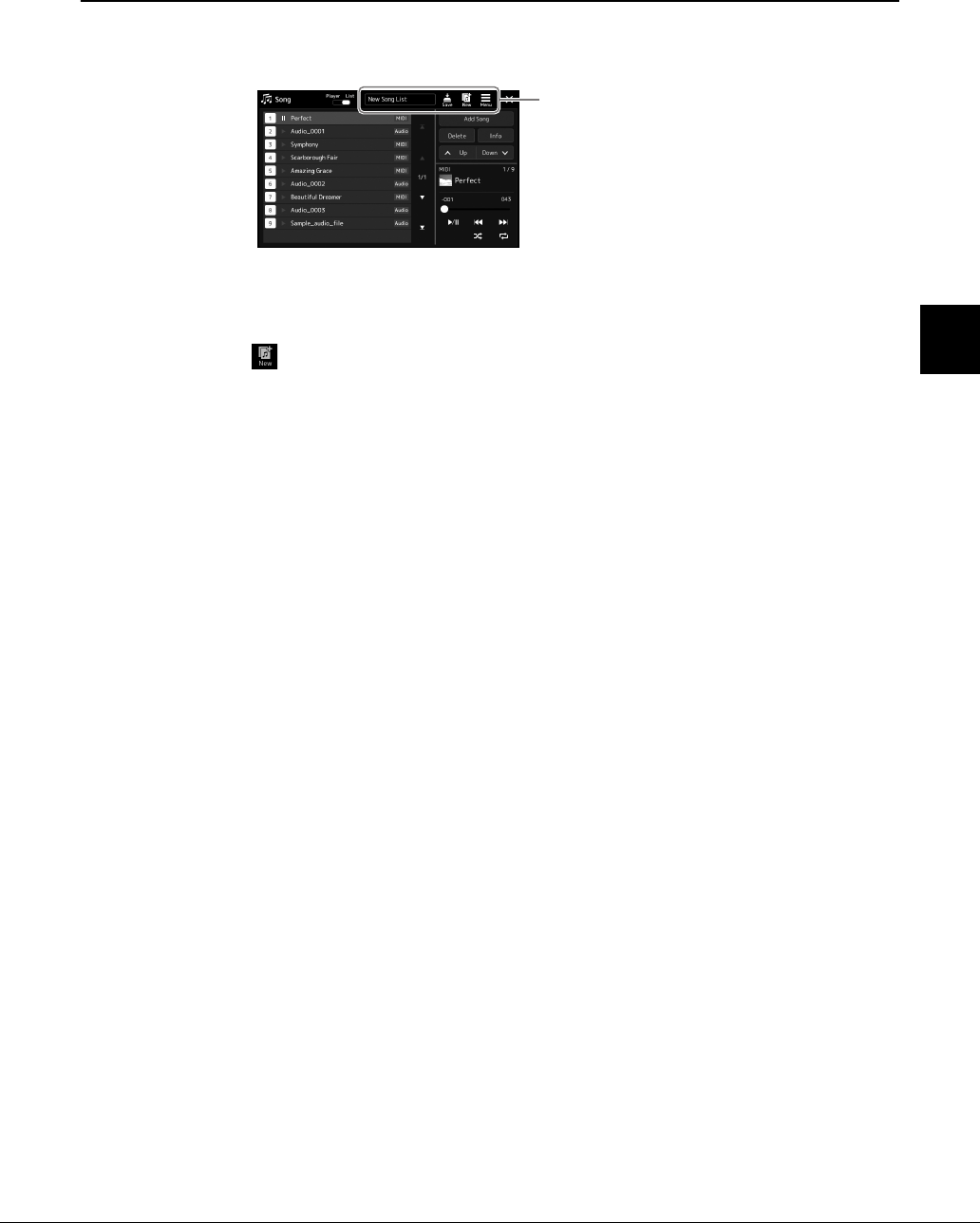
PSR-SX900/SX700 Uživatelská příručka 69
3
Zpěv při přehrávání skladby – nastavení
Výběr skladeb (režim seznamu skladeb)
1
Stisknutím tlačítka [SONG] vyvolejte displej pro přehrávání
skladby. Ujistěte se, že je vybrán režim seznamu skladeb.
2
Připravte seznam skladeb
-Při vytváření nového seznamu skladeb
Stiskem tlačítka (Nový) na displeji lze vytvořit nový seznam skladeb.
Podrobnosti o úpravě seznamu skladeb naleznete v dokumentu Reference Manual
(Referenční Příručka) na webové stránce.
-Při výběru stávajícího seznamu skladeb
2-1
Vyvolejte displej pro volbu souborů seznamu skladeb stiskem názvu
seznamu skladeb.
2-2
Stiskněte požadovaný soubor seznamu skladeb.
3
Stiskněte požadovanou skladbu z vybraného seznamu skladeb.
Vybraná skladba se zvýrazní.
Podrobné ovládání přehrávání naleznete na str. 72.
Informace o ovládání nepřetržitého přehrávání skladeb v seznamu naleznete v dokumentu
Reference Manual (Referenční Příručka) na webové stránce.
2
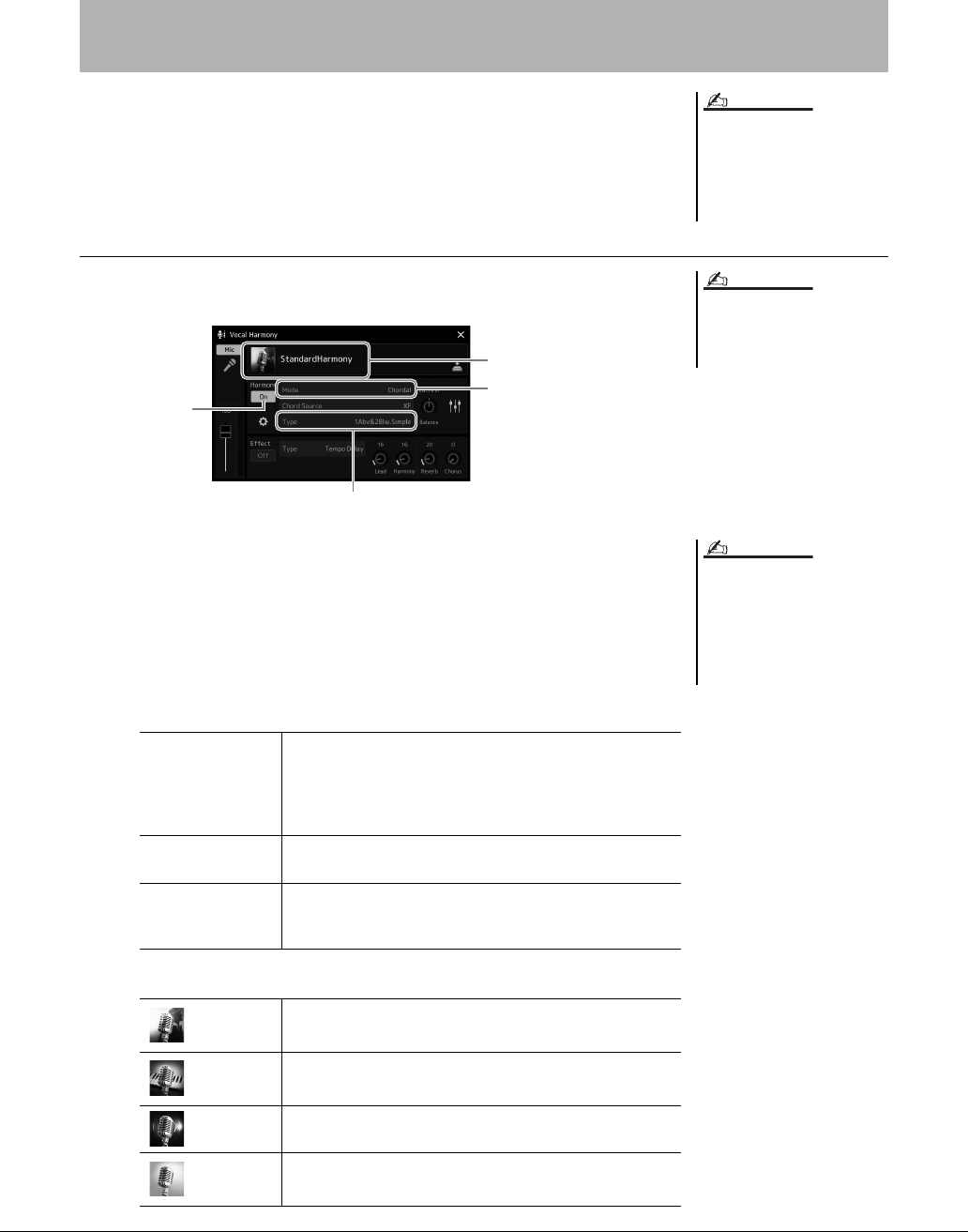
70 PSR-SX900/SX700 Uživatelská příručka
Můžete automaticky použít různé efekty vokální harmonie na svůj zpěv nebo můžete
použít funkci syntezátorový vokodér, která vašemu hlasu dokáže dodat jedinečnou
charakteristiku prostřednictvím syntezátoru a jiných zvuků.
Používání vokální harmonie
1
Stiskem tlačítek [MENU] [VocalHarmony] vyvolejte displej pro
vokální harmonii.
2
Zkontrolujte, zda je zapnuta harmonie.
Vpřípadě potřeby můžete stiskem displeje harmonii zapnout.
3
Stisknutím názvu typu vokální harmonie vyvolejte displej pro
volbu typu vokální harmonie.
4
Dotykem vyberte požadovaný typ harmonie.
Vokální harmonie nabízí tři různé režimy, které lze vybrat automaticky výběrem
typu vokální harmonie.
Režimy vokální harmonie
Ikony uvedené na displeji pro volbu typu vokální harmonie představují následující
případy použití.
Použití vokálních efektů pro signál mikrofonu (Vokální
harmonie) (PSR-SX900)
Před použitím funkce vokální harmonie
a syntezátorový vokodér se ujistěte, že
máte připojen mikrofon. Pokyny
k připojení mikrofonu a provedení
nezbytných nastavení naleznete na
str. 100.
POZNÁMKA
Displej s nastavením typu harmonie lze
také vyvolat opakovaným stisknutím
tlačítka [MIC SETTING/VOCAL
HARMONY].
POZNÁMKA
2
3
5
Režim
Název typu vokální harmonie
(Pokud je režim nastaven na „Vocoder“ nebo „Vocoder Mono“)
Harmonii lze také zapínat a vypínat
stisknutím jednoho z tlačítek
přiřazených k funkci „VH Harmony On/
Off“. Podrobný popis naleznete
v dokumentu Reference Manual
(Referenční Příručka) na webové
stránce.
POZNÁMKA
Chordal (Akordický) Tóny harmonie jsou určeny pomocí akordů hraných v akordické
části klaviatury (se zapnutou funkcí [ACMP ON/OFF]), v části
klaviatury určené pro levou ruku (funkce [ACMP ON/OFF]
vypnutá, part pro levou ruku zapnutý) nebo akordickými daty
skladby.
Vocoder (Vokodér) Zvuk mikrofonu je posílán na výstup v podobě not, které hrajete
na klaviatuře, nebo not přehrávané skladby.
Vo c o d e r- m o n o
(Vokodér mono)
V základu se jedná o totéž jako Vocoder, avšak v tomto režimu
lze přehrávat pouze jednotónové melodie nebo linie (s prioritou
poslední noty).
(Modrá) Typ vokální harmonie akordického režimu
(Hnědá) Typ vokální harmonie režimu Vocoder
(Zelená) Typ vokální harmonie využívající nestandardní efekty, např.
robotický hlas
(Šedá) Typ vokální harmonie bez dalšího efektu
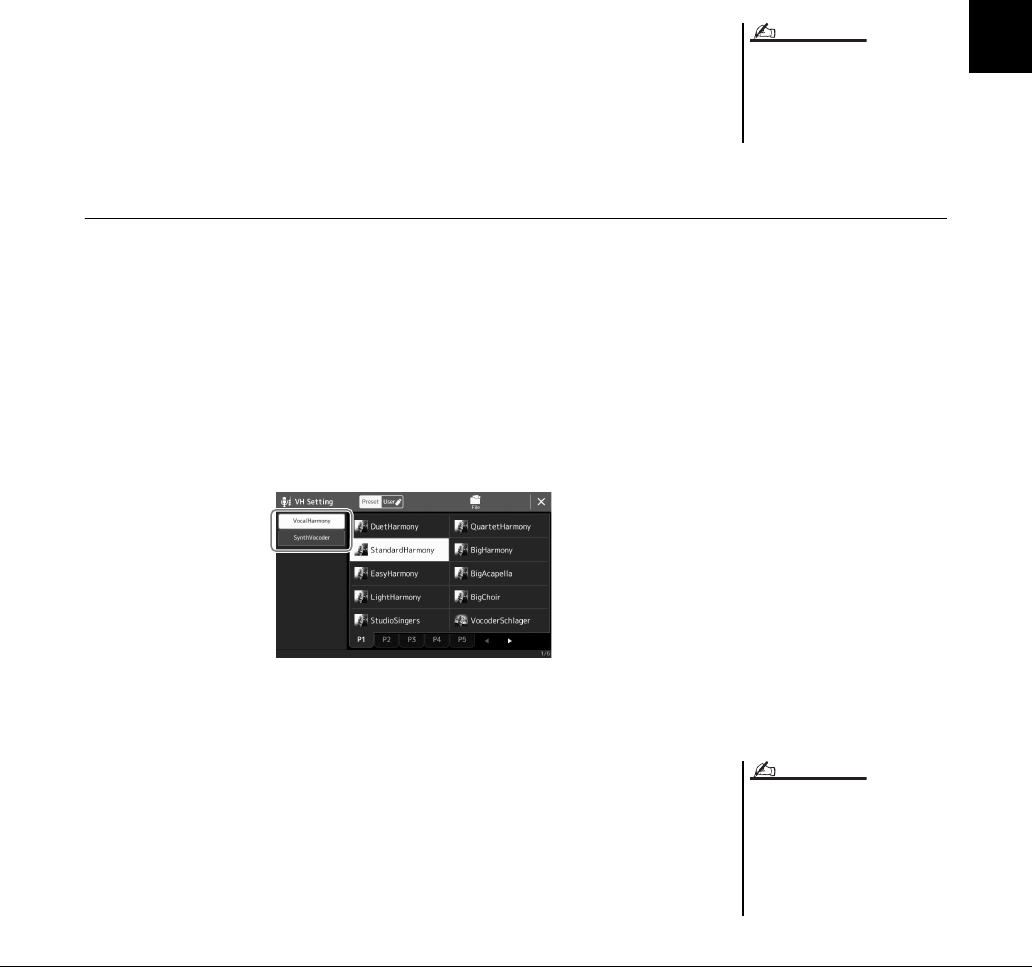
PSR-SX900/SX700 Uživatelská příručka 71
3
Zpěv při přehrávání skladby – nastavení
5
Postupujte podle níže uvedených kroků v závislosti na tom, jaký
typ (a režim) jste zvolili.
-Při výběru akordického typu:
5-1
Ověřte, že je zapnuta funkce [ACMP].
5-2
Začněte přehrávat styl při hraní akordů nebo přehrajte skladbu obsahující
akordy.
Na váš zpěv budou použity vokální harmonie založené na akordech.
-Při výběru typu efektu Vocoder nebo Vocoder-Mono:
5-1
Podle potřeby upravte nastavení klaviatury „Keyboard“ na možnosti „Off“
(Vypnuto), „Upper“ (Horní), nebo „Lower“ (Dolní).
Jestliže vyberete možnost „Upper“ (Horní) nebo „Lower“ (Dolní), efekt
Vocoder budete ovládat hraním v části klaviatury pro pravou nebo levou
ruku. Jestliže vyberete možnost „Off“ (Vypnuto), efekt Vocoder hraním
ovládat nebudete.
5-2
Hrajte melodii na klávesy nebo spusťte skladbu a zároveň zpívejte do
mikrofonu.
Zjistíte, že není zapotřebí zpívat přesné tóny. Efekt Vocoder využije mluvené
slovo a použije ho na tón zvuku hraného na nástroji.
Používání funkce Syntezátorového vokodéru
Jedná se o speciální efekty umožňující převést prvky vašeho hlasu do syntetizéru nebo jiných zvuků a vytvořit tak
neobvyklé strojové nebo robotické efekty, nebo naopak vytvářet jedinečné sborové zvuky, které můžete ovládat vlastním
zpěvem nebo hraním.
1
Proveďte kroky 1 až 3 v části „Používání vokální harmonie“
na str. 70.
2
Na displeji pro volbu typu vokální harmonie za pomoci tlačítek
vyberte z podkategorií kategorii Synth Vocoder (Syntezátorový
vokodér).
3
Dotykem vyberte požadovaný typ funkce Synth Vocoder.
4
Zkuste stisknout klávesu na klaviatuře a promluvit nebo
zazpívat do mikrofonu.
Zároveň zkuste při mluvě/zpěvu střídat klávesy (u každého slova stisknout jednu).
V případě typů efektů Vocoder jsou
efekty použity na maximálně tři tóny
zahraného akordu a v případě typů
efektů Vocoder-Mono pouze na jeden
naposledy zahraný tón.
POZNÁMKA
Změnou nastavení klaviatury (Vypnuto/
Horní/Dolní) můžete určit, která část
klaviatury (nebo skladby) bude efekt
ovládat. Podrobný popis naleznete
v dokumentu Reference Manual
(Referenční Příručka) na webové
stránce.
POZNÁMKA
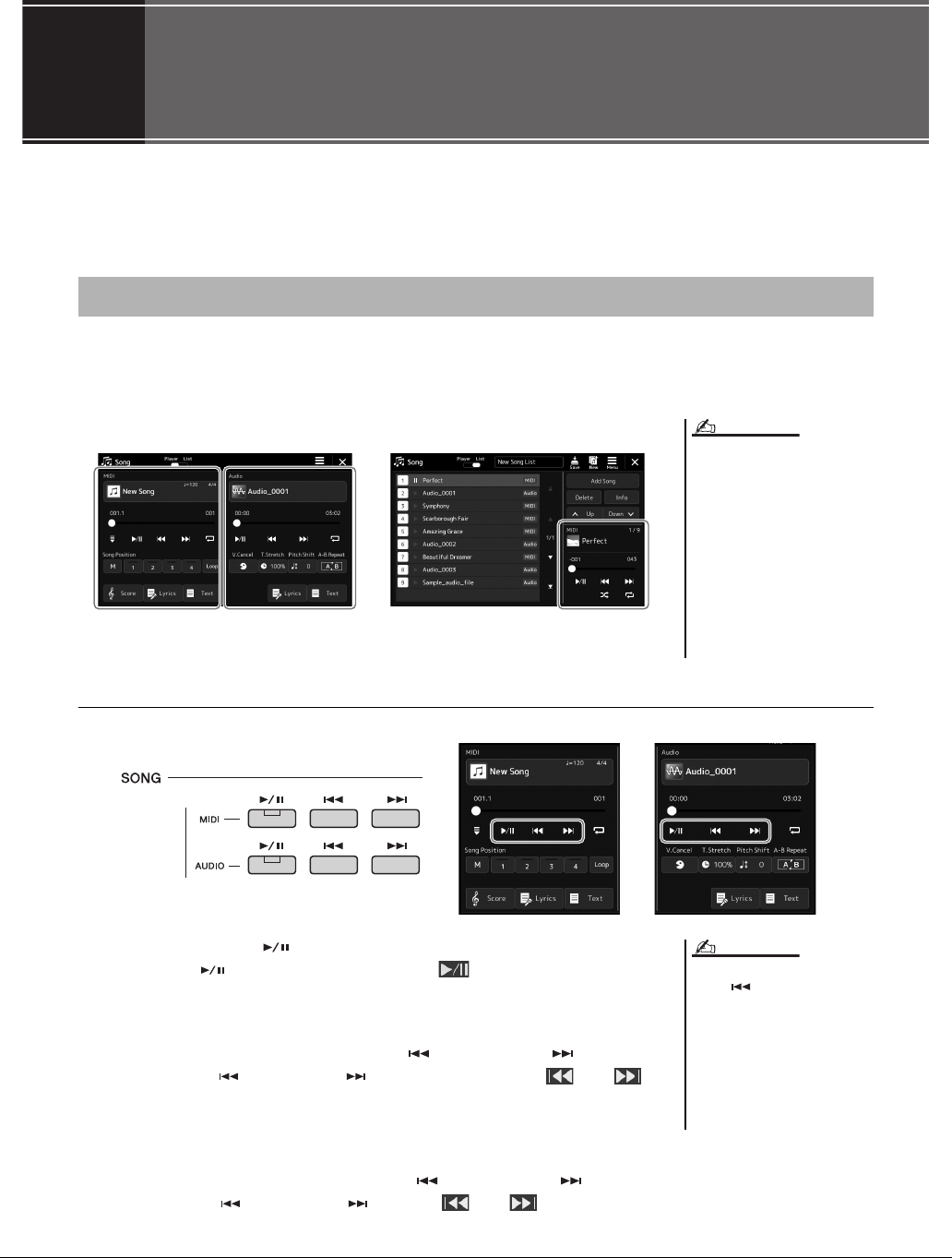
4
4
Pokyny k obsluze
72 PSR-SX900/SX700 Uživatelská příručka
Zpěv při přehrávání skladby –
Obsluha při hře
Tato část vysvětluje obsluhu během zpěvu skladeb: přehrávání skladby, zobrazení notace a textu skladby,
audioskladba a přepínání funkcí souvisejících s mikrofonem.
Přehrávání skladby můžete ovládat pomocí tlačítek na panelu nebo z displeje pro přehrávání skladby, který se vyvolá
stisknutím tlačítka SONG [PLAYER]. Zobrazí se ovládací displeje pro skladbu MIDI a audioskladbu (je-li použita), které
vám umožní ovládat aktuálně vybrané skladby na obrazovce.
Displej pro přehrávání skladby
Základní činnosti přehrávání (v případě MIDI a audioskladeb)
Přehrát/Pozastavit ([ ] tlačítko (PLAY/PAUSE))
Stiskem tlačítka [ ] (PLAY/PAUSE) (nebo stiskem ) spusťte přehrávání příslušné
skladby (MIDI nebo audioskladba). Stiskem během přehrávání pozastavíte přehrávání
skladby. Opětovným stiskem obnovíte přehrávání skladby od aktuálního místa.
Volba předchozí/další skladby (tlačítko [ ] (PREV) nebo [ ] (NEXT))
Stisknutím tlačítka [ ] (PREV) nebo [ ] (NEXT) (nebo stisknutím nebo )
vyberte předchozí/další skladbu. V režimu přehrávače skladeb tato operace vybere
předchozí/další soubor skladby ve stejné složce. V režimu seznamu skladeb tato operace
vybere předchozí/další skladbu v seznamu skladeb.
Posunutí skladby zpět/dopředu (tlačítko [ ] (PREV) nebo [ ] (NEXT))
Přidržením tlačítka [ ] (PREV) nebo [ ] (NEXT) ( nebo ) se budete
nepřetržitě posunovat dozadu/dopředu v rámci aktuálního souboru.
Ovládání přehrávání skladby
• Podrobnosti o skladbách MIDI /
audioskladbách, přepínání mezi
režimy přehrávání skladby
a o výběru skladby naleznete na
str. 66.
• V režimu seznamu skladeb jsou
možné pouze základní činnosti
přehrávání. Na druhou stranu
můžete přehrávat více skladeb
nepřetržitě. Podrobný popis
naleznete v dokumentu Reference
Manual (Referenční Příručka) na
webové stránce.
POZNÁMKA
Režim přehrávače skladeb
(Skladba MIDI, audioskladba)
Režim seznamu skladeb
(Společné pro MIDI a audioskladby)
Chování můžete změnit při stisku
tlačítka [ ] (PREV) tak, aby se
pozice přehrávání pouze vrátila na
začátek skladby a nepřesunula se na
předchozí skladbu, a to na displeji
vyvolaném pomocí tlačítek [MENU]
[Song Setting]
[Play]. Podrobný
popis naleznete v dokumentu
Reference Manual (Referenční
Příručka) na webové stránce.
POZNÁMKA
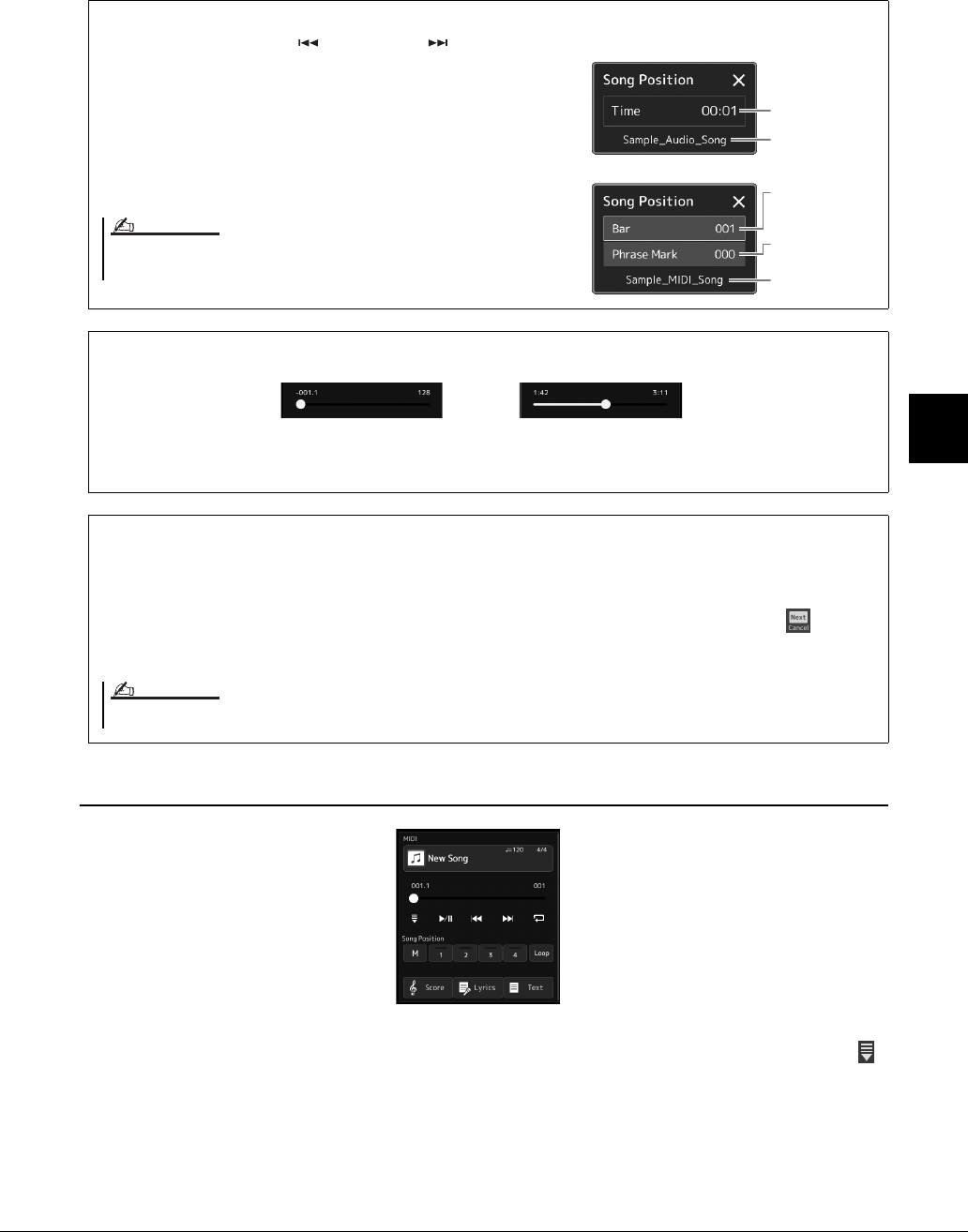
PSR-SX900/SX700 Uživatelská příručka 73
4
Zpěv při přehrávání skladby – Obsluha při hře
Operace přehrávání výhradně pro skladbu MIDI
Synchronizované spuštění
Podle potřeby můžete pohodlně spustit přehrávání skladby MIDI, jakmile začnete hrát na klaviatuře. Stiskem tlačítka
(Synchronizované spuštění) přepnete synchronizované spuštění do pohotovostního režimu, a to bez ohledu na to, zda
skladba je aktuálně přehrávána nebo zastavena. Funkci synchronizovaného spuštění deaktivujete zopakováním
stejného postupu.
Přehrávání pomocí značek pozice ve skladbě ([M], [1]–[4], [Loop])
Pomocí značek pozice ve skladbě nejen že můžete rychle a snadno procházet data skladby MIDI, ale také nastavit
pohodlné přehrávání smyček pro snadné uspořádání skladeb. Podrobnosti naleznete v části „Použití značek pozice ve
skladbě“ (str. 75).
Přesouvání pozice přehrávání ve skladbě (místní okno pozice skladby)
Po stisku a přidržení tlačítek [ ] (PREV) nebo [ ] (NEXT) se
zobrazí displej s nastavením a informacemi o aktuální pozici ve
skladbě. Když je toto okno zobrazeno na displeji, v aktuálním souboru
se můžete posunovat dozadu/dopředu pomocí datového ovladače.
Číslo u značky fráze se zobrazí pouze v případě, že je vybrána skladba
MIDI obsahující značky fráze. Po předchozím stisku displeje můžete
vybrat, zda se pozice přehrávání ve skladbě posune zpět nebo dopředu
v jednotkách taktů nebo značek fráze.
Pro skladby MIDI
Pro audioskladby
Uplynulá doba
Číslo aktuálního
taktu
Číslo značky fráze
(pokud skladba
MIDI data značky
fráze obsahuje)
Název aktuální
skladby
Název aktuální
skladby
Značka fráze je předem naprogramovaná značka v datech některých skladeb MIDI, která
označuje určité místo ve skladbě.
POZNÁMKA
Přesouvání pozice přehrávání ve skladbě (indikátor průběhu na displeji)
V každé oblasti skladby se zobrazí aktuální pozice přehrávání ve skladbě. Tuto pozici můžete přesunutím jezdce na
displeji posunout dopředu nebo zpět.
Přidání další skladby k přehrávání do fronty
Během přehrávání skladby MIDI můžete připravit k přehrávání další skladbu MIDI. Toto je například vhodné při
živém hraní, kdy potřebujete dosáhnout plynulého přechodu mezi skladbami. Chcete-li skladbu přidat do fronty,
během přehrávání skladby vyberte na displeji pro volbu skladeb další skladbu, kterou chcete přehrát. Nahoře vpravo od
názvu příslušné skladby se zobrazí údaj „Next“ (Další). Chcete-li toto nastavení zrušit, stiskněte tlačítko (Zrušit
další) na displeji pro volbu skladby.
Další audioskladby můžete v průběhu přehrávání přidávat stejně jako skladby MIDI.
Při použití funkce nahrávání je fronta pro přehrávání zrušena.
POZNÁMKA
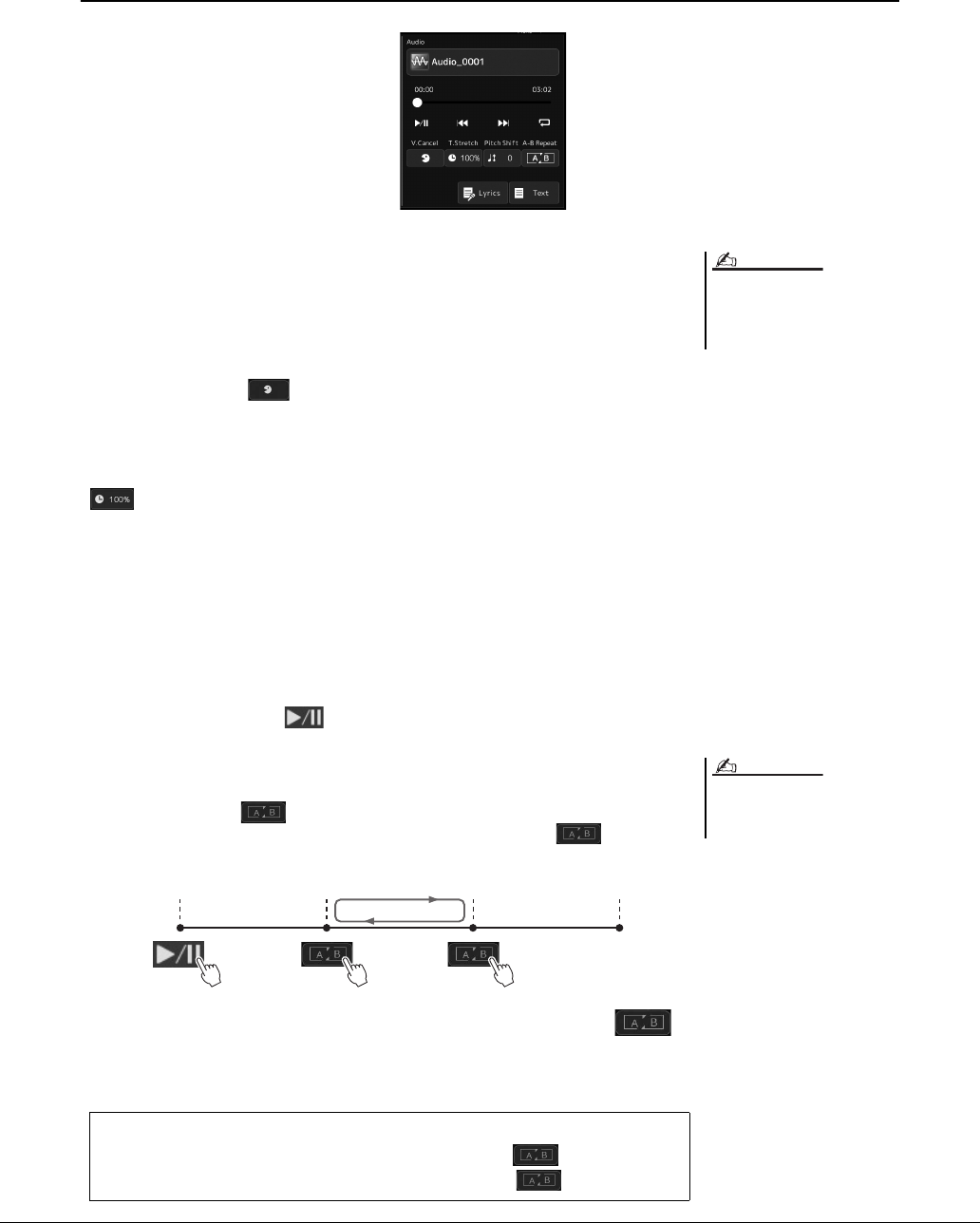
74 PSR-SX900/SX700 Uživatelská příručka
Operace přehrávání výhradně pro audioskladbu
Zrušení vokálu
Umožňuje zrušit nebo ztlumit středovou část stereofonního zvuku při přehrávání
audioskladby. Díky této funkci můžete zpívat ve stylu „karaoke“ pouze s instrumentálním
doprovodem nebo přehrávat část s melodií na klaviatuře, neboť zvuk vokálů se u většiny
stereofonních nahrávek nachází uprostřed stereofonního obrazu.
Funkci zrušení vokálu můžete zapnout/vypnout, když vyberete audioskladbu. Poté
zapněte/vypněte funkci (Zrušení vokálu).
Časová délka
Stejně jako v případě úpravy tempa u skladeb MIDI umožňuje upravit rychlost přehrávání
audioskladeb tak, že je protáhnete nebo zkrátíte. Chcete-li to provést, stisknutím tlačítka
(Časová délka) otevřete okno nastavení. Stiskem tlačítka [
]/[
] v tomto okně
nastavte hodnotu (od 70 % do 160 %). Čím vyšší hodnotu nastavíte, tím rychlejší bude tempo.
Posun výšky tónu
Podobně jako funkce transpozice u skladeb MIDI umožňuje posun výšky tónu
audioskladby v půltónových krocích (od -12 do 12).
Opakované přehrávání A–B
Umožňuje opakovaně přehrávat určený rozsah (mezi body A a B).
1
Stiskem tlačítka (Přehrát/Pozastavit) zahájíte přehrávání.
2
Zadejte rozsah, jenž se má opakovat.
Jakmile přehrávání dospěje do místa, které chcete nastavit jako počáteční bod (A),
zapněte funkci (Opakovat A–B). Jakmile přehrávání dospěje do místa, které
chcete nastavit jako koncový bod (B), znovu stiskněte tlačítko (Opakovat
A–B). Úsek mezi bodem A a B se bude opakovaně přehrávat.
3
Opakované přehrávání A–B vypnete stisknutím tlačítka
(Opakovat A–B).
Časový údaj bodů A a B byl vymazán a opakované přehrávání se zruší.
I když je funkce zrušení vokálu
u většiny zvukových záznamů vysoce
efektivní, u některých skladeb nemusí
být zvuk vokálu zcela potlačen.
POZNÁMKA
Zadáte-li pouze bod A, bude se
opakovaně přehrávat úsek mezi bodem
A a koncem skladby.
POZNÁMKA
Začátek skladby Konec skladbyA B
Určení rozsahu pro opakování při zastaveném přehrávání skladby
1. Převiňte skladbu dopředu do bodu A a poté zapněte funkci (Opakovat A–B).
2. Převiňte skladbu dopředu do bodu B a znovu stiskněte tlačítko (Opakovat A–B).
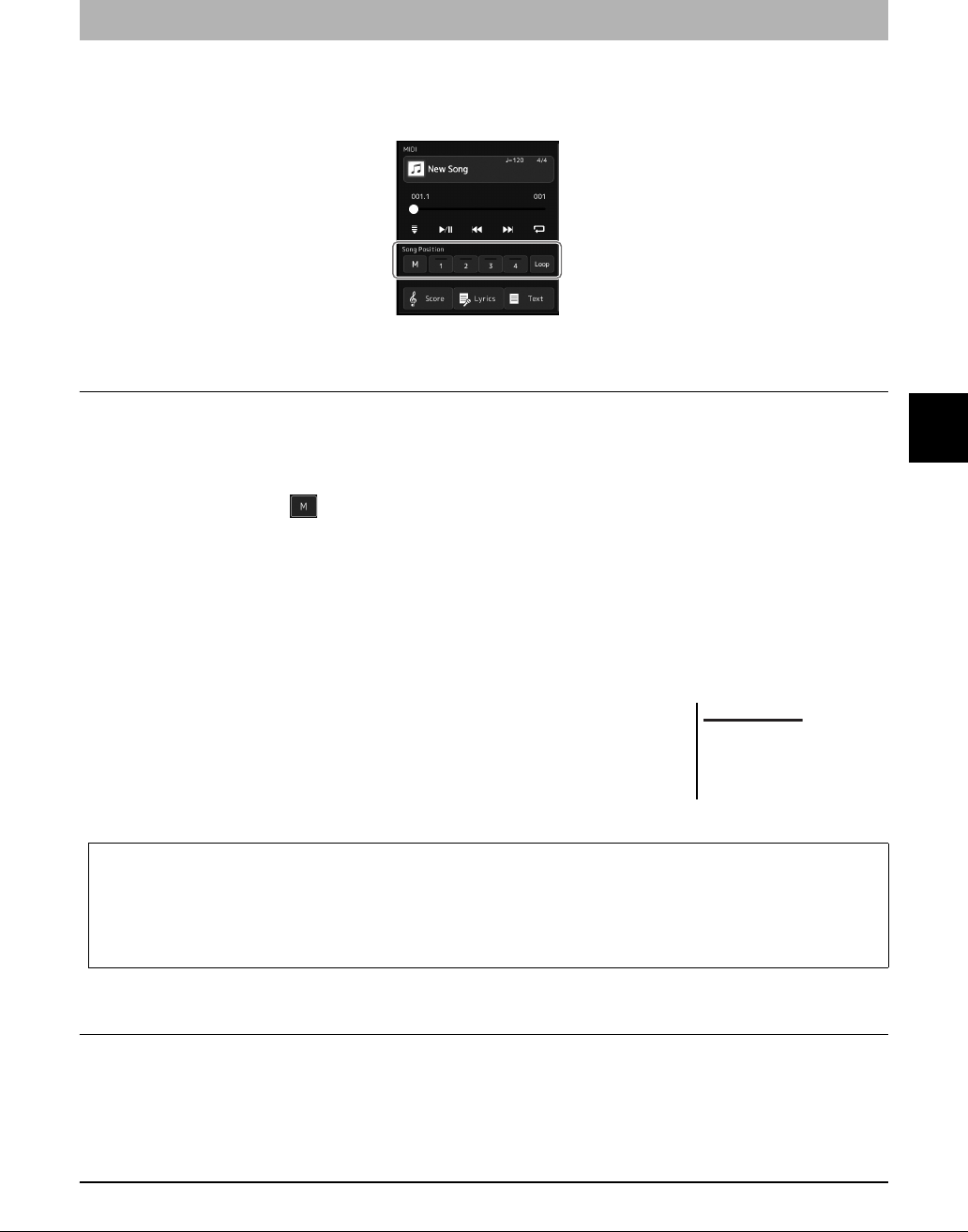
PSR-SX900/SX700 Uživatelská příručka 75
4
Zpěv při přehrávání skladby – Obsluha při hře
Do dat skladby MIDI lze vložit poziční značky (SP1–SP4). Umožňují nejen snadnější a rychlejší orientaci v datech
skladby MIDI, ale také nastavení praktických smyček pro přehrávání umožňujících úpravy aranžmá skladby během hraní,
„za pochodu“.
Zadání značek pozice ve skladbě
1
Vyberte požadovanou skladbu MIDI (str. 68) a spusťte
přehrávání (str. 72).
2
Zadejte značky pozice ve skladbě.
2-1
Stiskem tlačítka (Uložit pozici ve skladbě) ji zapnete.
2-2
Pokud skladba dosáhne bodu, který chcete nastavit jako značku, stiskněte
tlačítko s číslem požadované značky ([1]–[4]) na displeji.
Odpovídající značka pozice ve skladbě je zadána a funkce
Uložit pozici ve skladbě se automaticky vypne.
3
Podle potřeby zadejte další značky stejným způsobem jako
vkroku2.
4
Pozastavte přehrávání skladby (str. 72).
5
Uložte skladbu.
5-1
Stiskem názvu skladby otevřete displej pro volbu skladeb.
5-2
Uložte soubor skladby (str. 33).
Přeskok ke značce pozice ve skladbě během přehrávání
Při stisknutí jednoho z tlačítek pozice ve skladbě [1]–[4] během přehrávání skladby přeskočí na příslušnou pozici, jakmile
bude dosaženo konce aktuálně přehrávaného taktu. (Tlačítko bude blikat červeně, což značí, že přeskok lze provést.)
Dokud přeskok neproběhne, lze jej zrušit stisknutím stejného tlačítka pozice ve skladbě.
Spuštění přehrávání od určité značky
Nejprve stiskněte jednu z pozic ve skladbě [1]–[4] při zastaveném přehrávání skladby a potom spusťte přehrávání (str. 72).
Použití značek pozice ve skladbě (pouze skladba MIDI)
Zadaná značka bude ztracena,
pokud vyberete jinou skladbu
nebo vypnete nástroj, aniž byste
použili funkci pro uložení.
OZNÁMENÍ
Informace o stavu pozice ve skladbě [1]–[4]
•Vypnuto: Pozice ve skladbě není zadána pro tlačítko.
•Zelená: Pozice ve skladbě je zadána pro tlačítko.
•
Červená (bliká):
Přeskok přehrávání lze provést. Viz níže („Přeskok ke značce pozice ve skladbě během přehrávání“).
•Červená: Pozice ve skladbě již byla minuta a přehrávání skladby pokračuje k dalšímu tlačítku skladby.
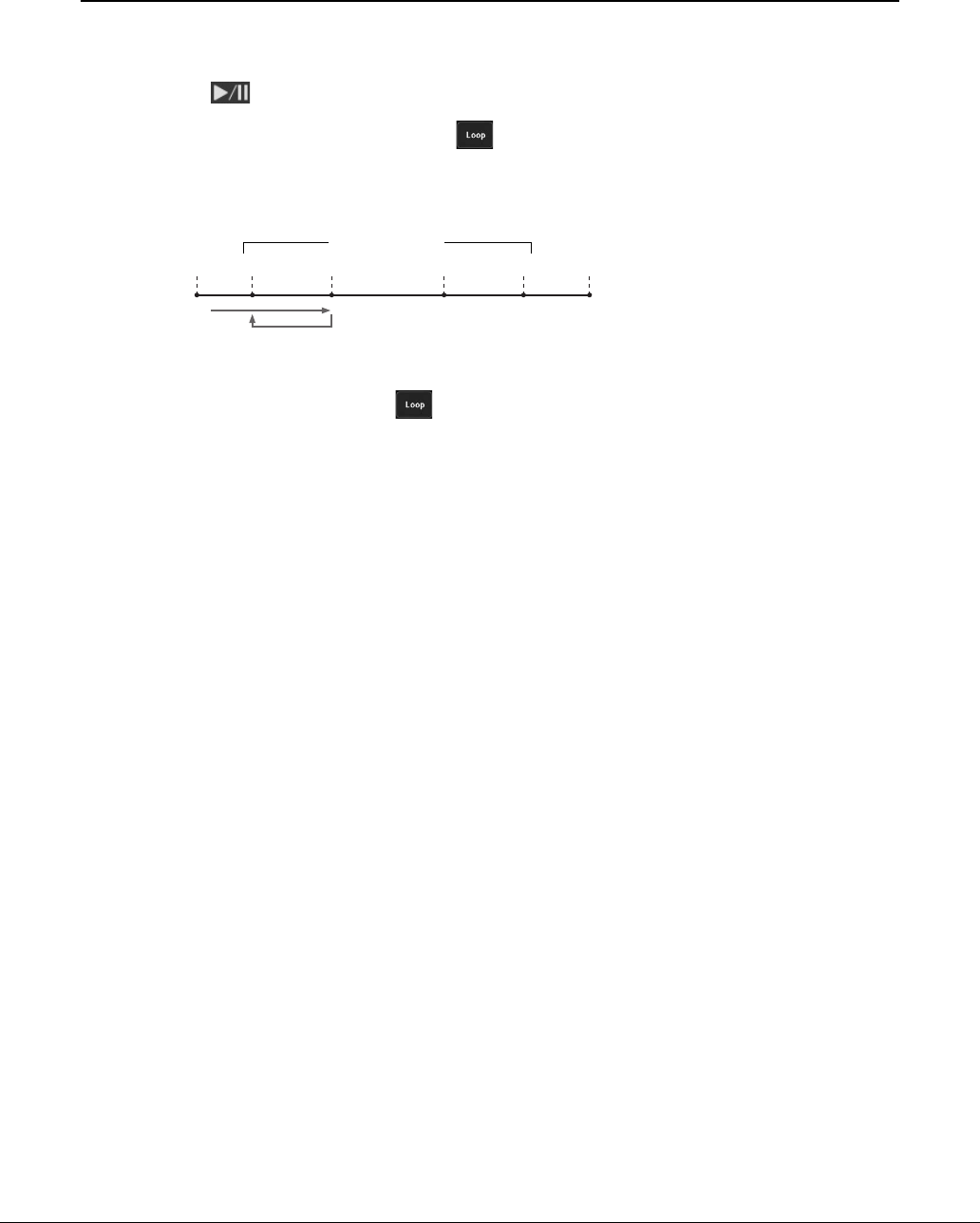
76 PSR-SX900/SX700 Uživatelská příručka
Použití značek pro přehrávání smyčky
Vtéto části si vysvětlíme přehrávání smyčky za použití příkladu smyčky mezi značkami [1] a [2].
1
Chcete-li spustit přehrávání od začátku skladby, stiskněte
tlačítko (Přehrát/Pozastavit)
2
Po minutí bodu [1] stiskněte tlačítko (Smyčka) a zapněte
tak funkci smyčky.
Skladba se přehraje až k bodu [2], pak se vrátí zpět k bodu [1] a úsek mezi těmito
body se bude přehrávat ve smyčce.
3
Pokud chcete ukončit smyčku a pokračovat v normálním
přehrávání, stiskněte tlačítko (Smyčka) znovu.
Jakmile ji vypnete, přehrávání bude pokračovat za bodem [2].
Začátek
skladby
[1]
Konec
skladby
[2] [3] [4]
Pozice ve skladbě
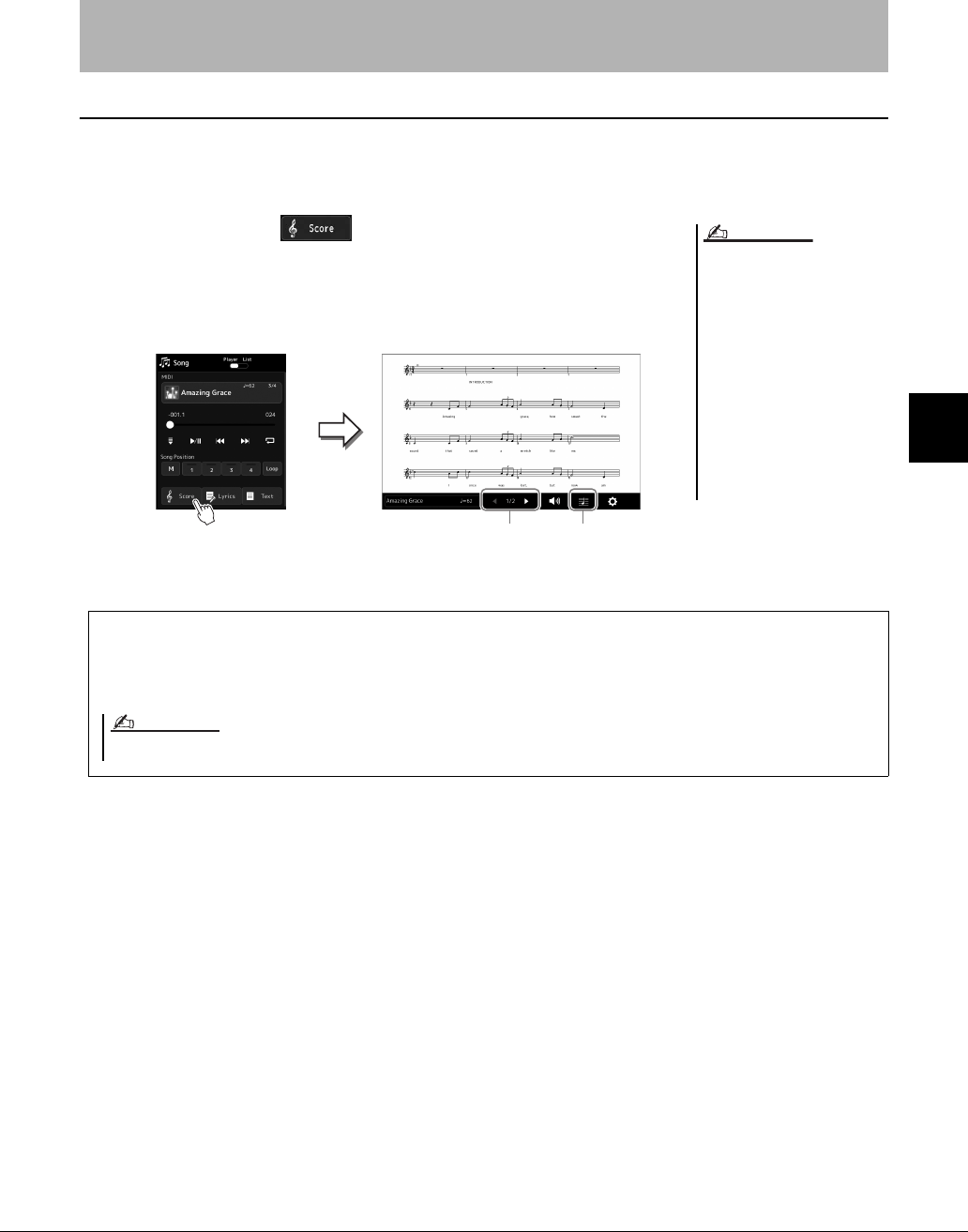
PSR-SX900/SX700 Uživatelská příručka 77
4
Zpěv při přehrávání skladby – Obsluha při hře
Zobrazení hudební notace (notového zápisu) skladby MIDI
Pro vybranou skladbu MIDI můžete zobrazit hudební notaci. Projděte si notový zápis ještě předtím, než začnete cvičit.
1
Vyberte skladbu MIDI (str. 68).
2
Stiskem tlačítka (Notový zápis) na displeji pro
přehrávání skladby vyvolejte displej s notovým zápisem.
Celou notaci skladby si můžete prohlédnout pomocí tlačítek [] nebo [], jestliže
je zastaveno přehrávání skladby. Při spuštěném přehrávání se „kulička“ posunuje
po notovém zápisu, čímž indikuje aktuální pozici.
Zobrazení notového zápisu, textu a textových souborů během
přehrávání
• Displej s notovým zápisem můžete
vyvolat i pomocí tlačítek [MENU]
[Score].
• Nástroj umožňuje zobrazení hudební
notace komerčně dostupných
hudebních dat nebo nahraných
skladeb.
• Zobrazený notový zápis je
vygenerován nástrojem podle dat
skladby. Proto nemusí být zcela
shodný s běžně dostupnými
notovými zápisy stejné skladby. To
platí především pro notace se
složitými pasážemi nebo s velkým
počtem krátkých not.
POZNÁMKA
Změna
stránky. Změna nastavení
zobrazení
notového zápisu.
Změna velikosti notového zápisu a zobrazení textu skladby v notovém zápisu
Po stisknutí ikony noty v pravém spodním rohu displeje můžete upravit nastavení displeje s notovým zápisem a změnit
tak jeho velikost, zobrazit názvy not, zobrazit text skladby společně s notovým zápisem apod. Podrobnosti o displeji
s notovým zápisem naleznete v dokumentu Reference Manual (Referenční Příručka) na webové stránce.
Text skladby je možné zobrazit pouze tehdy, pokud skladba text skladby obsahuje.
POZNÁMKA
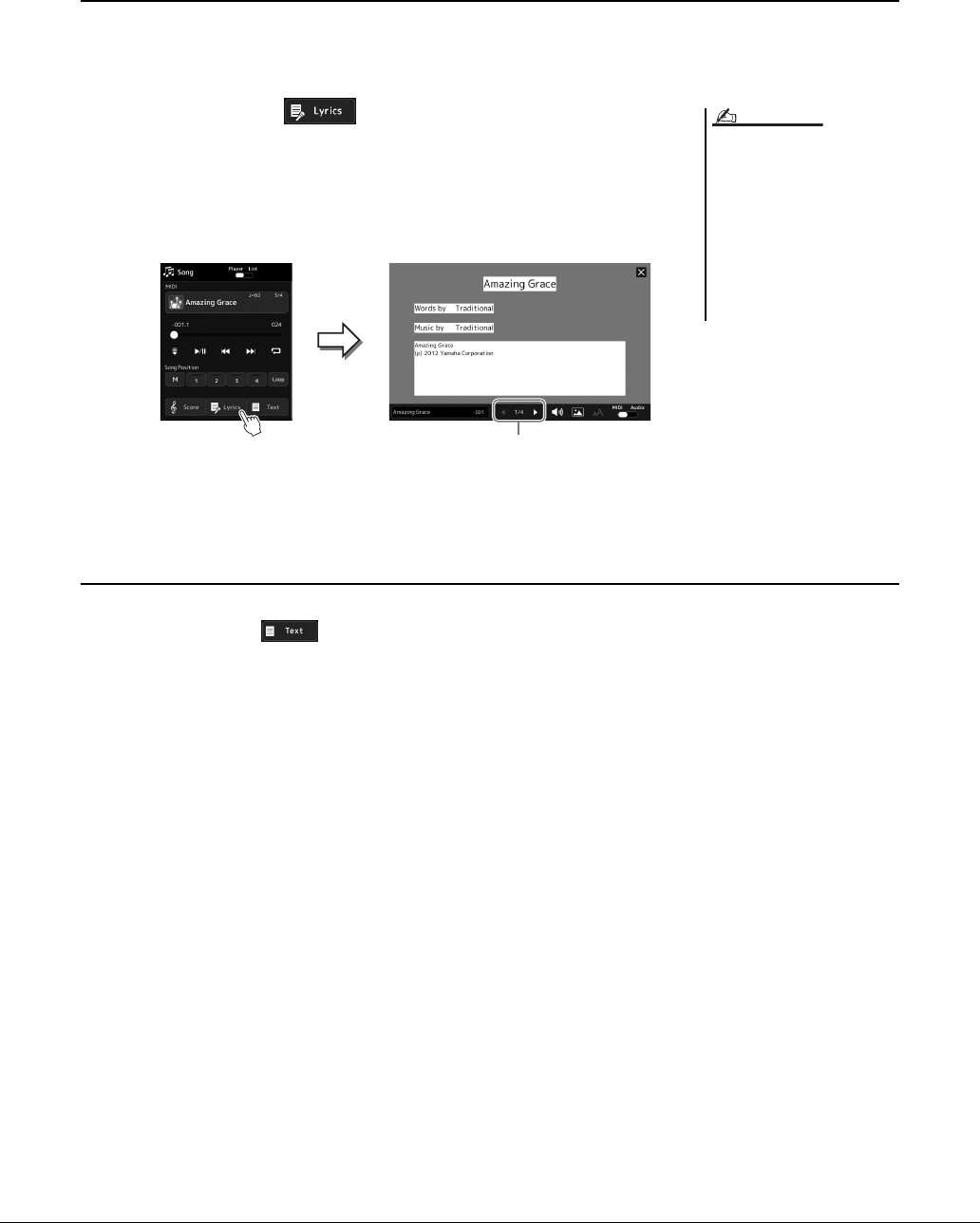
78 PSR-SX900/SX700 Uživatelská příručka
Zobrazení textu skladby
Pokud vybraná skladba obsahuje text, během přehrávání jej můžete zobrazit na displeji nástroje.
1
Vyberte skladbu (str. 68).
2
Stiskem tlačítka (Text skladby) na displeji pro
přehrávání skladby vyvolejte displej s textem skladby.
Pokud data skladby obsahují text, tento text se zobrazí na displeji. Celý text
skladby si můžete prohlédnout pomocí tlačítek [] nebo [], jestliže je zastaveno
přehrávání skladby. Při přehrávání skladby se barva textu bude měnit, což značí
aktuální pozici.
Podrobnosti o zobrazení textu skladby naleznete v dokumentu Reference Manual
(Referenční Příručka) na webové stránce.
Zobrazení textu
Bez ohledu na to, zda je či není vybrána skladba, počítačem vytvořené textové soubory (.txt) můžete zobrazit na displeji
nástroje. Stiskem tlačítka (Text) na displeji pro přehrávání skladby vyvolejte displej. Tato funkce umožňuje
zobrazit různý text, například text skladby, tabulky akordů a poznámky ke hře. Podrobnosti o displeji s textem naleznete
v dokumentu Reference Manual (Referenční Příručka) na webové stránce.
• Zobrazení textu skladby můžete
vyvolat i pomocí tlačítek [MENU]
[Lyrics].
• Text skladby lze zobrazit nejen
u skladeb MIDI, ale také
u audioskladeb, pokud daná skladba
obsahuje kompatibilní data skladby.
Podrobný popis naleznete
v dokumentu Reference Manual
(Referenční Příručka) na webové
stránce.
POZNÁMKA
Změna stránky
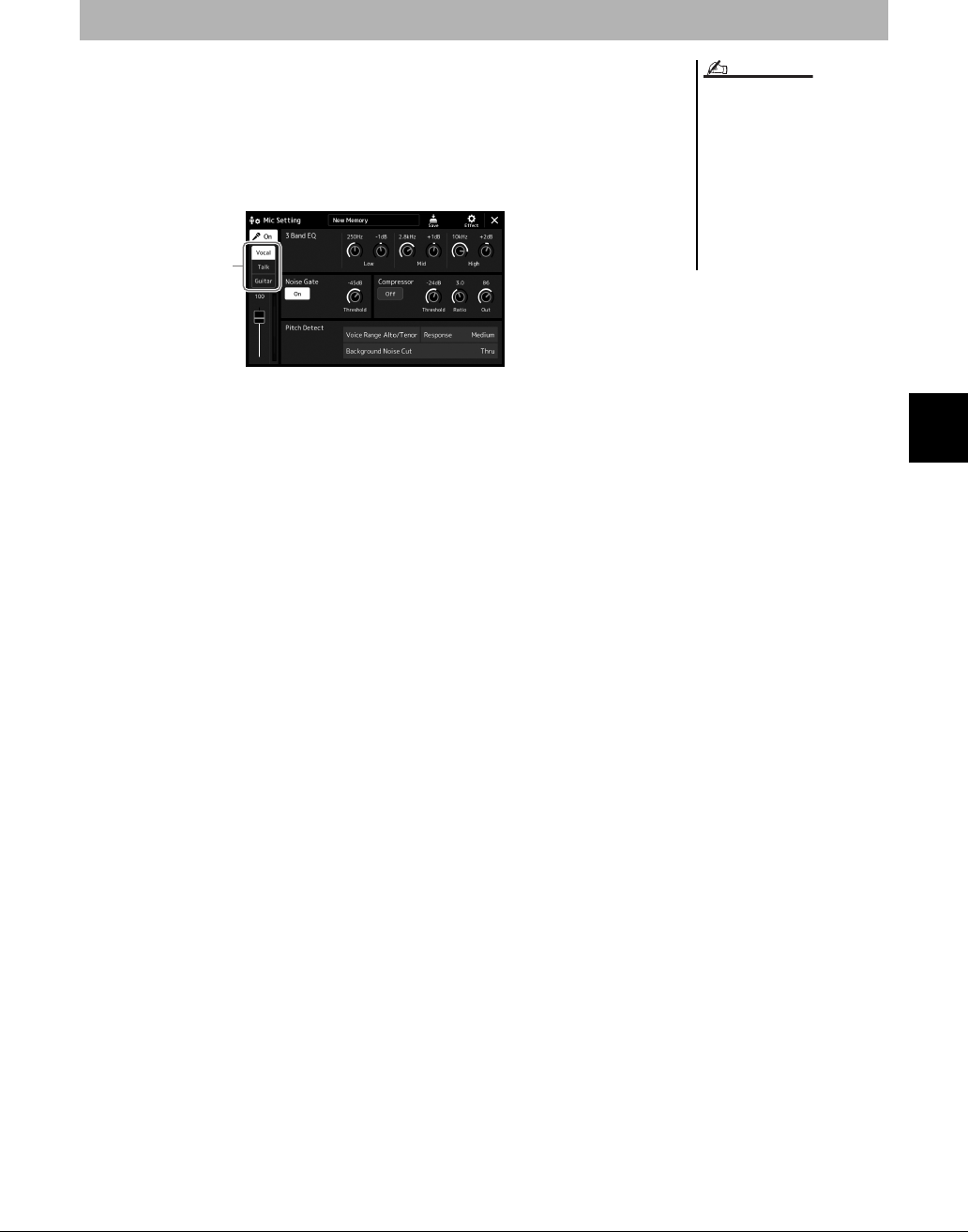
PSR-SX900/SX700 Uživatelská příručka 79
4
Zpěv při přehrávání skladby – Obsluha při hře
Funkce Mluvení umožňuje okamžitě změnit nastavení mikrofonu pro mluvení
s posluchači. To je obzvláště užitečné například pro oznámení mezi skladbami bez
rušivých účinků dozvuku atd.
1
Pomocí tlačítek [MENU] [Mic Setting] vyvolejte displej
s nastavením mikrofonu.
2
Stiskem tlačítka [Talk] na displeji zapnete funkci Mluvení.
Funkci vypnete stiskem tlačítka [Vocal] na displeji.
Nastavení funkce Mluvení můžete případně změnit podle vašich potřeb. Podrobný popis
naleznete v dokumentu Reference Manual (Referenční Příručka) na webové stránce.
Použití funkce Mluvení
• (PSR-SX900) Vokální harmonie není
k dispozici, když je funkce Mluvení
zapnutá.
• V zájmu co nejpohodlnějšího
používání dané funkce můžete
přiřadit vypnutí/zapnutí funkce
Mluvení v průběhu hraní k pedálu
nebo k přiřaditelnému tlačítku.
Podrobný popis naleznete
v dokumentu Reference Manual
(Referenční Příručka).
POZNÁMKA
2
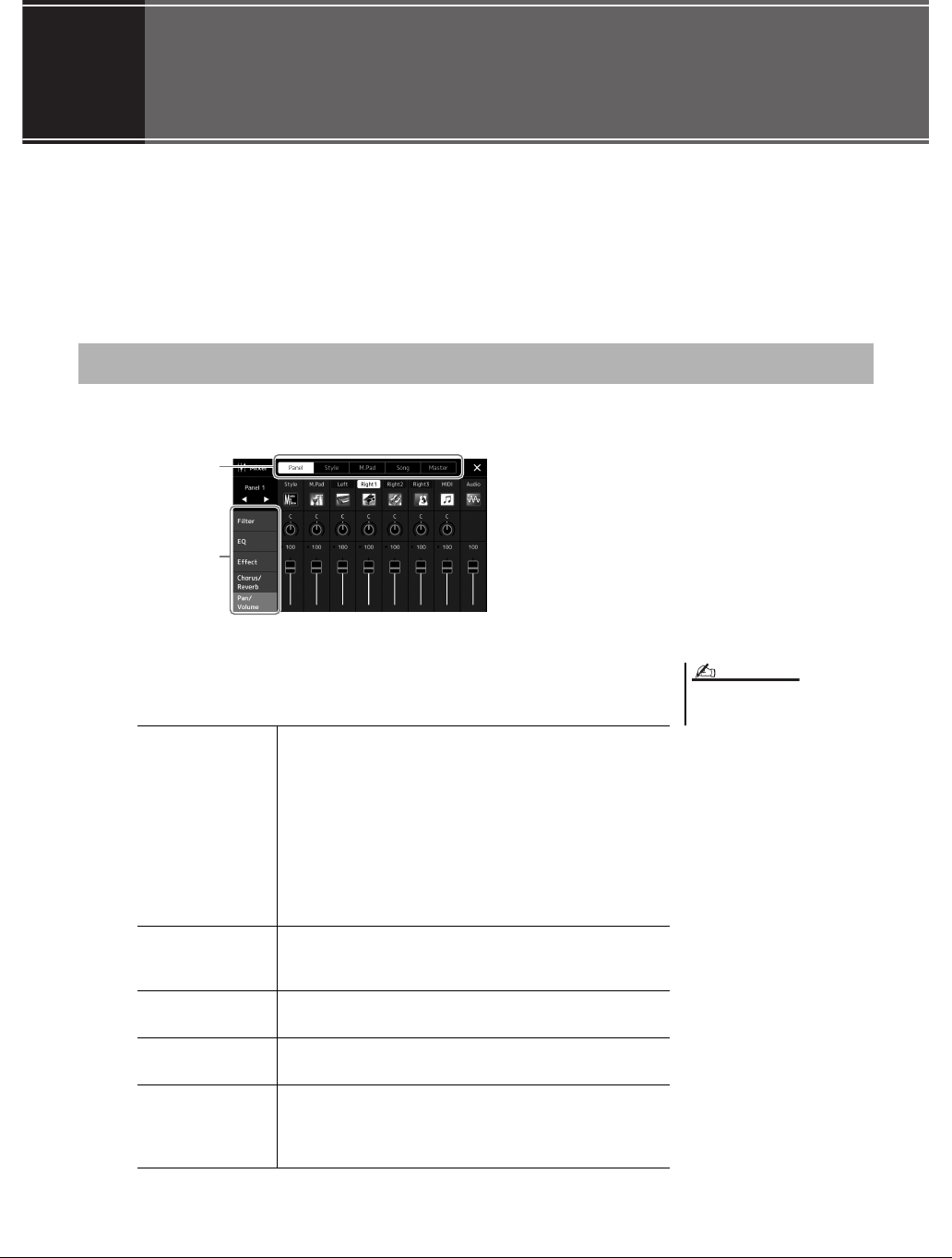
5
5
Pokyny k obsluze
80 PSR-SX900/SX700 Uživatelská příručka
Úprava parametrů pro jednotlivé
party – Mixážní pult
Mixážní pult umožňuje snadné nastavení vlastností částí klaviatury a kanálů skladeb a stylů, včetně vyvážení hlasitosti
a témbru zvuků. Umožňuje úpravu úrovně a stereofonní pozice (vyvážení) jednotlivých rejstříků, a tak nastavení
optimálního vyvážení a stereofonního obrazu. Jeho prostřednictvím lze také nastavit způsob použití efektů.
Vtéto části naleznete informace o základních postupech při práci s mixážním pultem. Podrobný popis naleznete
v dokumentu Reference Manual (Referenční Příručka) na webové stránce.
1
Stisknutím tlačítka [MIXER/EQ] vyvolejte displej mixážního pultu.
2
Chcete-li upravit vyvážení mezi požadovanými částmi, stiskněte
příslušnou kartu.
Základní postupy při používání mixážního pultu
3
2
Mezi kartami můžete také přepínat
stiskem tlačítka [MIXER/EQ].
POZNÁMKA
Panel Pomocí tohoto displeje můžete upravit vyvážení mezi celou částí
stylu, celou částí frází Multi Pad, partem pro levou ruku (část
Left), částmi pro pravou ruku Right 1
–
3, celým partem skladby
MIDI, partem audioskladby, partem mikrofonu, zvukovým
partem Aux In, zvukovým partem Bluetooth (*1) a bezdrátovým
rozhraním LAN Audio Part (*2).
*1: Zvukový vstup přes rozhraní Bluetooth. Funkce Bluetooth nemusí
být v závislosti na oblasti nebo modelu k dispozici.
*2: Zvukový vstup prostřednictvím volitelného bezdrátového adaptéru
sítě LAN. Volitelný bezdrátový síťový adaptér USB nemusí být
v závislosti na oblasti k dispozici.
Style (Styl) Pomocí tohoto displeje můžete upravit vyvážení hlasitosti mezi
jednotlivými kanály stylu. Informace o jednotlivých kanálech
naleznete v části „Kanály stylu“ (str. 82).
M.Pad Pomocí tohoto displeje můžete upravit vyvážení hlasitosti mezi
čtyřmi frázemi Multi Pad Audio Link.
Song (Skladba) Pomocí tohoto displeje můžete upravit vyvážení hlasitosti mezi
všemi částmi skladby MIDI.
Master (Hlavní) Oproti ostatním displejům můžete tento displej používat
vpřípadě, že chcete upravit vlastnosti tónů pro celkový zvuk
(s výjimkou audioskladeb) nástroje. Podrobnosti o tomto displeji
naleznete na str. 96.
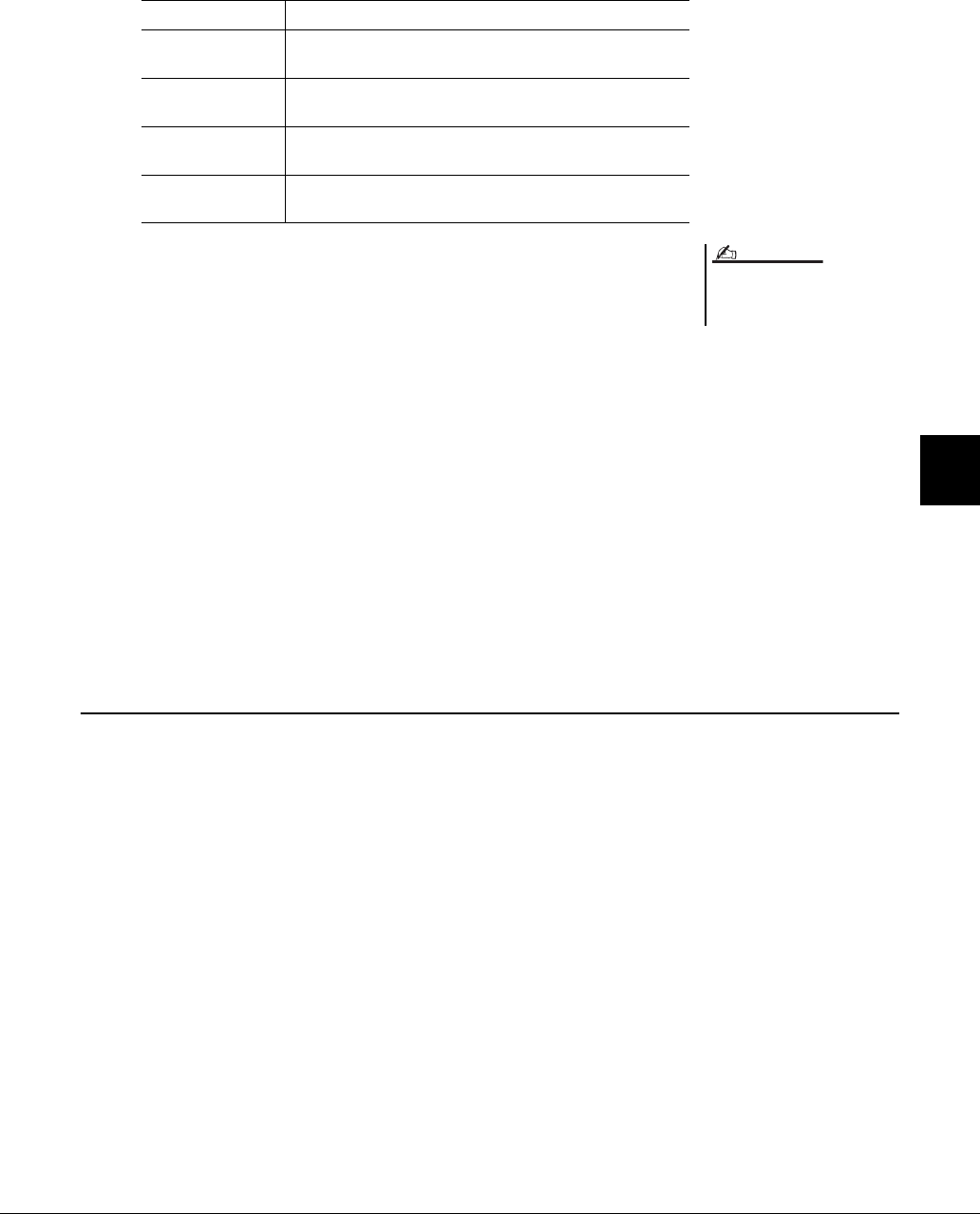
PSR-SX900/SX700 Uživatelská příručka 81
5
Úprava parametrů pro jednotlivé party – Mixážní pult
3
Stiskněte některou z karet a upravte požadované parametry.
4
Nastavte hodnoty jednotlivých parametrů.
5
Uložte nastavení mixážního pultu
Uložení nastavení Panelu 1/2 s mixážním pultem:
Zaregistrujte je do registrační paměti (str. 87).
Uložení nastavení displeje Stylu 1/2 s mixážním pultem:
Uložte je jako soubor se stylem na uživatelskou jednotku nebo na jednotku USB Flash.
Pokud chcete nastavení později obnovit, vyberte zde uložený soubor se stylem.
1
Vyvolejte provozní displej stiskem tlačítek [MENU] [Style Creator].
2
Stiskem tlačítka [Save] vyvolejte displej pro volbu stylů, a poté uložte jako
soubor stylu (str. 33).
Uložení nastavení mixážního pultu MIDI Song Ch 1–8/9–16:
Při úpravě a ukládání nastavení kanálu skladby MIDI je vyžadován jiný postup.
Podrobnosti naleznete níže v části „Úprava a ukládání nastavení mixážního pultu
pro kanály skladby MIDI 1–8 / 9–16“.
Úprava a ukládání nastavení mixážního pultu pro kanály skladby MIDI 1–8 / 9–16
Nejprve vyberte skladbu MIDI a upravte parametry. Poté zaregistrujte upravené nastavení jako součást dat skladby MIDI
(položka Setup (Nastavení)) a následně uložte skladbu na uživatelskou jednotku nebo na jednotku USB Flash. Pokud
chcete nastavení později obnovit, vyberte zde uložený soubor skladby.
1
Vyvolejte provozní displej stiskem [RECORDING] (Nahrávání)
MIDI [Multi Recording] (Vícekanálové nahrávání MIDI).
2
Klepnutím na název skladby „New Song“ (Nová skladba) vyvolejte
displej pro volbu skladeb a poté zvolte požadovanou skladbu.
3
Upravte požadované parametry podle kroků 1–4 postupu
„Základní postupy při používání mixážního pultu“ (str. 80).
4
Stiskem tlačítka [RECORDING] (Nahrávání) znovu vyvolejte
displej vícekanálového nahrávání MIDI.
5
Uložte upravená nastavení skladby MIDI.
5-1
Stiskem tlačítka [Setup] (Nastavení) vyvolejte displej pro nastavení.
5-2
Klepnutím na volbu [Execute] (Provést) uložte upravené nastavení jako
součást dat skladby MIDI.
6
Stisknutím tlačítka [Save] (Uložit) vyvolejte displej pro volbu
skladeb a poté uložte jako soubor skladby (str. 33).
Filter (Filtr) Slouží k nastavení rezonance a přerušení (jasnost zvuku).
EQ (Ekvalizér) Slouží k nastavení ekvalizačních parametrů pro úpravu tónu
nebo témbru zvuku.
Effect (Efekt) Umožňuje výběr typu efektu a úpravu jeho intenzity pro
jednotlivé části.
Chorus/Reverb
(Chorus/Dozvuk)
Umožňuje výběr typu efektu chorus/dozvuk a úpravu jeho
intenzity pro jednotlivé party.
Pan/Volume
(Vyvážení/Hlasitost)
Umožňuje úpravu umístění ve stereu a hlasitosti pro
jednotlivé party.
Pokud chcete obnovit výchozí hodnoty
parametru, stiskněte číselnou hodnotu
nebo nastavení a přidržte je.
POZNÁMKA
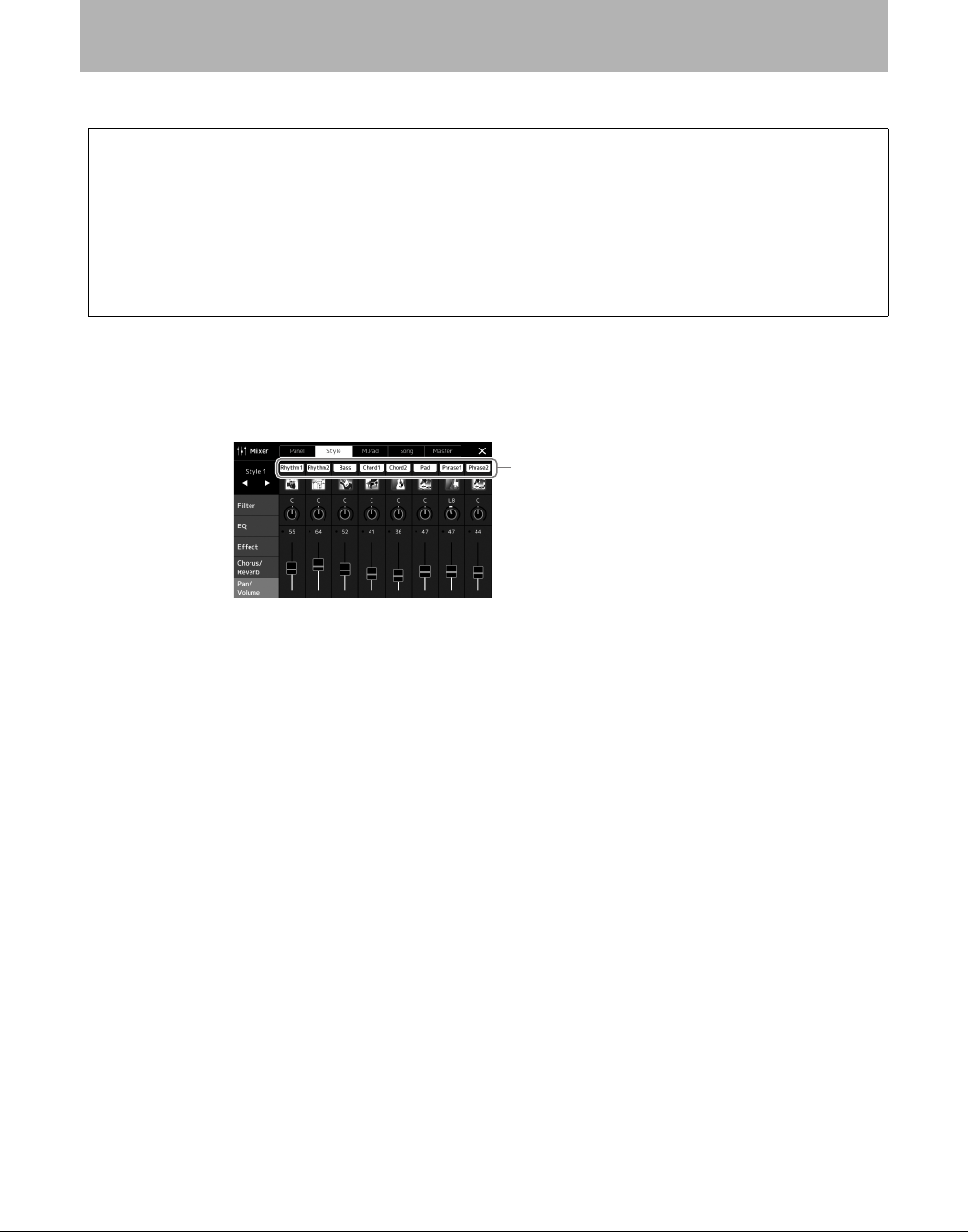
82 PSR-SX900/SX700 Uživatelská příručka
Můžete přidat variace a změnit charakter přehrávaného stylu nebo skladby MIDI vypnutím či zapnutím kanálů.
1
Na displeji mixážního pultu stiskněte kartu [Style] nebo [Song].
2
Stiskněte kanál, který chcete zapnout/vypnout.
Pokud chcete přehrávat jen jeden konkrétní kanál (sólo přehrávání), stiskněte
apřidržte požadovaný kanál, dokud se číslo nezvýrazní fialově. Používání sólo
režimu zrušíte jednoduše opětovným stiskem čísla kanálu (svítícího fialově).
3
Podle potřeby upravte i ostatní nastavení a uložte je jako soubor
se stylem nebo skladbou (krok 5 na str. 81).
Aktivace nebo deaktivace jednotlivých kanálů stylu nebo
skladby MIDI
Kanály stylu
Každý styl obsahuje následující kanály.
•Rhythm 1/2: Jde o základní části stylu obsahující rytmické části bicích a perkusních nástrojů.
•Bass: Tato basová část používá různé zvuky nástrojů vhodné pro vybraný styl.
•Chord 1/2: Jedná se o rytmický akordický doprovod, obvykle tvořený rejstříky klavíru nebo kytary.
•Pad: Tato část se obvykle používá pro nástroje s dozníváním, jako například smyčce, varhany, sbor atd.
•Phrase 1/2: Tyto části se obvykle používají pro důrazné dechové fráze, rozložené akordy a další prvky, které činí
doprovod zajímavějším.
Kanál
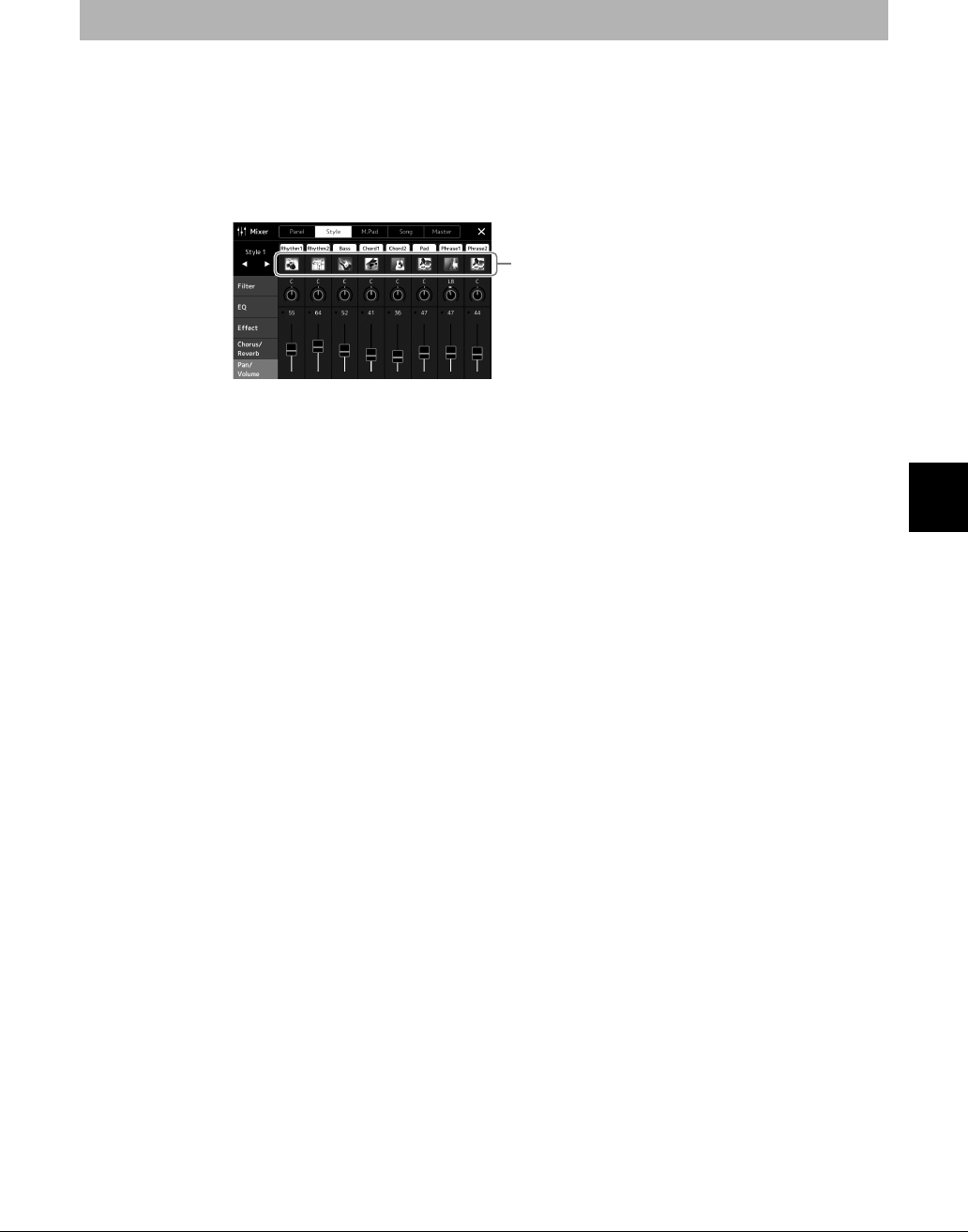
PSR-SX900/SX700 Uživatelská příručka 83
5
Úprava parametrů pro jednotlivé party – Mixážní pult
Můžete změnit rejstřík pro každý kanál prostřednictvím displeje mixážního pultu.
1
Na displeji mixážního pultu stiskněte kartu [Style] nebo [Song].
2
Stiskem ikony nástroje pod názvem kanálu vyvolejte displej pro
volbu rejstříků a vyberte požadovaný rejstřík.
3
Podle potřeby upravte i ostatní nastavení a uložte je jako soubor
se stylem nebo skladbou (krok 5 na str. 81).
Změna rejstříku pro jednotlivé kanály stylu nebo skladby MIDI
Rejstřík
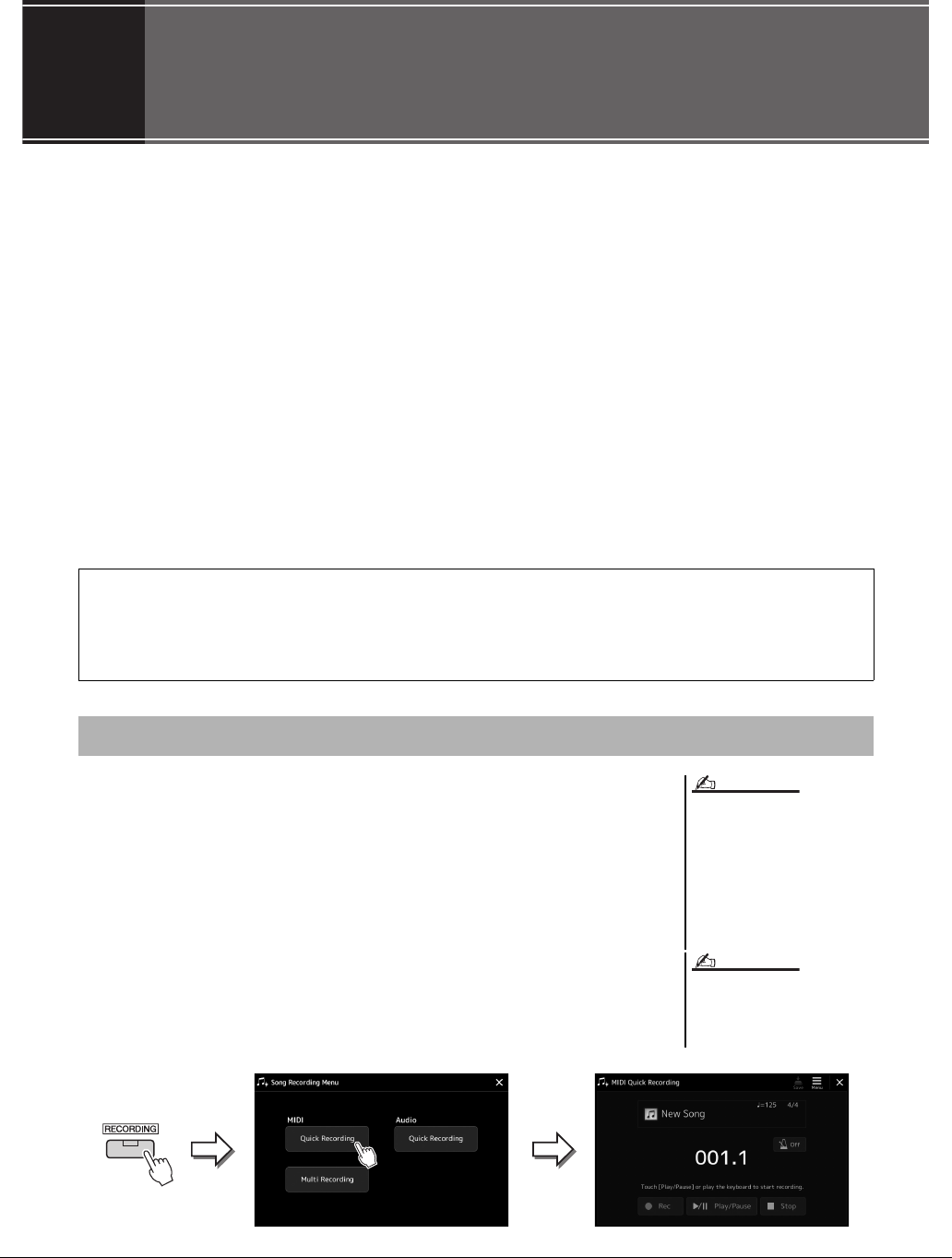
6
6
Pokyny k obsluze
84 PSR-SX900/SX700 Uživatelská příručka
Nahrávání skladby
Tento nástroj vám umožňuje nahrávat vaši hru na klávesy dvěma způsoby: Nahrávání MIDI a nahrávání zvuku.
Kromě toho je režim nahrávání MIDI vybaven dvěma dalšími způsoby: Rychlé nahrávání, které je nejjednodušším,
nejpohodlnějším způsobem, jak nahrávat, a vícekanálové nahrávání, které vám umožní nahrávat jednotlivé kanály
nebo každé stopy zvlášť. V této části se podíváme na rychlé nahrávání MIDI a rychlé nahrávání zvuku.
Rychlé nahrávání MIDI
Pomocí této metody jsou nahrávky vaší hry na klaviatuře uloženy v nástroji nebo na jednotce USB Flash ve
formátu souborů MIDI SMF (format 0). Tuto metodu použijte, jestliže chcete znovu nahrát konkrétní část nebo
změnit rejstříky či upravit parametry. Tento nástroj umožňuje nahrát skladbu o velikosti přibližně 3MB.
Rychlé nahrávání zvuku
Pomocí této metody jsou nahrávky uloženy v nástroji jako audio soubory. Nahrávání probíhá bez specifikace
nahrávaného partu. Vzhledem k tomu, že záznamy jsou podle výchozího nastavení ukládány ve stereofonním
formátu WAV v běžné CD kvalitě (44,1kHz/16bitů), lze je přenést pomocí počítače a přehrávat na přenosném
hudebním přehrávači. Lze jej také nahrát ve formátu MP3 (vzorkovací frekvence 44,1 kHz, přenosová rychlost
128/256/320 kb/s, stereo). Tento nástroj umožňuje nahrát až 80minutovou skladbu.
Než začnete nahrávat, upravte potřebná nastavení (např. vyberte rejstřík nebo styl). Podle
potřeby připojte jednotku USB Flash ke konektoru [USB TO DEVICE]. Během tohoto
typu nahrávání budou jednotlivé party nahrány do následujících kanálů.
•Části klaviatury: kanály 1–4
•Části frází Multi Pad: kanály 5–8
•Části stylů: kanály 9–16
1
Vyvolejte displej pro rychlé nahrávání MIDI prostřednictvím
tlačítek [RECORDING] MIDI [Quick Recording].
Zobrazí se displej a nová prázdná skladba je automaticky nastavena do
pohotovostního režimu nahrávání.
Vícenásobné nahrávání
•Vícenásobné nahrávání MIDI: Umožňuje vytvořit skladbu MIDI obsahující 16 kanálů tak, že nahrajete svoji hru
postupně do každého kanálu zvlášť.
Porobnosti o vícestopém nahrávání naleznete v dokumentu Reference Manual (Referenční Příručka) na webové stránce.
Rychlé nahrávání MIDI
• Zvuková data jako například
rytmické kanály vytvořené pomocí
zvukových dat pro fráze Multi Pad
s funkcí Audio Link a skladby ve
zvukovém formátu nelze nahrávat do
souborů skladeb MIDI.
• Před použitím jednotky USB Flash si
přečtěte část „Připojení zařízení
USB“ na str. 107.
POZNÁMKA
Chcete-li nahrávání zrušit, stiskněte
tlačítko [Stop] na displeji a poté
stiskněte před přechodem ke kroku 2
tlačítko [EXIT].
POZNÁMKA
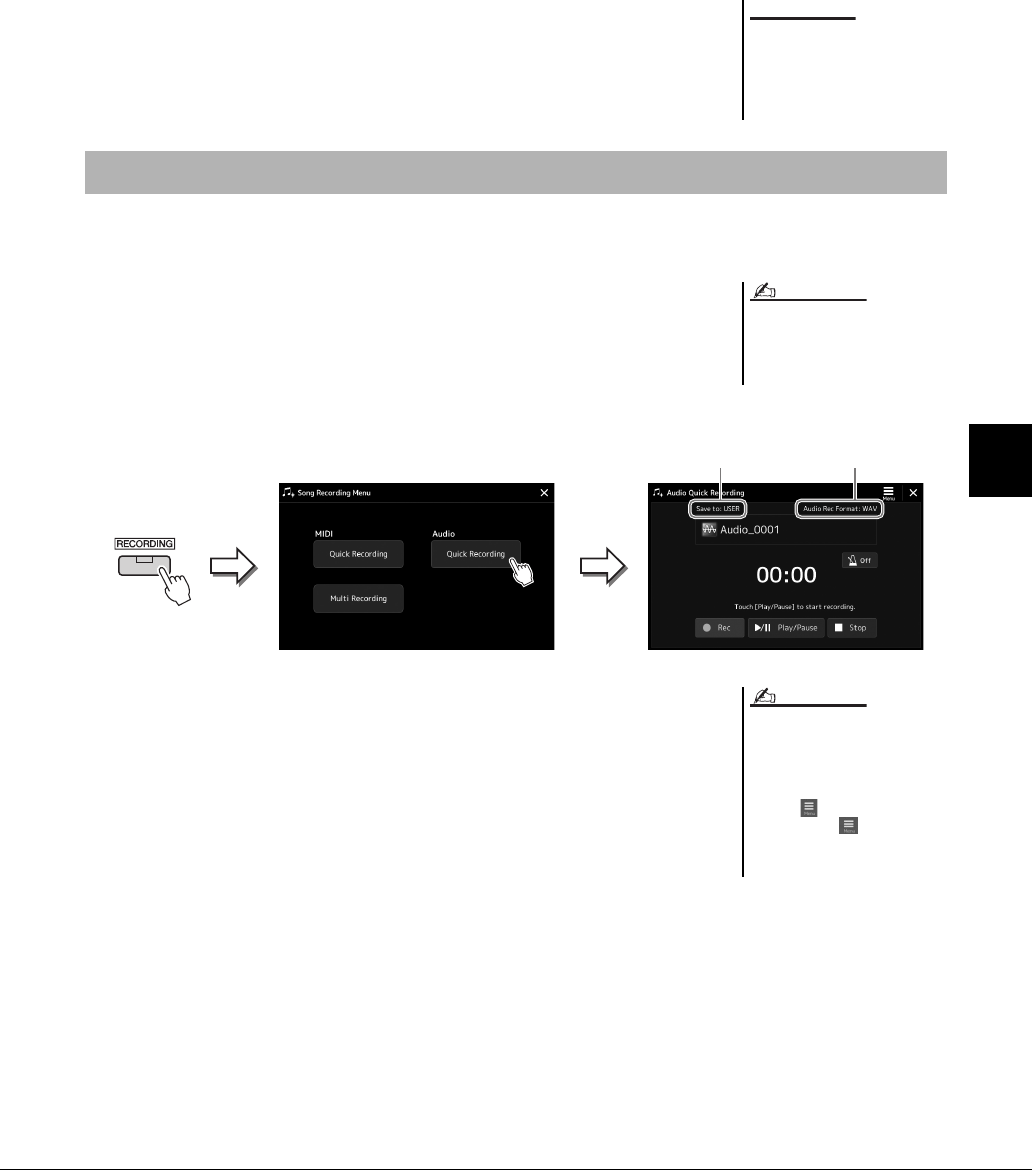
PSR-SX900/SX700 Uživatelská příručka 85
6
Nahrávání skladby
2
Začněte nahrávat.
Nahrávání lze spustit tak, že začnete hrát na klaviatuře, spustíte styl, spustíte frázi
Multi Pad nebo stisknete tlačítko [Play/Pause] (Přehrát/Pozastavit).
3
Na konci hry zastavte nahrávání stiskem tlačítka [Stop].
4
Stiskem tlačítka [Save] (Uložit) vyvolejte displej pro volbu
skladeb a poté uložte nahranou hru jako soubor (str. 33).
Před nahráváním proveďte potřebná nastavení, jako je například volba rejstříku/stylu a připojení mikrofonu (pokud chcete
nahrávat zpěv).
1
Vyvolejte displej pro rychlé nahrávání zvuku prostřednictvím
tlačítek [RECORDING] Audio [Quick Recording].
Zobrazí se displej a je vytvořen nový prázdný zvukový soubor s povoleným
pohotovostním stavem nahrávání. Avšak na rozdíl od rychlého nahrávání MIDI se
nahrávání automaticky nespustí hrou na klaviatuře, přehráváním stylu ani
přehráváním fráze Multi Pad.
2
Stiskem tlačítka [Play/Pause] (Přehrát/Pozastavit) zahájíte
nahrávání.
Ihned poté zahajte nahrávání hry.
3
Na konci hry zastavte nahrávání stiskem tlačítka [Stop].
Nahraná data se automaticky uloží do cíle. Název souboru bude přidělen
automaticky. Nahraná audioskladba se zobrazí v kategorii User (Uživatel) na
displeji pro volbu skladeb.
Nahraná skladba bude ztracena,
jestliže zavřete displej nebo
vypnete napájení nástroje, aniž
byste předtím nahranou skladbu
uložili.
OZNÁMENÍ
Rychlé nahrávání zvuku
Chcete-li nahrávání zrušit, stiskněte
tlačítko [Stop] na displeji a poté
stiskněte před přechodem ke kroku 2
tlačítko [EXIT].
POZNÁMKA
Formát nahrávání
Cíl pro uložení nahrané audioskladby,
který je určen automaticky
• Cíl uložení nahrané zvukové skladby
je automaticky určen podle stavu
připojení jednotky USB Flash.
Nastavení priority pro uložení
můžete změnit prostřednictvím
tlačítka (Nabídka) na displeji.
• Pomocí tlačítka (Nabídka) na
displeji můžete rovněž změnit formát
nahrávání.
POZNÁMKA
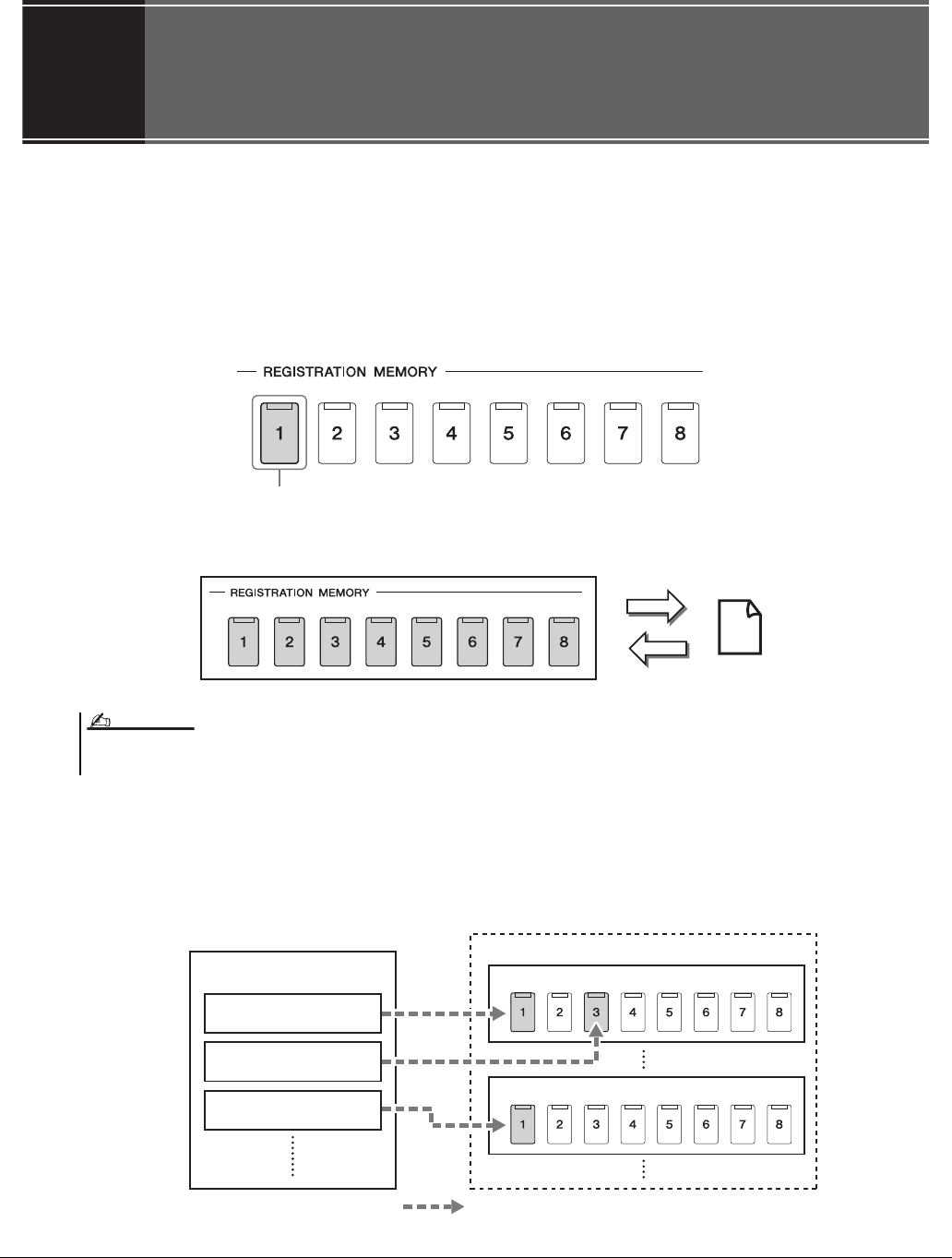
7
7
Pokyny k obsluze
86 PSR-SX900/SX700 Uživatelská příručka
Ukládání a vyvolávání vlastních nastavení
panelu – Registrační paměť, seznam skladeb
Funkce registrační paměti a funkce seznamu skladeb umožňuje uložit („registrovat“) prakticky všechna nastavení
panelu a poté okamžitě načíst vaše uživatelsky upravená nastavení panelu pro hru jedním jednoduchým stiskem.
Seznam skladeb je užitečný zejména pro správu repertoáru, umožňuje vám vybrat pouze požadovaná nastavení
panelu z obrovského repertoáru v registrační paměti a vytvořit nový seznam.
Registrační paměť
Tato funkce umožňuje uložit (registrovat) uživatelská nastavení panelu k jednomu z tlačítek registrační paměti
pro snadné vyvolání.
Na panelu je k dispozici osm tlačítek registrační paměti. Všech osm registrovaných nastavení panelu můžete
uložit do jediného souboru banky registrační paměti.
Seznam skladeb
Funkce seznamu skladeb umožňuje vytvářet vlastní seznamy živé hudební produkce. Můžete zvolit pouze
požadované soubory z obrovského množství souborů banky registrační paměti beze změny konfigurace
souboru banky.
Každý záznam seznamu skladeb může vyvolat přímo určitou registrační paměť ve vybraném souboru banky
registrační paměti. Záznamy seznamu skladeb můžete společně uložit jako jeden soubor seznamu skladeb.
Prakticky všechna nastavení panelu lze uložit do jediného tlačítka.
Soubor s bankou
registrační paměti
Ukládání
Vyvolání
Informace o parametrech, které lze uložit pomocí funkce registrační paměti, naleznete v sekci Registrace v části „Parameter Chart“ (Tabulka parametrů) v dokumentu Data
List (Seznam dat) na webové stránce.
POZNÁMKA
Seznam skladeb – soubor 01
Soubory banky registrační paměti
Záznam seznamu skladeb 01
Záznam seznamu skladeb 02
Záznam seznamu skladeb 03
Banka 01
Banka 02
: Odkaz na vyvolání
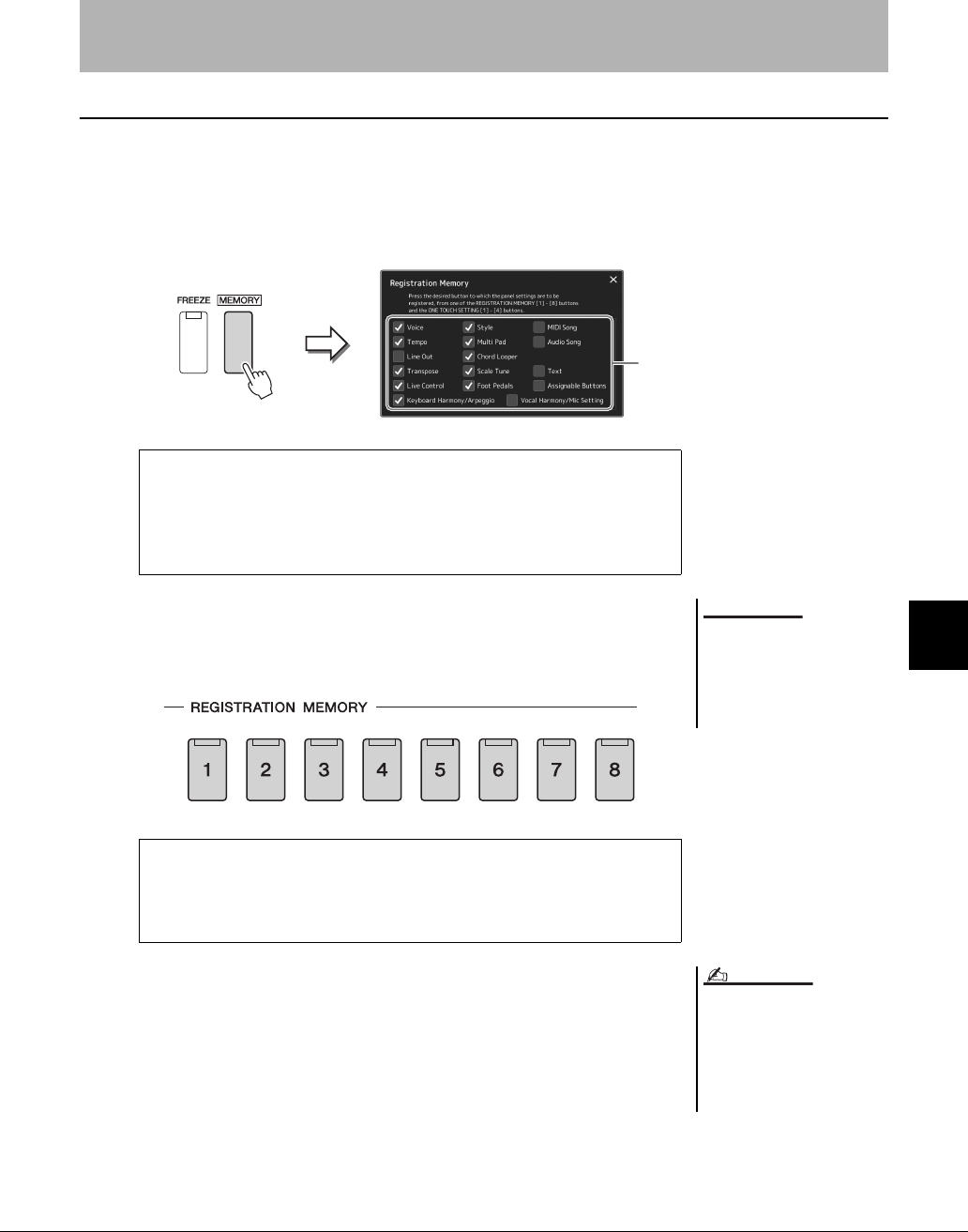
PSR-SX900/SX700 Uživatelská příručka 87
7
Ukládání a vyvolávání vlastních nastavení panelu – Registrační paměť,
seznam skladeb
Registrace nastavení panelu
1
Proveďte požadovaná nastavení panelu, například pro rejstříky,
styl nebo efekty.
2
Stiskem tlačítka [MEMORY] (Paměť) v části REGISTRATION
MEMORY vyvoláte okno s registrační pamětí.
3
Stiskněte požadované tlačítko REGISTRATION MEMORY [1]–[8],
pod něž chcete nastavení panelu uložit.
Tlačítko s nastavením bude svítit oranžově, což znamená, že obsahuje data a je
zvoleno jeho číslo.
4
Zopakováním kroků 1–3 můžete zaregistrovat různá nastavení
pro ostatní tlačítka.
Registrované nastavení panelu lze načíst stisknutím příslušného číselného tlačítka.
Ukládání a načtení vlastního nastavení panelu pomocí
registrační paměti
Seznam položek, které chcete
registrovat do registrační paměti
Výběr položek, které chcete registrovat
Okno s registrační pamětí obsahuje seznam pro výběr položek, které chcete
registrovat. Než budete pokračovat krokem 3, stiskněte požadované položky
apřidejte nebo odeberte tak jejich zaškrtnutí. Zaregistrují se položky se
zaškrtnutím.
Pokud jste vybrali tlačítko
s oranžově nebo modře svítícím
indikátorem, dříve uložené
nastavení panelu pro toto tlačítko
bude smazáno a nahrazeno novým
nastavením.
OZNÁMENÍ
Stav indikátorů
•Oranžová: Byla registrována data a tato data jsou aktuálně zvolena.
•Modrá: Byla registrována data, ale nejsou aktuálně zvolena.
•Vypnuto: Nejsou registrována žádná data.
Nastavení panelu registrovaná pod
číselnými tlačítky budou zachována
i po vypnutí napájení. Pokud chcete
odstranit všech osm uložených
nastavení panelu, zapněte nástroj při
současném stisknutí klávesy H5 (druhá
klávesa zprava) na klaviatuře.
POZNÁMKA
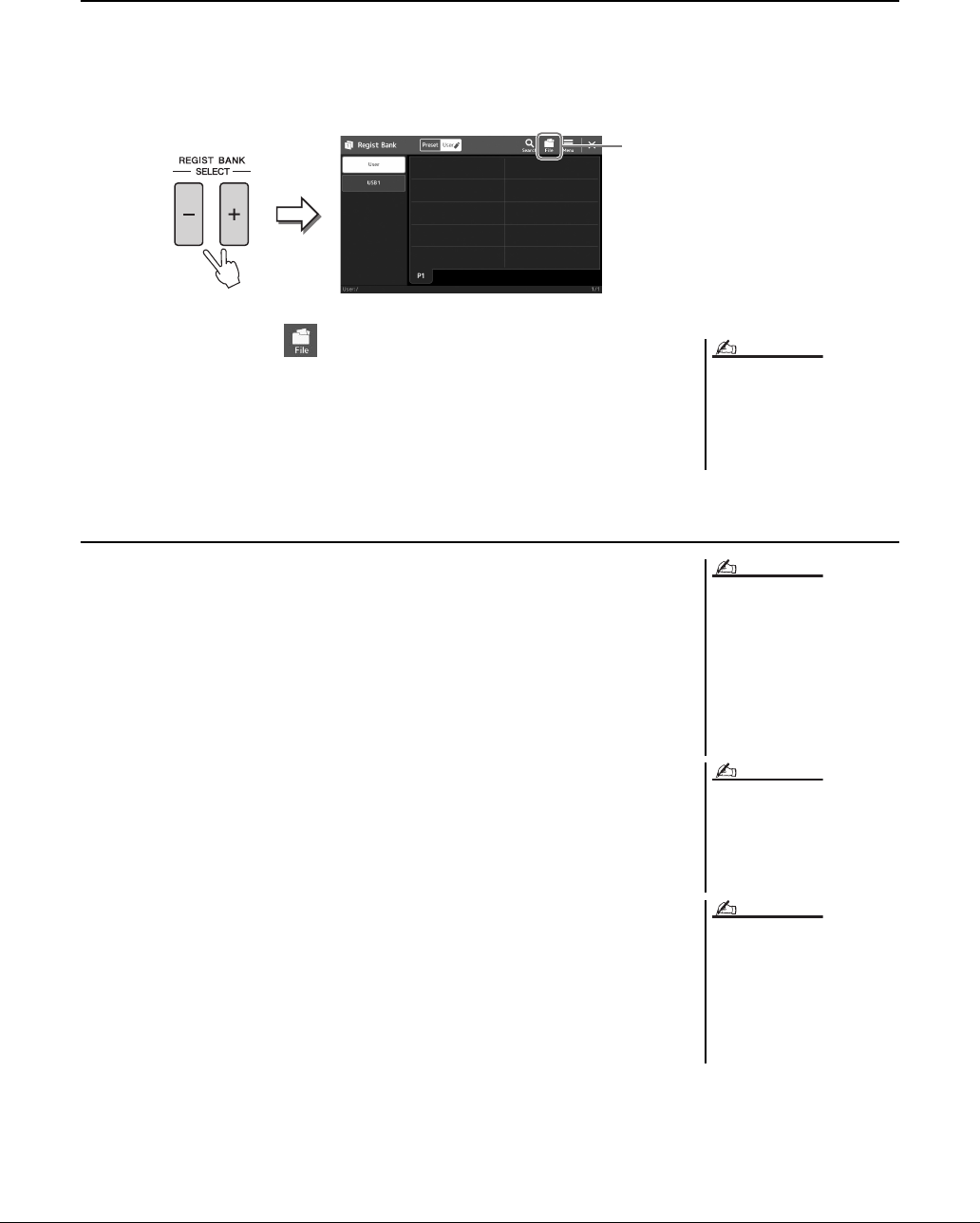
88 PSR-SX900/SX700 Uživatelská příručka
Uložení registrační paměti do souboru banky
Všech osm registrovaných nastavení panelu můžete uložit do jediného souboru banky registrační paměti.
1
Současným stisknutím tlačítek REGIST BANK [-] a [+] vyvoláte
displej pro volbu banky registrační paměti.
2
Stiskem tlačítka (Úprava souboru) vyvolejte místní okno,
a poté stiskem tlačítka [Save] uložte soubor banky.
Pokyny k ukládání naleznete v části „Správa souborů“ (str. 33).
Vyvolání registrovaného nastavení panelu ze souboru banky
Uložené soubory banky registrační paměti lze načíst pomocí tlačítek REGIST BANK
[-] / [+] nebo pomocí následujícího postupu.
1
Současným stisknutím tlačítek REGIST BANK [-] a [+] vyvoláte
displej pro volbu banky registrační paměti.
2
Stiskněte a vyberte požadovanou banku na displeji.
Banku můžete vybrat také pomocí tlačítek REGIST BANK [-]/[+].
3
Stiskněte jedno z modře svítících očíslovaných tlačítek ([1]–[8])
v části registrační paměti.
Vybrané tlačítko se rozsvítí oranžově.
2
Můžete označit soubory banky
registrační paměti pro snadné hledání.
Podrobný popis naleznete
v dokumentu Reference Manual
(Referenční Příručka) na webové
stránce.
POZNÁMKA
• Při vyvolávání nastavení
obsahujících soubory skladby, stylu
nebo textu na jednotce USB Flash
musí být ke konektoru [USB TO
DEVICE] připojena vhodná jednotka
USB Flash obsahující registrovanou
skladbu, styl nebo text.
• Před použitím jednotky USB Flash si
přečtěte část „Připojení zařízení
USB“ na str. 107.
POZNÁMKA
Stisknutí tlačítka [FREEZE] (Zablokovat)
slouží k zakázání načtení určitých
položek. Pokyny naleznete
v dokumentu Reference Manual
(Referenční Příručka) na webové
stránce.
POZNÁMKA
Těchto osm nastavení můžete také
vyvolat pomocí pedálů nebo tlačítek
Assignable v libovolném pořadí, které
nastavíte pomocí tlačítek [MENU]
[Regist Sequence]. Podrobný popis
naleznete v dokumentu Reference
Manual (Referenční Příručka) na
webové stránce.
POZNÁMKA
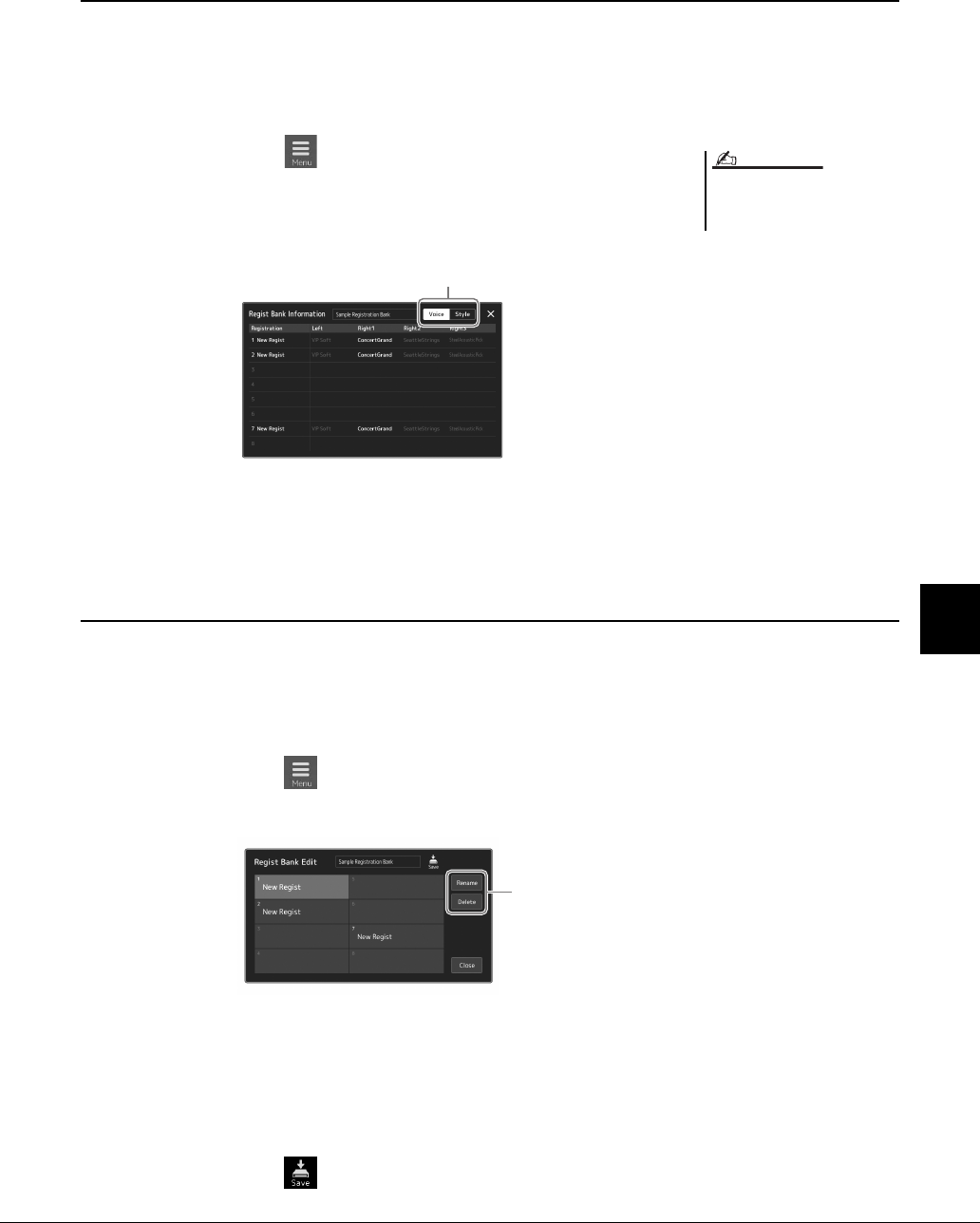
PSR-SX900/SX700 Uživatelská příručka 89
7
Ukládání a vyvolávání vlastních nastavení panelu – Registrační paměť,
seznam skladeb
Ověření údajů banky registrační paměti
Můžete vyvolat informační displej, chcete-li ověřit, jaké rejstříky, styly a skladby jsou uloženy pod tlačítky [1]–[8] banky
registrační paměti.
1
Vyvolejte displej pro volbu banky registrační paměti a vyberte
požadovanou banku.
2
Stiskem tlačítka (Nabídka) a poté [Regist Bank Info]
vyvolejte displej s informacemi o bance registrační paměti.
Tento displej je tvořen dvěma stránkami: stránkou týkající se rejstříku a stránkou
týkající se stylu. Přepínat mezi nimi můžete pomocí tlačítka [Voice]/[Style] na
displeji.
Dotykem zvolte požadovanou registrační paměť. Vybraná registrační paměť se
automaticky načte.
3
Stisknutím tlačítka [EXIT] (Konec) informační displej zavřete.
Úprava banky registrační paměti
Na displeji úpravy banky registrační paměti můžete upravit banku registrační paměti (odstranit nebo přejmenovat
registrační paměti atd.).
1
Vyvolejte displej pro volbu banky registrační paměti a vyberte
požadovanou banku.
2
Stiskem tlačítka (Nabídka) a poté [Regist Bank Edit]
vyvolejte displej pro úpravu registrační banky.
3
Úprava informací o registrační paměti.
Dotykem zvolte požadovanou registrační paměť. Registrační paměť se vybere jako
cíl úprav, ale nenačte se.
• Pokud chcete změnit název vybrané registrace, stiskněte tlačítko [Rename]
(Přejmenovat).
• Vybranou registraci můžete odstranit stiskem tlačítka [Delete] (Odstranit).
4
Stiskem tlačítka (Uložit) uložíte upravený soubor banky
registrační paměti.
Pokud je určitá část rejstříku vypnuta,
název rejstříku příslušné části bude
zobrazen šedě.
POZNÁMKA
Změna stránek.
3
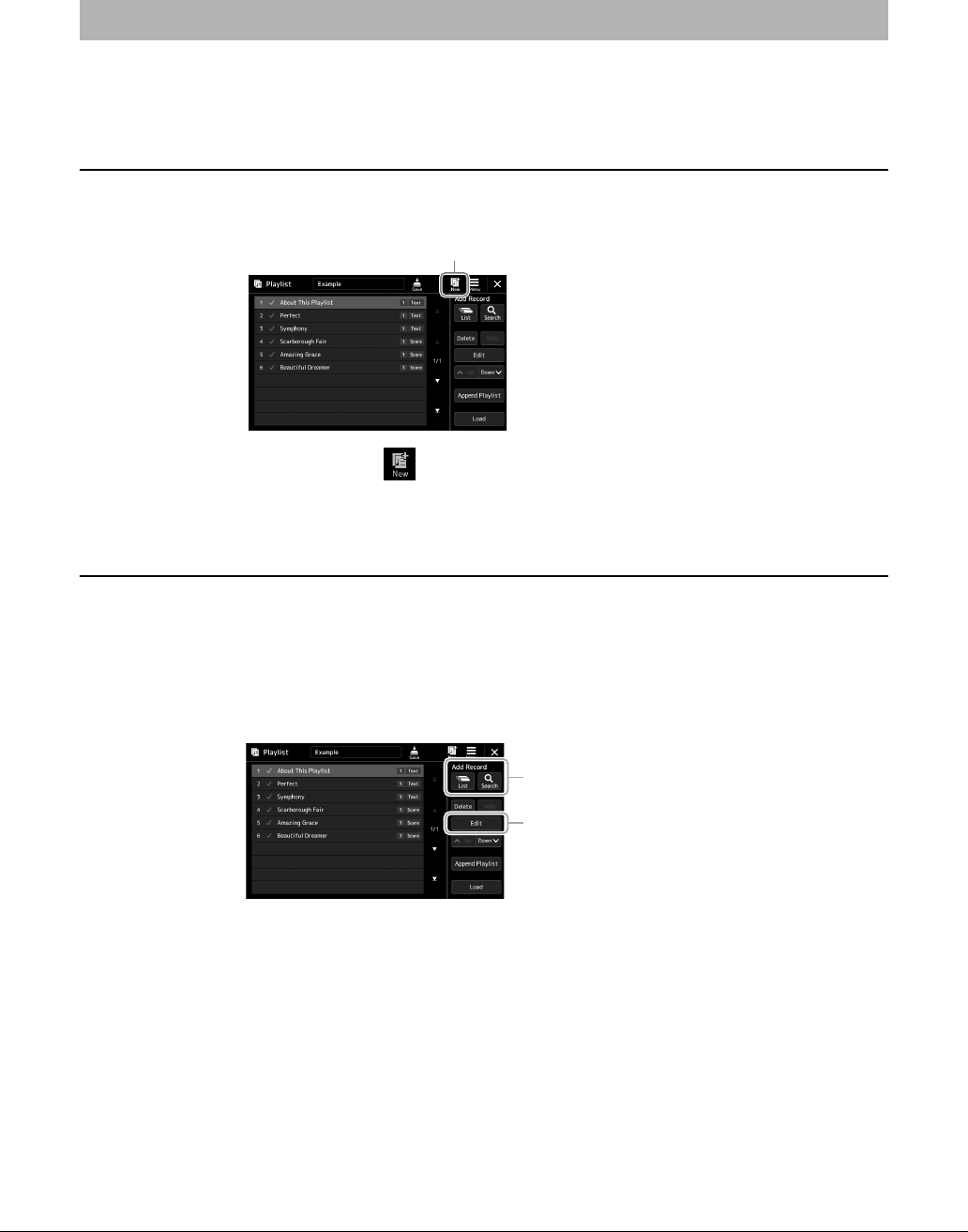
90 PSR-SX900/SX700 Uživatelská příručka
Seznam skladeb je užitečný pro správu více seznamů pro vaši hru naživo. Lze vybrat pouze požadované soubory z velkého
repertoáru (obrovské množství souborů banky registrační paměti) a vytvořit nový seznam pro každou hru.
Vytvoření nového seznamu skladeb
1
Stisknutím tlačítka [PLAYLIST] vyvolejte displej se seznamem
skladeb.
2
Stiskněte na displeji tlačítko (Nový)
Bude vytvořen nový soubor seznamu skladeb.
Přidání záznamu do seznamu skladeb
Přidáním záznamu do seznamu skladeb můžete vyvolat přímo požadovanou registrační paměť.
1
Stisknutím tlačítka [PLAYLIST] vyvolejte displej se seznamem
skladeb.
Zobrazí se soubor seznamu skladeb, který byl vybrán naposledy. (Při prvním
otevření se zobrazí ukázka seznamu přednastavených skladeb.)
2
Přidání záznamu do seznamu skladeb.
-Přidání záznamu pomocí zobrazení voleb banky registrační paměti:
2-1
Stiskněte Add Record [List] na displeji.
Zobrazí se displej pro výběr registrační banky.
2-2
Stiskněte tlačítko požadovaného souboru registrační banky, který chcete
zaregistrovat jako záznam seznamu skladeb.
Stisknutím tlačítka [Add to Playlist] displej zavřete a do seznamu skladeb se
přidá nový záznam seznamu skladeb.
Správa velkého repertoáru pomocí tlačítek seznamu skladeb
2
2
3
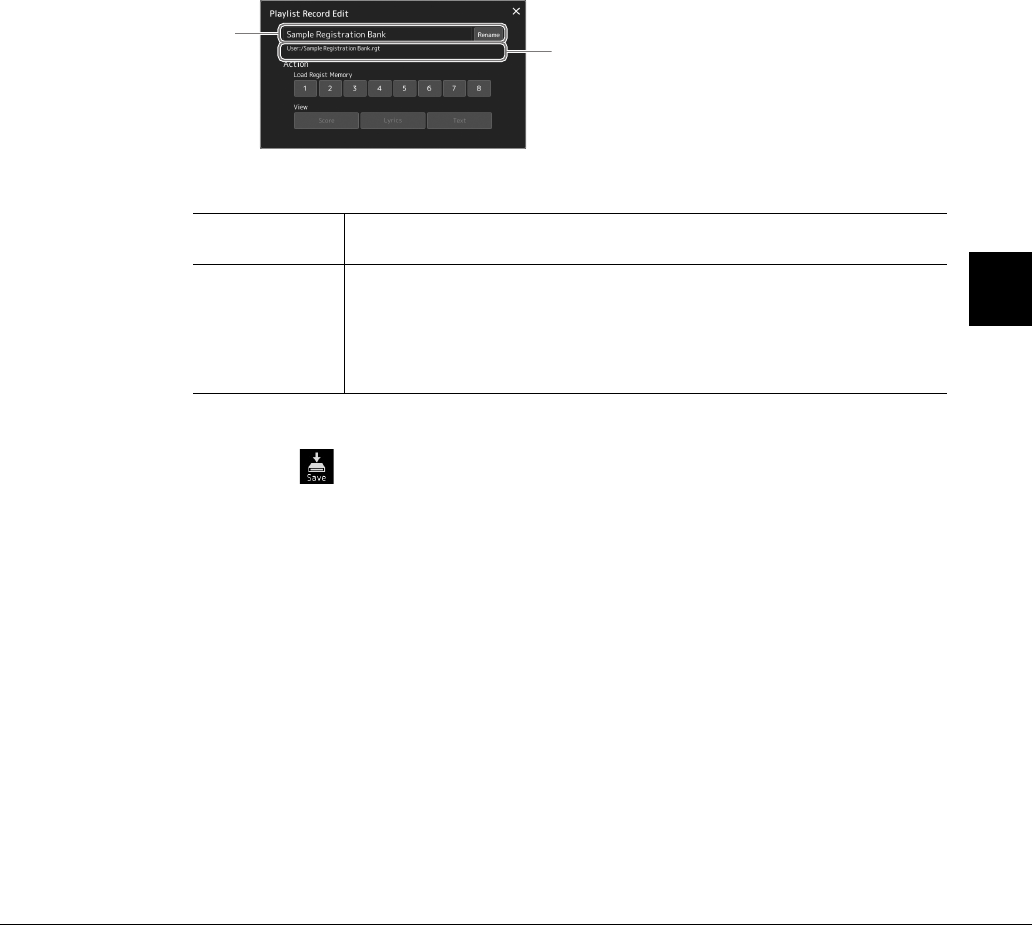
PSR-SX900/SX700 Uživatelská příručka 91
7
Ukládání a vyvolávání vlastních nastavení panelu – Registrační paměť,
seznam skladeb
-Přidání záznamu pomocí funkce hledání:
Klepnutím na tlačítko Add Record [Search] na displeji vyvoláte provozní displej,
kde můžete hledat požadovaný soubor banky registrační paměti. Podrobnosti
o hledání souborů naleznete v dokumentu Reference Manual (Referenční Příručka)
na webové stránce.
Ve výsledcích vyhledávání vyberte požadovaný soubor, stisknutím tlačítka [Add to
Playlist] displej zavřete a přidá se nový záznam seznamu skladeb.
3
V případě potřeby upravte záznam seznamu skladeb.
Nově přidaný záznam seznamu skladeb jednoduše vyvolá vybraný soubor banky
registrační paměti. Pokud chcete nastavit podrobnější nastavení (například přímé
vyvolání určité registrační paměti a automatické přepnutí obrazovky), můžete
upravit záznam seznamu skladeb.
3-1
Stiskem tlačítka [Edit] vyvolejte displej pro úpravu záznamu.
3-2
Dotykem upravte záznam.
3-3
Zavřete displej.
4
Stiskem tlačítka (Uložit) uložte přidaný záznam
do aktuálního souboru seznamu skladeb.
Chcete-li vyvolat registrovanou nahrávku, stiskněte požadovaný záznam na
displeji seznamu skladeb.
Cestu k souboru banky registrační paměti,
který je připojen k záznamu. Tento soubor
bude vyvolán výběrem záznamu. (Toto se
pouze zobrazí a nelze změnit.)
Název záznamu
Record Name
(Název záznamu)
Určuje název nahrávky. Stiskem tlačítka [Rename] (Přejmenovat) otevřete okno pro
zadání znaků.
Action (Akce) Další akce po výběru záznamu a vyvolání banky.
•Load Regist Memory (Načíst registrační paměť): Obnoví registrační paměť odpovídající
vybranému číslu. Pokud není vybrána žádná položka, nevyvolá se žádná registrační
paměť.
•View (Zobrazit): Zobrazí vybraný pohled. Pokud není vybrána žádná položka, nezobrazí
se žádný pohled.
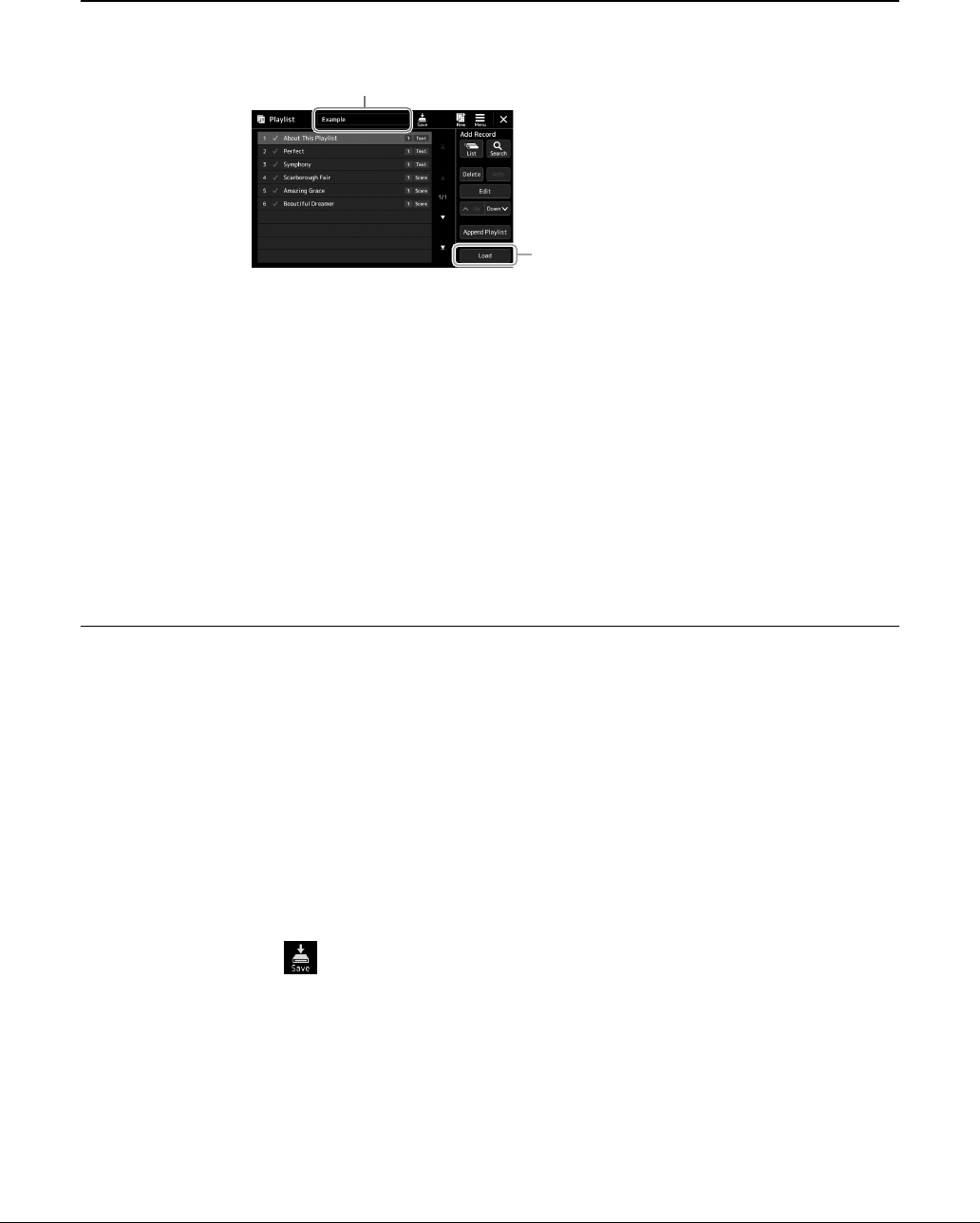
92 PSR-SX900/SX700 Uživatelská příručka
Vyvolání vlastních nastavení panelu pomocí seznamu skladeb
1
Stisknutím tlačítka [PLAYLIST] vyvolejte displej se seznamem
skladeb.
2
Stisknutím názvu souboru seznamu skladeb vyvolejte displej
pro volbu souborů seznamu skladeb.
3
Stiskněte požadovaný soubor seznamu skladeb a poté zavřete
displej.
4
Stiskněte název záznamu na displeji se seznamem skladeb
a poté stiskněte tlačítko [Load] (Načíst).
Vyvolá se banka registrační paměti registrovaná jako záznam seznamu skladeb
a akce, kterou jste zadali, se provede (str. 90.)
Kopírování záznamů seznamu skladeb (připojení seznamu skladeb)
„Připojit seznam skladeb“ umožňuje kopírovat existující soubor seznamu skladeb jako nový soubor seznamu skladeb.
1
Stisknutím tlačítka [PLAYLIST] vyvolejte displej se seznamem
skladeb.
2
Stiskněte tlačítko [Append Playlist] (Připojení seznamu skladeb)
na displeji.
Zobrazí se displej pro volbu souborů seznamu skladeb.
3
Stiskněte požadovaný soubor seznamu skladeb, který chcete
připojit.
Všechny záznamy ve vybraném souboru seznamu skladeb se přidají do spodní
části aktuálního seznamu skladeb.
4
Stiskem tlačítka (Uložit) uložte záznamy přidané
do aktuálního souboru seznamu skladeb.
2
4
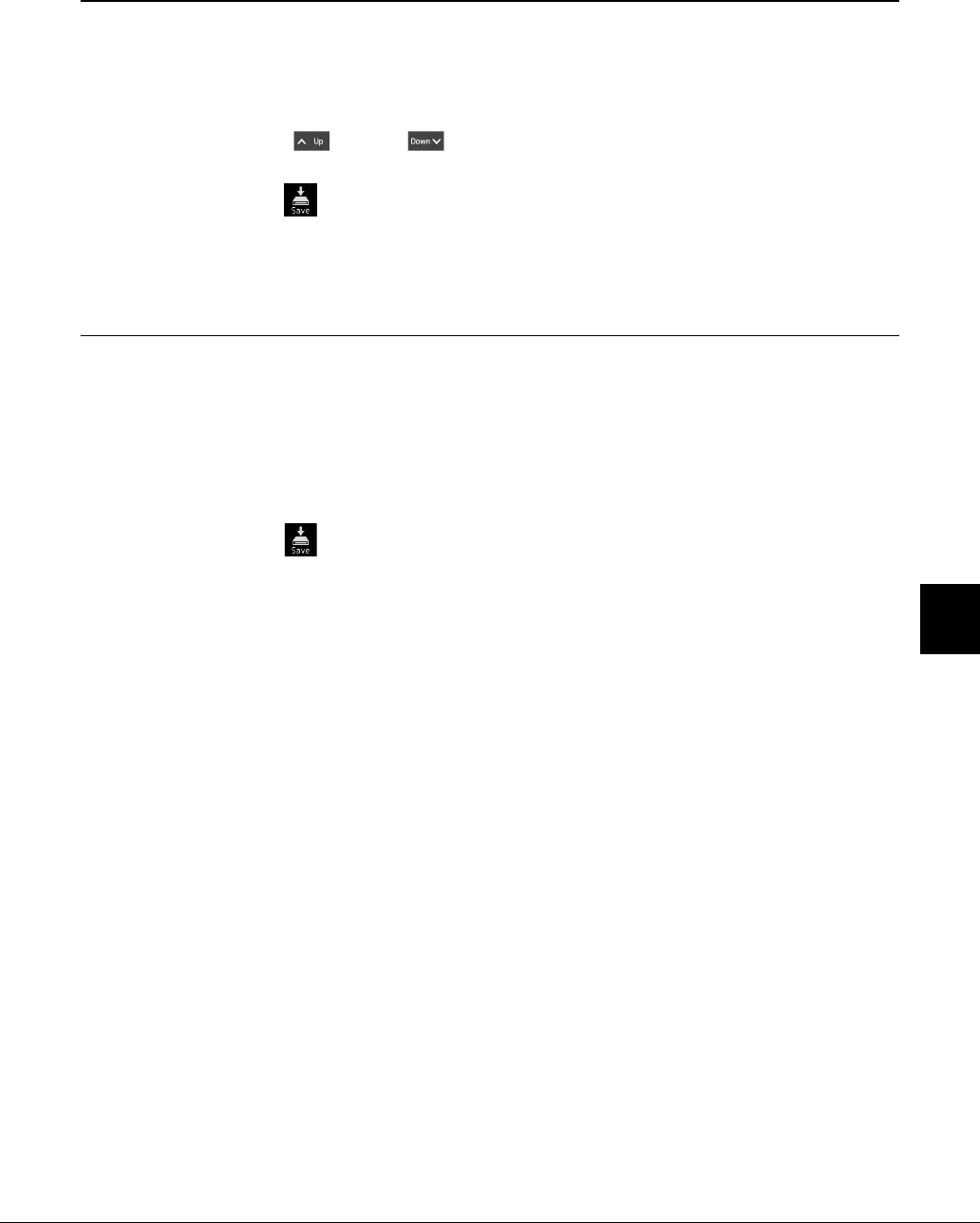
PSR-SX900/SX700 Uživatelská příručka 93
7
Ukládání a vyvolávání vlastních nastavení panelu – Registrační paměť,
seznam skladeb
Změna pořadí záznamů v seznamu skladeb
1
Stisknutím tlačítka [PLAYLIST] vyvolejte displej se seznamem
skladeb.
2
Změňte pořadí záznamů.
2-1
Stiskněte požadovaný záznam, který chcete přesunout.
2-2
Stiskem tlačítka (Nahoru) / (Dolů) lze posunout záznam
vybraný v kroku 2-1.
3
Stiskem tlačítka (Uložit) uložte upravený soubor seznamu
skladeb.
Odstranění záznamu seznamu skladeb ze seznamu skladeb
1
Stiskem požadovaného záznamu na displeji seznamu skladeb
jej vyberte.
2
Stiskněte na displeji tlačítko [Delete].
Zobrazí se zde potvrzovací zpráva. Odstraňování můžete zrušit stiskem tlačítka [No].
3
Klepněte na možnost [Yes].
4
Stiskem tlačítka (Uložit) uložte upravený soubor seznamu
skladeb.
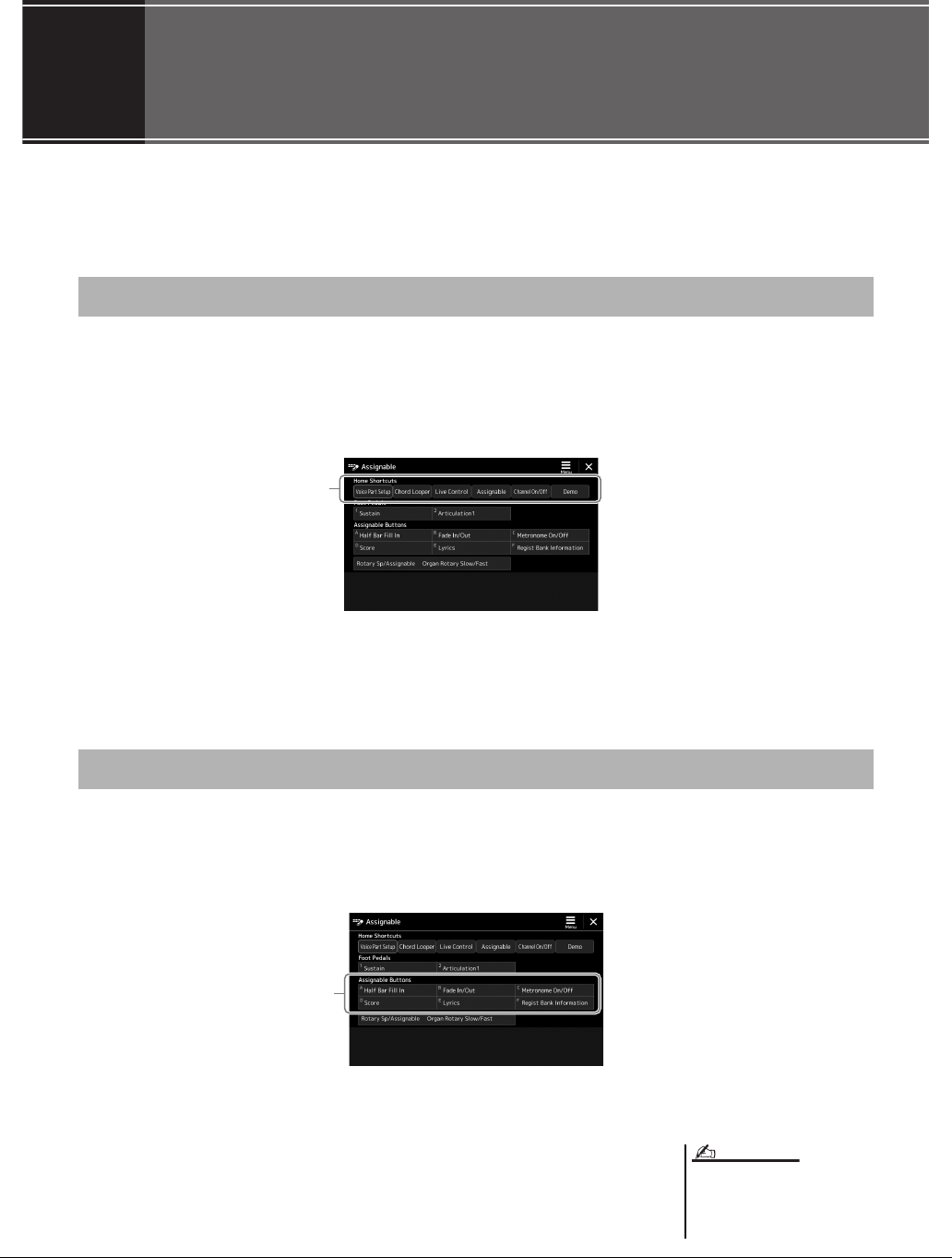
8
8
Pokyny k obsluze
94 PSR-SX900/SX700 Uživatelská příručka
Přizpůsobení pro optimální hru
Nástroj si můžete přizpůsobit podle svých osobních preferencí a pro optimální hru. V této části naleznete popis,
jak upravovat zástupce na hlavním displeji, nastavovat tlačítka ASSIGNABLE, provádět globální nastavení,
upravovat nastavení zvuku při konečném výstupu a přidávat obsah, jako jsou rejstříky a styly.
Často používané funkce lze zaregistrovat jako zástupce na hlavním displeji. Podle výchozího nastavení je již
zaregistrováno šest zástupců, které však můžete podle potřeby upravit. Zaregistrovaní zástupci jsou zobrazeni v oblasti
zástupců (str. 26) ve spodní části hlavního displeje a umožňují z něj rychle vyvolat požadovanou funkci.
1
Vyvolejte displej přiřaditelných položek stiskem tlačítek
[MENU] [Assignable].
2
Poklepejte (dvakrát stiskněte) požadovanou položku ze šesti
umístění oblasti „Home Shortcuts“ (Hlavní zástupci).
Zobrazí se místní okno pro výběr funkce.
3
Stiskněte požadovanou funkci.
Dojde tak k registraci funkce vybrané v rámci kroku 2.
K tlačítkům ASSIGNABLE [A]–[F] můžete přiřadit řadu ovládacích funkcí nebo zástupců, což vám umožní rychle ovládat
nebo vyvolat požadovanou funkci.
1
Vyvolejte displej přiřaditelných položek stiskem tlačítek
[MENU] [Assignable].
2
Poklepejte (dvakrát stiskněte) požadovanou položku z oblasti
„Assignable Buttons“ (přiřaditelná tlačítka).
Zobrazí se místní okno pro výběr funkce.
3
Stiskněte požadovanou funkci.
Dojde tak k registraci funkce vybrané v rámci kroku 2.
Přizpůsobení zástupců na hlavním displeji
2
Nastavení funkcí nebo zástupců k tlačítkům ASSIGNABLE
2
Podrobnosti o přiřaditelných
parametrech a funkcích naleznete
v dokumentu Reference Manual
(Referenční Příručka) na webové stránce.
POZNÁMKA
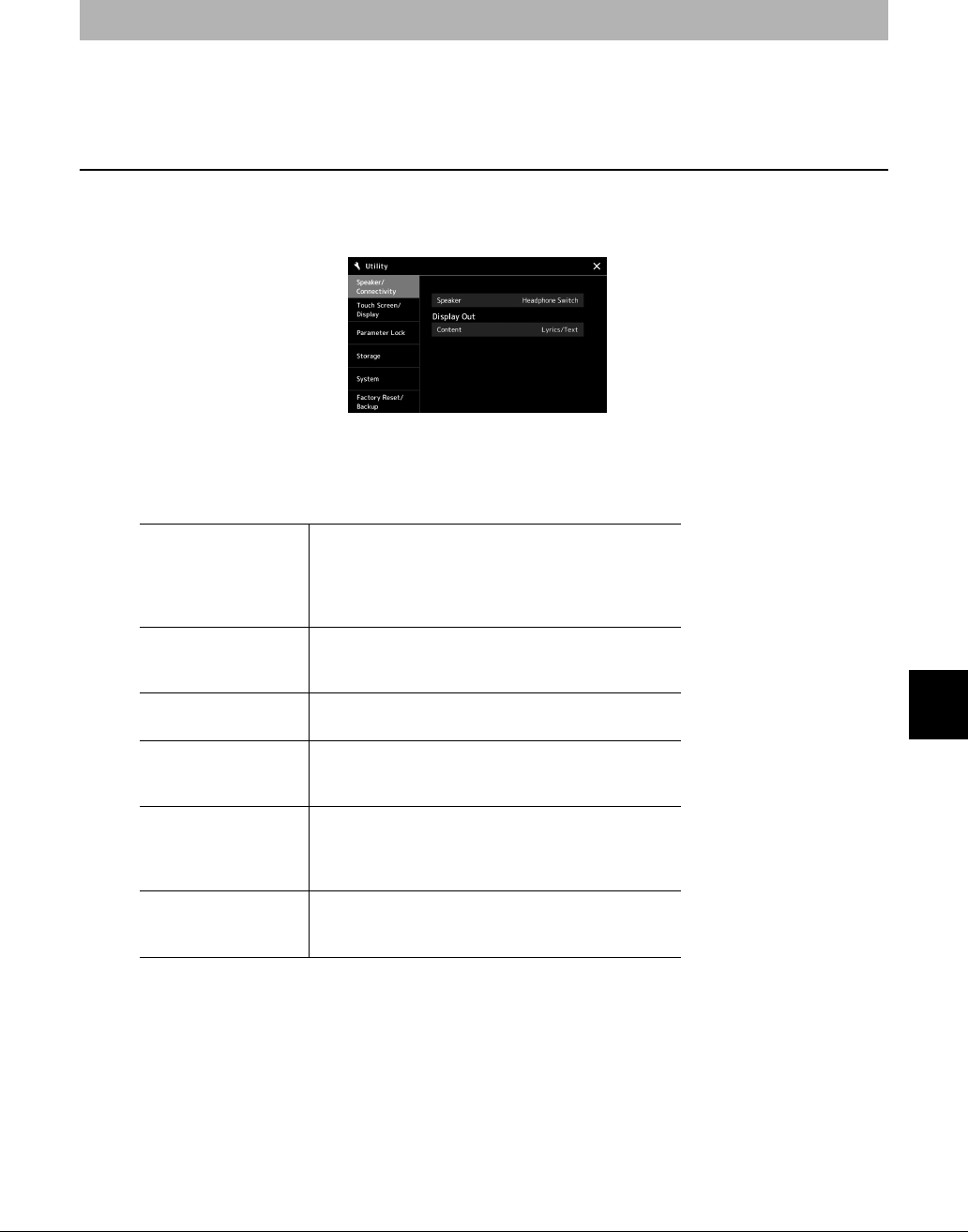
PSR-SX900/SX700 Uživatelská příručka 95
8
Přizpůsobení pro optimální hru
Funkce Utility (Doplňující funkce) nabízí řadu praktických nástrojů a nastavení tohoto nástroje. Patří mezi ně obecná
nastavení platná pro celý nástroj a také podrobná nastavení určitých funkcí. Také jsou zde k dispozici funkce pro
resetování dat a správu paměťových médií, jako například funkce formátování disku.
Základní postup
1
Vyvolejte displej příslušné operace.
[MENU] [Utility]
2
Stisknutím požadované karty vyvolejte požadovanou stránku
a změňte nastavení nebo proveďte operaci.
Více informací o jednotlivých kartách naleznete v části „Utility“ (Doplňující
funkce) v dokumentu Reference Manual (Referenční Příručka) na webové stránce.
Globální nastavení (Doplňující funkce)
Speaker/Connectivity
(Reproduktor/Připojení)
(PSR-SX900),
Speaker (Reproduktor)
(PSR-SX700)
Určuje způsob výstupu zvuku z reproduktoru. Na panelu
PSR-SX900 je rovněž určeno nastavení displeje, když je
připojen adaptér displeje USB.
Touch Screen/Display
(Dotyková obrazovka /
Displej)
Obsahuje nastavení týkající se displeje, jako je nastavení
jasu, rychlosti odezvy displeje a zapnutí/vypnutí zvuku
dotyku.
Parameter Lock (Zámek
parametrů)
Určuje parametry, které je možné pak vybrat pouze pomocí
panelového ovladače.
Storage (Úložiště)Umožňuje provést operaci formátování nebo zkontrolovat
velikost paměti (přibližná hodnota) jednotky USB Flash
připojené k tomuto nástroji. (str. 108)
System (Systém) Obsahuje informaci o verzi firmwaru a ID hardwaru tohoto
nástroje a umožňuje změnu základního nastavení, např.
jazyku displeje, zapnutí/vypnutí funkce automatického
vypnutí. (str. 21, 98)
Factory Reset/Backup
(Obnova továrního
nastavení / Záloha)
Zálohuje/obnoví všechna data nebo jejich část v nástroji,
případně uvede nástroj do nastavení výrobce. (str. 99)
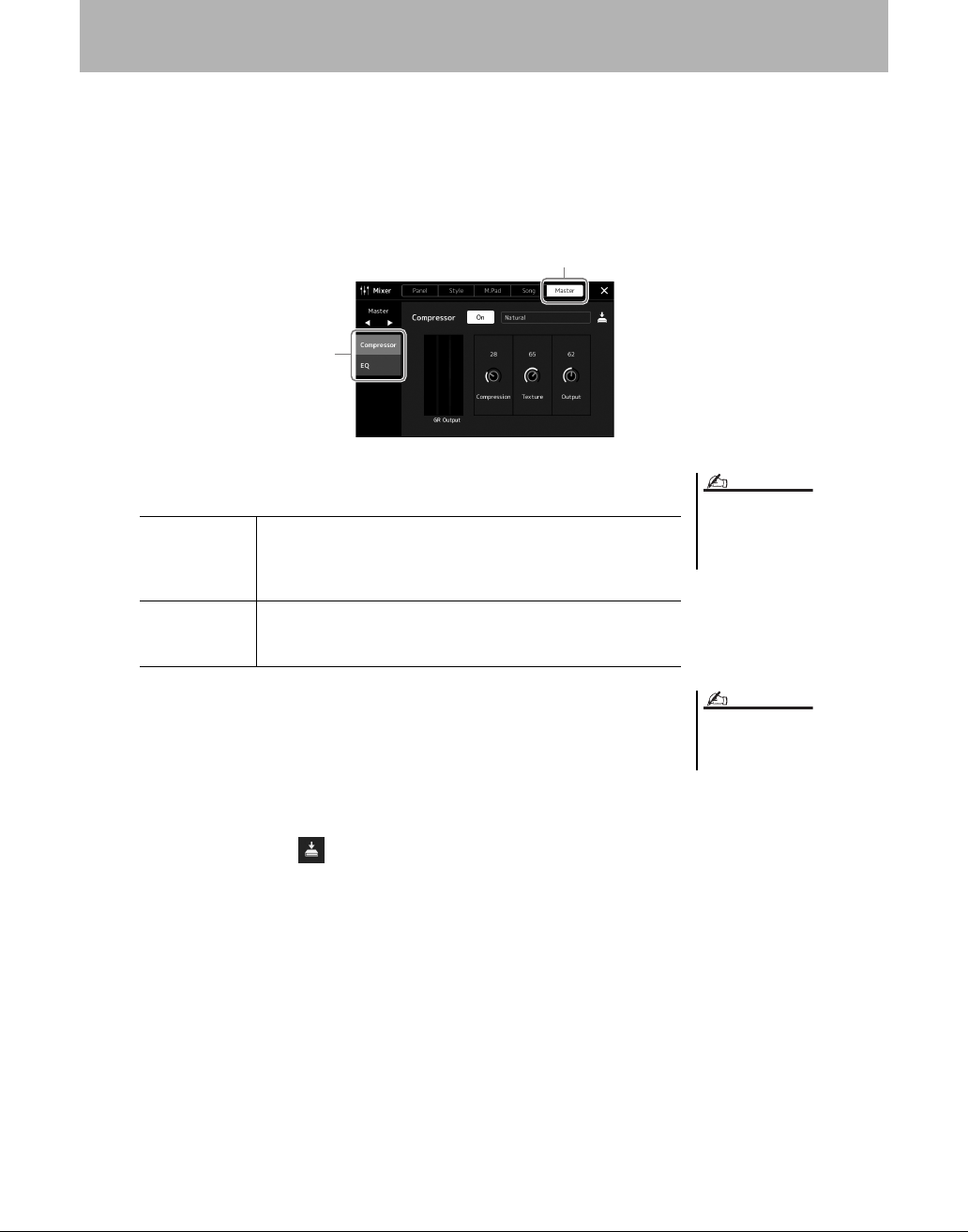
96 PSR-SX900/SX700 Uživatelská příručka
Můžete upravit kvalitu zvuku a hlasitost při konečném výstupu z nástroje tím, že provedete nastavení hlavního kompresoru
a hlavního ekvalizéru.
1
Stisknutím tlačítka [MIXER/EQ] vyvolejte displej mixážního pultu.
2
Stiskněte kartu „Master“ (Hlavní).
3
Stiskněte některou z karet a upravte požadované parametry.
4
Nastavte hodnoty jednotlivých parametrů.
5
Uložte nastavení.
Vaše původní úpravy můžete uložit jako typ hlavního kompresoru a typ hlavního
ekvalizéru. Pokud budete chtít nastavení vyvolat někdy později, vyberte
odpovídající typ v pravé horní části jednotlivých displejů.
5-1
Stiskněte tlačítko (Uložit) na displeji s kompresorem nebo ekvalizérem.
5-2
Vyberte jednu z možností USER1–USER30 a stiskem tlačítka [Save]
(Uložit) otevřete okno pro zadávání znaků.
5-3
Vokně pro zadání znaků název podle potřeby upravte a stiskem tlačítka
[OK] data uložte.
Úprava zvuku při konečném výstupu (hlavní kompresor, hlavní
ekvalizér)
3
2
Více informací o těchto parametrech
naleznete v dokumentu Reference
Manual (Referenční Příručka) na
webové stránce.
POZNÁMKA
Compressor
(Kompresor)
Umožňuje zapnutí nebo vypnutí hlavního kompresoru (použitého pro
celkový zvuk kromě přehrávání audioskladby) nebo výběr typu
hlavního kompresoru a úpravu souvisejících parametrů. Originální
úpravy můžete uložit jako typ hlavního kompresoru.
EQ (Ekvalizér) Umožňuje výběr typu hlavního ekvalizéru použitého pro celkový
zvuk s výjimkou přehrávání audia a úpravu souvisejících parametrů.
Originální úpravy můžete uložit jako typ hlavního ekvalizéru.
Pokud chcete obnovit výchozí hodnoty
parametru, stiskněte číselnou hodnotu
nebo nastavení a přidržte je.
POZNÁMKA
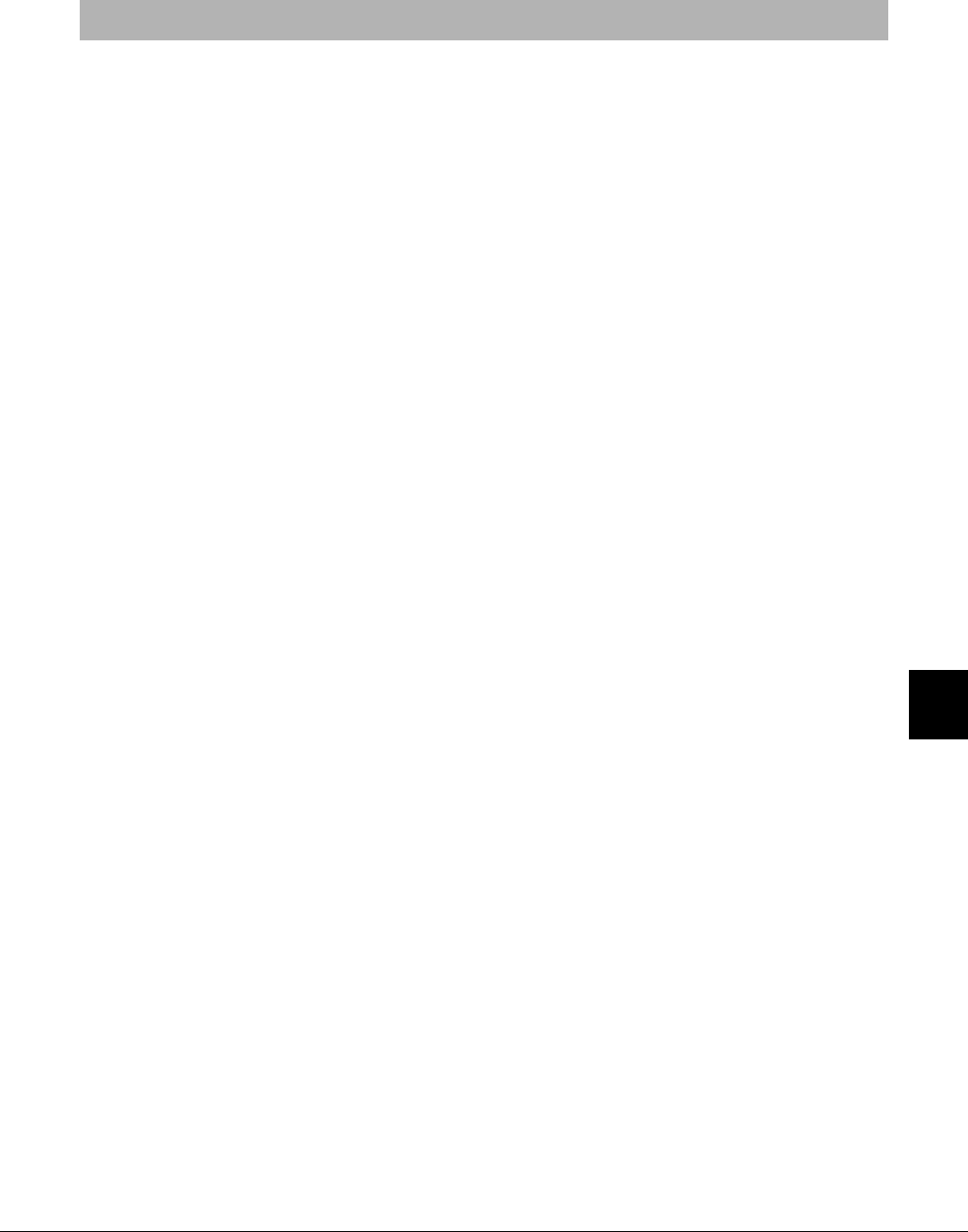
PSR-SX900/SX700 Uživatelská příručka 97
8
Přizpůsobení pro optimální hru
Instalací rozšiřujících balíčků můžete přidat různé volitelné rejstříky a styly do složky „Expansion“ na uživatelské
jednotce. Nainstalované rejstříky a styly si můžete zvolit pomocí karty Uživatel na displejích pro výběr rejstříku nebo
stylu. Můžete si tak rozšířit hru a vytvořit nové možnosti. Podle potřeby můžete získat vysoce kvalitní data rozšiřujících
balíčků vytvořených společností Yamaha nebo lze vytvořit vlastní balíčky za použití softwaru „Yamaha Expansion
Manager“ v počítači. Podrobnosti o instalaci rozšiřujících balíčků naleznete v dokumentu Reference Manual (Referenční
Příručka) na webové stránce.
Další informace o rozšiřujících balíčcích naleznete na stránce s knihovnami zvuků abalíčků na webové stránce MusicSoft
společnosti Yamaha:
https://www.yamahamusicsoft.com/sound-and-expansion-libraries/
Pokud chcete stáhnout software Yamaha Expansion Manager a příslušné příručky, přejděte na následující webovou stránku
a vyhledávejte podle modelu vašeho nástroje „PSR-SX900” nebo „PSR-SX700.”
https://download.yamaha.com/
Přidání nového obsahu – Rozšiřující balíčky
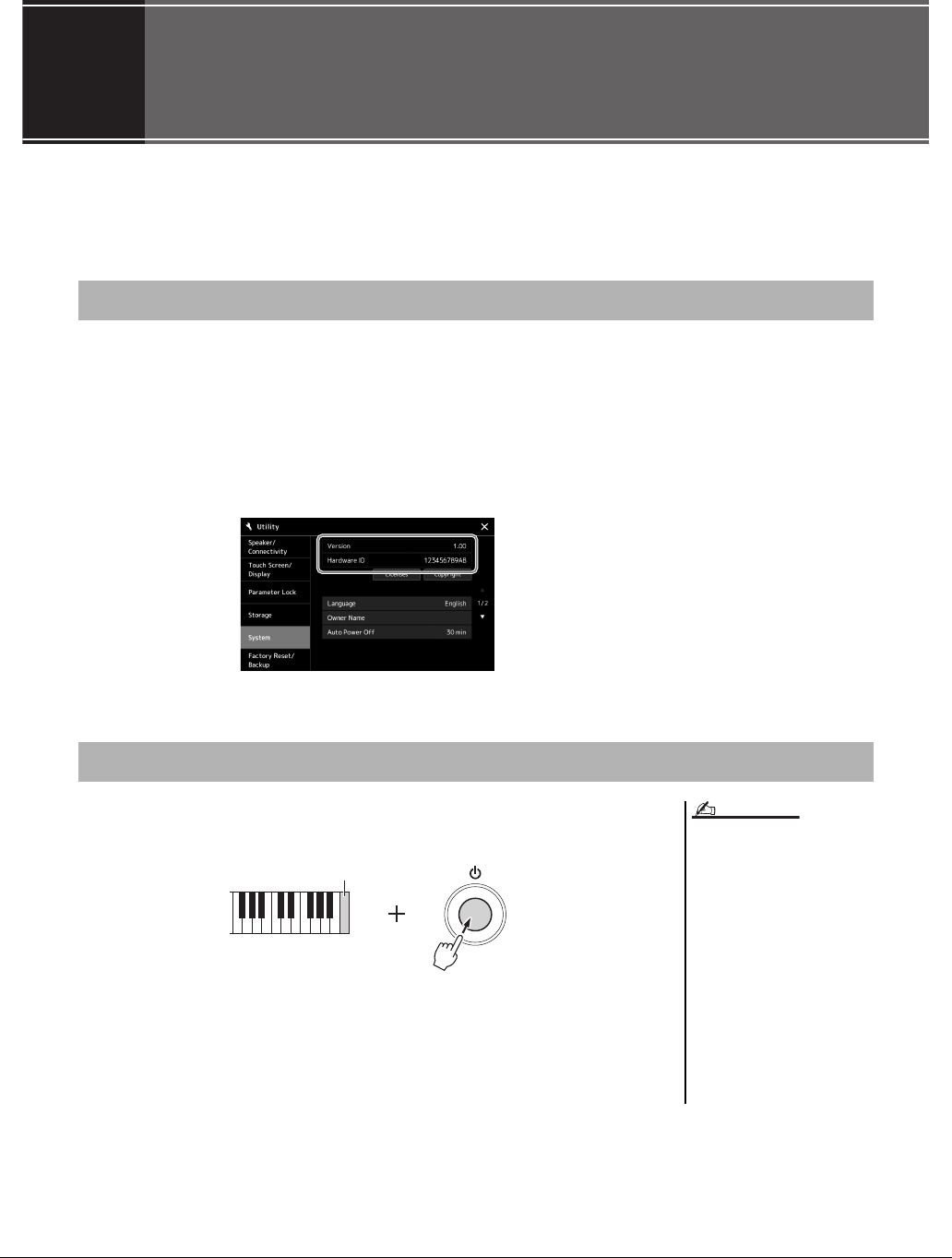
9
9
Pokyny k obsluze
98 PSR-SX900/SX700 Uživatelská příručka
Nastavení systému
Tato část vysvětluje, jak provést důležitá celková nastavení týkající se systému, včetně zálohování/obnovení
nastavení a dat souboru.
Můžete zjistit verzi firmwaru a ID hardwaru tohoto nástroje.
1
Vyvolejte provozní displej prostřednictvím tlačítek [MENU]
[Utility].
2
Stiskněte tlačítko [System].
Na displeji se zobrazí verze programu a ID hardwaru.
Stiskněte klávesu zcela vpravo na klaviatuře a současně zapněte nástroj. Všechna
nastavení se obnoví na výchozí hodnoty.
Potvrzení informací o verzi firmwaru a ID hardwaru
Obnova nastavení naprogramovaného výrobcem
• Podle potřeby můžete obnovit
výchozí hodnoty konkrétního
nastavení nebo odstranit všechny
soubory a složky na uživatelské
jednotce v rámci displeje, který
otevřete pomocí tlačítek [MENU]
[Utility]
[Factory Reset/Backup]
stránka 1/2. Podrobnosti
o funkcích nabídky „Utility“
(Doplňující funkce) naleznete
v dokumentu Reference Manual
(Referenční Příručka) na webové
stránce.
• Jestliže jednoduše chcete obnovit
výchozí hodnoty u parametru, jenž
jste změnili, stiskněte a přidržte
hodnotu na displeji (str. 30).
POZNÁMKA
Klávesa zcela vpravo
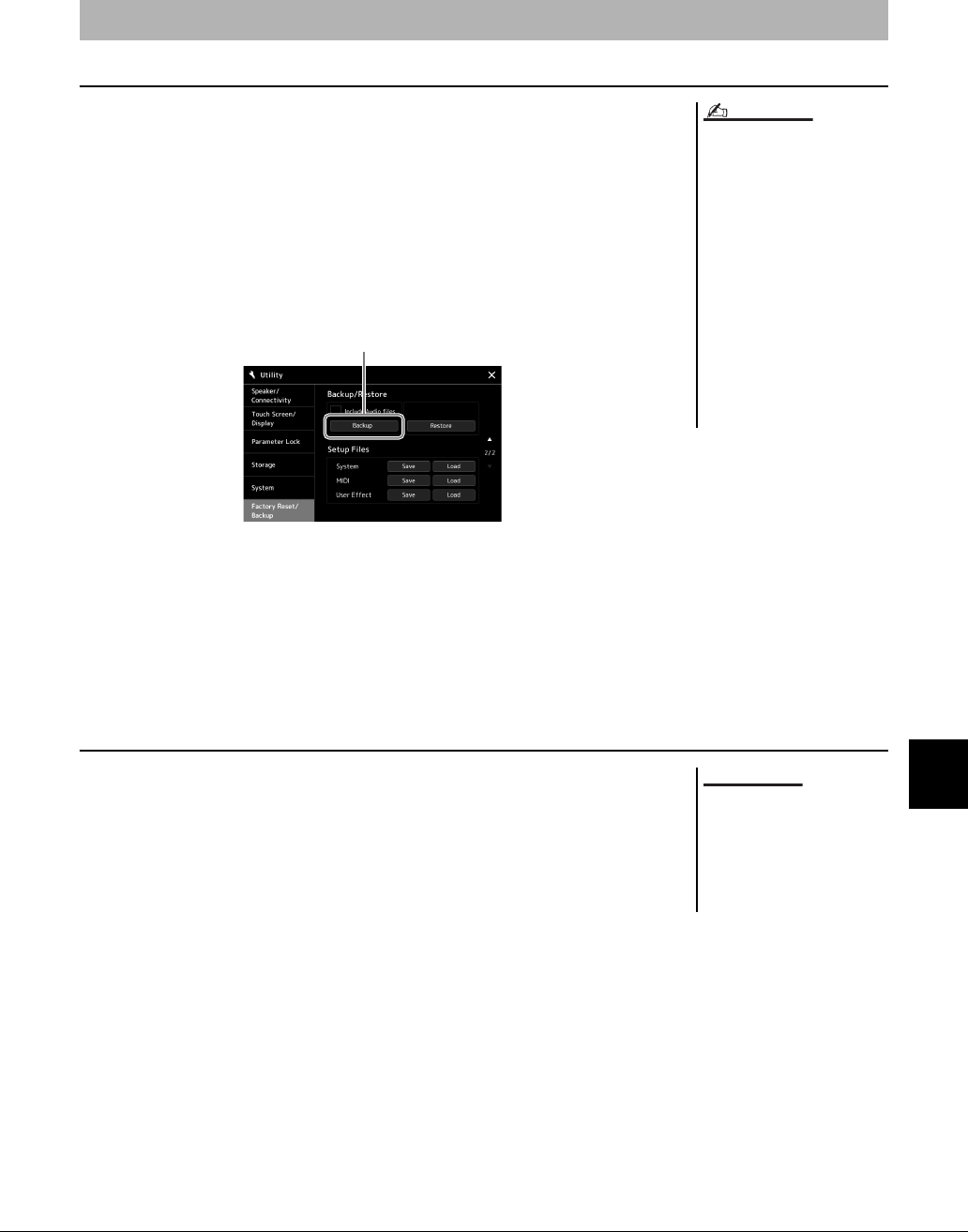
PSR-SX900/SX700 Uživatelská příručka 99
9
Nastavení systému
Zálohování dat
Podle potřeby můžete zálohovat všechna data v uživatelské jednotce nástroje (kromě
rejstříků/stylů modulu Expansion) a všechna nastavení jednotky USB Flash v podobě
jediného souboru. Tento postup doporučujeme provádět v zájmu zabezpečení dat
a zálohování pro případ poškození nástroje.
1
Připojte jednotku USB Flash ke konektoru [USB TO DEVICE]
jako cílové umístění pro zálohování.
2
Vyvolejte displej pomocí tlačítek [MENU] [Utility] [Factory
Reset/ Backup] stránka 2/2.
Pokud chcete do záložního souboru zahrnout zvukové soubory:
Před pokračováním krokem 3 zaškrtněte stiskem políčko „Include Audio files“
(Zahrnout zvukové soubory).
3
Stiskem tlačítka [Backup] (Záloha) uložte záložní soubor na
jednotku USB Flash.
Obnovení záložního souboru
Obnovení provedete stiskem tlačítka [Restore] v rámci kroku 3 uvedeného výše.
Po dokončení operace se nástroj automaticky restartuje.
Zálohování a obnovení dat
• Před použitím jednotky USB Flash si
přečtěte část „Připojení zařízení
USB“ na str. 107.
• Uživatelská data, např. rejstříky,
skladby, styly a registrační paměť,
můžete zálohovat jejich jednotlivým
zkopírováním na jednotku USB
Flash. Pokyny viz str. 33.
• Pokud celková velikost cílových dat
pro zálohování překročí 3,9 GB
(mimo zvukové soubory), není
funkce zálohování k dispozici. Pokud
k tomu dojde, zálohujte uživatelská
data ručním zkopírováním položek.
• Systémová nastavení, nastavení
MIDI, nastavení uživatelských efektů
a záznamy seznamu skladeb lze
ukládat samostatně.
POZNÁMKA
3
Proces zálohování a obnovy může
trvat několik minut. Během
zálohování nebo obnovení
nevypínejte napájení. Pokud při
zálohování/obnově napájení
vypnete, mohlo by dojít
k poškození nebo ztrátě dat.
OZNÁMENÍ
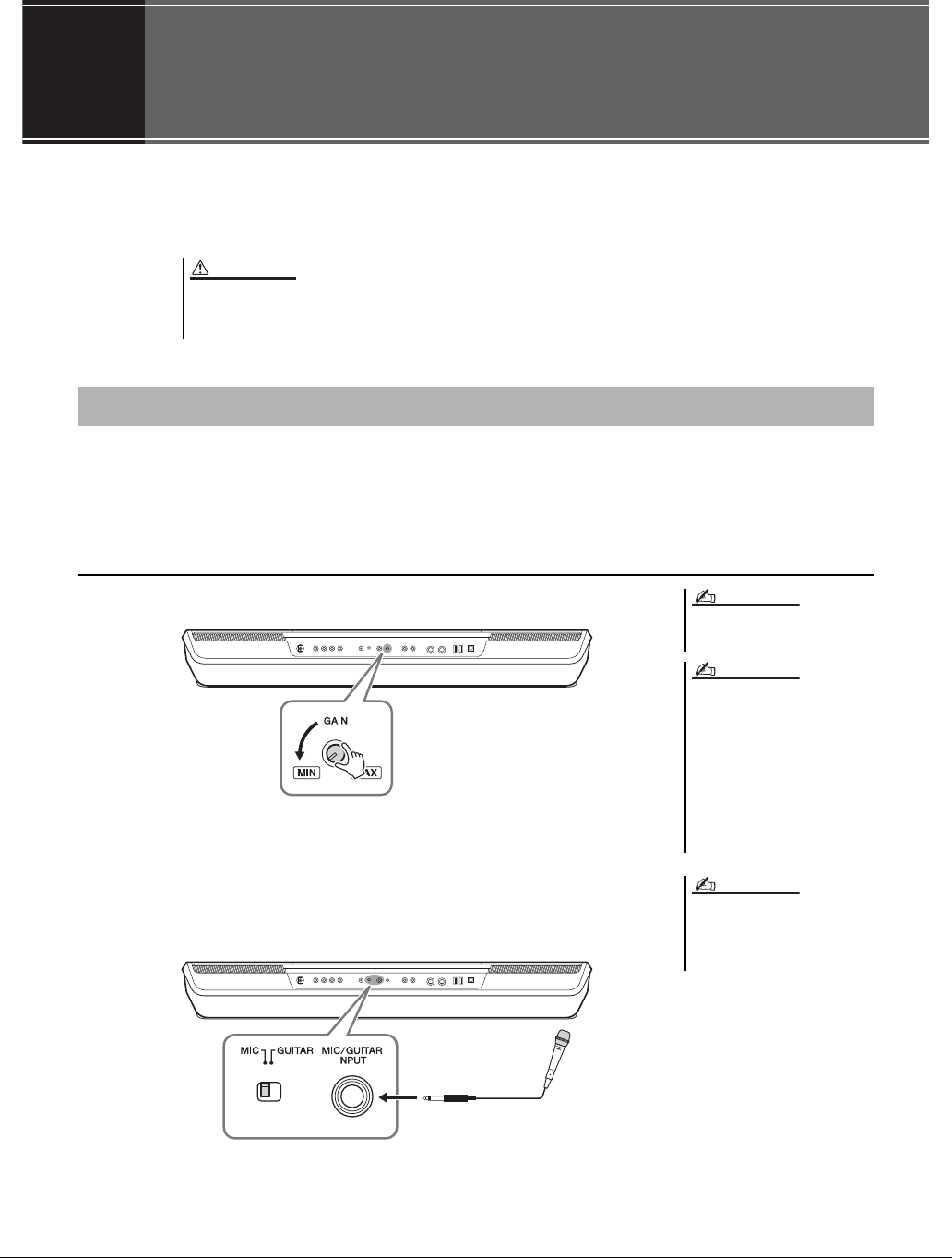
100 PSR-SX900/SX700 Uživatelská příručka
Připojení – Použití nástroje s jinými
zařízeními
V této kapitole jsou popsána připojení tohoto nástroje k jiným zařízením. Informace o umístění těchto konektorů
na nástroji naleznete na stranách 16–19.
Jestliže připojíte mikrofon, můžete zpívat při hře na nástroj nebo při přehrávání skladeb, případně nahrávat vlastní zpěv do
audioskladby. Ke konektoru [MIC/GUITAR INPUT] můžete také připojit kytaru a vést výstup zvuku přes reproduktory
tohoto nástroje.
Připojení mikrofonu/kytary k nástroji
1
Před připojením mikrofonu nastavte volič [GAIN] na minimum.
2
Nastavte přepínač [MIC GUITAR].
Pokud připojujete mikrofon, nastavte přepínač na „MIC“. Pokud připojujete
kytaru, nastavte přepínač na „GUITAR“.
Před připojením nástroje k jiným elektronickým zařízením vždy vypněte napájení všech zařízení. Před zapnutím či
vypnutím jakéhokoli zařízení nastavte úrovně hlasitosti na minimum (0). V opačném případě může dojít
k poškození komponent, úrazu elektrickým proudem nebo trvalému poškození sluchu.
Připojení mikrofonu nebo kytary (konektor [MIC/GUITAR INPUT])
VAROVÁNÍ
Používejte standardní dynamický
mikrofon.
• Když nepoužíváte mikrofon/kytaru,
odpojte kabel od konektoru [MIC/
GUITAR INPUT].
• Vždy nastavte kolečko [GAIN]
(Zesílení) na minimum, pokud není
nic připojeno ke konektoru [MIC/
GUITAR INPUT]. Konektor [MIC/
GUITAR INPUT] je velmi citlivý
a může produkovat šum, jestliže
k němu není nic připojeno.
POZNÁMKA
POZNÁMKA
Pokud používáte kytaru s aktivními
snímači, nastavte přepínač [MIC
GUITAR] na „MIC“, čímž můžete snížit
šum.
POZNÁMKA
23
(standardní 1/4”
sluchátková
zástrčka)
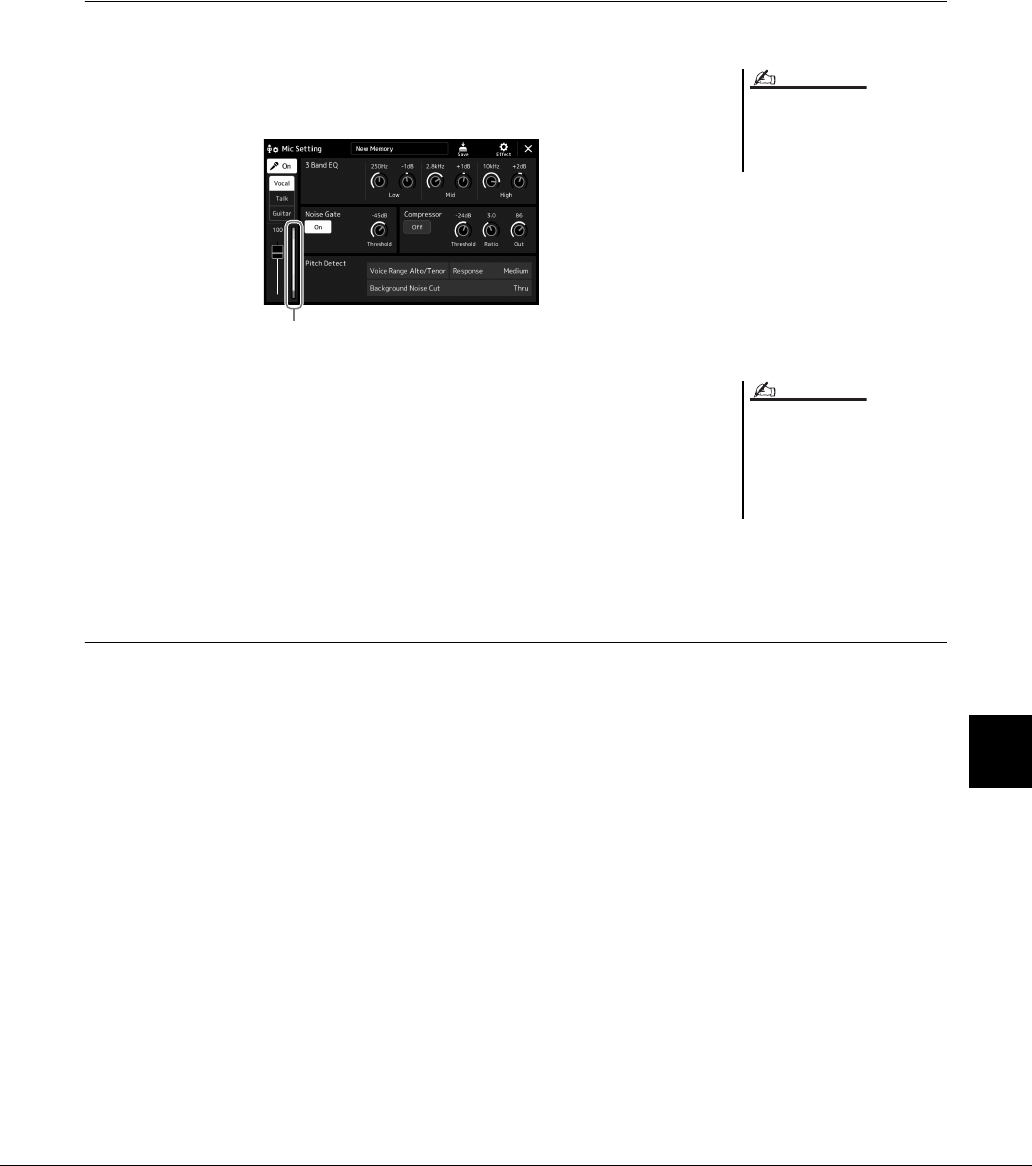
PSR-SX900/SX700 Uživatelská příručka 101
Připojení – Použití nástroje s jinými zařízeními
3
Mikrofon nebo kytaru připojte ke konektoru [MIC/GUITAR INPUT].
4
Zapněte nástroj.
Úprava vstupní hlasitosti mikrofonu nebo kytary
1
V případě potřeby zapněte mikrofon.
2
Pomocí tlačítek [MENU] [Mic Setting] vyvolejte displej
s nastavením mikrofonu.
3
Upravte nastavení voliče [GAIN] (Zesílení) na zadním panelu,
když zpíváte do mikrofonu nebo hrajete na kytaru.
Nastavte volič [GAIN] tak, aby se indikátor vstupní úrovně na displeji rozsvítil
zeleně nebo žlutě. Měřič nesmí svítit oranžově nebo červeně. Znamenalo by to,
že vstupní úroveň je příliš vysoká.
4
Nastavte vyvážení hlasitosti mezi mikrofonem nebo kytarou
a nástrojem (str. 80) na mixážním pultu.
Odpojení mikrofonu nebo kytary
1
Nastavte volič [GAIN] na zadním panelu do minimální polohy.
2
Mikrofon nebo kytaru odpojte od konektoru [MIC/GUITAR INPUT].
Displej nastavení mikrofonu lze vyvolat
také stiskem tlačítka [MIC SETTING/
VOCAL HARMONY] (PSR-SX900) nebo
[MIC SETTING] (PSR-SX700).
POZNÁMKA
Indikátor vstupní úrovně hlasitosti
Vstupní úroveň signálu (SIGNAL)
můžete zkontrolovat také pomocí
tlačítka [MIC SETTING/VOCAL
HARMONY] (PSR-SX900) nebo [MIC
SETTING] (PSR-SX700). Ujistěte se,
že indikátor nesvítí oranžově.
POZNÁMKA
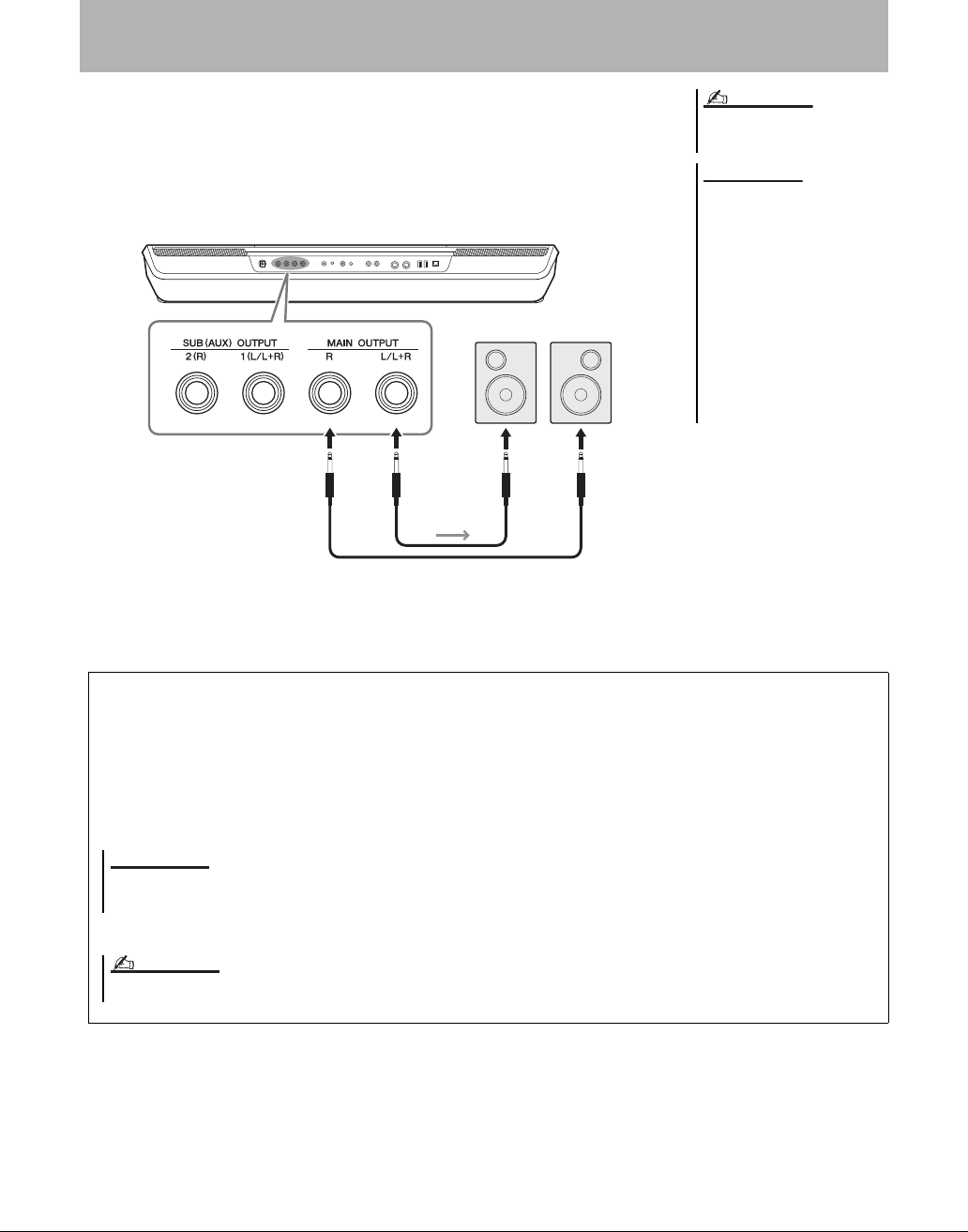
102 PSR-SX900/SX700 Uživatelská příručka
Konektory MAIN OUTPUT (hlavní výstup) slouží k odesílání výstupu tohoto nástroje do
zesilovače klávesového nástroje, stereofonního systému nebo mixážního pultu. Pokud
budete nástroj připojovat k monofonnímu systému, použijte pouze konektor MAIN
OUTPUT [L/L+R] (L/L+P). Pokud je připojen jen tento konektor (pomocí standardní
sluchátkové zástrčky), jsou levé a pravé kanály stereofonního zvuku nástroje spojeny do
monofonního signálu a odeslány přes tento konektor.
Podle potřeby můžete pomocí otočného ovladače [MASTER VOLUME] (Hlavní hlasitost)
nástroje nastavit hlasitost zvuku vedeného do externího zařízení.
Použití externího reproduktorového systému pro přehrávání
(konektory MAIN OUTPUT, SUB (AUX) OUTPUT (PSR-SX900))
Používejte audiokabely a adaptéry
s nulovým odporem.
V zájmu prevence možného
poškození zapněte nejprve
napájení nástroje a teprve poté
napájení externího zařízení. Při
vypínání napájení nejprve vypněte
napájení externího zařízení a až
poté nástroje. Protože se tento
nástroj může díky funkci
automatického vypnutí
automaticky vypnout (str. 21),
vypněte napájení externího
zařízení nebo zakažte funkci
automatického vypnutí, jestliže
plánujete nástroj nepoužívat.
POZNÁMKA
OZNÁMENÍ
Sluchátková
zástrčka
(standardní)
Sluchátková
zástrčka
(standardní)
Vstupní
konektor
Audiokabel
Aktivní reproduktor
Zvukový signál
Použití konektorů SUB (AUX) OUTPUT (PSR-SX900)
Konektory SUB (AUX) OUTPUT můžete používat jako konektory SUB OUTPUT a posílat tak určitou část na
libovolný konektor SUB (AUX) OUTPUT. Tyto konektory můžete také použít jako konektory AUX OUTPUT
přepnutím funkce konektorů na „AUX“.
Požadovaný provozní displej lze vyvolat cestou [MENU] [Line Out]. Podrobný popis naleznete v dokumentu
Reference Manual (Referenční Příručka) na webové stránce.
Nepropojujte výstup konektorů SUB (AUX) OUTPUT s konektorem AUX IN. Při tomto propojení bude signál směrovaný do konektoru AUX IN veden
z konektorů SUB (AUX) OUTPUT, což může způsobit smyčku zpětné vazby, která může zcela znemožnit hru nebo dokonce i poškodit zařízení.
OZNÁMENÍ
Výstupní hlasitost u konektorů SUB (AUX) OUTPUT nelze ovládat pomocí funkce MASTER VOLUME.
POZNÁMKA
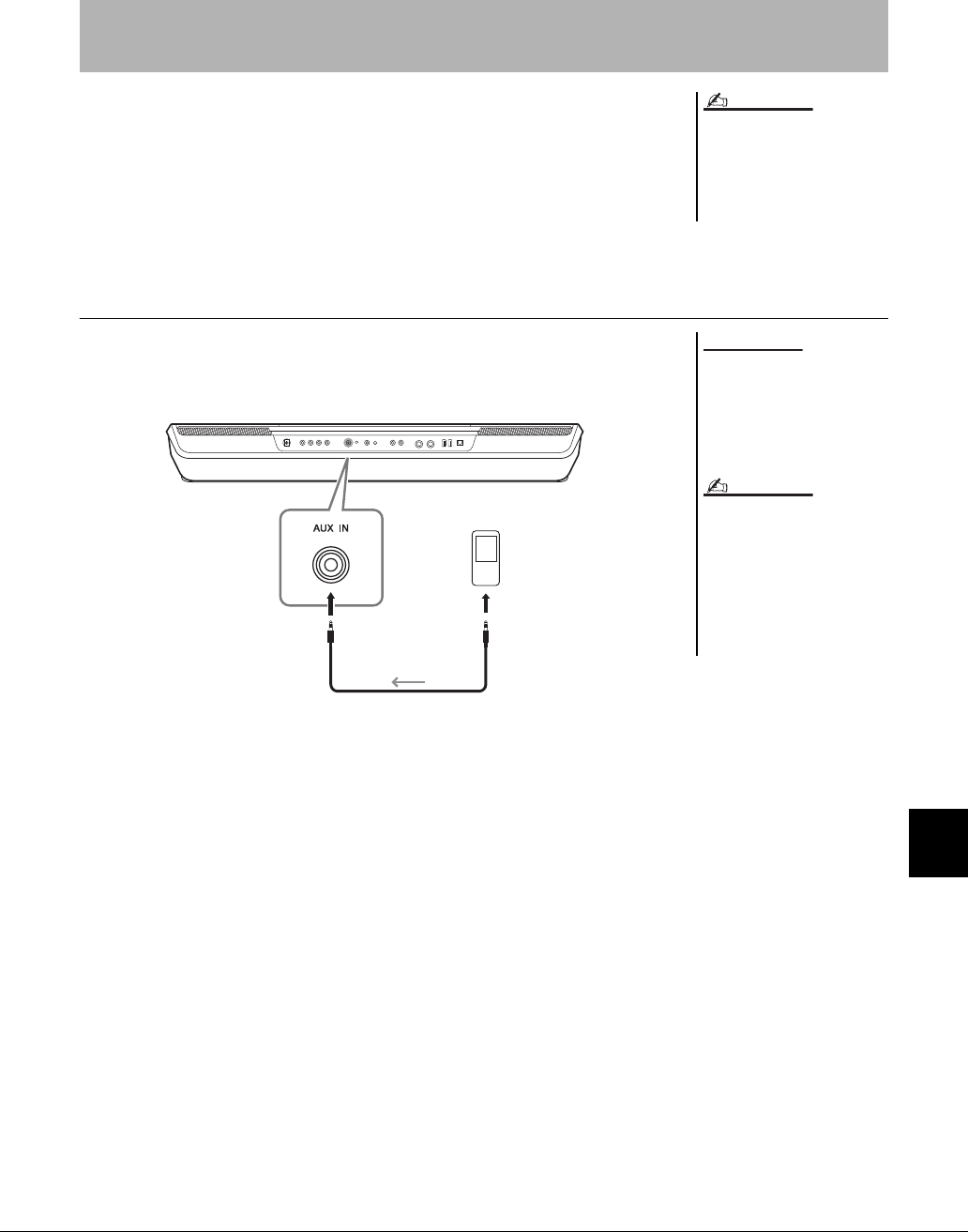
PSR-SX900/SX700 Uživatelská příručka 103
Připojení – Použití nástroje s jinými zařízeními
Přehrávání zvuku z připojeného zařízení lze vyvést z reproduktoru nástroje. Pro vstup
zvuku připojte externí zařízení jedním z následujících způsobů.
•Připojení ke konektoru [AUX IN] prostřednictvím audiokabelu
•Připojení pomocí Bluetooth (funkce Bluetooth Audio) (PSR-SX900)
Připojení k audiopřehrávači prostřednictvím zvukového kabelu
(konektor [AUX IN])
Konektor sluchátek audiopřehrávače, například chytrého telefonu a přenosného
audiopřehrávače, můžete připojit ke konektoru [AUX IN] nástroje. Přehrávání zvuku na
připojeném zařízení je vyvedeno z vestavěných reproduktorů tohoto nástroje.
Poslech přehrávání zvukových souborů z externího zařízení
prostřednictvím reproduktoru nástroje
• Hlasitost zvuku z audio vstupu lze
nastavit v externím zařízení.
• Podle potřeby můžete upravit
hlasitost mezi zvuky nástroje
a zvukem z audio vstupu na displeji
mixážního pultu. (str. 80)
POZNÁMKA
V zájmu prevence poškození
zařízení zapněte nejprve napájení
externího zařízení a teprve poté
napájení nástroje. Při vypínání
napájení nejprve vypněte napájení
nástroje a až poté vypněte externí
zařízení.
• Vstupní signál z konektoru AUX IN je
ovlivněn nastavením ovladače
[MASTER VOLUME] nástroje
a vyvážení hlasitosti pro další části,
jako je například celá klaviatura, lze
upravit pomocí displeje mixážního
pultu (str. 80).
• Používejte audiokabely a adaptéry
s nulovým odporem.
OZNÁMENÍ
POZNÁMKA
Sluchátková
zástrčka
(stereofonní
mini)
Audiokabel
Přenosný
audiopřehrávač
Sluchátková
zástrčka
(stereofonní
mini)
Sluchátkový
konektor
Zvukový signál
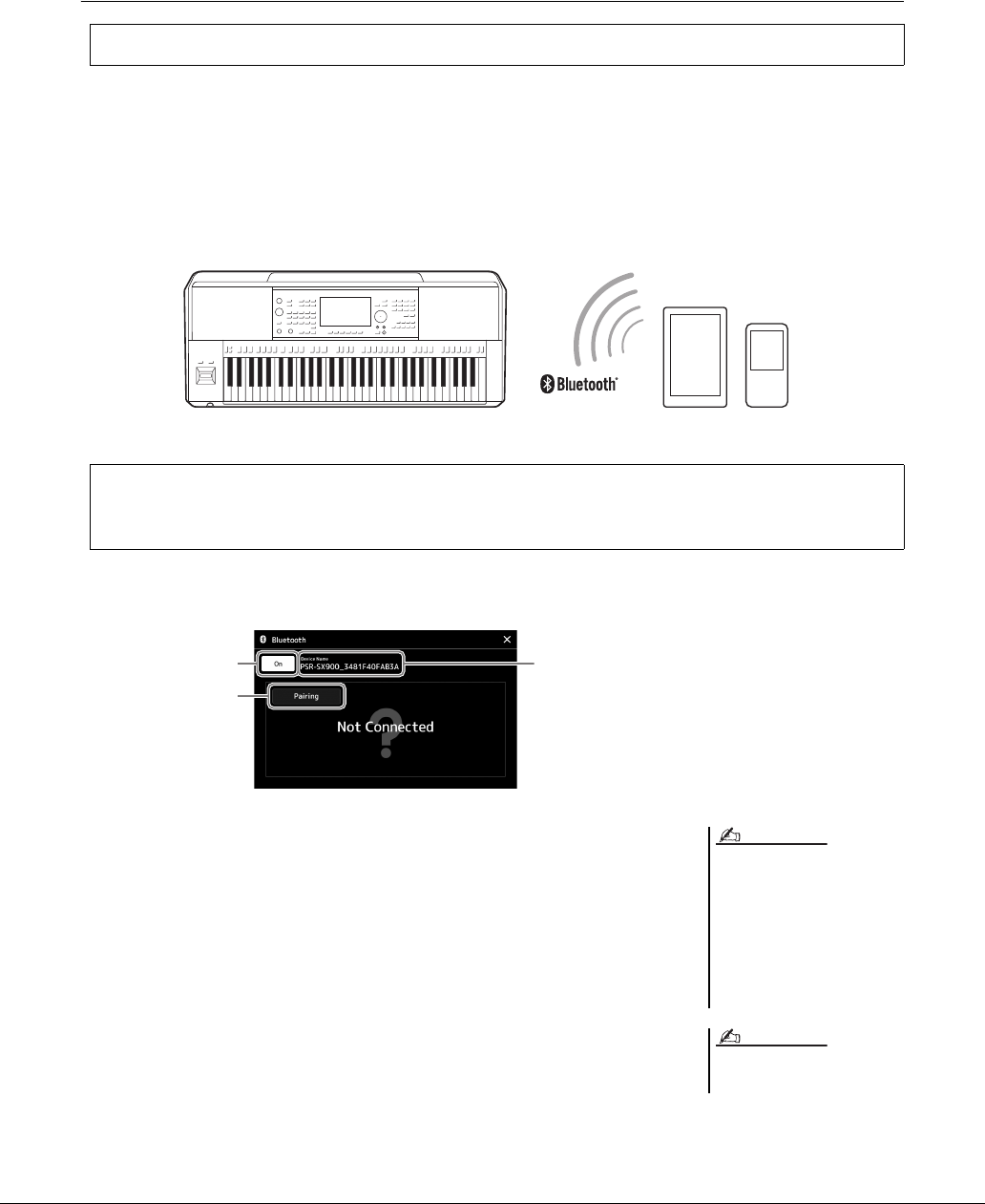
104 PSR-SX900/SX700 Uživatelská příručka
Připojení ke zvukovému přehrávači prostřednictvím komunikace
Bluetooth (PSR-SX900)
Zvuk zvukových dat uložených v zařízení vybaveném technologií Bluetooth, jako je chytrý telefon nebo přenosný
audiopřehrávač, lze na tomto přístroji přehrávat a poslouchat prostřednictvím vestavěného reproduktoru nástroje.
-Zařízení vybavené funkcí Bluetooth:
Vtéto příručce je pojmem „Bluetooth-equipped device“ (Zařízení vybavené funkcí Bluetooth) myšleno zařízení, které
dokáže přenášet zvuková data do nástroje prostřednictvím bezdrátové komunikace Bluetooth. Pro správné fungování musí
být zařízení kompatibilní s A2DP (Advanced Audio Distribution Profile).
1
Displej Bluetooth vyvoláte cestou [MENU] [Blutetooth].
2
Ověřte, zda je funkce Bluetooth nastavena na „On“ (Zap.).
Pokud chcete nástroj připojit k zařízení vybavenému technologií Bluetooth, je
třeba přístroj nejprve s nástrojem spárovat. Pokud již bylo zařízení a nástroj
spárováno, přejděte ke kroku 4.
3
Stiskem tlačítka [Pairing] přejdete do pohotovostního režimu
párování.
Zobrazí se vyskakovací okno, které znamená, že nástroj čeká na proces párování.
4
Na svém zařízení vybaveném technologií Bluetooth zapněte
funkci Bluetooth a ze seznamu zařízení pro připojení vyberte
tento nástroj (název zařízení se zobrazí na displeji v kroku 1).
Po dokončení párování se na displeji zobrazí název zařízení vybaveného
technologií Bluetooth a nápis „Connected“ (Připojeno).
Před použitím funkce Bluetooth si přečtěte část „Informace o technologii Bluetooth“ na str. 105.
Potvrzení funkce Bluetooth nástroje
Nástroj PSR-SX900 je vybaven funkcí Bluetooth. I tak však v některých zemích nemusí tuto funkci podporovat.
Pokud je na hlavním displeji zobrazena ikona Bluetooth, znamená to, že výrobek je vybaven funkcí Bluetooth.
Nástroj
Zařízení vybavené
funkcí Bluetooth
2
3
Název zařízení
• „Pairing“ (Párování) znamená
registraci zařízení vybavených
technologií Bluetooth v tomto
nástroji a navázání vzájemného
spojení pro bezdrátovou komunikaci
mezi těmito dvěma přístroji.
• Sluchátka nebo reproduktory
s technologií Bluetooth nelze
spárovat.
POZNÁMKA
Bude-li přístroj vyžadovat přístupový
kód, zadejte číslice „0000“.
POZNÁMKA
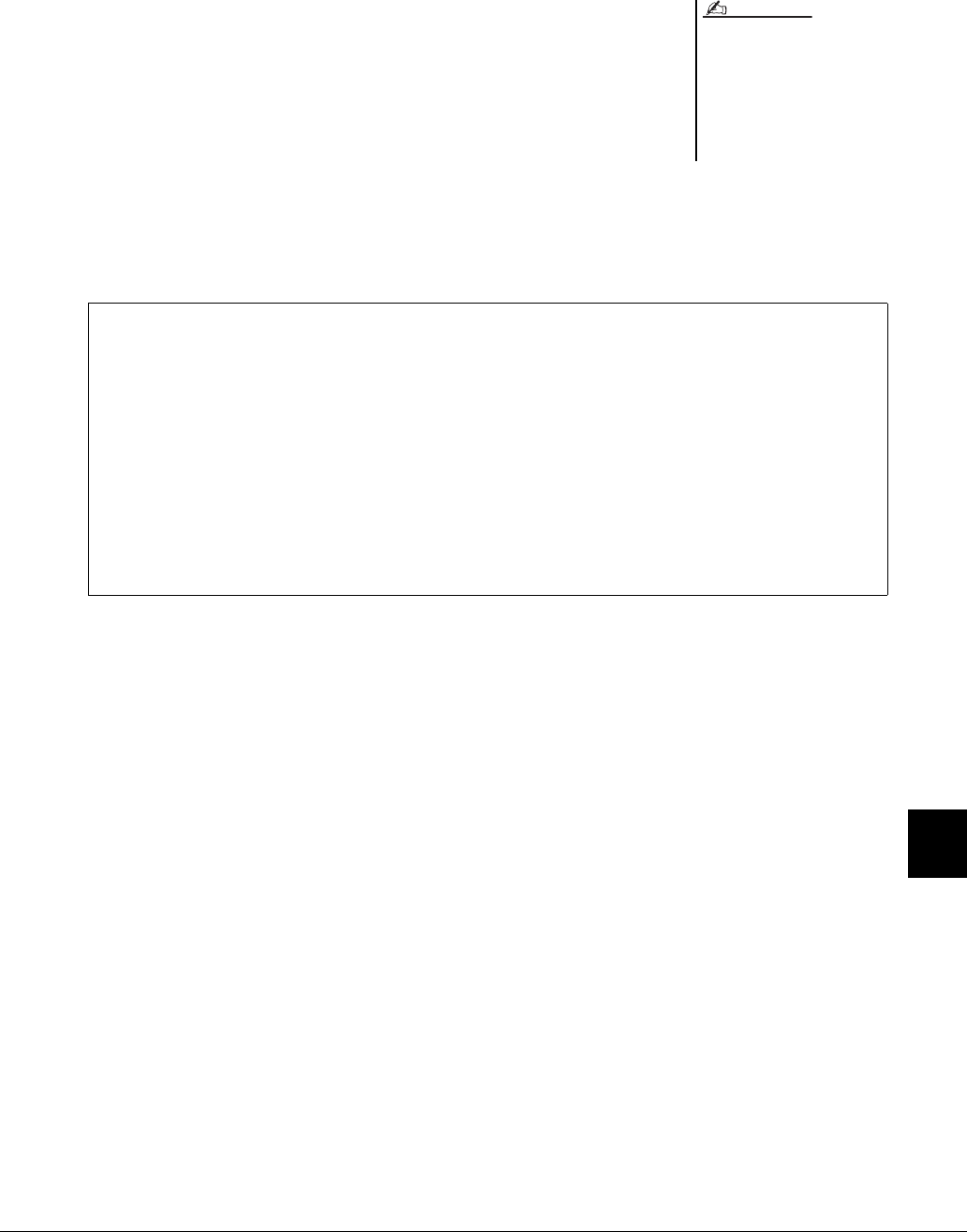
PSR-SX900/SX700 Uživatelská příručka 105
Připojení – Použití nástroje s jinými zařízeními
5
Přehrajte zvuková data na zařízení vybaveném technologií
Bluetooth, abyste potvrdili, že vestavěné reproduktory v nástroji
mohou začít vydávat zvuk.
Jakmile je zařízení s tímto nástrojem spárováno, není třeba provádět párování
znovu.
Když nástroj příště zapnete, poslední připojené zařízení Bluetooth bude k tomuto
nástroji připojeno automaticky za předpokladu, že funkce Bluetooth zařízení
vybaveného technologií Bluetooth a nástroj jsou zapnuty. Pokud není připojeno
automaticky, vyberte tento nástroj ze seznamu zařízení pro připojení vybavených
technologií Bluetooth.
K tomuto nástroji lze současně připojit
pouze jedno inteligentní zařízení
(ačkoliv s tímto nástrojem lze celkem
spárovat až osm inteligentních
zařízení). Po úspěšném spárování
s 9. zařízením budou vymazány
párovací údaje pro přístroj s nejstarším
datem připojení.
POZNÁMKA
Informace o technologii Bluetooth
Bluetooth je technologie pro bezdrátovou komunikaci mezi zařízeními na vzdálenost přibližně 10 m (33 stop)
využívající 2,4GHz frekvenční pásmo.
Komunikace prostřednictvím Bluetooth
• Pásmo 2,4 GHz používané kompatibilními Bluetooth zařízeními je rádiové pásmo sdílené mnoha typy zařízení.
Vzhledem k tomu, že kompatibilní Bluetooth zařízení využívají technologii omezující vliv na jiné komponenty tím,
že používají stejné přenosové pásmo, může dojít ke snížení rychlosti nebo zkrácení dosahu a v některých případech
ikpřerušení komunikace.
• Rychlost přenosu signálu a přenosová vzdálenost se liší v závislosti na vzdálenosti mezi komunikujícími zařízeními,
přítomnosti překážek, rádiových vlnách a typu zařízení.
• Společnost Yamaha nezaručuje kompatibilitu všech bezdrátových připojení mezi tímto nástrojem a zařízeními
kompatibilními s funkcí Bluetooth.
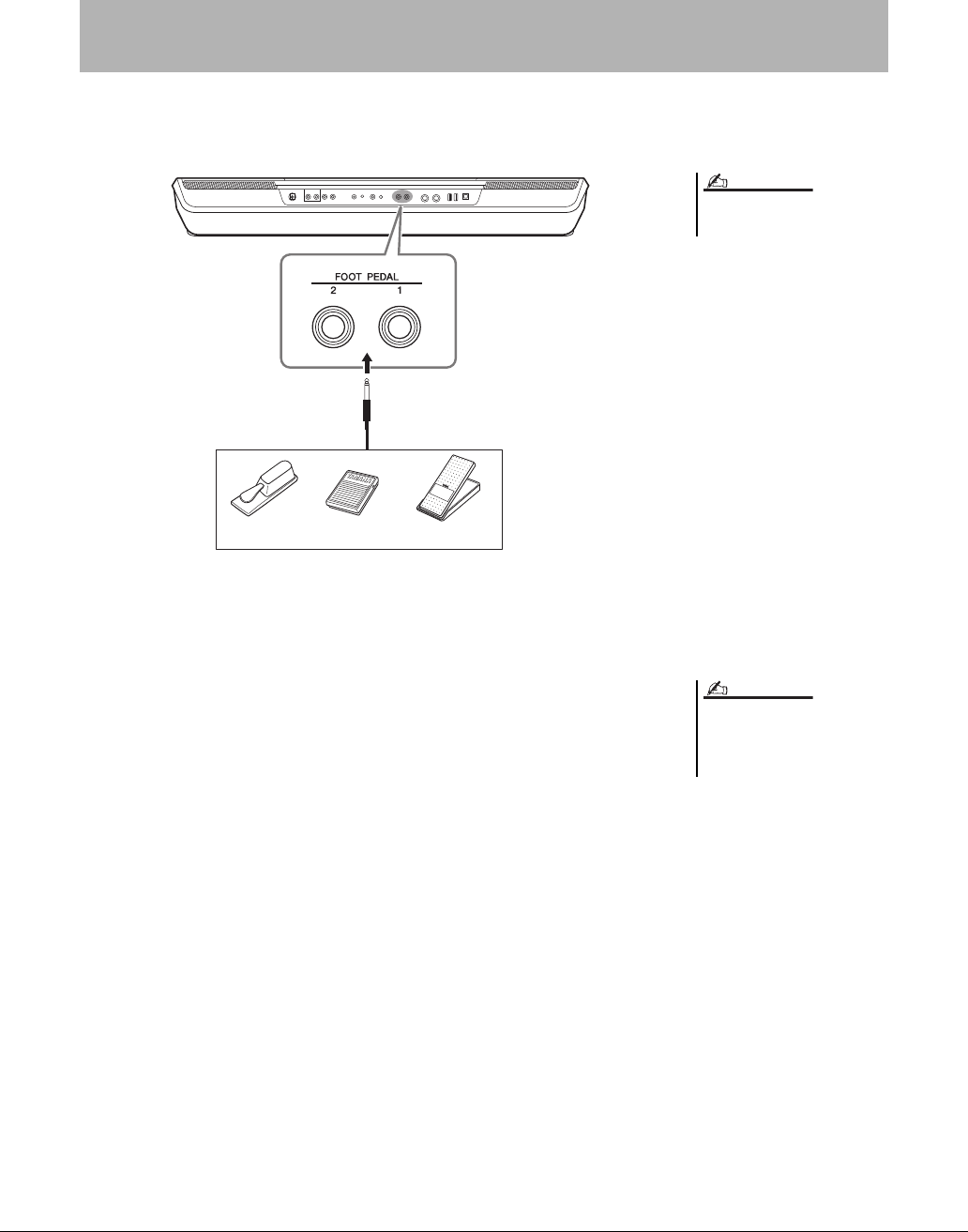
106 PSR-SX900/SX700 Uživatelská příručka
Pedálové spínače FC4A nebo FC5 a nožní ovladač FC7 jsou prodávány samostatně a lze je připojit k jednomu z konektorů
FOOT PEDAL. Pedálový spínač lze použít k zapínání a vypínání funkcí. Nožní ovladač ovládá plynulé parametry,
například hlasitost.
Ve výchozím nastavení odpovídá každý konektor dané z následujících funkcí. Použijte
pedálový spínač FC4A nebo FC5.
• FOOT PEDAL [1]............... Zapíná a vypíná doznívání tónu.
• FOOT PEDAL [2]............... Ovládá rejstříky SA (Super Articulation) (str. 63).
Podle potřeby můžete také změnit přiřazení funkcí pedálů.
-Např.: Ovládání spuštění a zastavení skladby MIDI pedálovým spínačem
Připojte pedálový spínač (FC4A nebo FC5) k jednomu z konektorů FOOT PEDAL.
Chcete-li k připojenému pedálu přiřadit funkci, vyberte na provozním displeji položku
„Song MIDI Play/Pause“ (Přehrát/Pozastavit skladbu): [MENU] [Assignable].
Připojení pedálových spínačů / nožních ovladačů (konektory
FOOT PEDAL)
Pedál připojujte nebo odpojujte při
vypnutém napájení.
POZNÁMKA
FC4A FC5 FC7
Pedály
Seznam funkcí přiřaditelných
k pedálům naleznete v dokumentu
Reference Manual (Referenční
Příručka) na webové stránce.
POZNÁMKA
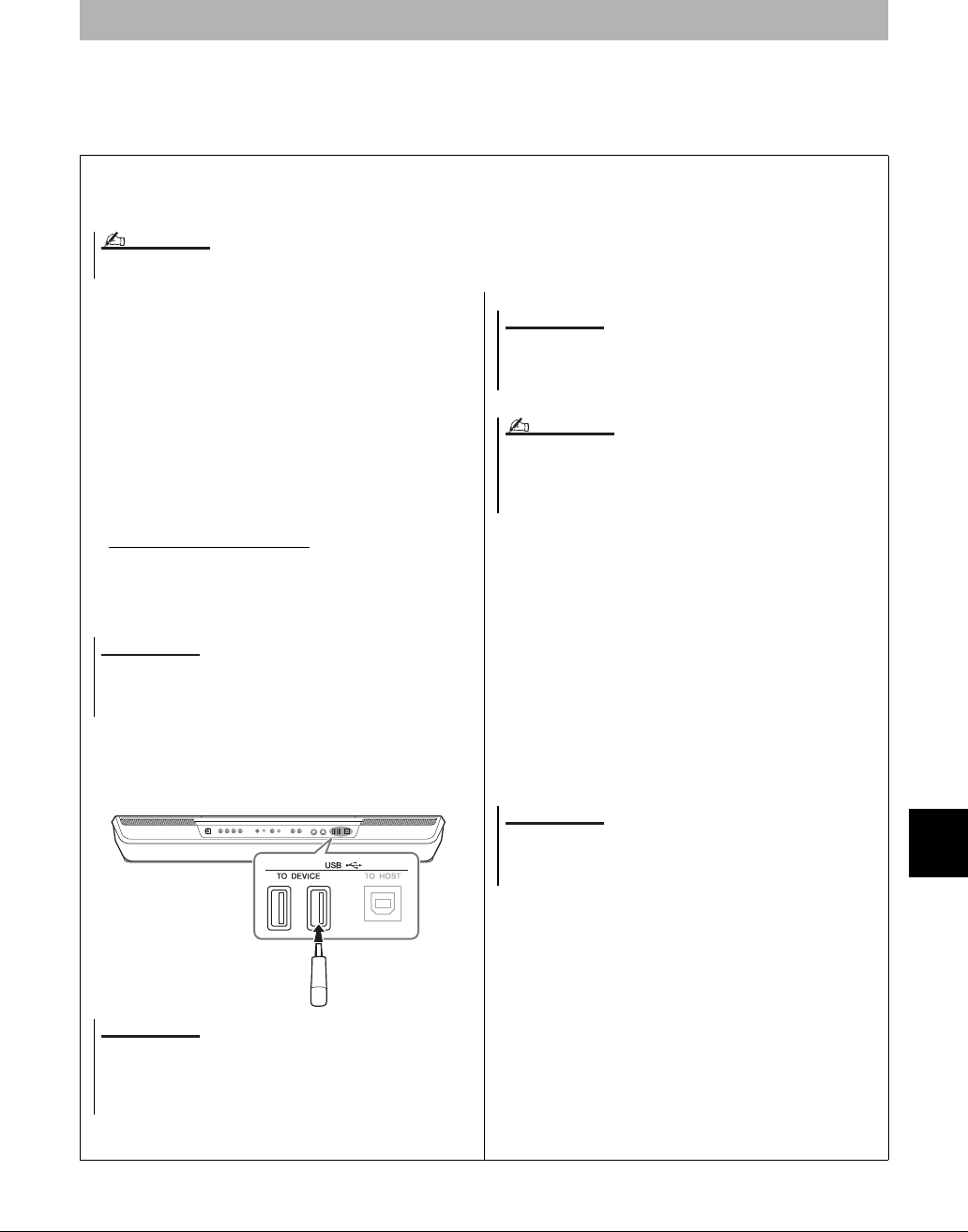
PSR-SX900/SX700 Uživatelská příručka 107
Připojení – Použití nástroje s jinými zařízeními
Ke konektoru [USB TO DEVICE] můžete připojit jednotku USB Flash, USB grafický adaptér nebo bezdrátový síťový
adaptér USB. Data vytvořená v nástroji můžete uložit na jednotku USB Flash (str. 33) a rovněž se můžete připojit
k externímu monitoru pomocí grafického adaptéru USB pro zobrazení displeje nástroje (str. 109) nebo můžete nástroj
připojit k inteligentnímu zařízení prostřednictvím bezdrátového síťového adaptéru USB (str. 108).
Připojení zařízení USB (konektor [USB TO DEVICE])
Bezpečnostní zásady při použití konektoru [USB TO DEVICE]
Nástroj je vybaven vestavěným konektorem [USB TO DEVICE]. Při připojování zařízení USB ke konektoru zacházejte
sdaným zařízením USB opatrně. Postupujte v souladu s následujícími bezpečnostními zásadami.
-Kompatibilní zařízení USB
• Jednotka USB Flash
• Grafický USB adaptér (PSR-SX900)
• Bezdrátový síťový adaptér (USB UD-WL01, prodává se
samostatně)
Jiná zařízení USB, například klávesnici nebo počítačovou
myš, používat nelze.
Nástroj nemusí podporovat všechna komerčně dostupná
zařízení USB. Společnost Yamaha nemůže zaručit
použitelnost všech zařízení USB, která zakoupíte. Před
zakoupením zařízení USB, které chcete použít s tímto
nástrojem, navštivte následující webovou stránku:
https://download.yamaha.com/
Ačkoliv lze na tomto nástroji používat zařízení USB 1.1
až 3.0, doba vyžadovaná pro ukládání na zařízení USB
nebo načítání z něj se může lišit v závislosti na typu dat
nebo stavu nástroje.
-Připojení zařízení USB
Při připojení zařízení USB ke konektoru [USB TO
DEVICE] ověřte, zda je konektor zařízení odpovídající
apřipojen správným směrem.
-Používání jednotek USB Flash
Když připojíte nástroj k jednotce USB Flash, můžete
ukládat vytvořená data do připojeného zařízení a naopak
načítat data z připojeného zařízení.
-
Maximální dovolený počet jednotek USB Flash
Ke konektoru [USB TO DEVICE] lze připojit až čtyři
jednotky USB Flash. (V případě potřeby použijte
rozbočovač USB. Současně mohou hudební nástroje
používat nejvýše čtyři jednotky USB Flash, a to
ivpřípadě použití rozbočovače USB.)
-
Formátování jednotky USB Flash
Jednotku USB Flash byste měli formátovat pouze s tímto
nástrojem (str. 108). Jednotka USB Flash naformátovaná
na jiném zařízení nemusí fungovat správně.
-
Ochrana dat (ochrana proti zápisu)
Chcete-li zabránit nechtěnému vymazání důležitých dat,
použijte ochranu proti zápisu, která je součástí každé
jednotky USB Flash. Pokud budete na jednotku USB
Flash ukládat data, nezapomeňte ochranu proti zápisu
vypnout.
-
Vypnutí nástroje
Před vypnutím nástroje se ujistěte, že se nástroj
NEPŘIPOJUJE k jednotce USB Flash – tzn. že neprobíhá
přehrávání/nahrávání pomocí paměťového zařízení a že
neprobíhá správa souborů (například ukládání,
odstraňování či formátování). V opačném případě by
mohlo dojít k poškození jednotky USB Flash a dat.
Další informace o zacházení se zařízeními USB naleznete v Uživatelské příručce k zařízení USB.
POZNÁMKA
Maximální hodnoty specifikace konektoru [USB TO DEVICE] činí 5 V /
500 mA. Nepřipojujte zařízení USB s vyššími hodnotami než tyto,
nástroj by se mohl poškodit.
OZN
Á
MEN
Í
Neodpojujte zařízení USB během přehrávání/nahrávání, práce se
soubory (např. ukládání, kopírování, odstraňování a formátování) či
přístupu k zařízení USB. V opačném případě by mohlo dojít
k „zamrznutí“ činnosti nástroje nebo poškození zařízení USB nebo dat.
OZN
Á
MEN
Í
• Jestliže zařízení USB připojujete a odpojujete (nebo obráceně), vždy
mezi těmito operacemi vyčkejte několik sekund.
• Při připojování zařízení USB nepoužívejte prodlužovací kabel.
OZNÁMENÍ
Chcete-li připojit k nástroji současně dvě nebo více zařízení, použijte
rozbočovač USB napájený sběrnicí. Lze použít pouze jeden rozbočovač USB.
Zobrazí-li se při používání rozbočovače USB chybová zpráva, odpojte
rozbočovač od nástroje, potom nástroj zapněte a rozbočovač znovu připojte.
POZNÁMKA
Formátování přepíše všechna dřívější data. Zkontrolujte, zda
formátovaná jednotka USB Flash neobsahuje důležitá data. Postupujte
opatrně, zejména při připojování více jednotek USB Flash.
OZNÁMENÍ
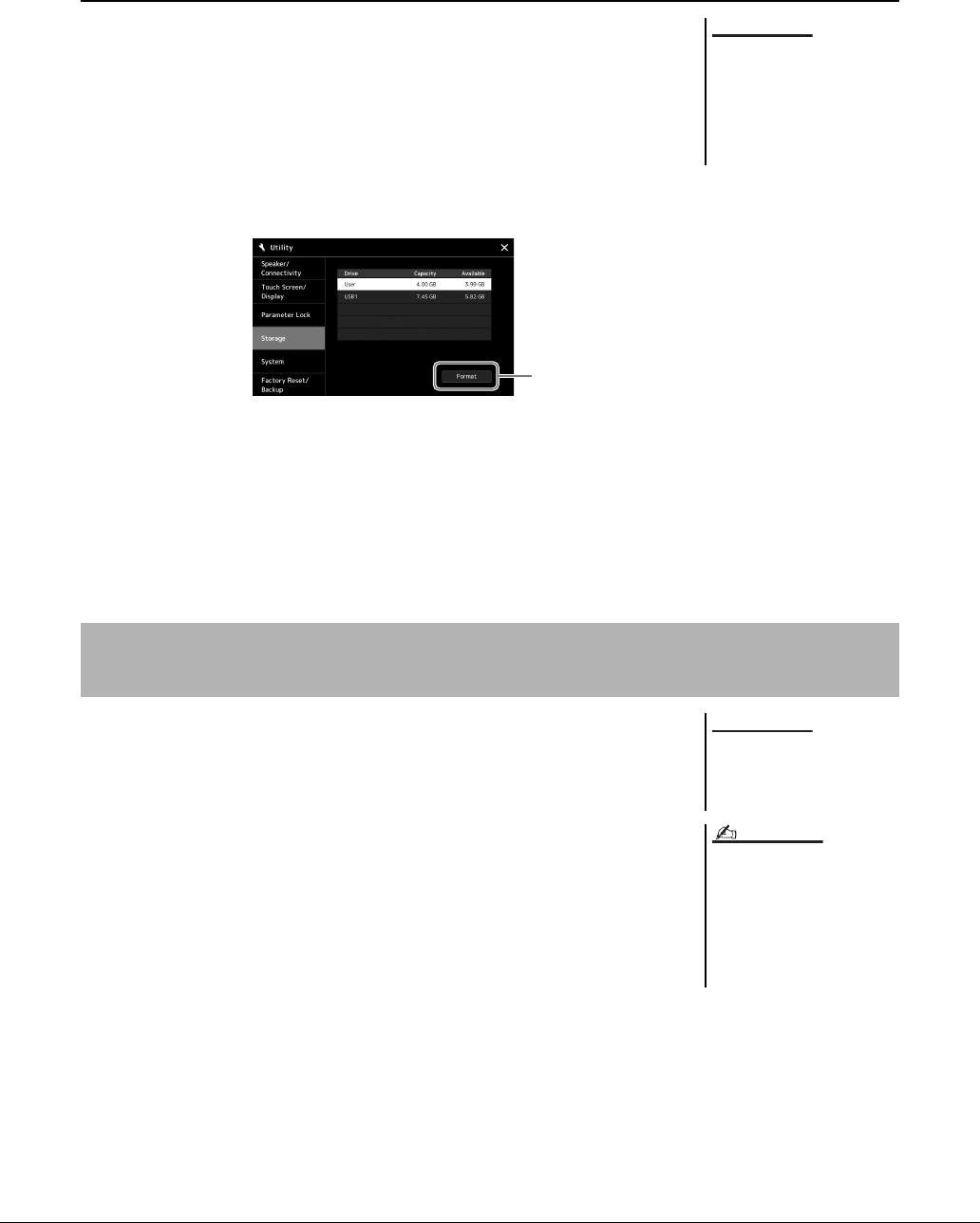
108 PSR-SX900/SX700 Uživatelská příručka
Formátování jednotky USB Flash nebo interní uživatelské jednotky
Za účelem formátování jednotky USB Flash nebo interní uživatelské jednotky proveďte
formátování. Chcete-li formátovat jednotku USB Flash, předem se ujistěte, že je jednotka
USB Flash správně připojena ke konektoru [USB TO DEVICE].
1
Jednotku USB Flash, kterou chcete naformátovat, připojte ke
konektoru [USB TO DEVICE].
2
Provozní displej vyvoláte stiskem tlačítek [MENU] [Utility]
[Storage].
3
V seznamu zařízení vyberte stiskem zařízení určené
kformátování.
Podle počtů přiřazených připojeným zařízením se zobrazí údaje USB 1, USB 2 atd.
4
Stiskem tlačítka [Format] spusťte formátování a postupujte
podle pokynů na obrazovce.
Inteligentní zařízení, jako iPhone nebo iPad, můžete připojit k nástroji a použít toto
zařízení s nástrojem různými způsoby. S využitím aplikací v inteligentním zařízení můžete
používat různé praktické funkce a rozšířit využití nástroje o další možnosti.
Kpřipojení můžete použít jeden z následujících způsobů.
•Proveďte připojení ke konektoru [USB TO DEVICE] prostřednictvím bezdrátového
síťového adaptéru USB: UD-WL01 (*).
•Připojte se ke konektoru [USB TO HOST] prostřednictvím bezdrátového adaptéru
MIDI: UD-BT01 (*)
•Připojte se ke konektorům MIDI prostřednictvím bezdrátového adaptéru MIDI: MD-BT01 (*)
*Toto příslušenství je prodáváno samostatně, avšak ve vaší oblasti nemusí být k dispozici.
Podrobný popis připojení naleznete v dokumentu „Smart Device Connection Manual for
iOS“ (Příručka pro připojení chytrého zařízení s iOS) a v dokumentu Reference Manual
(Referenční Příručka) na webové stránce.
Informace o kompatibilních inteligentních zařízeních a dostupných aplikacích naleznete na
následující stránce:
https://www.yamaha.com/kbdapps/
Formátování odstraní všechna
stávající data. Zkontrolujte, zda
formátovaná jednotka USB Flash
neobsahuje důležitá data.
Postupujte opatrně, zejména při
připojování více jednotek USB
Flash.
OZNÁMENÍ
4
Připojení k zařízení iPhone/iPad (konektory [USB TO DEVICE],
[USB TO HOST] nebo MIDI)
Neumísťujte zařízení iPhone/iPad
do nestabilní polohy. V opačném
případě by mohlo dojít k pádu
zařízení, a tím k jeho poškození.
Jestliže tento nástroj používáte
v kombinaci s aplikací na zařízení
iPhone/iPad, doporučujeme nejprve
zapnout na zařízení iPhone/iPad režim
„Letadlo“ a poté zapnout režim „Wi-
Fi“. Vyhnete se tak rušení
způsobenému komunikačním signálem
zařízení.
OZNÁMENÍ
POZNÁMKA
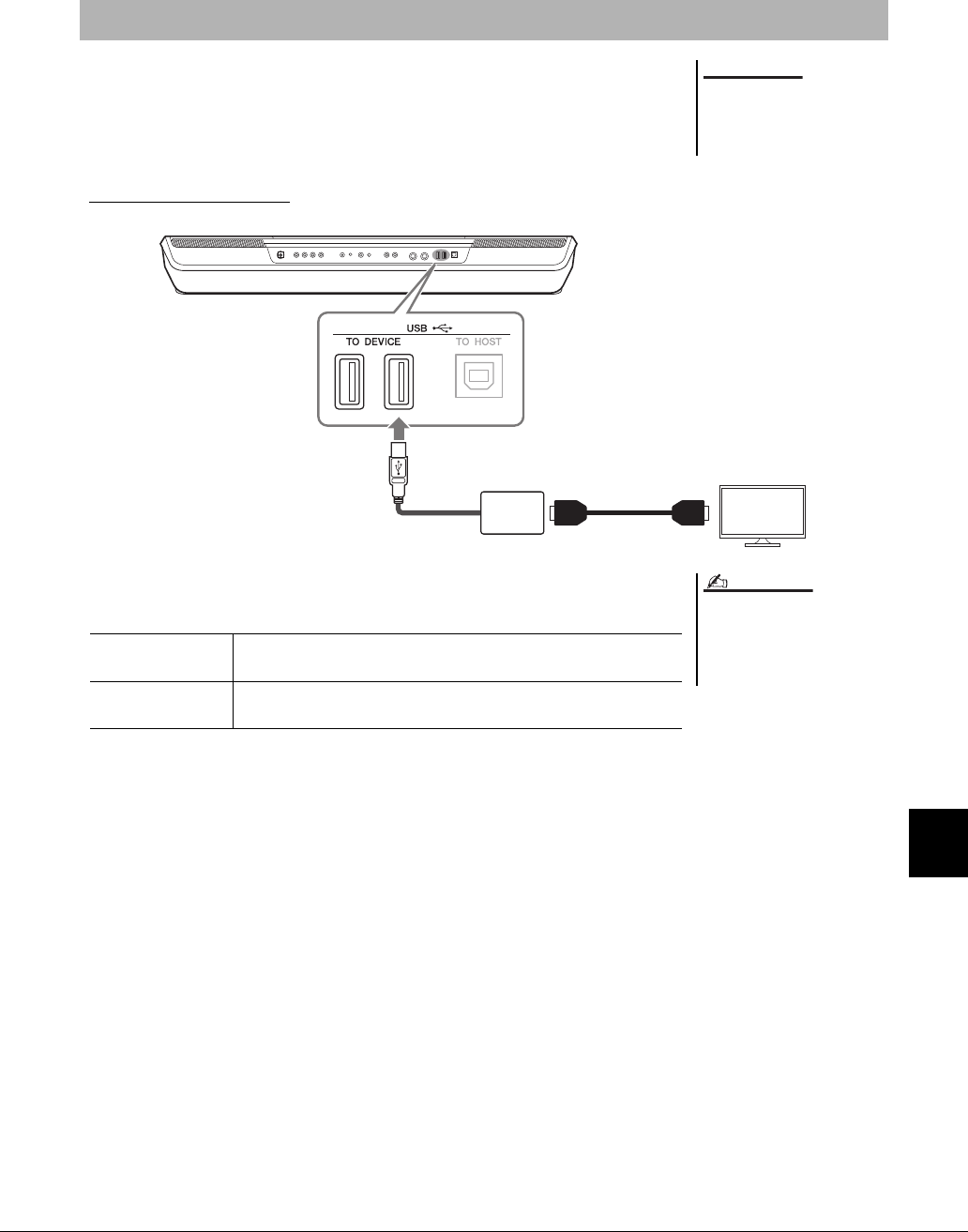
PSR-SX900/SX700 Uživatelská příručka 109
Připojení – Použití nástroje s jinými zařízeními
Po připojení k externímu monitoru, například televizoru, můžete samostatně zobrazovat
texty nebo duplikovat displej nástroje (zrcadlení) na externím monitoru. Pro připojení ke
konektoru [USB TO DEVICE] tohoto nástroje použijte grafický adaptér USB a kabel
displeje kompatibilní s tímto nástrojem a monitorem.
Seznam kompatibilních grafických USB adaptérů naleznete na následující webové stránce:
https://download.yamaha.com/
Stiskem tlačítek [MENU] [Utility] [Speaker/Connectivity] nastavte obsah displeje,
který chcete přenášet.
Zobrazení displeje nástroje na externím monitoru (PSR-SX900)
Připojujete-li adaptér USB displeje,
připojte ho přímo ke konektoru
[USB TO DEVICE] na nástroji.
(Nepoužívejte rozbočovač USB.)
OZNÁMENÍ
Externí monitor
Kabel displeje
Grafický USB adaptér
Než začnete konektor [USB TO DEVICE]
používat, pročtěte si část
„Bezpečnostní zásady při použití
konektoru [USB TO DEVICE]“ na
str. 107.
POZNÁMKA
Lyrics/Text
(Text skladby)
Na výstup budou odesílány jen texty skladeb nebo textové soubory (podle
toho, které jste použili naposledy) bez ohledu na obsah displeje nástroje.
Mirroring
(Zrcadlení)
Na výstup bude odesílán aktuální obsah displeje nástroje.
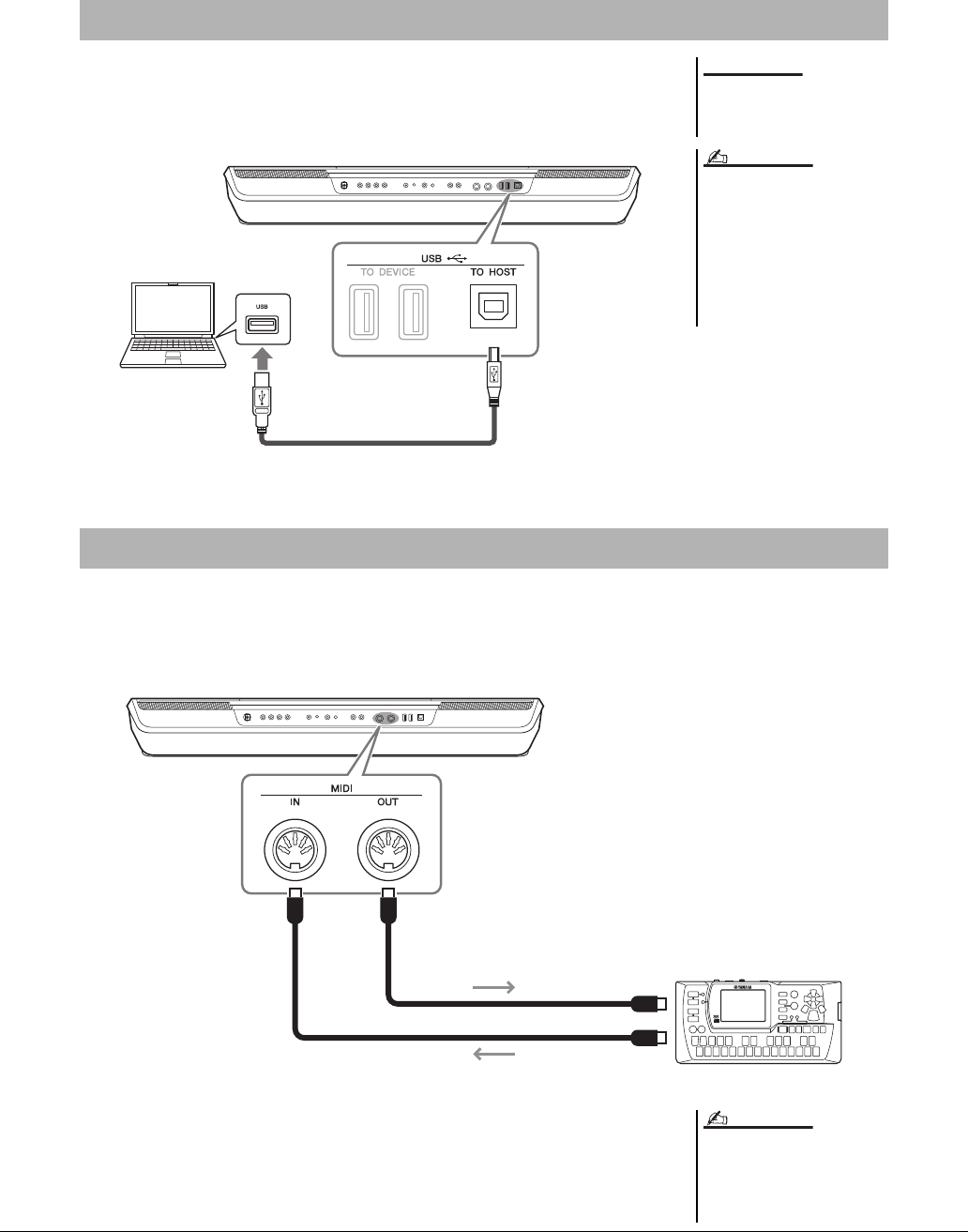
110 PSR-SX900/SX700 Uživatelská příručka
Po připojení počítače ke konektoru [USB TO HOST] můžete přes rozhraní MIDI přenášet
data mezi nástrojem a počítačem. Podrobnosti o používání počítače s tímto nástrojem
naleznete v dokumentu „Computer-related Operations“ (Operace prováděné s počítačem)
na webové stránce.
Použijte konektory [MIDI] a standardní kabely MIDI k připojení externích zařízení MIDI (klávesnice, sekvenceru atd.).
• MIDI IN.....................Přijímá zprávy MIDI z jiného zařízení MIDI.
• MIDI OUT.................Odesílá zprávy MIDI generované nástrojem do jiného zařízení MIDI.
Nastavení MIDI, např. kanály pro odesílání/příjem v nástroji, lze nastavit pomocí tlačítek
[MENU] [MIDI]. Podrobný popis naleznete v dokumentu Reference Manual
(Referenční Příručka) na webové stránce.
Připojení k počítači (konektor [USB TO HOST])
Používejte kabel USB typu AB
s maximální délkou 3 m. Kabely
USB 3.0 nelze použít.
• Používáte-li k připojení nástroje
k počítači kabel USB, propojte
zařízení přímo bez využití
rozbočovače USB.
• Nástroj zahájí přenos krátce po
propojení s rozhraním USB.
• Informace o nastavení sekvenčního
softwaru naleznete v Uživatelské
příručce daného programu.
OZNÁMENÍ
POZNÁMKA
Typ A
Typ B
Kabel USB
Připojení externích zařízení MIDI (konektory MIDI)
MIDI IN
Přenos MIDI
MIDI OUT
Příjem MIDI
MIDI IN
MIDI OUT
Zařízení MIDI
Základní informace o rozhraní MIDI
a jeho použití naleznete v dokumentu
„MIDI Basics“ (Základní informace
o rozhraní MIDI), který lze stáhnout
z webové stránky.
POZNÁMKA
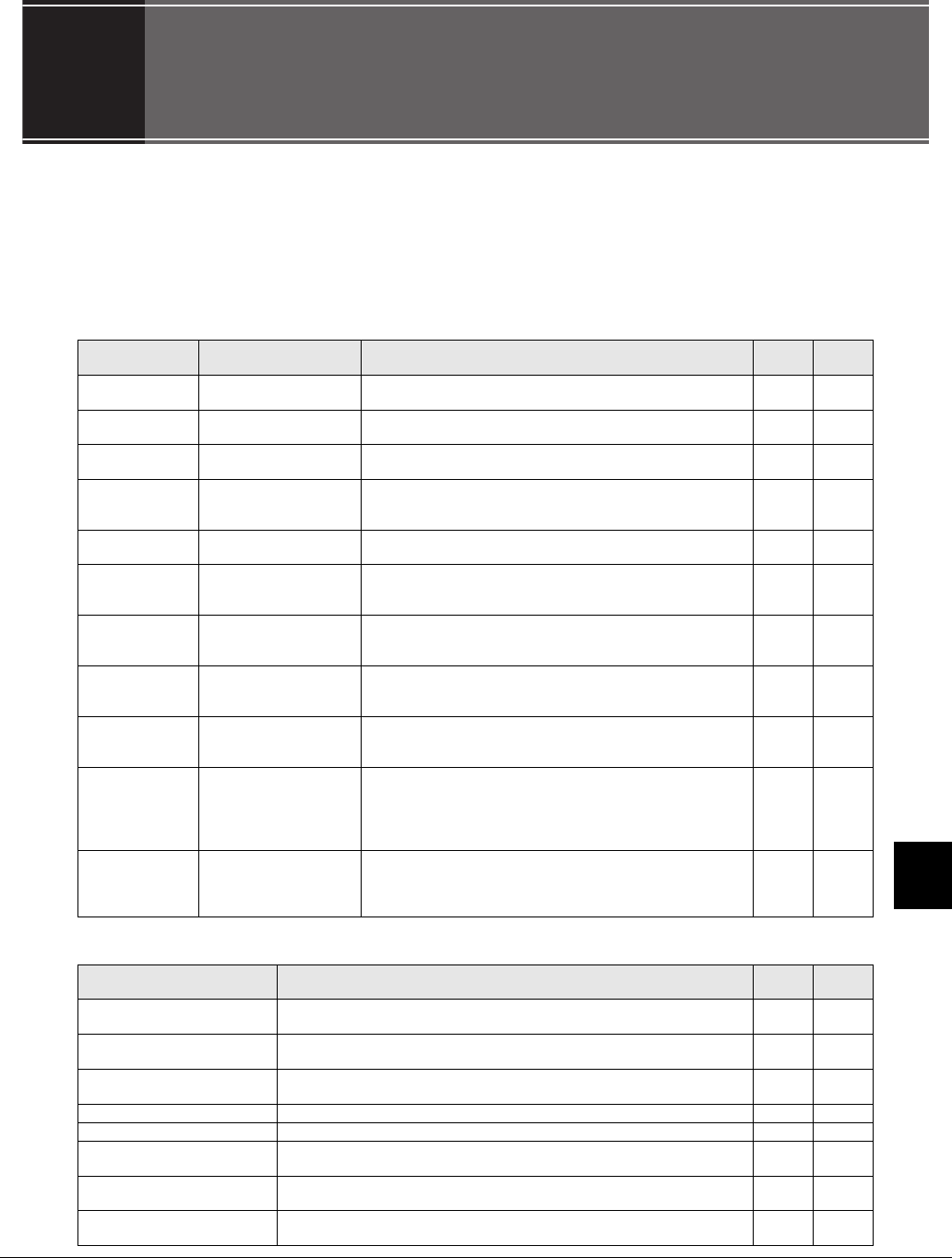
PSR-SX900/SX700 Uživatelská příručka 111
Seznam funkcí
Seznam funkcí
Vtéto části jsou jednoduše a stručně popsány možnosti displejů, které vyvoláte stiskem odpovídajících tlačítek na
panelu nebo stiskem jednotlivých ikon na displeji s nabídkou.
Více informací o zobrazení textu skladby naleznete na stránce uvedené níže nebo v dokumentu Reference Manual
(Referenční Příručka) na webové stránce.
Symbol „-“ označuje, že podrobné informace naleznete v dokumentu Reference Manual (Referenční Příručka).
Displeje dostupné pomocí panelových tlačítek
Funkce na displeji s nabídkou
Displej Tlačítka přístupu Popis Str.
Referenční
Příručka
Home (Domů) [DIRECT ACCESS] +
[EXIT]
Portál ve struktuře displeje nástroje, který poskytuje přehledné
informace o všech aktuálních nastaveních. 26 -
Menu (Nabídka) [MENU] Stiskem jednotlivých ikon můžete vyvolat nabídky pro různé funkce
uvedené níže. 29 -
Style Selection
(Volba stylu)
Tlačítka STYLE pro volbu
stylů Pro volbu souborů stylu. 40 -
Song Playback
(Přehrávání
skladby)
SONG [PLAYER] Slouží k ovládání přehrávání skladby. 66, 72 -
Playlist
(Seznam skladeb) [PLAYLIST] Pro výběr a úpravu seznamů skladeb a správu repertoáru. 90 -
Song Recording
(Nahrávání
skladby)
SONG [RECORDING] Pro nahrávání vaší hry. 84 -
Mixer
(Mixážní pult) [MIXER/EQ]
K úpravě parametrů pro každou část, jako je například hlasitost,
vyvážení a ekvalizér. Umožňuje také upravit celková zvuková
nastavení, jako například hlavní kompresor a hlavní ekvalizér.
80 -
Voice Selection
(Výběr rejstříku)
PART SELECT [LEFT] –
[RIGHT 3], tlačítka VOICE
pro volbu kategorie
Pro přiřazení rejstříků jednotlivým částem klaviatury. 48 -
Multi Pad
Selection (Volba
frází Multi Pad)
MULTI PAD CONTROL
[SELECT] Pro výběr frází Multi Pad. 53 -
Registration
Memory Bank
Selection (Výběr
banky registrační
paměti)
REGIST BANK SELECT
[-]/[+] Pro výběr bank registrační paměti. 88 -
Registration
Memory window
(
Okno Registrační
paměť)
[MEMORY] Pro registraci aktuálního nastavení panelu. 87 -
Nabídka Popis Str.
Referenční
Příručka
Channel On/Off
(Zapnutí/Vypnutí kanálu) K aktivaci nebo deaktivaci jednotlivých kanálů stylu a skladby MIDI. - -
Voice Part Setup (Nastavení
partu rejstříku)
Pro podrobná nastavení, jako je například úprava rejstříků a nastavení efektů částí
klaviatury. --
Line Out (Výstup) (PSR-SX900) Určuje, který konektor slouží k výstupu jednotlivých partů a jednotlivých bicích
a perkusivních nástrojů. --
Score (Notový zápis) Zobrazí pro aktuální skladbu MIDI hudební notaci (notový zápis). 77 -
Lyrics (Text skladby) Ke zobrazení textu pro aktuální skladbu. 78 -
Text Viewer
(Textový prohlížeč) Zobrazí textové soubory vytvořené v počítači. - -
Chord Looper (Smyčka
akordů) (PSR-SX900) Slouží k nahrávání posloupnosti akordů a jejich přehrávání ve smyčce. 60 -
Mic Setting
(Nastavení mikrofonu) Slouží k nastavení mikrofonu nebo zvuku kytary. 101 -
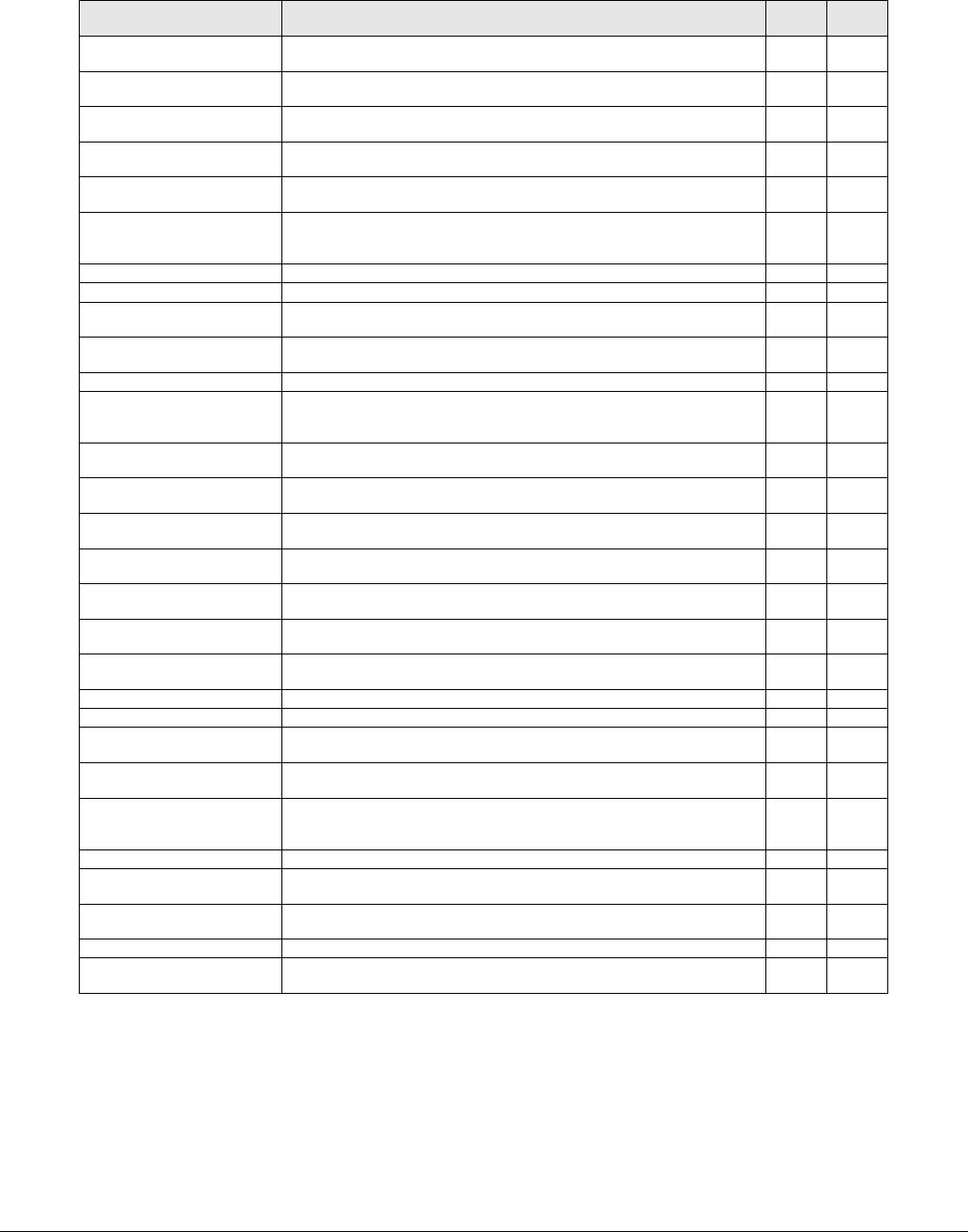
112 PSR-SX900/SX700 Uživatelská příručka
*1 Tato ikona se zobrazuje, pouze pokud je zahrnuta funkce Bluetooth.
*2 Tato ikona se zobrazí pouze v případě, že je připojen volitelný adaptér USB bezdrátové sítě LAN.
Vocal Harmony (Vokální
harmonie) (PSR-SX900)
Doplní zpěv o vokální harmonické efekty. Vokální harmonii lze upravit a uložit jako
vlastní originální harmonii. 70 -
Kbd Harmony/Arp (Harmonie
kláves / Arpeggio)
Pro přidání efektu harmonie/arpeggia pro pravou část klaviatury. Nastavit lze
parametry jako např. typ harmonie / arpeggia. 50 -
Split & Fingering
(Dělicí bod a prstoklad)
K nastavení dělicího bodu nebo ke změně typu prstokladu akordu nebo oblasti
detekce akordů.
42, 45,
47 -
Regist Sequence
(Registrační sekvence) Určuje pořadí pro vyvolávání nastavení registrační paměti při použití pedálu. - -
Regist Freeze
(Zablokování registrace)
Určuje položky, které se nezmění ani po vyvolání nastavení panelu z registrační
paměti. --
Tempo
Umožňuje upravit tempo skladeb MIDI, stylu nebo metronomu. Na displeji lze
provádět stejné operace jako při použití tlačítek Tempo [-] / [+] a [RESET/TAP
TEMPO].
42 -
Metronome (Metronom) Pro úpravu nastavení metronomu a tlačítka [RESET/TAP TEMPO]. 37 -
Live Control (Ovládání při hře) Určuje funkce přiřazené k ovladačům a posuvníkům LIVE CONTROL. 56 -
Assignable (Přiřaditelné) Určuje funkce přiřazené k pedálům, přiřaditelným tlačítkům a zástupcům na
hlavním displeji. 57, 94 -
Panel Lock (Zámek panelu) K uzamčení nastavení panelu. Pokud jsou nastavení panelu uzamčená, nestane
se nic ani při stisknutí libovolného panelového tlačítka. 37 -
Demo (Ukázka) Vyvolá displej s ukázkou. 32 -
Voice Edit (Úprava rejstříku)
Pro úpravu přednastavených rejstříků a tvorbu svých vlastních. Displej se bude
lišit v závislosti na tom, zda je vybrán rejstřík píšťaly varhan (Organ Flutes) nebo
jiný typ rejstříku.
--
Style Creator (Tvorba stylu) Umožňuje prostřednictvím úpravy přednastaveného stylu nebo postupného
záznamu kanálů stylu vytvořit styl. --
Song Recording
(Nahrávání skladby) Pro nahrávání vaší hry. (Stejně jako u tlačítka [RECORDING] na panelu.) 84 -
M.Pad Creator
(Tvorba frází Multi Pad)
Umožňuje vytvářet fráze Multi Pad úpravou stávajících frází Multi Pad nebo
vytvořením fráze nové. --
Voice Setting
(Nastavení rejstříku)
Určuje podrobná nastavení části klaviatury, například výšku tónu pro každou část
a filtr nastavení rejstříku. --
Style Setting (Nastavení stylu) Umožňuje úpravu nastavení souvisejícího s přehráváním stylů, např. časování
propojení OTS, nastavení dynamiky apod. --
Song Setting
(Nastavení skladby)
Umožňuje úpravu nastavení souvisejícího s přehráváním skladeb, např. funkce
průvodce, nastavení kanálů apod. --
Chord Tutor (Výuka hraní
akordů) Určuje, jak hrát akordy, které odpovídají zadaným názvům akordů. - -
Scale Tune (Ladění stupnice) Slouží k nastavení typu stupnice. - -
Master Tune (Hlavní ladění) Jemné nastavení celkového ladění nástroje. - -
Transpose (Transpozice) Transponuje výšku tónu u všech zvuků po půltónech nebo upravuje jen výšku
tónu pro klaviaturu či skladby MIDI. 55 -
Keyboard/Joystick
(Klaviatura/Joystick) Určuje citlivost úhozu klaviatury a nastavení týkající se joysticku. - -
Expansion (Další rejstříky)
Umožňuje nainstalovat rozšiřující balíčky a stáhnout tak dodatečný obsah z webu
nebo obsah, který jste sami vytvořili pomocí softwaru Yamaha Expansion
Manager.
--
MIDI Umožňuje úpravu nastavení MIDI. - -
Utility (Doplňující funkce) Pro globální nastavení, správu jednotek USB Flash, uvádění nástroje do nastavení
od výrobce nebo zálohování dat uložených v nástroji atd. 95 -
Bluetooth
*1
(PSR-SX900) Umožňuje provést nastavení pro připojení nástroje k zařízení vybavenému
rozhraním Bluetooth. 104 -
Time
*2
(Čas) Umožňuje nastavení času uvedeného na displeji. - -
Wireless LAN
*2
(Bezdrátová síť LAN)
Umožňuje změnit nastavení pro připojení nástroje k inteligentnímu zařízení (jako je
iPad) prostřednictvím funkce bezdrátové sítě LAN. --
Nabídka Popis Str.
Referenční
Příručka
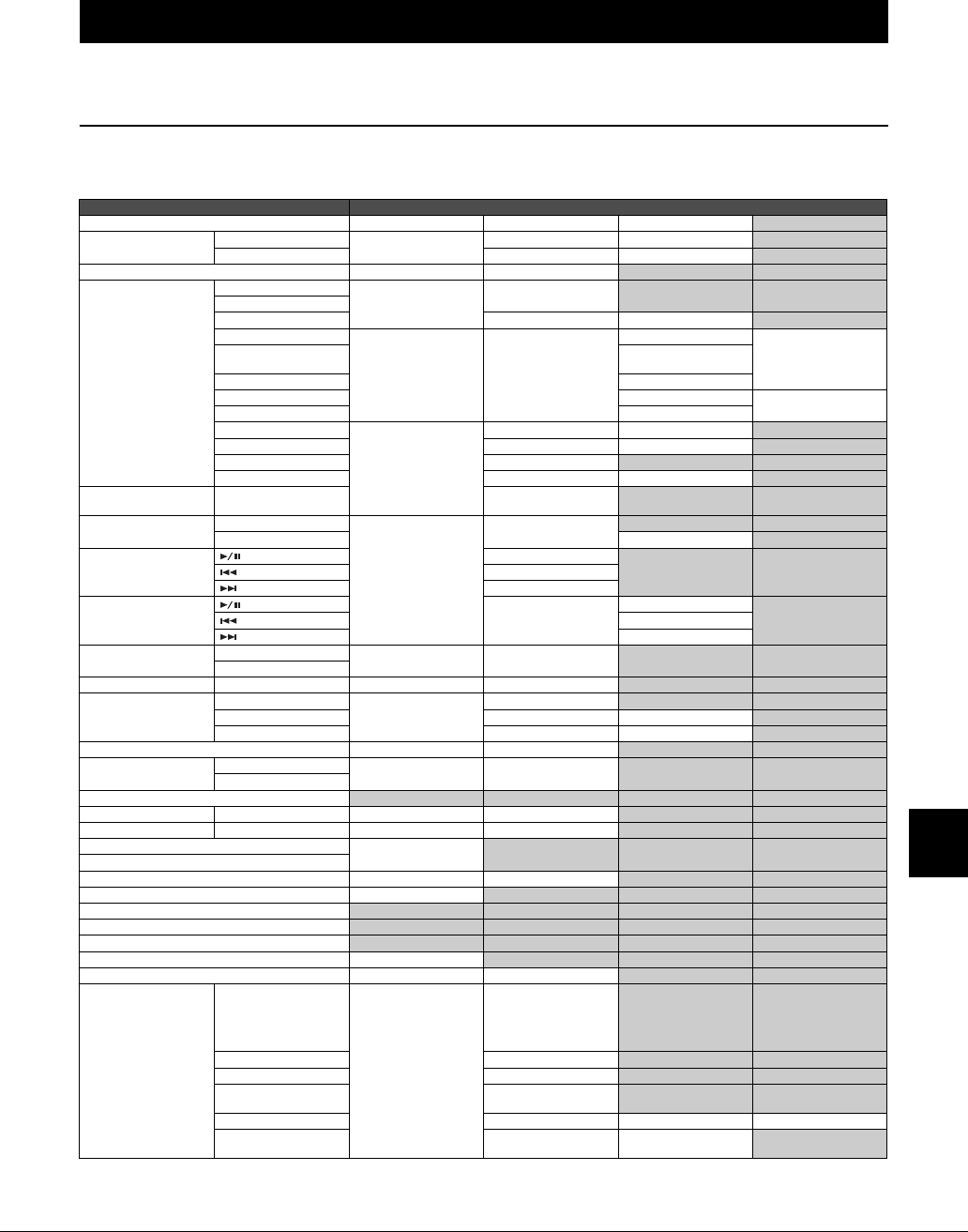
PSR-SX900/SX700 Uživatelská příručka 113
Diagram funkce Direct Access
Diagram funkce Direct Access
Stiskněte tlačítko [DIRECT ACCESS] (Přímý přístup) a poté stiskem některého z tlačítek (nebo pohnutím příslušným
ovladačem, joystickem nebo pedálem) vyvolejte požadovaný displej.
Dodatek
Ovládání Displej vyvolaný pomocí funkce Přímý přístup
MODULATION HOLD Menu Keyboard/Joystick Keyboard -
JOYSTICK JOYSTICK X Menu Keyboard/Joystick Joystick -
JOYSTICK Y Keyboard/Joystick Joystick -
ROTARY SP/ASSIGNABLE Menu Assignable - -
STYLE CONTROL
ACMP
Menu Split Point & Fingering - -
AUTO FILL IN
OTS LINK Style Setting Setting -
INTRO 1, 2
Menu Mixer
EQ
Multi Pad
INTRO 3, MAIN
VARIATION A Chorus/Reverb
MAIN VARIATION B, C Pan/Volume
MAIN VARIATION D Compressor Master
BREAK EQ
ENDING 1–3
Menu
Style Setting Change Behavior -
SYNC STOP Style Setting Setting -
SYNC START Split Point & Fingering - -
START/STOP Style Setting Setting -
STYLE STYLE category
selection buttons Mixer - -
SONG PLAYER
Menu
Song Setting - -
RECORDING Guide -
MIDI SONG
(PLAY/PAUSE) Score
- - (PREV) Lyrics
(NEXT) Text Viewer
AUDIO SONG
(PLAY/PAUSE)
Song Setting
Part Ch
- (PREV) Lyrics
(NEXT) Play
LIVE CONTROL 1, 2 Menu Live Control - -
ASSIGN
TRANSPOSE TRANSPOSE -, + Menu Transpose - -
TIMING
TEMPO -
Menu
Tem p o - -
TEMPO + Metronome Metronome -
RESET/TAP TEMPO Metronome Tap Tempo -
MIXER/EQ Menu Channel On/Off - -
CHORD LOOPER
(PSR-SX900)
REC/STOP Menu Chord Looper - -
ON/OFF
DIRECT ACCESS - - - -
ASSIGNABLE A–F Menu Assignable - -
FOOT PEDAL 1, 2 Menu Assignable - -
MIC SETTING/VOCAL HARMONY (PSR-SX900) Mic Setting Selection - - -
MIC SETTING (PSR-SX700)
MENU Menu Utility - -
PLAYLIST Playlist Selection - - -
DIAL - - - -
DEC - - - -
INC - - - -
EXIT Home - - -
ENTER Menu Scale Tune - -
VOICE
VOICE category
selection buttons
other than [PERC&
DRUMS] and
[EXPANSION/USER]
Menu
Mixer - -
PERC & DRUMS Voice Part Setup - -
EXPANSION/USER Expansion - -
HARMONY/ARPEGGIO Keyboard Harmony/
Arpeggio - -
SUSTAIN Voice Edit Common Page 2
PART SELECT LEFT,
RIGHT1–3 Voice Setting Voice Set Filter -
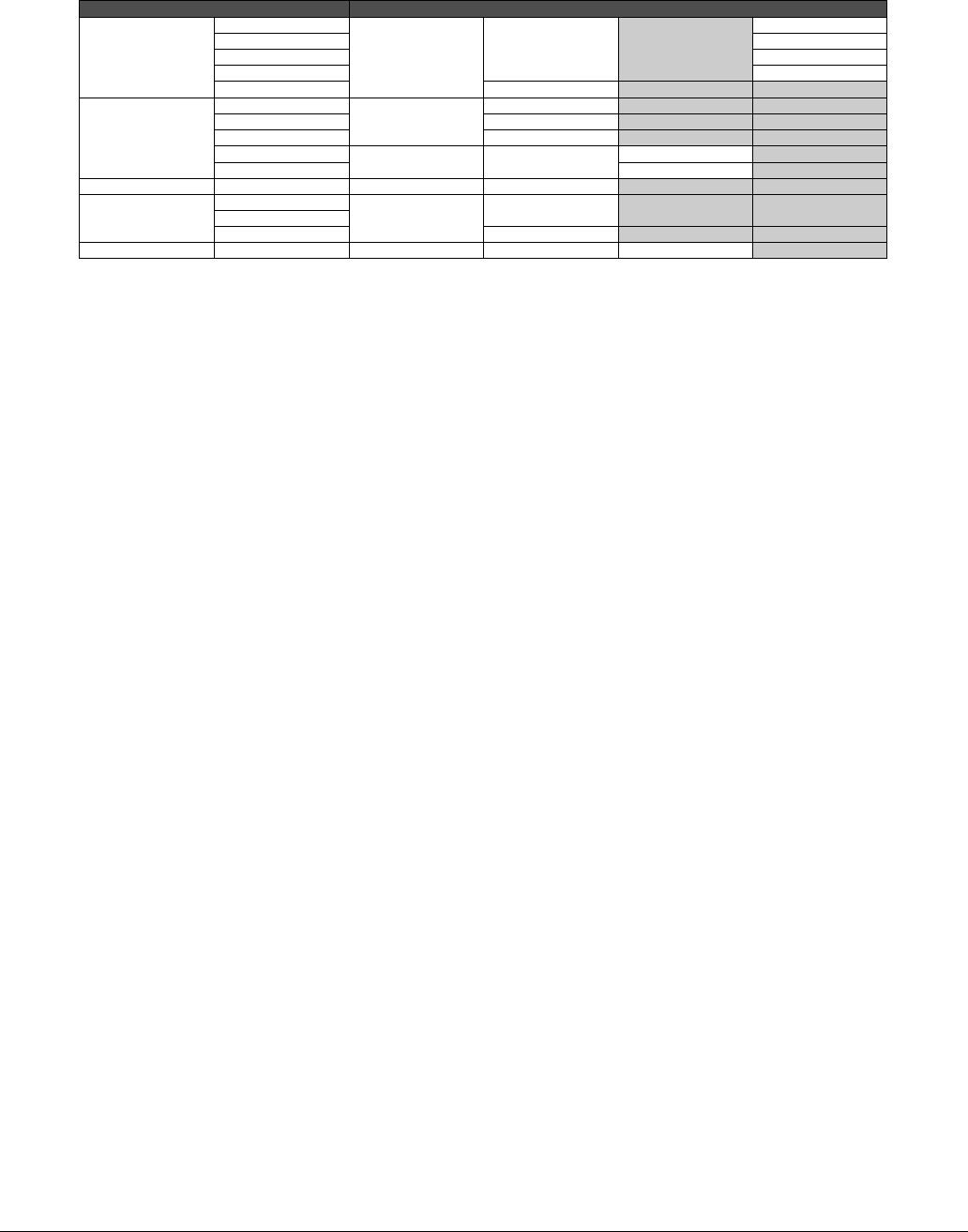
114 PSR-SX900/SX700 Uživatelská příručka
VOICE
PART ON/OFF LEFT
Menu Voice Edit -
Left
PART ON/OFF RIGHT1 Right 1
PART ON/OFF RIGHT2 Right 2
PART ON/OFF RIGHT3 Right 3
LEFT HOLD Split Point & Fingering - -
REGISTRATION
MEMORY
REGIST BANK -, + (Registration Bank
Selection)
Menu
Regist Bank Edit - -
FREEZE Registration Freeze - -
MEMORY Registration Sequence - -
1–4 (Registration Bank
Selection) Regist Bank Information Voice -
5–8 Style
ONE TOUCH SETTING 1–4 (Style Selection) Style Information - -
MULTI PAD
MULTI PAD SELECT
(Multi Pad Selection) Multi Pad Edit - -
1–4
STOP Audio Link Multi Pad - -
UPPER OCTAVE UPPER OCTAVE -, + Menu Voice Setting Tune -
Ovládání Displej vyvolaný pomocí funkce Přímý přístup
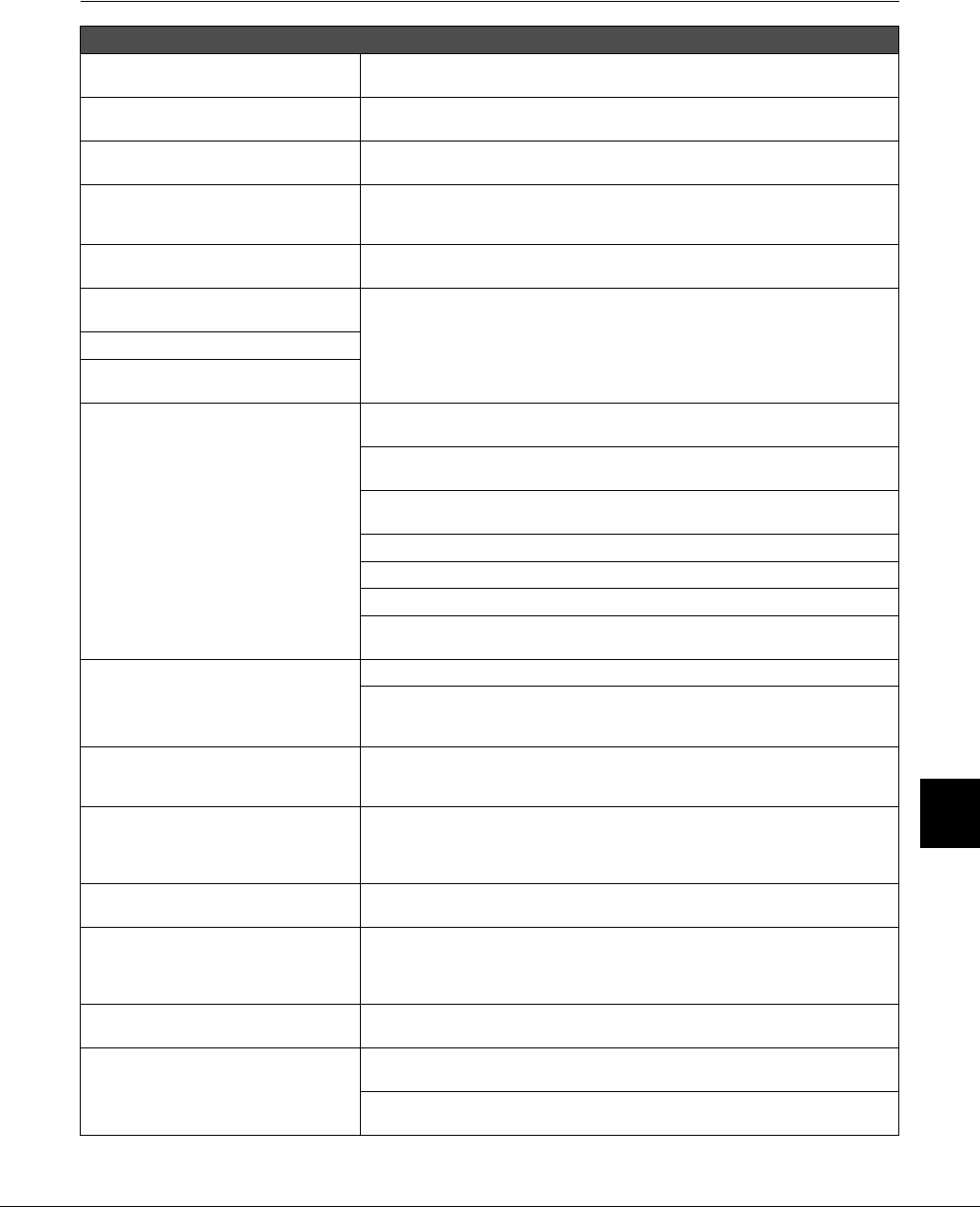
PSR-SX900/SX700 Uživatelská příručka 115
Řešení problémů
Řešení problémů
Obecné
Při zapnutí nebo vypnutí nástroje je slyšet
prasknutí nebo cvaknutí.
Nejedná se o závadu. Dochází k tomu prouděním elektrické energie do nástroje.
Napájení se automaticky vypne. Toto je normální chování způsobené funkcí automatického vypnutí. V případě potřeby
upravte parametr funkce Automatické vypnutí (str. 21).
V nástroji je slyšet šum. Pokud je v blízkosti nástroje používán nebo zvoní mobilní telefon, může být slyšet šum.
Vypněte mobilní telefon nebo jej používejte dál od nástroje.
Při použití nástroje se zařízením iPhone/iPad
je z reproduktorů nástroje nebo sluchátek
slyšet šum.
Jestliže tento nástroj používáte v kombinaci s aplikací v zařízení iPhone/iPad,
doporučujeme v zařízení iPhone/iPad zapnout režim „Letadlo“. Vyhnete se tak rušení
způsobenému komunikačním signálem zařízení.
Na displeji LCD jsou určité body, které svítí
stále nebo nesvítí nikdy.
Bývá to způsobeno vadnými pixely. K tomu někdy dochází u displejů LCD typu TFT,
nejedná se však o provozní vadu.
Při hraní různých kláves na nástroji dochází
k drobným změnám v kvalitě zvuku.
Nejedná se o závadu, je to způsobeno samplovacím systémem nástroje.
Některé rejstříky obsahují zvuk ve smyčce.
U některých rejstříků lze ve vyšších tónech
slyšet šum nebo vibrato.
Celková hlasitost je příliš nízká nebo nejsou
slyšet žádné zvuky.
Hlavní hlasitost je příliš nízká. Nastavte požadovanou hlasitost pomocí ovladače
[MASTER VOLUME] (Hlavní hlasitost).
Všechny části klaviatury jsou vypnuty. Stisknutím tlačítka PART ON/OFF pro party
[RIGHT 1]/[RIGHT 2]/[RIGHT 3]/[LEFT] alespoň jednu vybranou část zapněte (str. 44).
Hlasitost jednotlivých částí klaviatury je příliš nízká. Zvyšte hlasitost na displeji mixážního
pultu (str. 80).
Ověřte, že je na displeji mixážního pultu zapnut požadovaný kanál (str. 82).
Jsou připojena sluchátka, která deaktivují výstup do reproduktorů. Odpojte sluchátka.
Připojte pedálový spínač ke správnému konektoru.
Ověřte, zda je reproduktor nastaven na „On“ nebo „Headphone switch“: [MENU]
[Utility]
Zvuk je zkreslený nebo hrubý. Hlasitost je příliš vysoká. Ověřte správnost všech nastavení týkajících se hlasitosti.
Může to být způsobeno nastavením určitých efektů nebo rezonance filtru. Zkontrolujte na
displeji s mixážním pultem nastavení efektu nebo filtru a podle potřeby změňte nastavení
(viz dokument Reference Manual – Referenční příručka na webové stránce).
Občas se přerušuje zvuk z reproduktoru. Hlasitost zvuku je příliš vysoká, takže je aktivována funkce ochrany reproduktoru a zvuk
se zastaví. Nastavte zvuk na požadovanou úroveň otočením ovladače [MASTER
VOLUME].
Některé tóny zahrané současně nezazní. Pravděpodobně došlo k překročení limitu nástroje pro maximální počet tónů, které
mohou zaznít současně (polyfonie). Pokud je překročena maximální polyfonie, nejprve
nezazní „nejméně důležité“ tóny (jako například tóny s nízkou hlasitostí a aktuálně
doznívající tóny).
Hlasitost klaviatury je nižší než hlasitost
přehrávání stylu/skladby.
Hlasitost jednotlivých částí klaviatury je příliš nízká. Zvyšte hlasitost na displeji mixážního
pultu (str. 80).
Hlavní displej se nezobrazí ani po zapnutí
nástroje.
K tomu může dojít, pokud byla k nástroji připojena jednotka USB Flash. Po instalaci
některých jednotek USB Flash se může stát, že zobrazení hlavního displeje bude po
zapnutí nástroje trvat delší dobu. Aby k tomu nedošlo, odpojte zařízení a poté zapněte
napájení.
Některé znaky v názvu souboru/složky jsou
zkreslené.
Bylo změněno nastavení jazyka. Nastavte pro názvy souborů/složek odpovídající jazyk
(str. 21).
Nezobrazí se existující soubor. Přípona souboru (například .MID) mohla být změněna nebo odstraněna. V počítači
přejmenujte soubor ručně a přidejte požadovanou příponu.
Nástroj nepodporuje datové soubory s názvy, které obsahují více než 50 znaků.
Přejmenujte soubor tak, aby název obsahoval maximálně 50 znaků.

116 PSR-SX900/SX700 Uživatelská příručka
Styl
Styl se nespustí ani po stisknutí tlačítka
[START/STOP].
Rytmický kanál vybraného stylu nemusí obsahovat žádná data. Zapněte funkci [ACMP]
(Doprovod) a hrou v části pro levou ruku přehrajte doprovod stylu.
Hraje jen rytmický kanál. Ověřte, zda je zapnuta funkce automatického doprovodu. V případě potřeby stiskněte
tlačítko [ACMP].
Hrajte na klávesy v akordické části klaviatury. (str. 45, 47)
Nejdou vybrat styly uložené na jednotce
USB Flash.
Pokud je soubor s daty stylu velký (120 kB a větší), nelze styl vybrat, protože nástroj tak
velké soubory nepodporuje.
Při hře na klávesy přehrávaný zvuk
„přeskakuje“.
Pravděpodobně došlo k překročení limitu nástroje pro maximální počet tónů, které
mohou zaznít současně (polyfonie). Nástroj může současně přehrát až 128 tónů – včetně
tónů rejstříků RIGHT 1 (Vpravo 1) / RIGHT 2 (Vpravo 2) / RIGHT 3 (Vpravo 3) / LEFT
(Vlevo), stylů, skladeb a frází Multi Pad. Pokud je překročena maximální polyfonie,
nejprve nezazní „nejméně důležité“ tóny (jako například tóny s nízkou hlasitostí
a aktuálně doznívající tóny).
Styl se nemění, pokud se zahraje jiný akord,
případně není akord rozpoznán.
Je třeba hrát tóny na části klaviatury pro akordickou část. (str. 45, 47)
Rejstřík
Rejstřík vybraný na displeji pro volbu
rejstříků nezazní.
Ověřte, zda je vybraná část zapnutá či vypnutá (str. 44).
Je slyšet zvláštní zvuk podobný efektu
„flanger“, případně zní tóny „zdvojeně“.
Zvuk je při každém stisknutí kláves
trochu jiný.
Jsou zapnuty části RIGHT 1 a RIGHT 2 a obě části jsou nastaveny na přehrávání
stejného rejstříku. Vypněte část RIGHT 2 nebo nastavte pro jednu část jiný rejstřík.
Zvuk je při každém stisknutí kláves
trochu jiný.
Pokud směrujete signál MIDI OUT (Výstup MIDI) nástroje do sekvenceru a zpět do vstupu
MIDI IN (Vstup MIDI), možná bude třeba vypnout možnost Local Control (Místní ovládání)
na stránce SYSTEM displeje MIDI (viz Reference Manual (Referenční Příručka) na webu).
Některé rejstříky skočí ve výšce tónu
o oktávu, jestliže jsou hrány v horním nebo
dolním rozsahu.
Nejedná se o závadu. Některé rejstříky mají limit pro výšku tónu. Při dosažení tohoto
limitu dojde k posunu výšky tónu.
Skladba
Nelze vybrat skladby MIDI. Pokud je soubor s daty skladby velký (3 MB a větší), skladbu nelze vybrat, protože
nástroj tak velké soubory nepodporuje.
Skladby MIDI nelze přehrávat během operace nahrávání MIDI. Pokud chcete přehrávat
skladbu MIDI, zastavte nahrávání skladeb MIDI.
Audioskladby nelze vybrat. Formát souboru nemusí být kompatibilní s nástrojem. Kompatibilní formáty jsou: MP3
a WAV. Soubory zabezpečené ochranou DRM nelze přehrávat.
Skladba se nezačne přehrávat. Skladba se při dosažení konce dat skladby zastavila. Vraťte se na začátek skladby
stisknutím tlačítka SONG [ ] (PREV) příslušného typu skladby (MIDI nebo audio).
(MIDI)
Číslo taktu se liší od taktu v notovém zápisu
na displeji s pozicí ve skladbě, který se
zobrazí stiskem a přidržením tlačítek [|<<]
(PREV) nebo [>>|] (NEXT).
K tomu dochází při přehrávání určitých hudebních dat s konkrétním pevně nastaveným
tempem.
(MIDI)
Při přehrávání skladby nejsou přehrávány
některé kanály.
Pro přehrávání těchto kanálů může být nastavena položka „Off“ (Vypnuto). Zapněte
přehrávání těchto vypnutých kanálů (str. 82).
(MIDI)
Tempo, doba, takt a hudební notace se
nezobrazují správně.
Některá data skladby pro nástroj byla nahrána se speciálním nastavením volného tempa.
V případě dat takovéto skladby se tempo, doba, takt a hudební notace nezobrazí
správně.
(MIDI)
Při prohlížení textů skladeb na displeji
notového zápisu jsou některá slova
vynechána a nelze je zobrazit.
Není pro ně dostatek místa. V nastavení zobrazení změňte velikost notového zápisu na
„Medium“ (Střední) (str. 77).
(Audio)
Nahraný soubor se přehraje s odlišnou
hlasitostí, než byla hlasitost při nahrávání.
Hlasitost pro přehrávání zvukových dat byla změněna. Pokud nastavíte hodnotu hlasitosti
90, soubor bude přehrán při stejné hlasitosti, při jaké byl nahrán (str. 80).
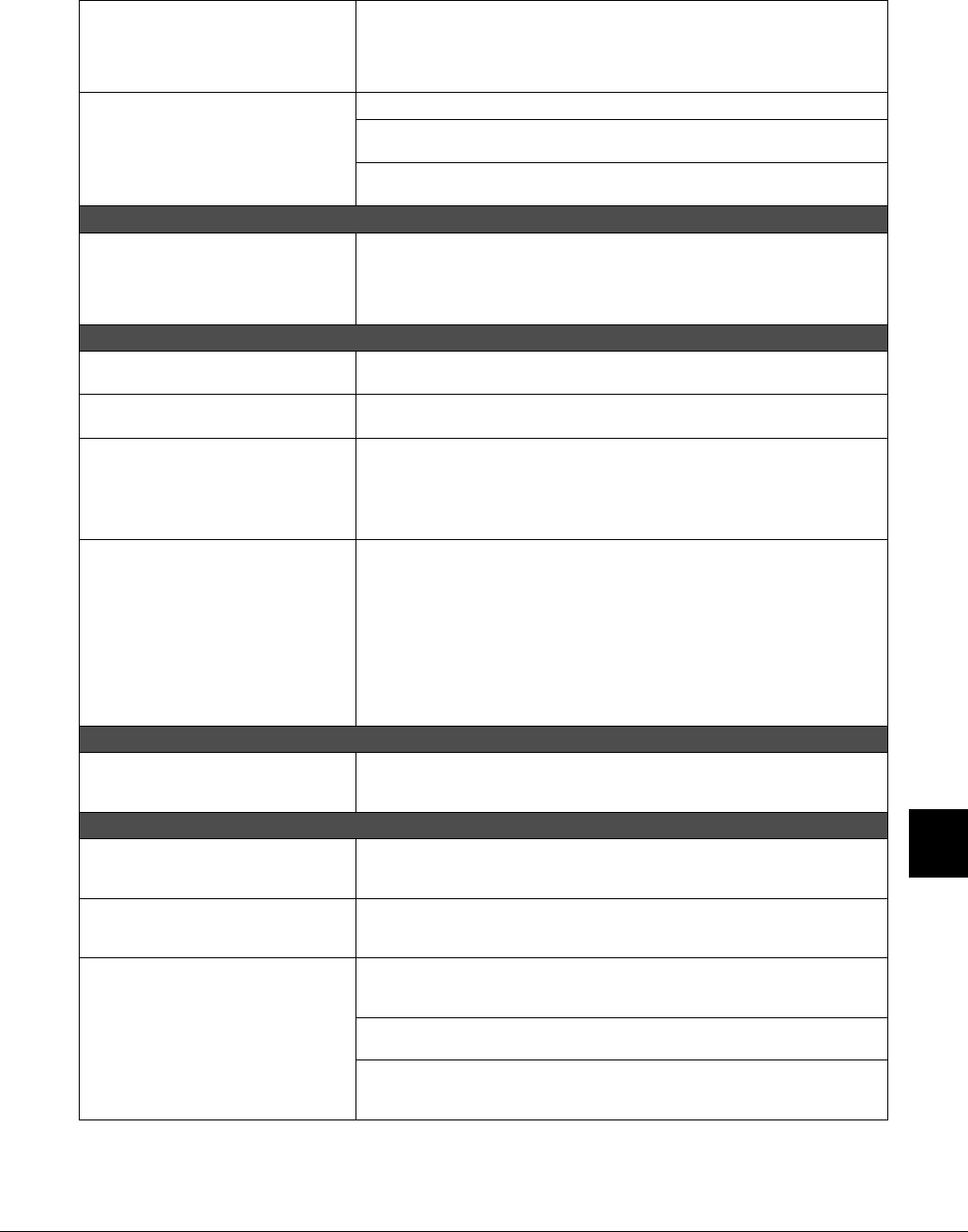
PSR-SX900/SX700 Uživatelská příručka 117
Řešení problémů
Při použití funkce nahrávání zvuku se
zobrazí chybová zpráva a zvuk nelze na
interní uživatelskou jednotku nahrát.
Data na uživatelské jednotce jsou fragmentovaná a nelze je v tomto stavu použít. Jelikož
nahrávání zvuku nemá funkci pro defragmentaci, jednotku lze defragmentovat jen
naformátováním. Proto nejprve zálohujte data pomocí funkce zálohování dat (str. 99)
a poté zformátujte jednotku a nakonec obnovte záložní data. Provedení zálohy/
formátování vám umožní jednotku znovu použít.
Při použití funkce nahrávání zvuku se
zobrazí chybová zpráva a zvuk nelze na
jednotku USB Flash nahrát.
Ověřte, zda používáte kompatibilní jednotku USB Flash.
Na jednotce USB Flash možná není dostatek místa. Zkontrolujte dostupné místo na
displeji vyvoláním příslušného displeje cestou [MENU] [Utility] [Storage]. (str. 108)
Pokud používáte jednotku USB Flash, na niž již byla nahrána nějaká data, ověřte, zda tato
data nejsou důležitá. Potom jednotku naformátujte (str. 108) a zkuste nahrávání znovu.
Mixážní pult
Zvuk zní podivně nebo jinak při změně
rytmického rejstříku (bicí sada atd.), stylu
nebo skladby pomocí mixážního pultu.
Pokud budete měnit rytmické rejstříky / rejstříky perkusí (bicí sady atd.) stylu nebo
skladby pomocí parametru VOICE, budou resetována podrobná nastavení daného
rytmického rejstříku a v některých případech nebude možné obnovit původní zvuk.
V případě potřeby můžete obnovit původní zvuk opětovným zvolením stejné skladby
nebo stylu.
Mikrofon / Vokální harmonie / Kytara
Nelze nahrát vstupní signál z mikrofonu
nebo z kytary.
Vstupní signál z mikrofonu nebo kytary nelze nahrát při nahrávání MIDI. Využijte způsob
nahrávání zvuku (str. 85).
(PSR-SX900) Kromě zvuku snímaného
mikrofonem je slyšet také harmonie.
Pro funkci vokální harmonie je vybráno nastavení „On“ (Zapnuto). Vypněte vokální
harmonii (str. 50).
(PSR-SX900) Efekt vokální harmonie je
zkreslený nebo zní falešně.
Mikrofon může snímat nežádoucí zvuky, jako například zvuk stylu nástroje. Nesprávné
fungování vokální harmonie může být způsobeno obzvláště basovými zvuky. Řešení:
• Zpívejte do mikrofonu z co nejmenší vzdálenosti.
• Používejte směrový mikrofon.
• Nastavte hlavní hlasitost, hlasitost stylu nebo skladby na minimum (str. 20, 80).
(PSR-SX900) Efekt vokální harmonie není
aktivní ani po jeho spuštění.
V rámci akordického režimu je vokální harmonie použita pouze při zjištění akordů.
Vyzkoušejte jeden z následujících postupů:
• Aktivujte tlačítko [ACMP ON/OFF] (Zapnout/vypnout automatický doprovod) a během
přehrávání stylu zahrajte akordy v akordické části.
• Zapněte levou část a zahrajte akordy v části pro levou ruku.
• Přehrajte skladbu obsahující akordy.
• V nabídce [MENU] [Style Setting] [Setting] použijte u parametru „Stop ACMP“
(Zastavit automatický doprovod) jinou možnost než „Disabled“ (Zakázáno). Podrobný
popis naleznete v dokumentu Reference Manual (Referenční Příručka) na webové
stránce.
Konektory FOOT PEDAL
Nastavení vypnutí a zapnutí pedálového
spínače připojeného ke konektoru
ASSIGNABLE FOOT PEDAL je převrácené.
Vypněte nástroj a poté jej znovu zapněte bez použití pedálového spínače.
Připojení
Zvukový vstup do konektorů AUX IN je
přerušovaný.
Výstupní hlasitost externího zařízení připojeného k tomuto nástroji je příliš nízká. Zvyšte
výstupní hlasitost externího zařízení. Hlasitost nástroje můžete upravit ovladačem
[MASTER VOLUME].
Ikona bezdrátové sítě LAN a ikona času se
nezobrazuje na displeji s nabídkou, i když je
připojen bezdrátový síťový USB adaptér.
Odpojte bezdrátový síťový USB adaptér a znovu jej připojte.
Zařízení vybavené technologií Bluetooth
nelze s nástrojem spárovat ani jej k němu
připojit.
Ověřte, zda je funkce Bluetooth zařízení vybaveného technologií Bluetooth aktivována.
Pro připojení zařízení vybaveného technologií Bluetooth k nástroji je třeba u obou zařízení
zapnout funkci Bluetooth.
Zařízení vybavené technologií Bluetooth a nástroj je před připojením pomocí funkce
Bluetooth nejprve třeba spárovat (str. 104).
V případě, že se v blízkosti nachází zařízení (mikrovlnná trouba, bezdrátové zařízení LAN
atd.) vysílající signály ve frekvenčním pásmu 2,4 GHz, přemístěte tento nástroj mimo
dosah zařízení vysílajícího rádiofrekvenční signály.
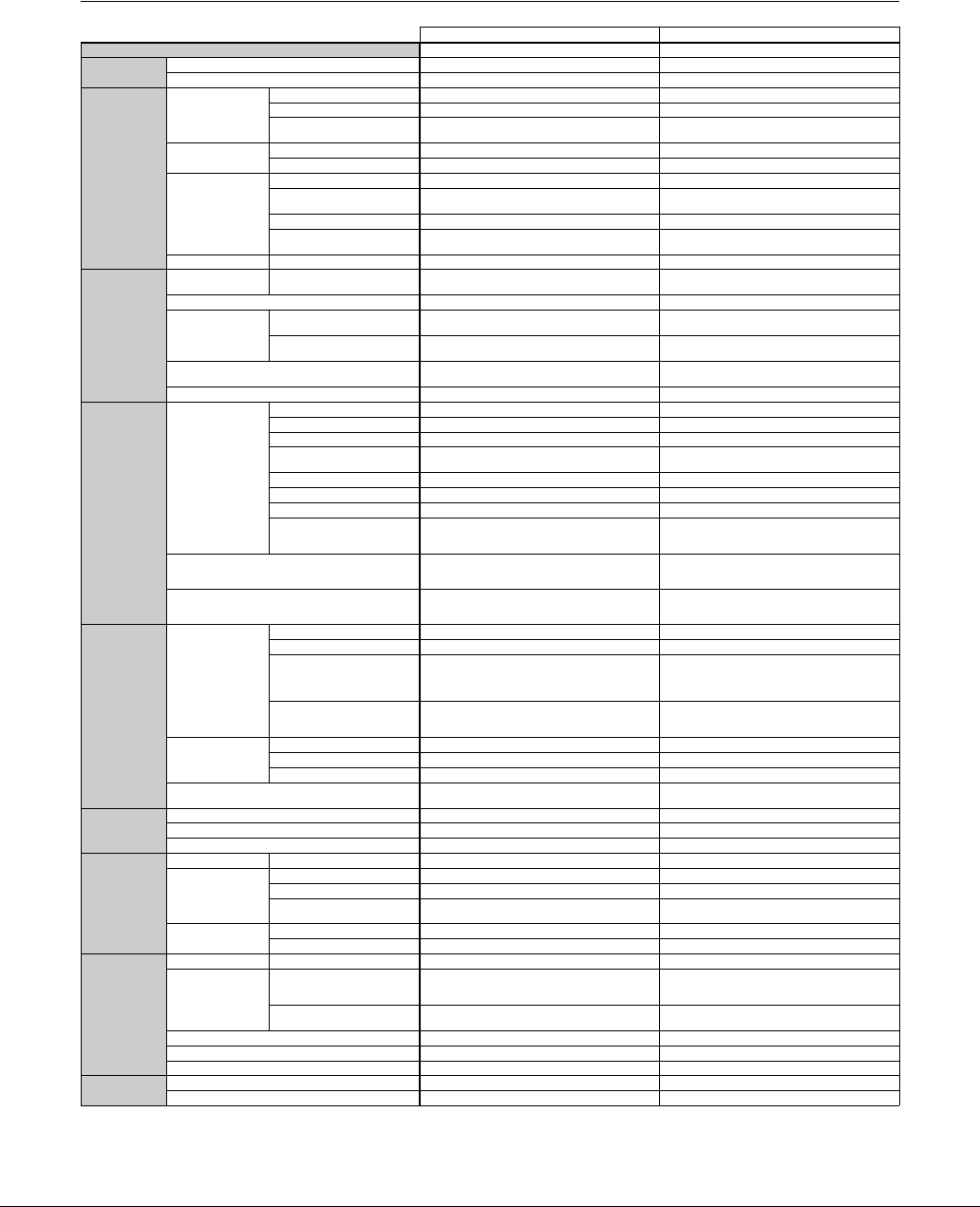
118 PSR-SX900/SX700 Uživatelská příručka
Technické údaje
PSR-SX900 PSR-SX700
Název produktu
Digitální keyboard Digitální keyboard
Rozměry
ahmotnost
Rozměry (Š × H × V) 1017 mm x 431 mm x 139 mm 1017 mm x 431 mm x 139 mm
Hmotnost 11,5 kg 11,5 kg
Ovládací
rozhraní
Klaviatura Počet kláves 61 61
Typ Varhanní (FSB), dynamika úhozu Varhanní (FSB), dynamika úhozu
Citlivost úhozu Normal, Soft1, Soft2, Hard1, Hard2 (Normální,
Měkký1, Měkký2, Tvrdý1, Tvrdý2) Normal, Soft1, Soft2, Hard1, Hard2 (Normální,
Měkký1, Měkký2, Tvrdý1, Tvrdý2)
Další ovládací prvky Joystick Ano Ano
Ovladače 2 (přiřaditelné) 2 (přiřaditelné)
Displej Typ Barevný širokoúhlý LDC displej TFT VGA Barevný širokoúhlý LDC displej TFT VGA
Rozměry 800 x 480 bodů
7palců 800 x 480 bodů
7 palců
Dotyková obrazovka Ano Ano
Jazyk Angličtina, němčina, francouzština, španělština,
italština Angličtina, němčina, francouzština, španělština,
italština
Panel Jazyk Angličtina Angličtina
Rejstříky
Tónový generátor Technologie tónového
generátoru Stereofonní sampling AWM Stereofonní sampling AWM
Polyfonie 128 (max.) 128 (max.)
Předvolba Počet rejstříků 1337 rejstříků + 56 bicích sad / sad SFX +
480 rejstříků XG 986 rejstříků + 41 bicích sad / sad SFX +
480 rejstříků XG
Uváděné rejstříky 252 S.Art!, 54 MegaVoice, 31 Sweet!,
87 Cool!, 131 Live!, 24 píšťal OrganFlute 131 S.Art!, 30 MegaVoice, 31 Sweet!,
74 Cool!, 89 Live!, 24 píšťal OrganFlute
Kompatibilita XG (pro přehrávání skladeb)
GS (pro přehrávání skladeb), GM, GM2 XG (pro přehrávání skladeb)
GS (pro přehrávání skladeb), GM, GM2
Část klaviatury Pravá 1, Pravá 2, Pravá 3, Levá Pravá 1, Pravá 2, Pravá 3, Levá
Efekty
Typy Dozvuk 59 předvoleb + 30 uživatelských 59 předvoleb + 30 uživatelských
Chorus 106 předvoleb + 30 uživatelských 106 předvoleb + 30 uživatelských
Efekt variace 322 předvoleb (s efekty VCM) + 30 uživatelských 322 předvoleb + 30 uživatelských
Vkládaný efekt 1–8: 322 předvoleb (s efekty VCM) +
30 uživatelských 1–5: 322 předvoleb + 30 uživatelských
Hlavní kompresor 5 předvoleb + 30 uživatelských 5 předvoleb + 30 uživatelských
Hlavní ekvalizér 5 předvoleb + 30 uživatelských 5 předvoleb + 30 uživatelských
Ekvalizér pro části 28 částí 28 částí
Jiné Efekty pro mikrofon/kytaru: Šumová brána,
kompresor, třípásmový ekvalizér
Vokální efekt: 23
Efekty pro mikrofon/kytaru: Šumová brána,
kompresor, třípásmový ekvalizér
Vokální harmonie 54 předvoleb + 60 uživatelských (*)
* Toto číslo představuje celkový počet efektů vokální
harmonie a funkce Synth Vocoder.
-
Syntezátorový vokodér 20 předvoleb + 60 uživatelských (*)
* Toto číslo představuje celkový počet efektů vokální
harmonie a funkce Synth Vocoder.
-
Styly
Předvolba Počet stylů 525 400
Uváděné styly 463 Pro, 46 Session, 6 Free Play, 10 DJ 353 Pro, 34 Session, 3 Free Play, 10 DJ
Prstoklad Jedním prstem, standardní doprovod, prstoklad
s obraty, více obratů, prstoklad s umělou inteligencí,
celá klaviatura,
celá klaviatura s umělou inteligencí
Jedním prstem, standardní doprovod, prstoklad
s obraty, více obratů, prstoklad s umělou inteligencí,
celá klaviatura,
Celá klaviatura s umělou inteligencí
Ovládání stylu 3 × INTRO (Předehra), 4 × MAIN VARIATION (Hlavní
variace), 4 × FILL (Mezihra), BREAK (Přechod), 3 ×
ENDING (Závěr)
3 × INTRO (Předehra), 4 × MAIN VARIATION (Hlavní
variace), 4 × FILL (Mezihra), BREAK (Přechod), 3 ×
ENDING (Závěr)
Další funkce One Touch Setting (OTS) 4 pro každý styl 4 pro každý styl
Smyčka akordů Ano -
Reset části stylu Ano Ano
Kompatibilita Formát souboru stylu (SFF),
Formát souboru stylu GE (SFF GE) Formát souboru stylu (SFF),
Formát souboru stylu GE (SFF GE)
Možnosti
rozšíření
Další rejstříky Ano (přibližně 1 GB) Ano (Přibližně 400 MB)
Další styly Ano (interní paměť) Ano (interní paměť)
Rozšiřující audio styl Ano (interní paměť) -
Skladby (MIDI)
Předvolba Počet přednastavených skladeb 5 přednastavených ukázkových skladeb 5 přednastavených ukázkových skladeb
Nahrávání Počet stop 16 16
Kapacita dat přibližně 3MB/skladba přibližně 3MB/skladba
Funkce Rychlé nahrávání, vícestopé nahrávání, krokové
nahrávání Rychlé nahrávání, vícestopé nahrávání, krokové
nahrávání
Formát Přehrávání SMF (formáty 0 a 1), XF SMF (formáty 0 a 1), XF
Nahrávání SMF (formát 0) SMF (formát 0)
Skladby (Audio)
Nahrávání Kapacita dat přibližně 0,8 GB (80 minut) na skladbu přibližně 0,8 GB (80 minut) na skladbu
Formát Přehrávání WAV (44,1 kHz, 16 bitů, stereo),
MP3 (44,1/48,0 kHz, 64 – 320 kb/s a VBR, mono/
stereo)
WAV (44,1 kHz, 16 bitů, stereo),
MP3 (44,1/48,0 kHz, 64 – 320 kb/s a VBR, mono/
stereo)
Nahrávání WAV (44,1 kHz, 16 bitů, stereo),
MP3 (44,1 kHz, 128/256/320 kb/s, stereofonní) WAV (44,1 kHz, 16 bitů, stereo),
MP3 (44,1 kHz, 128/256/320 kb/s, stereofonní)
Časová délka Ano Ano
Posun výšky tónu Ano Ano
Zrušení vokálu Ano Ano
Fráze Multi Pad
Počet bank frází Multi Pad 329 bank x 4 tlačítka 226 bank x 4 tlačítka
Audio Link Ano Ano
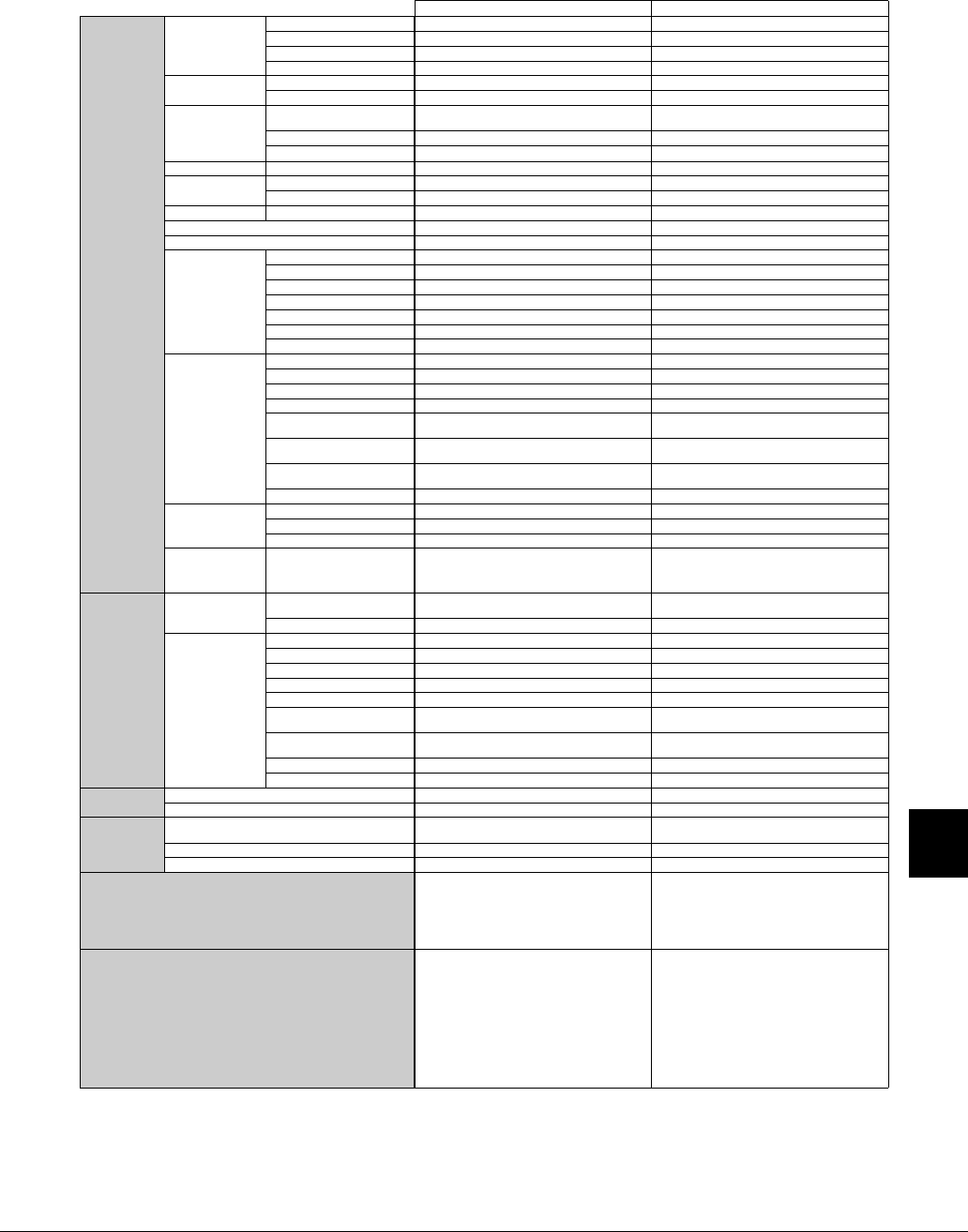
PSR-SX900/SX700 Uživatelská příručka 119
Technické údaje
* Tato příručka obsahuje technické údaje platné k datu publikace. Chcete-li získat nejnovější příručku, navštivte webovou stránku společnosti Yamaha a stáhněte si příslušný
soubor. Technické údaje, zařízení a samostatně prodávané příslušenství se mohou v různých oblastech lišit. Bližší informace získáte u svého prodejce společnosti Yamaha.
Funkce
Rejstříky Harmonie Ano Ano
Arpeggio Ano Ano
Panelové doznívání Ano Ano
Monofonní/Polyfonie Ano Ano
Styly Style Creator Ano Ano
Informace OTS Ano Ano
Skladby Funkce zobrazení notového
zápisu Ano Ano
Funkce zobrazení textu skladby Ano Ano
Guide (Průvodce)
Podle indikátorů, jakákoli klávesa, Karao-Key, vaše tempo Podle indikátorů, jakákoli klávesa, Karao-Key, vaše tempo
Fráze Multi Pad Nástroj Multi Pad Creator Ano Ano
Registrační paměť Počet tlačítek 8 8
Ovládání Registrační sekvence, zablokování Registrační sekvence, zablokování
Seznam skladeb Počet záznamů 2 500 (max.) záznamů na soubor seznamu skladeb 2 500 (max.) záznamů na soubor seznamu skladeb
Hledat Ano Ano
Ukázka Ano Ano
Obecné ovládací
prvky Metronom Ano Ano
Rozsah tempa 5–500, Tap Tempo 5–500, Tap Tempo
Transpozice -12 – 0 – +12 -12 – 0 – +12
Ladění 414,8–440–466,8 Hz 414,8–440–466,8 Hz
Tlačítko pro oktávy Ano Ano
Typ stupnice 9 typů 9 typů
Nastavení dílčí stupnice Ano Ano
Bluetooth
(V závislosti na zemi,
ve které jste výrobek
zakoupili, nemusí být
nástroj touto funkcí
vybaven.)
Verze s technologií Bluetooth 4.1 -
Podporovaný profil A2DP -
Kompatibilní kodek SBC -
Bezdrátový výstup Třída Bluetooth 2 -
Maximální komunikační
vzdálenost přibližně 10 m -
Rádiové frekvence (Provozní
frekvence) 2402 – 2480 MHz -
Maximální výstupní výkon
(EIRP) 4dBm -
Typ modulace GFSK, π/4 DQPSK, 8DPSK -
Různé Přímý přístup Ano Ano
Funkce zobrazení textu Ano Ano
Vlastní pozadí Ano Ano
Jiné Zobrazení displeje na externím
monitoru Ano (pomocí komerčního grafického adaptéru USB)
* Seznam kompatibilních zařízení naleznete na webové
stránce „Yamaha Downloads“ (Soubory Yamaha ke
stažení).
-
Úložiště
amožnosti
připojení
Úložiště Interní paměť (uživatelská
jednotka) Ano (přibližně 4 GB) Ano (přibližně 1 GB)
Externí jednotky Jednotka USB Flash Jednotka USB Flash
Možnosti připojení DC IN 16 V 16 V
Sluchátka Standardní konektor pro stereofonní sluchátka Standardní konektor pro stereofonní sluchátka
Mikrofon/kytara Ano Ano
MIDI IN, OUT IN, OUT
AUX IN Stereofonní minikonektor Stereofonní minikonektor
LINE OUT HLAVNÍ VÝSTUP (L/L+R, R),
SUB (AUX) OUTPUT (1,2 (L/L+R, R)) HLAVNÍ VÝSTUP (L/L+R, R)
FOOT PEDAL 1 (SUSTAIN), 2 (ARTICULATION 1), přiřaditelná
funkce 1 (SUSTAIN), 2 (ARTICULATION 1), přiřaditelná
funkce
USB TO DEVICE Ano (2x) Ano
USB TO HOST Ano Ano
Systém
ozvučení
Zesilovače (15 W + 10 W) x 2 2 × 15 W
Reproduktory 2×13cm + 2×2,5cm (dómový) 2×13cm + 2×5cm
Zdroj napájení
Adaptér napájení PA-300C nebo jiný model doporučený společností
Yamaha PA-300C nebo jiný model doporučený společností
Yamaha
Spotřeba 24 W 21 W
Automatické vypnutí Ano Ano
Dodávané příslušenství
Uživatelská příručka (tento dokument)
Notový stojánek
Adaptér napájení* (PA-300C nebo kompatibilní dle
doporučení společnosti Yamaha)
* V některých oblastech nemusí být k dispozici.
Podrobnosti získáte u místního prodejce produktů
Yamaha.
Uživatelská příručka (tento dokument)
Notový stojánek
Adaptér napájení* (PA-300C nebo kompatibilní dle
doporučení společnosti Yamaha)
* V některých oblastech nemusí být k dispozici.
Podrobnosti získáte u místního prodejce produktů
Yamaha.
Příslušenství prodávané samostatně
(V některých oblastech nemusí být k dispozici.)
Adaptér napájení: PA-300C nebo jiný model
doporučený společností Yamaha
Sluchátka: HPH-50, HPH-100, HPH-150
Pedálový spínač: FC4A, FC5
Nožní ovladač: FC7
Bezdrátový síťový adaptér USB: UD-WL01
Bezdrátový adaptér MIDI: UD-BT01, MD BT01
Subwoofer: KS-SW100
Stojan klávesového nástroje: L-6, L-7B
(Vnější rozměry modelu PSR-SX900/SX700 přesahují
limity popsané v části L–6 Pokyny k sestavení. Testováním
jsme však ověřili, že i přesto lze tento stojan bezpečně
používat s uvedeným modelem nástroje.)
Adaptér napájení: PA-300C nebo jiný model
doporučený společností Yamaha
Sluchátka: HPH-50, HPH-100, HPH-150
Pedálový spínač: FC4A, FC5
Nožní ovladač: FC7
Bezdrátový síťový adaptér USB: UD-WL01
Bezdrátový adaptér MIDI: UD-BT01, MD BT01
Subwoofer: KS-SW100
Stojan klávesového nástroje: L-6, L-7B
(Vnější rozměry modelu PSR-SX900/SX700 přesahují
limity popsané v části L–6 Pokyny k sestavení. Testováním
jsme však ověřili, že i přesto lze tento stojan bezpečně
používat s uvedeným modelem nástroje.)
PSR-SX900 PSR-SX700
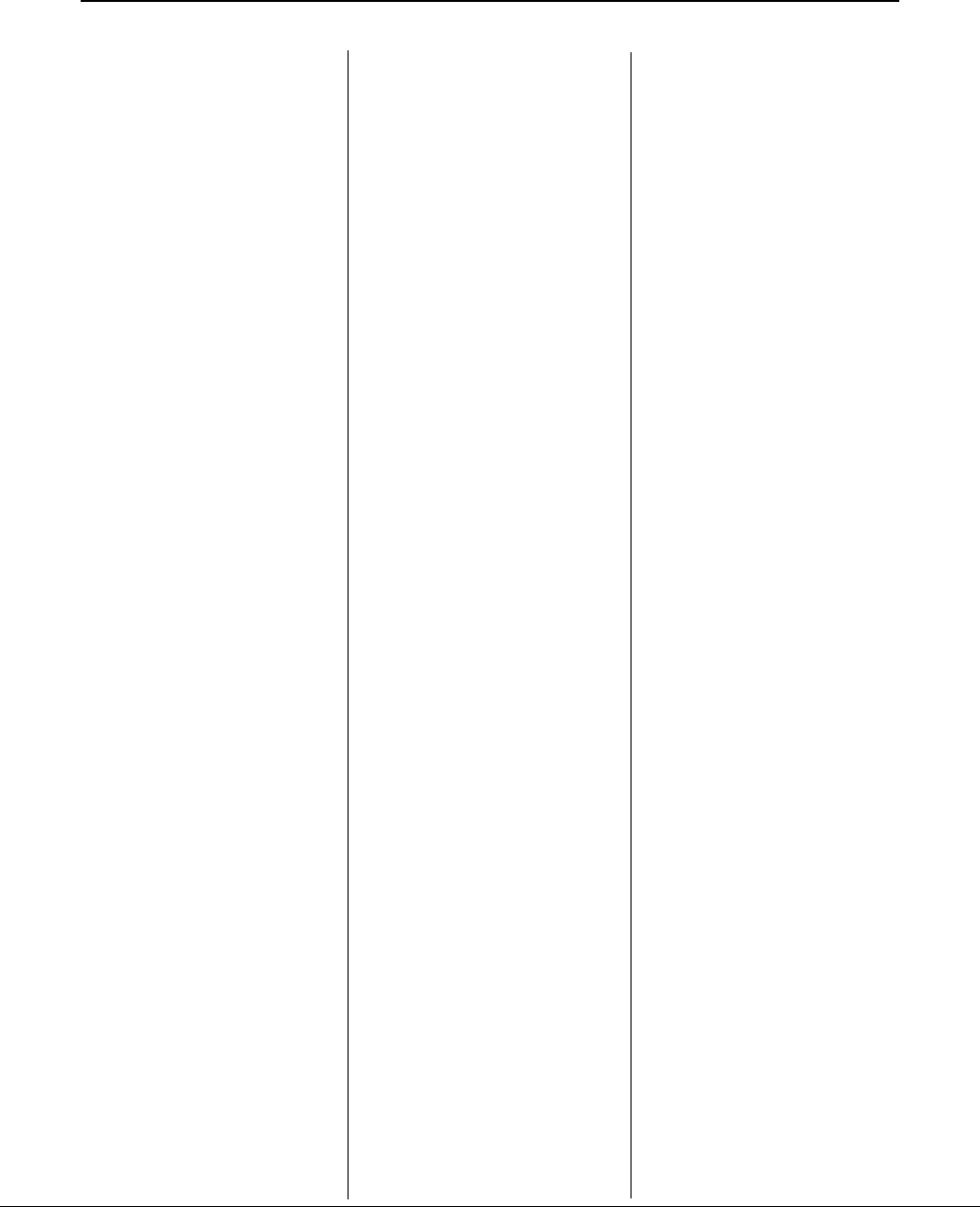
120 PSR-SX900/SX700 Uživatelská příručka
Rejstřík
A
Adaptér napájení..............................20
Akce (seznam skladeb)....................91
Akordický.........................................70
Arpeggio ..........................................51
ASSIGNABLE.............................57, 94
Audio Phraser ..................................11
Audioskladba ...................................66
Automatické vypnutí ........................21
AUX IN (Doplňkový vstup) .............103
B
Banka registrační paměti ...........27, 86
Bezdrátový síťový
adaptér USB.......................107, 108
Bluetooth ...............................104, 105
Button Lamps
(Indikátory tlačítek) .......................23
C
Celá klaviatura s umělou
inteligencí .....................................42
Č
Časová délka ...................................74
Část .................................................59
Část klaviatury ...........................14, 44
D
Další .................................................72
Datový ovladač ................................31
Dělicí bod...................................44, 45
Displej pro volbu souborů................28
Doprovod.........................................40
Dotyková obrazovka........................30
Doznívání .........................................62
Dozvuk.............................................81
E
Efekt.................................................81
EQ (Hlavní ekvalizér) ........................96
EQ (pro jednotlivé party) ..................81
Externí monitor ..............................109
F
Filtr...................................................81
Formátování...................................108
Fráze Multi Pad s funkcí
Audio Link ....................................53
Funkce ...........................................111
Funkce Pitch Bend ..........................62
G
GM .................................................... 7
Grafický USB adaptér ........... 107, 109
GS ..................................................... 7
H
Harmonie (Harmonie klaviatury)...... 50
Harmonie (Vokální harmonie) .......... 70
Harmonie klaviatury ........................ 50
Hlasitost (Hlavní hlasitost)............... 20
Hlasitost (pro každý part) ................ 81
Hlavní část (styl) .............................. 59
Hlavní displej....................... 22, 23, 26
Hlavní ekvalizér ............................... 96
Hlavní kompresor ............................ 96
Hledat.............................................. 35
Hudební notace............................... 77
CH
Chorus............................................. 81
I
ID hardwaru..................................... 98
Indikátory tlačítek............................ 22
Informace o bance
registrační paměti ........................ 89
iPhone/iPad................................... 108
J
Jazyk ............................................... 21
Jednotka USB Flash ............. 107, 108
Jméno majitele................................ 21
Joystick........................................... 62
K
Kanál (styl, skladba MIDI)................ 82
Kompatibilita souborů skladeb ....... 67
Kompresor ...................................... 96
Kopírování ....................................... 34
Kytara...................................... 14, 100
L
Ladění ............................................. 55
LEFT................................................ 44
LOWER............................................ 44
M
Metronom........................................ 37
Mezihra (styl) ................................... 59
Mic Setting (Nastavení mikrofonu) 101
MIDI .......................................108, 110
Mikrofon ............................14, 79, 100
Mixážní pult .....................................80
Mluvení ............................................ 79
Modulace......................................... 62
MODULATION HOLD ......................62
MP3 ...........................................67, 84
Multi Pad .............................14, 53, 64
N
Nabídka ...................................29, 111
Nahrávání ..................................15, 84
Napájení .......................................... 20
Nastavení panelu.......................18, 38
Název záznamu
(seznam skladeb) ......................... 91
Notový stojánek...............................18
Notový zápis....................................77
Nožní ovladač..........................57, 106
O
Oblast detekce akordů....................47
Oblíbené ....................................28, 35
Obnova nastavení výrobce..............98
Obnovení ......................................... 99
Odstranit..........................................35
One Touch Setting ....................43, 54
Opakování A–B................................74
Operace prováděné
s počítačem .............................9, 11
OUTPUT (Výstup) ..........................102
Ovladače LIVE CONTROL...............56
P
Pedálový spínač ......................57, 106
Počítač ....................................11, 110
Podržení levé...................................45
Poloha rejstříku................................49
Postupné zesílení/zeslabení ............59
Posun výšky tónu ............................74
Posunutí skladby dopředu ..............72
Posunutí skladby zpět ..................... 72
Pozice ve skladbě ........................... 73
Propojení OTS .................................59
Prstoklad .........................................42
Předehra (Styl).................................58
Předchozí ........................................ 72
Předvolba ........................................ 28
Přehrát/pozastavit ........................... 72
Přehrávač skladeb.........14, 67, 68, 72
Přehrávání (Multi Pad) .....................64
Přehrávání (Skladba) .......................72
Přehrávání (styl) ...............................58
Přehrávání smyčky ..........................76
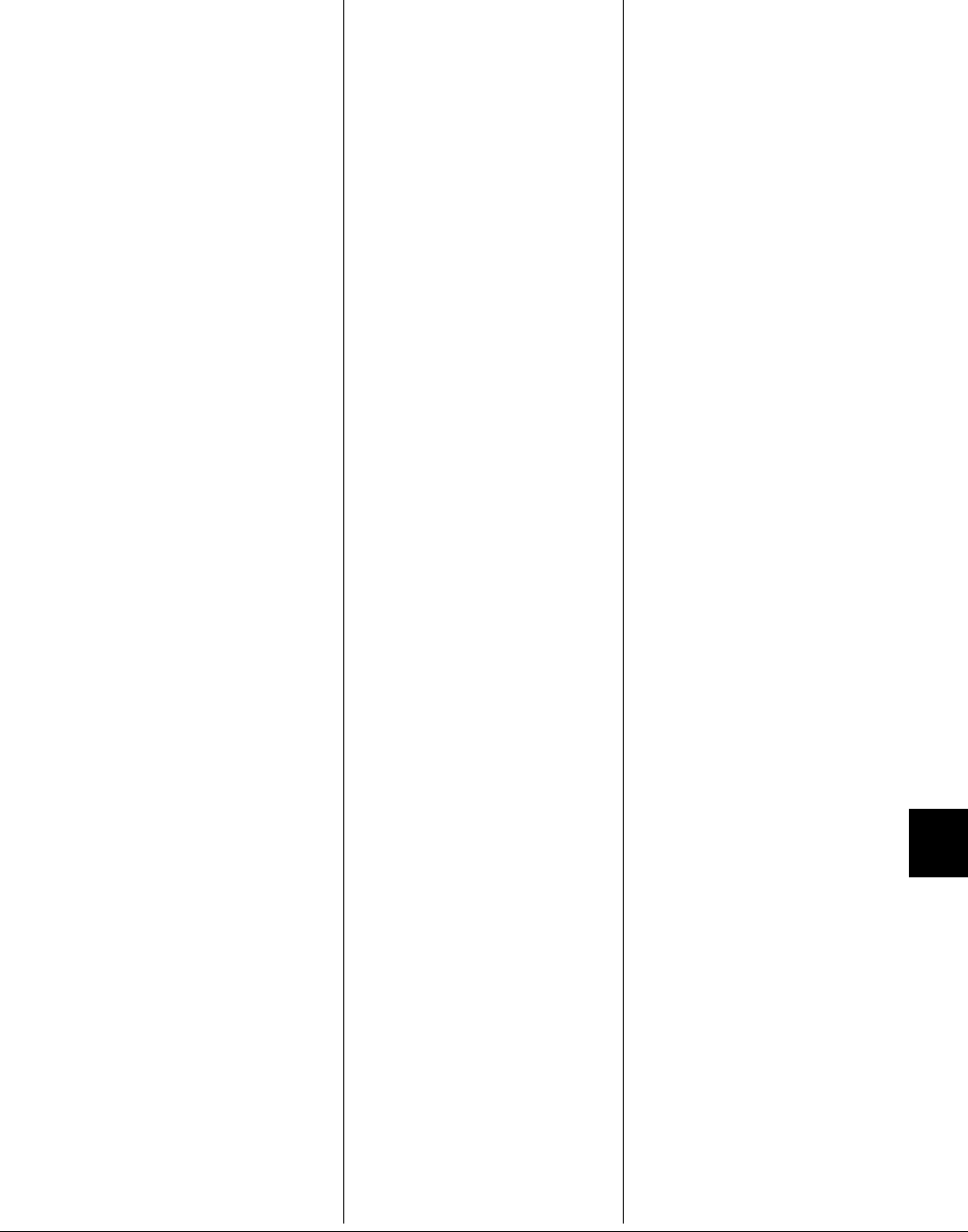
PSR-SX900/SX700 Uživatelská příručka 121
Rejstřík
Přechod (styl)...................................59
Přejmenování ...................................34
Přesouvání .......................................34
Připojení.........................................100
Přímý přístup ...........................32, 113
Příručka pro připojení inteligentního
zařízení pro iOS ........................9, 11
Příslušenství.......................................8
R
Referenční Příručka .....................9, 10
Registrační paměť .....................15, 86
Registrační sekvence.......................27
Rejstřík.................................14, 48, 83
Rejstřík bicích/SFX...........................48
Rejstřík varhan .................................49
Rejstříky S.Art (Super Articulation)
Voice.......................................48, 63
RESET..............................................42
Reset části stylu.........................42, 59
RIGHT ..............................................44
ROTARY SP/ASSIGNABLE .............57
Rozdělení klaviatury.........................44
Rozšiřující balíčky ............................97
Ruční basy .......................................47
Ř
Řešení problémů............................115
S
Seznam dat........................................9
Seznam předinstalovaných rozšíření
obsahu............................................9
Seznam
skladeb.....14, 15, 67, 69, 72, 86, 90
SFF (Style File Format).................7, 41
Shoda akordů ..................................64
Skladba................................14, 66, 72
Skladba MIDI ...................................66
Složka ..............................................34
Sluchátka.........................................19
Smyčka akordů................................60
Soubor .......................................28, 33
Styl.......................................14, 40, 58
Styl DJ .............................................41
Synchronizované
spuštění (Multi Pad)......................65
Synchronizované
spuštění (skladby MIDI) ................73
Synchronizované spuštění (styl) ......58
Synchronizované zastavení (styl).....58
Syntezátorový vokodér....................71
T
TAP TEMPO.....................................42
Technické údaje.............................118
TEMPO ............................................42
Text..................................................78
Text skladby.................................... 78
Transpozice..................................... 55
Typ prstokladu ................................ 42
Typ prstokladu akordu.................... 42
Typ přiřazení ovladače .................... 56
U
Ukázka ............................................ 32
Ukládání .......................................... 33
UPPER ............................................ 44
UPPER OCTAVE ............................. 55
Uživatel............................................ 28
Ú
Úprava banky registrační paměti .... 89
V
Verze firmwaru ................................ 98
Vokální harmonie............................. 70
Vokodér........................................... 70
Vokodér mono................................. 70
Vrstva .............................................. 44
Vyvážení .......................................... 81
W
WAV .......................................... 67, 84
Webová stránka ................................ 9
X
XF...................................................... 7
XG ..................................................... 7
Y
Yamaha Expansion Manager .... 11, 97
Z
Zadávání znaků ............................... 36
Zavření ............................................ 29
Záloha ............................................. 99
Zámek panelu ................................. 37
Zámek parametrů............................ 95
Zástupce ................................... 27, 94
Závěr (styl)....................................... 58
Záznam seznamu skladeb ........ 86, 91
Značka fráze.................................... 73
Značka pozice ve skladbě ........ 73, 75
Zrušení akordu ................................ 42
Zrušení vokálu................................. 74
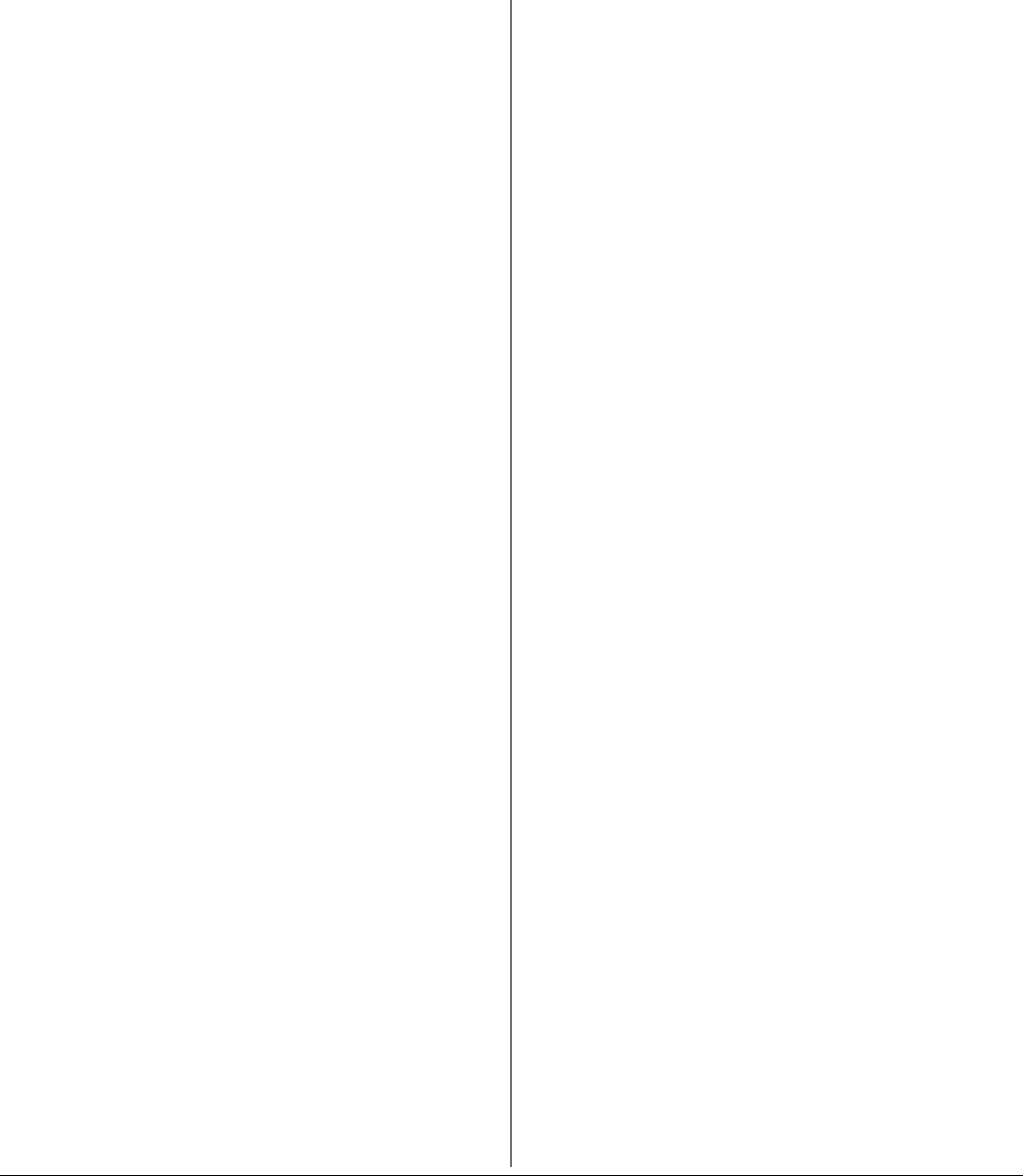
122 PSR-SX900/SX700 Uživatelská příručka
GNU GENERAL PUBLIC LICENSE
Version 2, June 1991
Copyright © 1989, 1991 Free Software Foundation, Inc., 51 Franklin Street, Fifth Floor, Boston, MA 02110-1301 USA
Everyone is permitted to copy and distribute verbatim copies of this license document, but changing it is not allowed.
Preamble
The licenses for most software are designed to take away your freedom to
share and change it. By contrast, the GNU General Public License is
intended to guarantee your freedom to share and change free software—to
make sure the software is free for all its users. This General Public License
applies to most of the Free Software Foundation’s software and to any other
program whose authors commit to using it. (Some other Free Software
Foundation software is covered by the GNU Lesser General Public License
instead.) You can apply it to your programs, too.
When we speak of free software, we are referring to freedom, not price. Our
General Public Licenses are designed to make sure that you have the
freedom to distribute copies of free software (and charge for this service if
you wish), that you receive source code or can get it if you want it, that you
can change the software or use pieces of it in new free programs; and that
you know you can do these things.
To protect your rights, we need to make restrictions that forbid anyone to
deny you these rights or to ask you to surrender the rights. These restrictions
translate to certain responsibilities for you if you distribute copies of the
software, or if you modify it.
For example, if you distribute copies of such a program, whether gratis or for
a fee, you must give the recipients all the rights that you have. You must
make sure that they, too, receive or can get the source code. And you must
show them these terms so they know their rights.
We protect your rights with two steps: (1) copyright the software, and (2) offer
you this license which gives you legal permission to copy, distribute and/or
modify the software.
Also, for each author's protection and ours, we want to make certain that
everyone understands that there is no warranty for this free software. If the
software is modified by someone else and passed on, we want its recipients
to know that what they have is not the original, so that any problems
introduced by others will not reflect on the original authors’ reputations.
Finally, any free program is threatened constantly by software patents. We
wish to avoid the danger that redistributors of a free program will individually
obtain patent licenses, in effect making the program proprietary. To prevent
this, we have made it clear that any patent must be licensed for everyone’s
free use or not licensed at all.
The precise terms and conditions for copying, distribution and modification
follow.
GNU GENERAL PUBLIC LICENSE
TERMS AND CONDITIONS FOR
COPYING, DISTRIBUTION AND
MODIFICATION
0.
This License applies to any program or other work which contains
a notice placed by the copyright holder saying it may be distributed
under the terms of this General Public License. The “Program”, below,
refers to any such program or work, and a “work based on the Program”
means either the Program or any derivative work under copyright law:
that is to say, a work containing the Program or a portion of it, either
verbatim or with modifications and/or translated into another language.
(Hereinafter, translation is included without limitation in the term
“modification”.) Each licensee is addressed as “you”.
Activities other than copying, distribution and modification are not
covered by this License; they are outside its scope. The act of running
the Program is not restricted, and the output from the Program is covered
only if its contents constitute a work based on the Program (independent
of having been made by running the Program). Whether that is true
depends on what the Program does.
1.
You may copy and distribute verbatim copies of the Program’s source
code as you receive it, in any medium, provided that you conspicuously
and appropriately publish on each copy an appropriate copyright notice
and disclaimer of warranty; keep intact all the notices that refer to this
License and to the absence of any warranty; and give any other
recipients of the Program a copy of this License along with the Program.
You may charge a fee for the physical act of transferring a copy, and you
may at your option offer warranty protection in exchange for a fee.
2.
You may modify your copy or copies of the Program or any portion of it,
thus forming a work based on the Program, and copy and distribute such
modifications or work under the terms of Section 1 above, provided that
you also meet all of these conditions:
a)
You must cause the modified files to carry prominent notices stating
that you changed the files and the date of any change.
b)
You must cause any work that you distribute or publish, that in whole
or in part contains or is derived from the Program or any part thereof,
to be licensed as a whole at no charge to all third parties under the
terms of this License.
c)
If the modified program normally reads commands interactively when
run, you must cause it, when started running for such interactive use
in the most ordinary way, to print or display an announcement
including an appropriate copyright notice and a notice that there is no
warranty (or else, saying that you provide a warranty) and that users
may redistribute the program under these conditions, and telling the
user how to view a copy of this License. (Exception: if the Program
itself is interactive but does not normally print such an announcement,
your work based on the Program is not required to print an
announcement.)
These requirements apply to the modified work as a whole. If identifiable
sections of that work are not derived from the Program, and can be
reasonably considered independent and separate works in themselves,
then this License, and its terms, do not apply to those sections when you
distribute them as separate works. But when you distribute the same
sections as part of a whole which is a work based on the Program, the
distribution of the whole must be on the terms of this License, whose
permissions for other licensees extend to the entire whole, and thus to
each and every part regardless of who wrote it.
Thus, it is not the intent of this section to claim rights or contest your
rights to work written entirely by you; rather, the intent is to exercise the
right to control the distribution of derivative or collective works based on
the Program.
In addition, mere aggregation of another work not based on the Program
with the Program (or with a work based on the Program) on a volume of
a storage or distribution medium does not bring the other work under the
scope of this License.
3.
You may copy and distribute the Program (or a work based on it, under
Section 2) in object code or executable form under the terms of Sections
1 and 2 above provided that you also do one of the following:
a)
Accompany it with the complete corresponding machine- readable
source code, which must be distributed under the terms of Sections 1
and 2 above on a medium customarily used for software interchange;
or,
b)
Accompany it with a written offer, valid for at least three years, to give
any third party, for a charge no more than your cost of physically
performing source distribution, a complete machine- readable copy of
the corresponding source code, to be distributed under the terms of
Sections 1 and 2 above on a medium customarily used for software
interchange; or,
c)
Accompany it with the information you received as to the offer to
distribute corresponding source code. (This alternative is allowed only
for noncommercial distribution and only if you received the program in
object code or executable form with such an offer, in accord with
Subsection b above.)
The source code for a work means the preferred form of the work for
making modifications to it. For an executable work, complete source
code means all the source code for all modules it contains, plus any
associated interface definition files, plus the scripts used to control
compilation and installation of the executable. However, as a special
exception, the source code distributed need not include anything that is
normally distributed (in either source or binary form) with the major
components (compiler, kernel, and so on) of the operating system on
which the executable runs, unless that component itself accompanies
the executable.
If distribution of executable or object code is made by offering access to
copy from a designated place, then offering equivalent access to copy
the source code from the same place counts as distribution of the source
code, even though third parties are not compelled to copy the source
along with the object code.
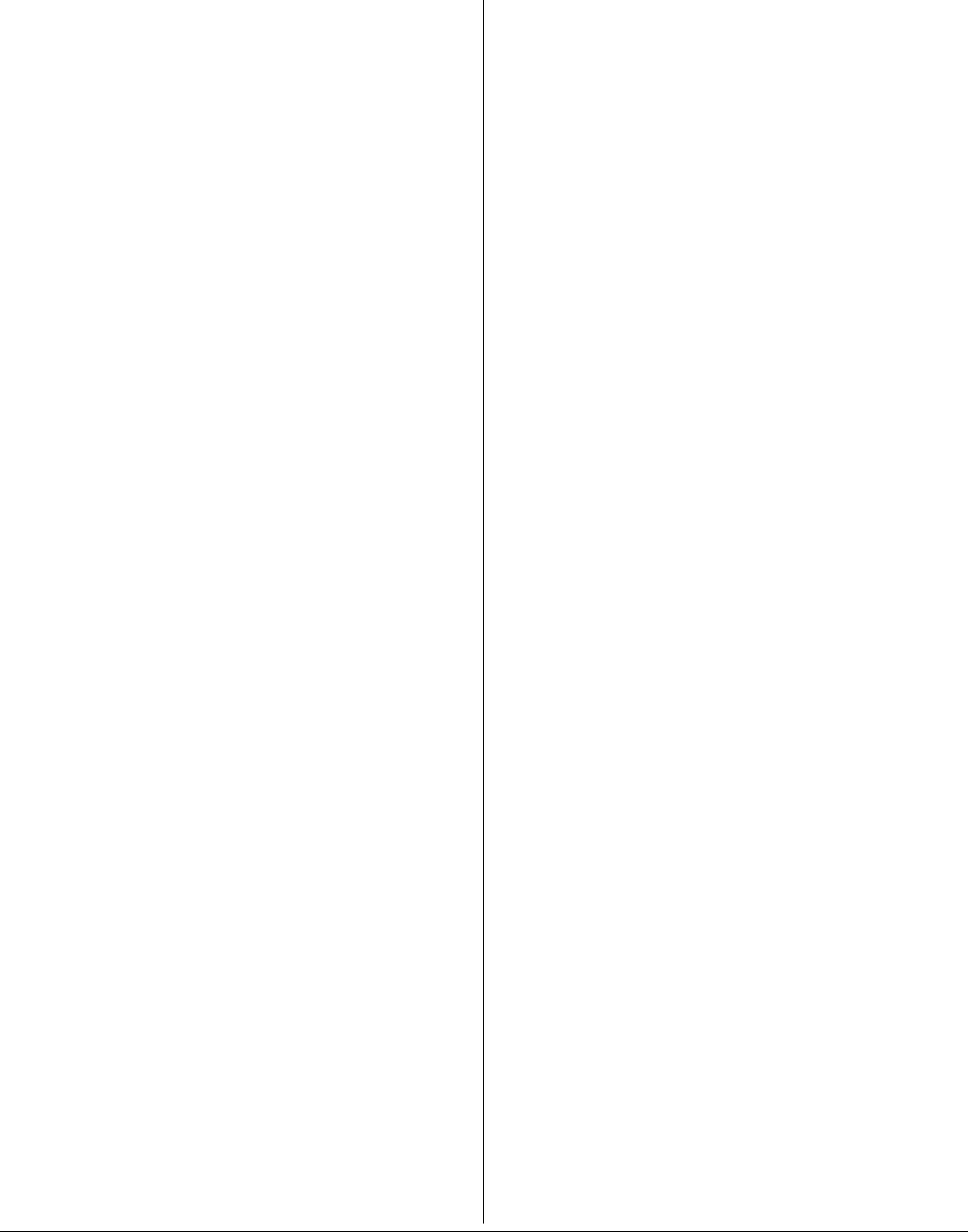
PSR-SX900/SX700 Uživatelská příručka 123
4.
You may not copy, modify, sublicense, or distribute the Program except
as expressly provided under this License. Any attempt otherwise to
copy, modify, sublicense or distribute the Program is void, and will
automatically terminate your rights under this License. However, parties
who have received copies, or rights, from you under this License will not
have their licenses terminated so long as such parties remain in full
compliance.
5.
You are not required to accept this License, since you have not signed it.
However, nothing else grants you permission to modify or distribute the
Program or its derivative works. These actions are prohibited by law if
you do not accept this License. Therefore, by modifying or distributing
the Program (or any work based on the Program), you indicate your
acceptance of this License to do so, and all its terms and conditions for
copying, distributing or modifying the Program or works based on it.
6.
Each time you redistribute the Program (or any work based on the
Program), the recipient automatically receives a license from the original
licensor to copy, distribute or modify the Program subject to these terms
and conditions. You may not impose any further restrictions on the
recipients’ exercise of the rights granted herein. You are not responsible
for enforcing compliance by third parties to this License.
7.
If, as a consequence of a court judgment or allegation of patent
infringement or for any other reason (not limited to patent issues),
conditions are imposed on you (whether by court order, agreement or
otherwise) that contradict the conditions of this License, they do not
excuse you from the conditions of this License. If you cannot distribute
so as to satisfy simultaneously your obligations under this License and
any other pertinent obligations, then as a consequence you may not
distribute the Program at all. For example, if a patent license would not
permit royalty-free redistribution of the Program by all those who receive
copies directly or indirectly through you, then the only way you could
satisfy both it and this License would be to refrain entirely from
distribution of the Program.
If any portion of this section is held invalid or unenforceable under any
particular circumstance, the balance of the section is intended to apply
and the section as a whole is intended to apply in other circumstances.
It is not the purpose of this section to induce you to infringe any patents
or other property right claims or to contest validity of any such claims;
this section has the sole purpose of protecting the integrity of the free
software distribution system, which is implemented by public license
practices. Many people have made generous contributions to the wide
range of software distributed through that system in reliance on
consistent application of that system; it is up to the author/donor to
decide if he or she is willing to distribute software through any other
system and a licensee cannot impose that choice.
This section is intended to make thoroughly clear what is believed to be
a consequence of the rest of this License.
8.
If the distribution and/or use of the Program is restricted in certain
countries either by patents or by copyrighted interfaces, the original
copyright holder who places the Program under this License may add an
explicit geographical distribution limitation excluding those countries, so
that distribution is permitted only in or among countries not thus
excluded. In such case, this License incorporates the limitation as if
written in the body of this License.
9.
The Free Software Foundation may publish revised and/or new versions
of the General Public License from time to time. Such new versions will
be similar in spirit to the present version, but may differ in detail to
address new problems or concerns.
Each version is given a distinguishing version number. If the Program
specifies a version number of this License which applies to it and “any
later version”, you have the option of following the terms and conditions
either of that version or of any later version published by the Free
Software Foundation. If the Program does not specify a version number
of this License, you may choose any version ever published by the Free
Software Foundation.
10.
If you wish to incorporate parts of the Program into other free programs
whose distribution conditions are different, write to the author to ask for
permission. For software which is copyrighted by the Free Software
Foundation, write to the Free Software Foundation; we sometimes make
exceptions for this. Our decision will be guided by the two goals of
preserving the free status of all derivatives of our free software and of
promoting the sharing and reuse of software generally.
NO WARRANTY
11.
BECAUSE THE PROGRAM IS LICENSED FREE OF CHARGE,
THERE IS NO WARRANTY FOR THE PROGRAM, TO THE EXTENT
PERMITTED BY APPLICABLE LAW. EXCEPT WHEN OTHERWISE
STATED IN WRITING THE COPYRIGHT HOLDERS AND/OR OTHER
PARTIES PROVIDE THE PROGRAM “AS IS” WITHOUT WARRANTY
OF ANY KIND, EITHER EXPRESSED OR IMPLIED, INCLUDING, BUT
NOT LIMITED TO, THE IMPLIED WARRANTIES OF
MERCHANTABILITY AND FITNESS FOR A PARTICULAR PURPOSE.
THE ENTIRE RISK AS TO THE QUALITY AND PERFORMANCE OF
THE PROGRAM IS WITH YOU. SHOULD THE PROGRAM PROVE
DEFECTIVE, YOU ASSUME THE COST OF ALL NECESSARY
SERVICING, REPAIR OR CORRECTION.
12.
IN NO EVENT UNLESS REQUIRED BY APPLICABLE LAW OR
AGREED TO IN WRITING WILL ANY COPYRIGHT HOLDER, OR ANY
OTHER PARTY WHO MAY MODIFY AND/OR REDISTRIBUTE THE
PROGRAM AS PERMITTED ABOVE, BE LIABLE TO YOU FOR
DAMAGES, INCLUDING ANY GENERAL, SPECIAL, INCIDENTAL OR
CONSEQUENTIAL DAMAGES ARISING OUT OF THE USE OR
INABILITY TO USE THE PROGRAM (INCLUDING BUT NOT LIMITED
TO LOSS OF DATA OR DATA BEING RENDERED INACCURATE OR
LOSSES SUSTAINED BY YOU OR THIRD PARTIES OR A FAILURE
OF THE PROGRAM TO OPERATE WITH ANY OTHER PROGRAMS),
EVEN IF SUCH HOLDER OR OTHER PARTY HAS BEEN ADVISED OF
THE POSSIBILITY OF SUCH DAMAGES.
END OF TERMS AND CONDITIONS
How to Apply These Terms to Your New
Programs
If you develop a new program, and you want it to be of the greatest possible
use to the public, the best way to achieve this is to make it free software
which everyone can redistribute and change under these terms.
To do so, attach the following notices to the program. It is safest to attach
them to the start of each source file to most effectively convey the exclusion
of warranty; and each file should have at least the “copyright” line and
a pointer to where the full notice is found.
<one line to give the program’s name and a brief idea of what it does.>
Copyright © <year> <name of author>
This program is free software; you can redistribute it and/or modify it
under the terms of the GNU General Public License as published by the
Free Software Foundation; either version 2 of the License, or (at your
option) any later version.
This program is distributed in the hope that it will be useful, but
WITHOUT ANY WARRANTY; without even the implied warranty of
MERCHANTABILITY or FITNESS FOR A PARTICULAR PURPOSE.
See the GNU General Public License for more details.
You should have received a copy of the GNU General Public License
along with this program; if not, write to the Free Software Foundation,
Inc., 51 Franklin Street, Fifth Floor, Boston, MA 02110-1301 USA.
Also add information on how to contact you by electronic and paper mail.
If the program is interactive, make it output a short notice like this when it
starts in an interactive mode:
Gnomovision version 69, Copyright © year name of author
Gnomovision comes with ABSOLUTELY NO WARRANTY; for details
type ‘show w’. This is free software, and you are welcome to redistribute
it under certain conditions; type ‘show c’ for details.
The hypothetical commands ‘show w’ and ‘show c’ should show the
appropriate parts of the General Public License. Of course, the commands
you use may be called something other than ‘show w’ and ‘show c’; they
could even be mouse-clicks or menu items—whatever suits your program.
You should also get your employer (if you work as a programmer) or your
school, if any, to sign a “copyright disclaimer” for the program, if necessary.
Here is a sample; alter the names:
Yoyodyne, Inc., hereby disclaims all copyright interest in the program
‘Gnomovision’ (which makes passes at compilers) written by James
Hacker.
<signature of Ty Coon>, 1 April 1989
Ty Coon, President of Vice
This General Public License does not permit incorporating your program into
proprietary programs. If your program is a subroutine library, you may
consider it more useful to permit linking proprietary applications with the
library. If this is what you want to do, use the GNU Lesser General Public
License instead of this License.
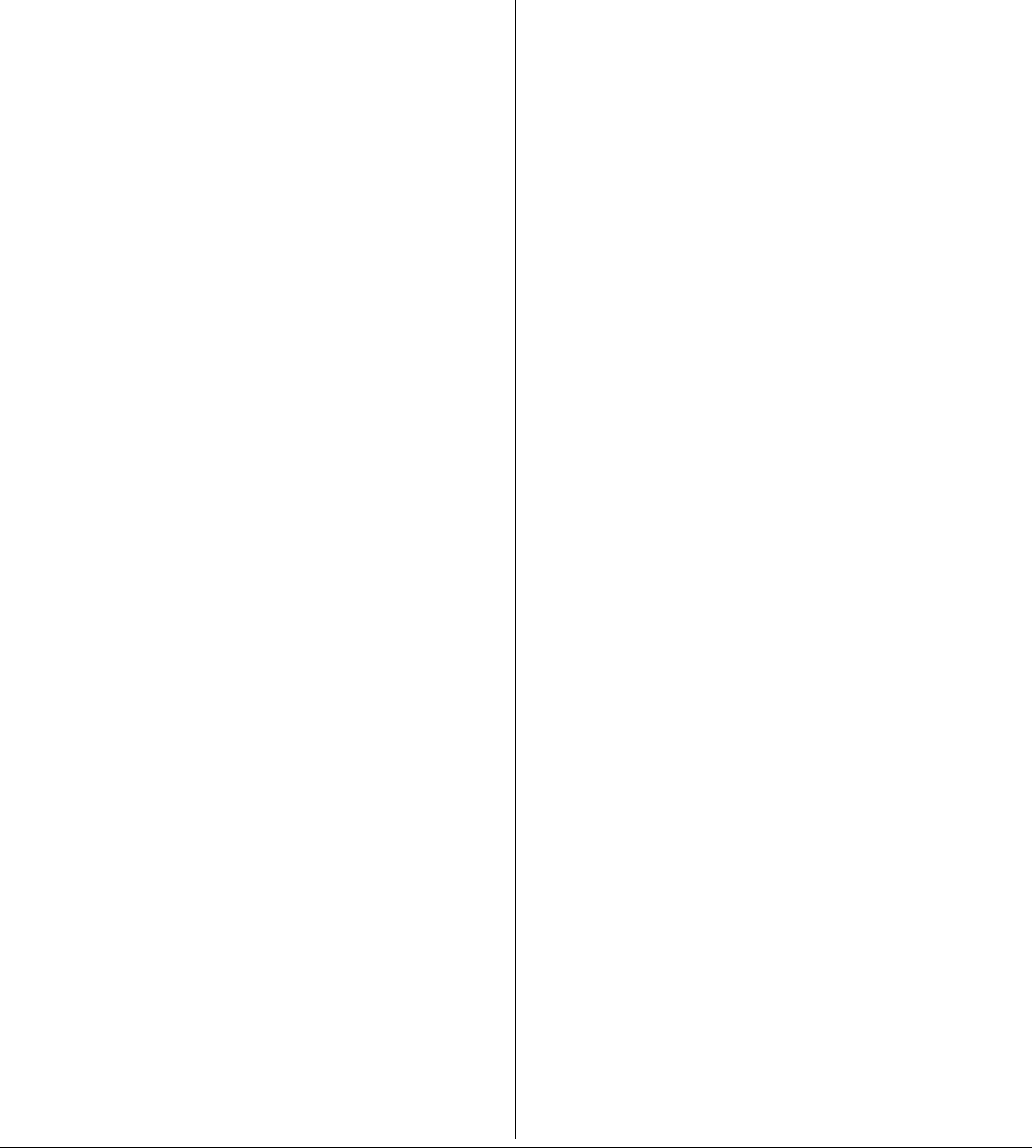
124 PSR-SX900/SX700 Uživatelská příručka
GNU LESSER GENERAL PUBLIC LICENSE
Version 2.1, February 1999
Copyright © 1991, 1999 Free Software Foundation, Inc., 51 Franklin Street, Fifth Floor, Boston, MA 02110-1301 USA
Everyone is permitted to copy and distribute verbatim copies of this license document, but changing it is not allowed.
[This is the first released version of the Lesser GPL.
It also counts as the successor of the GNU Library Public License, version 2, hence the version number 2.1.]
Preamble
The licenses for most software are designed to take away your freedom to
share and change it. By contrast, the GNU General Public Licenses are
intended to guarantee your freedom to share and change free software— to
make sure the software is free for all its users.
This license, the Lesser General Public License, applies to some specially
designated software packages—typically libraries—of the Free Software
Foundation and other authors who decide to use it. You can use it too, but we
suggest you first think carefully about whether this license or the ordinary
General Public License is the better strategy to use in any particular case,
based on the explanations below.
When we speak of free software, we are referring to freedom of use, not
price. Our General Public Licenses are designed to make sure that you have
the freedom to distribute copies of free software (and charge for this service if
you wish); that you receive source code or can get it if you want it; that you
can change the software and use pieces of it in new free programs; and that
you are informed that you can do these things.
To protect your rights, we need to make restrictions that forbid distributors to
deny you these rights or to ask you to surrender these rights. These
restrictions translate to certain responsibilities for you if you distribute copies
of the library or if you modify it.
For example, if you distribute copies of the library, whether gratis or for a fee,
you must give the recipients all the rights that we gave you. You must make
sure that they, too, receive or can get the source code. If you link other code
with the library, you must provide complete object files to the recipients, so
that they can relink them with the library after making changes to the library
and recompiling it. And you must show them these terms so they know their
rights.
We protect your rights with a two-step method: (1) we copyright the library,
and (2) we offer you this license, which gives you legal permission to copy,
distribute and/or modify the library.
To protect each distributor, we want to make it very clear that there is no
warranty for the free library. Also, if the library is modified by someone else
and passed on, the recipients should know that what they have is not the
original version, so that the original author’s reputation will not be affected by
problems that might be introduced by others.
Finally, software patents pose a constant threat to the existence of any free
program. We wish to make sure that a company cannot effectively restrict the
users of a free program by obtaining a restrictive license from a patent holder.
Therefore, we insist that any patent license obtained for a version of the
library must be consistent with the full freedom of use specified in this
license.
Most GNU software, including some libraries, is covered by the ordinary GNU
General Public License. This license, the GNU Lesser General Public
License, applies to certain designated libraries, and is quite different from the
ordinary General Public License. We use this license for certain libraries in
order to permit linking those libraries into non-free programs.
When a program is linked with a library, whether statically or using a shared
library, the combination of the two is legally speaking a combined work,
a derivative of the original library. The ordinary General Public License
therefore permits such linking only if the entire combination fits its criteria of
freedom. The Lesser General Public License permits more lax criteria for
linking other code with the library.
We call this license the “Lesser” General Public License because it does
Less to protect the user’s freedom than the ordinary General Public License.
It also provides other free software developers Less of an advantage over
competing non-free programs. These disadvantages are the reason we use
the ordinary General Public License for many libraries. However, the Lesser
license provides advantages in certain special circumstances.
For example, on rare occasions, there may be a special need to encourage
the widest possible use of a certain library, so that it becomes a de-facto
standard. To achieve this, non-free programs must be allowed to use the
library. A more frequent case is that a free library does the same job as
widely used non-free libraries. In this case, there is little to gain by limiting the
free library to free software only, so we use the Lesser General Public
License.
In other cases, permission to use a particular library in non-free programs
enables a greater number of people to use a large body of free software. For
example, permission to use the GNU C Library in non-free programs enables
many more people to use the whole GNU operating system, as well as its
variant, the GNU/Linux operating system.
Although the Lesser General Public License is Less protective of the users’
freedom, it does ensure that the user of a program that is linked with the
Library has the freedom and the wherewithal to run that program using
a modified version of the Library.
The precise terms and conditions for copying, distribution and modification
follow. Pay close attention to the difference between a “work based on the
library” and a “work that uses the library”. The former contains code derived
from the library, whereas the latter must be combined with the library in order
to run.
GNU LESSER GENERAL PUBLIC
LICENSE
TERMS AND CONDITIONS FOR
COPYING, DISTRIBUTION AND
MODIFICATION
0.
This License Agreement applies to any software library or other program
which contains a notice placed by the copyright holder or other
authorized party saying it may be distributed under the terms of this
Lesser General Public License (also called “this License”). Each
licensee is addressed as “you”.
A “library” means a collection of software functions and/or data prepared
so as to be conveniently linked with application programs (which use
some of those functions and data) to form executables.
The “Library”, below, refers to any such software library or work which
has been distributed under these terms. A “work based on the Library”
means either the Library or any derivative work under copyright law: that
is to say, a work containing the Library or a portion of it, either verbatim
or with modifications and/or translated straightforwardly into another
language. (Hereinafter, translation is included without limitation in the
term “modification”.)
“Source code” for a work means the preferred form of the work for
making modifications to it. For a library, complete source code means all
the source code for all modules it contains, plus any associated interface
definition files, plus the scripts used to control compilation and
installation of the library.
Activities other than copying, distribution and modification are not
covered by this License; they are outside its scope. The act of running
a program using the Library is not restricted, and output from such
a program is covered only if its contents constitute a work based on the
Library (independent of the use of the Library in a tool for writing it).
Whether that is true depends on what the Library does and what the
program that uses the Library does.
1.
You may copy and distribute verbatim copies of the Library’s complete
source code as you receive it, in any medium, provided that you
conspicuously and appropriately publish on each copy an appropriate
copyright notice and disclaimer of warranty; keep intact all the notices
that refer to this License and to the absence of any warranty; and
distribute a copy of this License along with the Library.
You may charge a fee for the physical act of transferring a copy, and you
may at your option offer warranty protection in exchange for a fee.
2.
You may modify your copy or copies of the Library or any portion of it,
thus forming a work based on the Library, and copy and distribute such
modifications or work under the terms of Section 1 above, provided that
you also meet all of these conditions:
a)
The modified work must itself be a software library.
b)
You must cause the files modified to carry prominent notices stating
that you changed the files and the date of any change.
c)
You must cause the whole of the work to be licensed at no charge to
all third parties under the terms of this License.
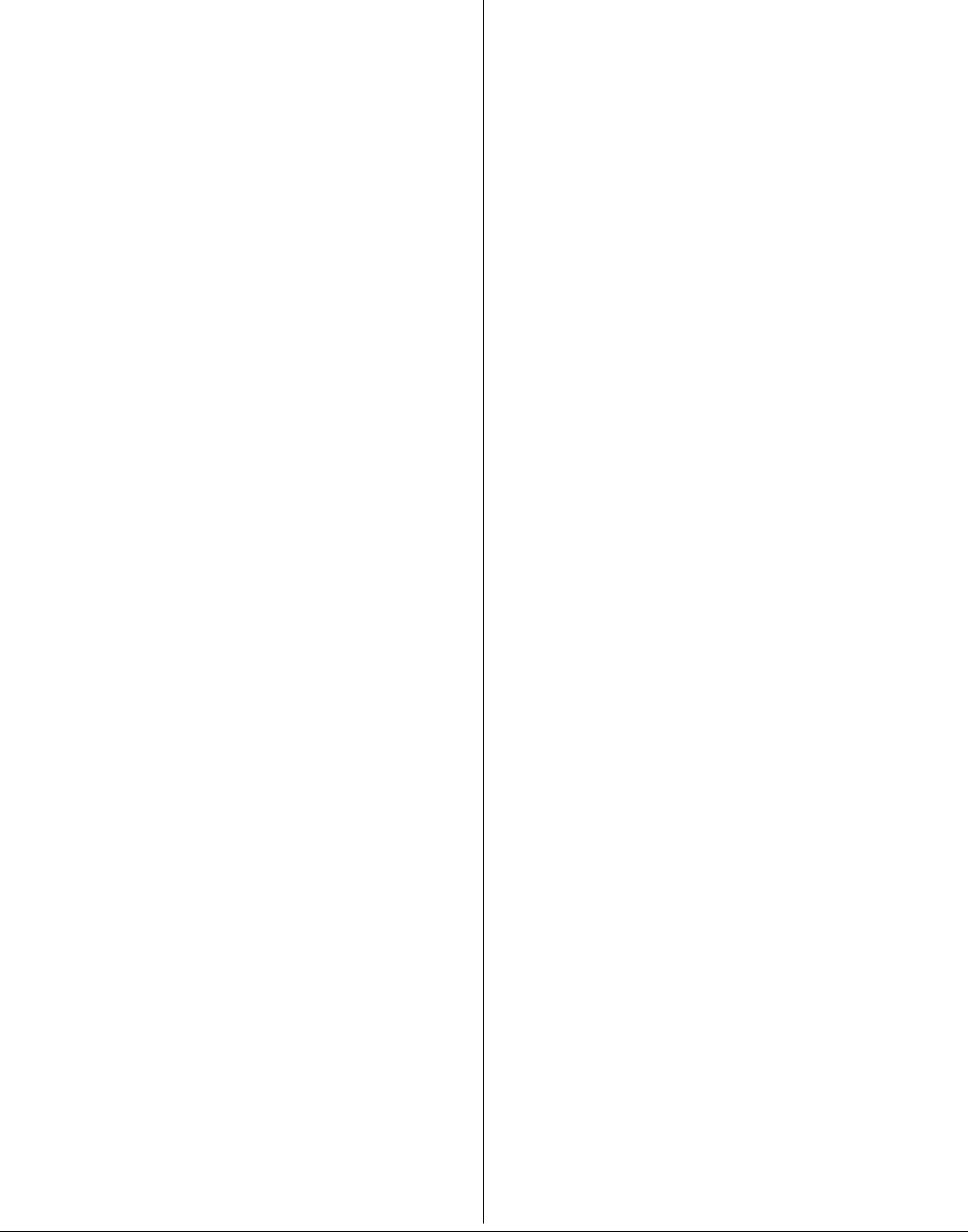
PSR-SX900/SX700 Uživatelská příručka 125
d)
If a facility in the modified Library refers to a function or a table of data
to be supplied by an application program that uses the facility, other
than as an argument passed when the facility is invoked, then you
must make a good faith effort to ensure that, in the event an
application does not supply such function or table, the facility still
operates, and performs whatever part of its purpose remains
meaningful.
(For example, a function in a library to compute square roots has
a purpose that is entirely well-defined independent of the application.
Therefore, Subsection 2d requires that any application-supplied
function or table used by this function must be optional: if the
application does not supply it, the square root function must still
compute square roots.)
These requirements apply to the modified work as a whole. If identifiable
sections of that work are not derived from the Library, and can be
reasonably considered independent and separate works in themselves,
then this License, and its terms, do not apply to those sections when you
distribute them as separate works. But when you distribute the same
sections as part of a whole which is a work based on the Library, the
distribution of the whole must be on the terms of this License, whose
permissions for other licensees extend to the entire whole, and thus to
each and every part regardless of who wrote it.
Thus, it is not the intent of this section to claim rights or contest your
rights to work written entirely by you; rather, the intent is to exercise the
right to control the distribution of derivative or collective works based on
the Library.
In addition, mere aggregation of another work not based on the Library
with the Library (or with a work based on the Library) on a volume of
a storage or distribution medium does not bring the other work under the
scope of this License.
3.
You may opt to apply the terms of the ordinary GNU General Public
License instead of this License to a given copy of the Library. To do this,
you must alter all the notices that refer to this License, so that they refer
to the ordinary GNU General Public License, version 2, instead of to this
License. (If a newer version than version 2 of the ordinary GNU General
Public License has appeared, then you can specify that version instead if
you wish.) Do not make any other change in these notices.
Once this change is made in a given copy, it is irreversible for that copy,
so the ordinary GNU General Public License applies to all subsequent
copies and derivative works made from that copy.
This option is useful when you wish to copy part of the code of the
Library into a program that is not a library.
4.
You may copy and distribute the Library (or a portion or derivative of it,
under Section 2) in object code or executable form under the terms of
Sections 1 and 2 above provided that you accompany it with the
complete corresponding machine-readable source code, which must be
distributed under the terms of Sections 1 and 2 above on a medium
customarily used for software interchange.
If distribution of object code is made by offering access to copy from
a designated place, then offering equivalent access to copy the source
code from the same place satisfies the requirement to distribute the
source code, even though third parties are not compelled to copy the
source along with the object code.
5.
A program that contains no derivative of any portion of the Library, but is
designed to work with the Library by being compiled or linked with it, is
called a “work that uses the Library”. Such a work, in isolation, is not
a derivative work of the Library, and therefore falls outside the scope of
this License.
However, linking a “work that uses the Library” with the Library creates
an executable that is a derivative of the Library (because it contains
portions of the Library), rather than a “work that uses the library”. The
executable is therefore covered by this License. Section 6 states terms
for distribution of such executables.
When a “work that uses the Library” uses material from a header file that
is part of the Library, the object code for the work may be a derivative
work of the Library even though the source code is not. Whether this is
true is especially significant if the work can be linked without the Library,
or if the work is itself a library. The threshold for this to be true is not
precisely defined by law.
If such an object file uses only numerical parameters, data structure
layouts and accessors, and small macros and small inline functions (ten
lines or less in length), then the use of the object file is unrestricted,
regardless of whether it is legally a derivative work. (Executables
containing this object code plus portions of the Library will still fall under
Section 6.)
Otherwise, if the work is a derivative of the Library, you may distribute
the object code for the work under the terms of Section 6. Any
executables containing that work also fall under Section 6, whether or
not they are linked directly with the Library itself.
6.
As an exception to the Sections above, you may also combine or link
a “work that uses the Library” with the Library to produce a work
containing portions of the Library, and distribute that work under terms of
your choice, provided that the terms permit modification of the work for
the customer’s own use and reverse engineering for debugging such
modifications.
You must give prominent notice with each copy of the work that the
Library is used in it and that the Library and its use are covered by this
License. You must supply a copy of this License. If the work during
execution displays copyright notices, you must include the copyright
notice for the Library among them, as well as a reference directing the
user to the copy of this License. Also, you must do one of these things:
a)
Accompany the work with the complete corresponding machine-
readable source code for the Library including whatever changes
were used in the work (which must be distributed under Sections 1
and 2 above); and, if the work is an executable linked with the Library,
with the complete machine-readable “work that uses the Library”, as
object code and/or source code, so that the user can modify the
Library and then relink to produce a modified executable containing
the modified Library. (It is understood that the user who changes the
contents of definitions files in the Library will not necessarily be able
to recompile the application to use the modified definitions.)
b)
Use a suitable shared library mechanism for linking with the Library. A
suitable mechanism is one that (1) uses at run time a copy of the
library already present on the user’s computer system, rather than
copying library functions into the executable, and (2) will operate
properly with a modified version of the library, if the user installs one,
as long as the modified version is interface- compatible with the
version that the work was made with.
c)
Accompany the work with a written offer, valid for at least three years,
to give the same user the materials specified in Subsection 6a, above,
for a charge no more than the cost of performing this distribution.
d)
If distribution of the work is made by offering access to copy from
a designated place, offer equivalent access to copy the above
specified materials from the same place.
e)
Verify that the user has already received a copy of these materials or
that you have already sent this user a copy.
For an executable, the required form of the “work that uses the Library”
must include any data and utility programs needed for reproducing the
executable from it. However, as a special exception, the materials to be
distributed need not include anything that is normally distributed (in
either source or binary form) with the major components (compiler,
kernel, and so on) of the operating system on which the executable runs,
unless that component itself accompanies the executable.
It may happen that this requirement contradicts the license restrictions of
other proprietary libraries that do not normally accompany the operating
system. Such a contradiction means you cannot use both them and the
Library together in an executable that you distribute.
7.
You may place library facilities that are a work based on the Library side-
by-side in a single library together with other library facilities not covered
by this License, and distribute such a combined library, provided that the
separate distribution of the work based on the Library and of the other
library facilities is otherwise permitted, and provided that you do these
two things:
a)
Accompany the combined library with a copy of the same work based
on the Library, uncombined with any other library facilities. This must
be distributed under the terms of the Sections above.
b)
Give prominent notice with the combined library of the fact that part of
it is a work based on the Library, and explaining where to find the
accompanying uncombined form of the same work.
8.
You may not copy, modify, sublicense, link with, or distribute the Library
except as expressly provided under this License. Any attempt otherwise
to copy, modify, sublicense, link with, or distribute the Library is void, and
will automatically terminate your rights under this License. However,
parties who have received copies, or rights, from you under this License
will not have their licenses terminated so long as such parties remain in
full compliance.
9.
You are not required to accept this License, since you have not signed it.
However, nothing else grants you permission to modify or distribute the
Library or its derivative works. These actions are prohibited by law if you
do not accept this License. Therefore, by modifying or distributing the
Library (or any work based on the Library), you indicate your acceptance
of this License to do so, and all its terms and conditions for copying,
distributing or modifying the Library or works based on it.
10.
Each time you redistribute the Library (or any work based on the
Library), the recipient automatically receives a license from the original
licensor to copy, distribute, link with or modify the Library subject to these
terms and conditions. You may not impose any further restrictions on
the recipients’ exercise of the rights granted herein. You are not
responsible for enforcing compliance by third parties with this License.
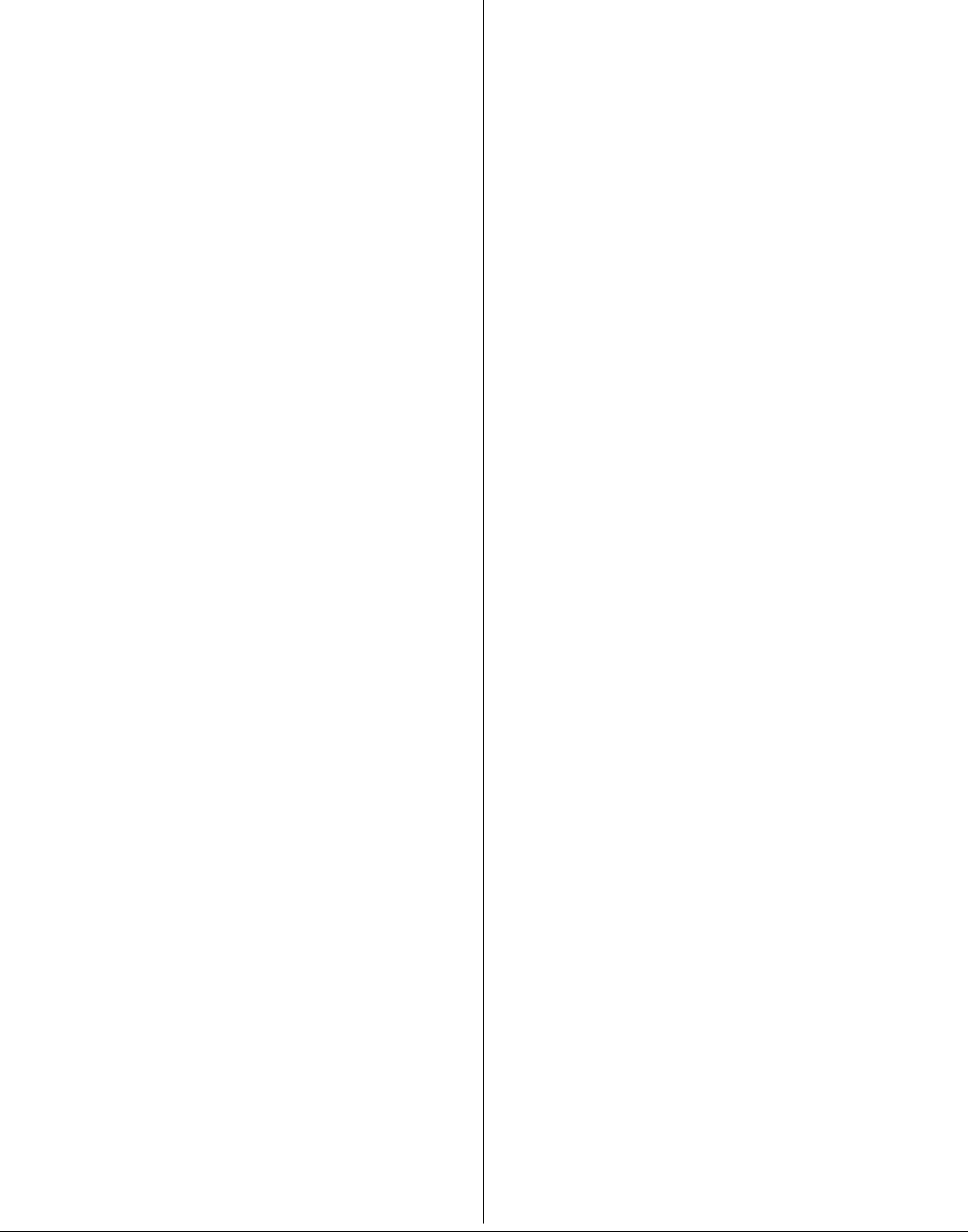
126 PSR-SX900/SX700 Uživatelská příručka
11.
If, as a consequence of a court judgment or allegation of patent
infringement or for any other reason (not limited to patent issues),
conditions are imposed on you (whether by court order, agreement or
otherwise) that contradict the conditions of this License, they do not
excuse you from the conditions of this License. If you cannot distribute
so as to satisfy simultaneously your obligations under this License and
any other pertinent obligations, then as a consequence you may not
distribute the Library at all. For example, if a patent license would not
permit royalty-free redistribution of the Library by all those who receive
copies directly or indirectly through you, then the only way you could
satisfy both it and this License would be to refrain entirely from
distribution of the Library.
If any portion of this section is held invalid or unenforceable under any
particular circumstance, the balance of the section is intended to apply,
and the section as a whole is intended to apply in other circumstances.
It is not the purpose of this section to induce you to infringe any patents
or other property right claims or to contest validity of any such claims;
this section has the sole purpose of protecting the integrity of the free
software distribution system which is implemented by public license
practices. Many people have made generous contributions to the wide
range of software distributed through that system in reliance on
consistent application of that system; it is up to the author/donor to
decide if he or she is willing to distribute software through any other
system and a licensee cannot impose that choice.
This section is intended to make thoroughly clear what is believed to be
a consequence of the rest of this License.
12.
If the distribution and/or use of the Library is restricted in certain
countries either by patents or by copyrighted interfaces, the original
copyright holder who places the Library under this License may add an
explicit geographical distribution limitation excluding those countries, so
that distribution is permitted only in or among countries not thus
excluded. In such case, this License incorporates the limitation as if
written in the body of this License.
13.
The Free Software Foundation may publish revised and/or new versions
of the Lesser General Public License from time to time. Such new
versions will be similar in spirit to the present version, but may differ in
detail to address new problems or concerns.
Each version is given a distinguishing version number. If the Library
specifies a version number of this License which applies to it and “any
later version”, you have the option of following the terms and conditions
either of that version or of any later version published by the Free
Software Foundation. If the Library does not specify a license version
number, you may choose any version ever published by the Free
Software Foundation.
14.
If you wish to incorporate parts of the Library into other free programs
whose distribution conditions are incompatible with these, write to the
author to ask for permission. For software which is copyrighted by the
Free Software Foundation, write to the Free Software Foundation; we
sometimes make exceptions for this. Our decision will be guided by the
two goals of preserving the free status of all derivatives of our free
software and of promoting the sharing and reuse of software generally.
NO WARRANTY
15.
BECAUSE THE LIBRARY IS LICENSED FREE OF CHARGE, THERE
IS NO WARRANTY FOR THE LIBRARY, TO THE EXTENT
PERMITTED BY APPLICABLE LAW. EXCEPT WHEN OTHERWISE
STATED IN WRITING THE COPYRIGHT HOLDERS AND/OR OTHER
PARTIES PROVIDE THE LIBRARY “AS IS” WITHOUT WARRANTY OF
ANY KIND, EITHER EXPRESSED OR IMPLIED, INCLUDING, BUT
NOT LIMITED TO, THE IMPLIED WARRANTIES OF
MERCHANTABILITY AND FITNESS FOR A PARTICULAR PURPOSE.
THE ENTIRE RISK AS TO THE QUALITY AND PERFORMANCE OF
TH LIBRARY IS WITH YOU. SHOULD THE LIBRARY PROVE
DEFECTIVE, YOU ASSUME THE COST OF ALL NECESSARY
SERVICING, REPAIR OR CORRECTION.
16.
IN NO EVENT UNLESS REQUIRED BY APPLICABLE LAW OR
AGREED TO IN WRITING WILL ANY COPYRIGHT HOLDER, OR ANY
OTHER PARTY WHO MAY MODIFY AND/OR REDISTRIBUTE THE
LIBRARY AS PERMITTED ABOVE, BE LIABLE TO YOU FOR
DAMAGES, INCLUDING ANY GENERAL, SPECIAL, INCIDENTAL OR
CONSEQUENTIAL DAMAGES ARISING OUT OF THE USE OR
INABILITY TO USE THE LIBRARY (INCLUDING BUT NOT LIMITED TO
LOSS OF DATA OR DATA BEING RENDERED INACCURATE OR
LOSSES SUSTAINED BY YOU OR THIRD PARTIES OR A FAILURE
OF THE LIBRARY TO OPERATE WITH ANY OTHER SOFTWARE),
EVEN IF SUCH HOLDER OR OTHER PARTY HAS BEEN ADVISED OF
THE POSSIBILITY OF SUCH DAMAGES.
END OF TERMS AND CONDITIONS
How to Apply These Terms to Your New
Libraries
If you develop a new library, and you want it to be of the greatest possible use
to the public, we recommend making it free software that everyone can
redistribute and change. You can do so by permitting redistribution under
these terms (or, alternatively, under the terms of the ordinary General Public
License).
To apply these terms, attach the following notices to the library. It is safest to
attach them to the start of each source file to most effectively convey the
exclusion of warranty; and each file should have at least the “copyright” line
and a pointer to where the full notice is found.
<one line to give the library’s name and a brief idea of what it does.>
Copyright © <year> <name of author>
This library is free software; you can redistribute it and/or modify it under
the terms of the GNU Lesser General Public License as published by the
Free Software Foundation; either version 2.1 of the License, or (at your
option) any later version.
This library is distributed in the hope that it will be useful, but WITHOUT
ANY WARRANTY; without even the implied warranty of
MERCHANTABILITY or FITNESS FOR A PARTICULAR PURPOSE.
See the GNU Lesser General Public License for more details.
You should have received a copy of the GNU Lesser General Public
License along with this library; if not, write to the Free Software
Foundation, Inc., 51 Franklin Street, Fifth Floor, Boston, MA 02110-
1301 USA
Also add information on how to contact you by electronic and paper mail.
You should also get your employer (if you work as a programmer) or your
school, if any, to sign a “copyright disclaimer” for the library, if necessary.
Here is a sample; alter the names:
Yoyodyne, Inc., hereby disclaims all copyright interest in the library ‘Frob’
(a library for tweaking knobs) written by James Random Hacker.
<signature of Ty Coon>, 1 April 1990
Ty Coon, President of Vice
That’s all there is to it!
Poznámka kdistribuci zdrojového kódu
Tři roky po konečné expedici ztovárny můžete společnost Yamaha požádat
ozdrojový kód pro všechny části produktu, které jsou pod ochranou licence
GNU General Public License nebo GNU Lesser General Public License.
Učinit tak můžete písemným dopisem na jednu zadres kanceláří
společnosti Yamaha uvedených na konci této Uživatelské příručky.
Zdrojový kód bude poskytnut zdarma, můžeme však požadovat, abyste
společnosti Yamaha uhradili náklady spojené sdoručením zdrojového kódu.
• Mějte na paměti, že společnost Yamaha nenese žádnou odpovědnost za
škody vzniklé vdůsledku změn (doplnění/vymazání) provedených
vsoftwaru pro tento produkt třetí stranou jinou než Yamaha (nebo
stranou autorizovanou společností Yamaha).
• Mějte na paměti, že opakované použití zdrojového kódu, který byl
publikován společností Yamaha, není zaručeno aspolečnost Yamaha
nenese za zdrojový kód žádnou odpovědnost.
• Zdrojový kód lze stáhnout znásledující adresy:
https://download.yamaha.com/sourcecodes/ekb/
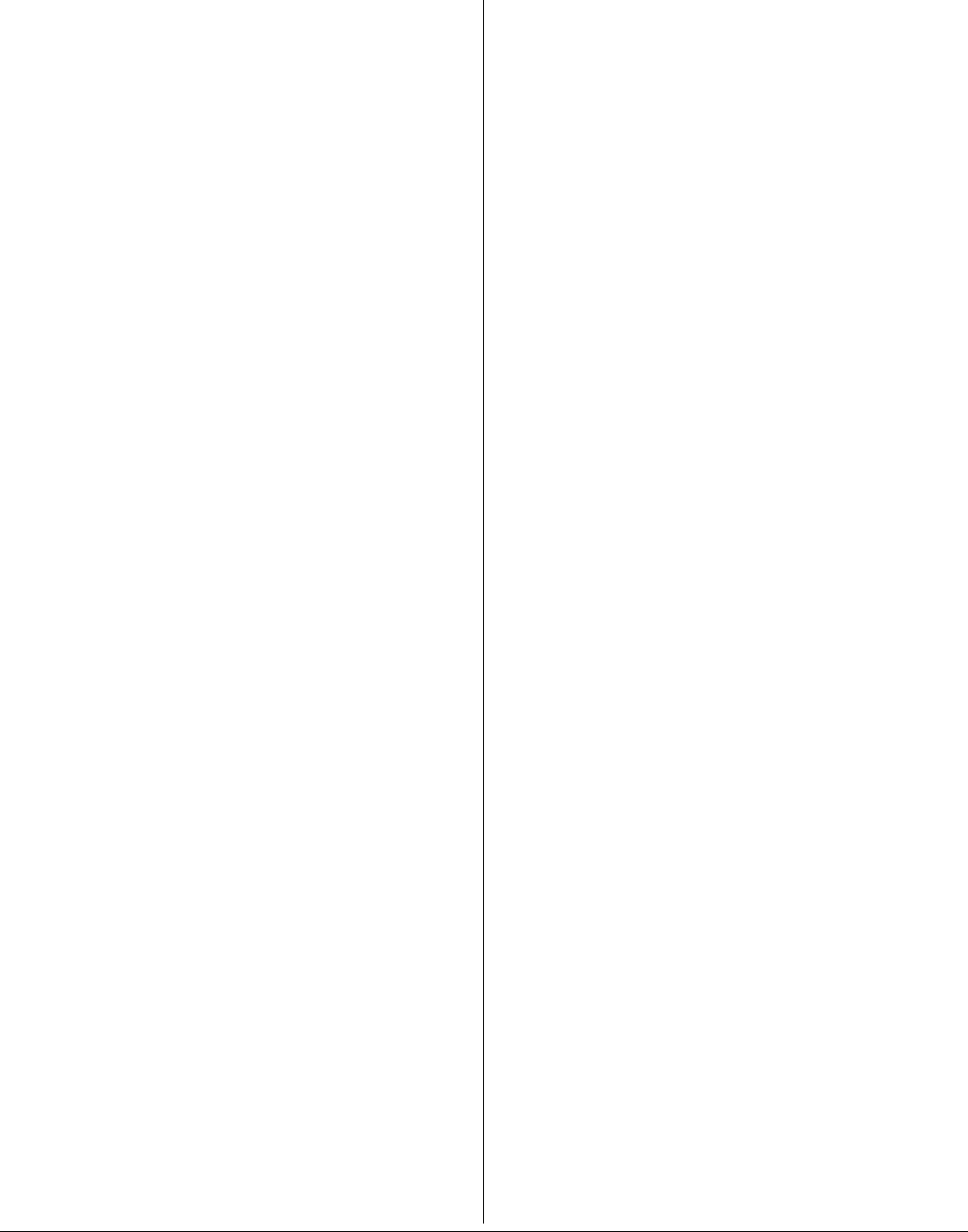
PSR-SX900/SX700 Uživatelská příručka 127
libpng
This copy of the libpng notices is provided for your convenience. In case of
any discrepancy between this copy and the notices in the file png.h that is
included in the libpng distribution, the latter shall prevail.
COPYRIGHT NOTICE, DISCLAIMER, and LICENSE:
If you modify libpng you may insert additional notices immediately following
this sentence.
This code is released under the libpng license.
libpng versions 1.0.7, July 1, 2000 through 1.6.28, January 5, 2017 are
Copyright (c) 2000-2002, 2004, 2006-2017 Glenn Randers-Pehrson, are
derived from libpng-1.0.6, and are distributed according to the same
disclaimer and license as libpng-1.0.6 with the following individuals added to
the list of Contributing Authors:
Simon-Pierre Cadieux
Eric S. Raymond
Mans Rullgard
Cosmin Truta
Gilles Vollant
James Yu
Mandar Sahastrabuddhe
and with the following additions to the disclaimer:
There is no warranty against interference with your enjoyment of the
library or against infringement. There is no warranty that our efforts or
the library will fulfill any of your particular purposes or needs. This
library is provided with all faults, and the entire risk of satisfactory quality,
performance, accuracy, and effort is with the user.
Some files in the “contrib” directory and some configure-generated files that
are distributed with libpng have other copyright owners and are released
under other open source licenses.
libpng versions 0.97, January 1998, through 1.0.6, March 20, 2000, are
Copyright (c) 1998-2000 Glenn Randers-Pehrson, are derived from libpng-
0.96, and are distributed according to the same disclaimer and license as
libpng-0.96, with the following individuals added to the list of Contributing
Authors:
Tom Lane
Glenn Randers-Pehrson
Willem van Schaik
libpng versions 0.89, June 1996, through 0.96, May 1997, are Copyright (c)
1996-1997 Andreas Dilger, are derived from libpng-0.88, and are distributed
according to the same disclaimer and license as libpng-0.88, with the
following individuals added to the list of Contributing Authors:
John Bowler
Kevin Bracey
Sam Bushell
Magnus Holmgren
Greg Roelofs
Tom Tanner
Some files in the “scripts” directory have other copyright owners but are
released under this license.
libpng versions 0.5, May 1995, through 0.88, January 1996, are Copyright (c)
1995-1996 Guy Eric Schalnat, Group 42, Inc.
For the purposes of this copyright and license, “Contributing Authors” is
defined as the following set of individuals:
Andreas Dilger
Dave Martindale
Guy Eric Schalnat
Paul Schmidt
Tim Wegner
The PNG Reference Library is supplied “AS IS”. The Contributing Authors
and Group 42, Inc. disclaim all warranties, expressed or implied, including,
without limitation, the warranties of merchantability and of fitness for any
purpose. The Contributing Authors and Group 42, Inc. assume no liability for
direct, indirect, incidental, special, exemplary, or consequential damages,
which may result from the use of the PNG Reference Library, even if advised
of the possibility of such damage.
Permission is hereby granted to use, copy, modify, and distribute this source
code, or portions hereof, for any purpose, without fee, subject to the following
restrictions:
1. The origin of this source code must not be misrepresented.
2. Altered versions must be plainly marked as such and must not be
misrepresented as being the original source.
3. This Copyright notice may not be removed or altered from any source
or altered source distribution.
The Contributing Authors and Group 42, Inc. specifically permit, without fee,
and encourage the use of this source code as a component to supporting the
PNG file format in commercial products. If you use this source code in
a product, acknowledgment is not required but would be appreciated.
END OF COPYRIGHT NOTICE, DISCLAIMER, and LICENSE.
TRADEMARK:
The name “libpng” has not been registered by the Copyright owner as
a trademark in any jurisdiction. However, because libpng has been
distributed and maintained world-wide, continually since 1995, the Copyright
owner claims “common-law trademark protection” in any jurisdiction where
common-law trademark is recognized.
OSI CERTIFICATION:
Libpng is OSI Certified Open Source Software. OSI Certified Open Source is
a certification mark of the Open Source Initiative. OSI has not addressed the
additional disclaimers inserted at version 1.0.7.
EXPORT CONTROL:
The Copyright owner believes that the Export Control Classification Number
(ECCN) for libpng is EAR99, which means not subject to export controls or
International Traffic in Arms Regulations (ITAR) because it is open source,
publicly available software, that does not contain any encryption software.
See the EAR, paragraphs 734.3(b)(3) and 734.7(b).
Glenn Randers-Pehrson
glennrp at users.sourceforge.net
January 5, 2017
libuuid
Copyright: 1996, 1997, 1998, 1999, 2007 Theodore Ts’o.
1999 Andreas Dilger (adilger@enel.ucalgary.ca)
Redistribution and use in source and binary forms, with or without
modification, are permitted provided that the following conditions are met:
1. Redistributions of source code must retain the above copyright notice, and
the entire permission notice in its entirety, including the disclaimer of
warranties.
2. Redistributions in binary form must reproduce the above copyright notice,
this list of conditions and the following disclaimer in the documentation
and/or other materials provided with the distribution.
3. The name of the author may not be used to endorse or promote products
derived from this software without specific prior written permission.
THIS SOFTWARE IS PROVIDED “AS IS” AND ANY EXPRESS OR IMPLIED
WARRANTIES, INCLUDING, BUT NOT LIMITED TO, THE IMPLIED
WARRANTIES OF MERCHANTABILITY AND FITNESS FOR A
PARTICULAR PURPOSE, ALL OF WHICH ARE HEREBY DISCLAIMED. IN
NO EVENT SHALL THE AUTHOR BE LIABLE FOR ANY DIRECT,
INDIRECT, INCIDENTAL, SPECIAL, EXEMPLARY, OR CONSEQUENTIAL
DAMAGES (INCLUDING, BUT NOT LIMITED TO, PROCUREMENT OF
SUBSTITUTE GOODS OR SERVICES; LOSS OF USE, DATA, OR
PROFITS; OR BUSINESS INTERRUPTION) HOWEVER CAUSED AND ON
ANY THEORY OF LIABILITY, WHETHER IN CONTRACT, STRICT
LIABILITY, OR TORT (INCLUDING NEGLIGENCE OR OTHERWISE)
ARISING IN ANY WAY OUT OF THE USE OF THIS SOFTWARE, EVEN IF
NOT ADVISED OF THE POSSIBILITY OF SUCH DAMAGE.
libjpeg
This software is based in part on the work of the Independent JPEG Group.
imagemagick
Licensed under the ImageMagick License (the “License”); you may not use
this file except in compliance with the License. You may obtain a copy of the
License at
https://www.imagemagick.org/script/license.php
Unless required by applicable law or agreed to in writing, software distributed
under the License is distributed on an “AS IS” BASIS, WITHOUT
WARRANTIES OR CONDITIONS OF ANY KIND, either express or implied.
See the License for the specific language governing permissions and
limitations under the License.
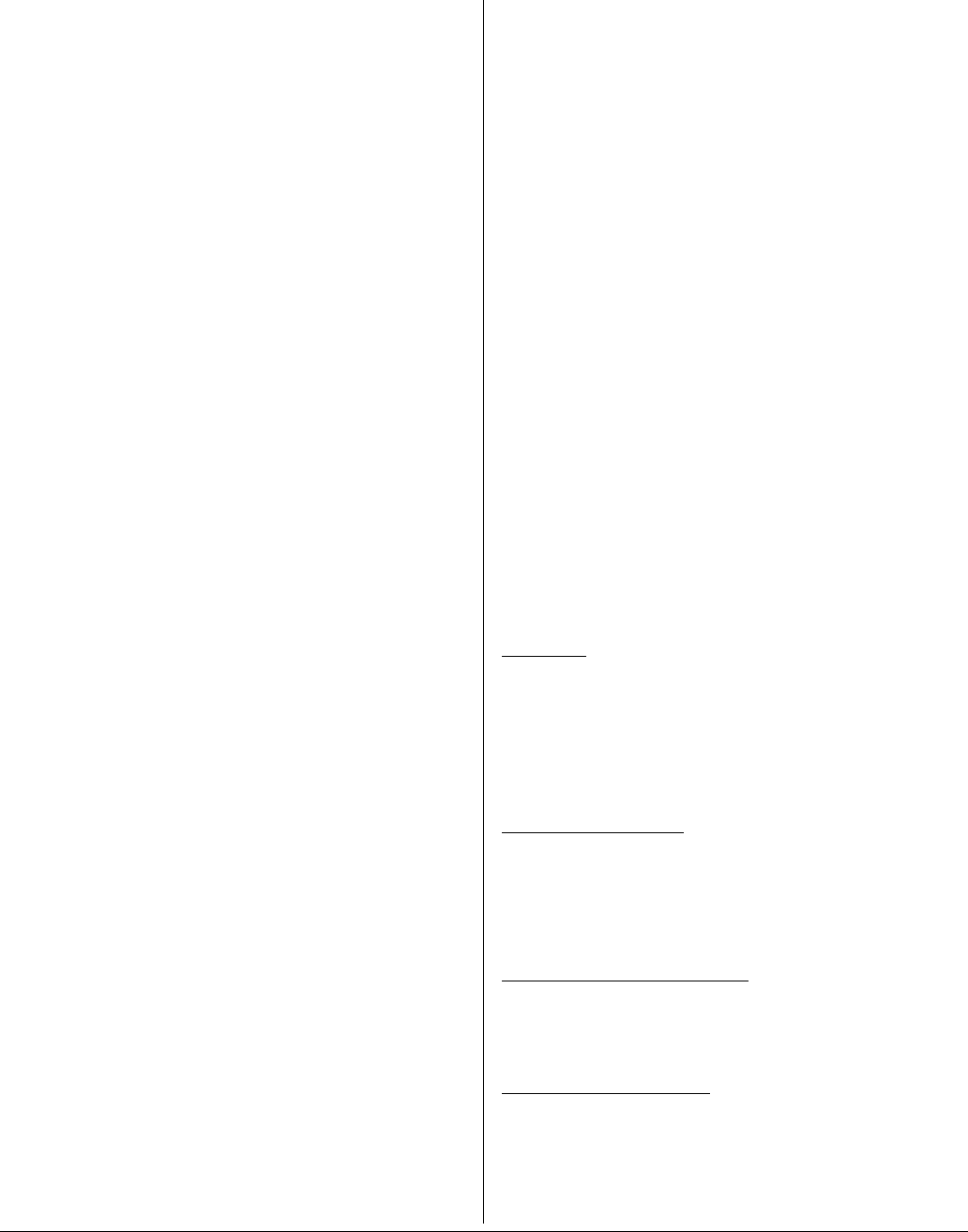
128 PSR-SX900/SX700 Uživatelská příručka
FreeType
Portions of this software are copyright © 2016 The FreeType Project
(www.freetype.org). All rights reserved.
ICU
COPYRIGHT AND PERMISSION NOTICE
Copyright © 1991-2016 Unicode, Inc. All rights reserved.
Distributed under the Terms of Use in http://www.unicode.org/copyright.html.
Permission is hereby granted, free of charge, to any person obtaining a copy
of the Unicode data files and any associated documentation (the “Data
Files”) or Unicode software and any associated documentation (the
“Software”) to deal in the Data Files or Software without restriction, including
without limitation the rights to use, copy, modify, merge, publish, distribute,
and/or sell copies of the Data Files or Software, and to permit persons to
whom the Data Files or Software are furnished to do so, provided that either
(a) this copyright and permission notice appear with all copies of the Data
Files or Software, or
(b) this copyright and permission notice appear in associated
Documentation.
THE DATA FILES AND SOFTWARE ARE PROVIDED “AS IS”, WITHOUT
WARRANTY OF ANY KIND, EXPRESS OR IMPLIED, INCLUDING BUT
NOT LIMITED TO THE WARRANTIES OF MERCHANTABILITY, FITNESS
FOR A PARTICULAR PURPOSE AND NONINFRINGEMENT OF THIRD
PA RTY RI G H TS.
IN NO EVENT SHALL THE COPYRIGHT HOLDER OR HOLDERS
INCLUDED IN THIS NOTICE BE LIABLE FOR ANY CLAIM, OR ANY
SPECIAL INDIRECT OR CONSEQUENTIAL DAMAGES, OR ANY
DAMAGES WHATSOEVER RESULTING FROM LOSS OF USE, DATA OR
PROFITS, WHETHER IN AN ACTION OF CONTRACT, NEGLIGENCE OR
OTHER TORTIOUS ACTION, ARISING OUT OF OR IN CONNECTION
WITH THE USE OR PERFORMANCE OF THE DATA FILES OR
SOFTWARE.
Except as contained in this notice, the name of a copyright holder shall not
be used in advertising or otherwise to promote the sale, use or other dealings
in these Data Files or Software without prior written authorization of the
copyright holder.
jemalloc
Copyright (C) 2002-2014 Jason Evans <jasone@canonware.com>.
All rights reserved.
Copyright (C) 2007-2012 Mozilla Foundation. All rights reserved.
Copyright (C) 2009-2014 Facebook, Inc. All rights reserved.
Redistribution and use in source and binary forms, with or without
modification, are permitted provided that the following conditions are met:
1. Redistributions of source code must retain the above copyright notice(s),
this list of conditions and the following disclaimer.
2. Redistributions in binary form must reproduce the above copyright
notice(s), this list of conditions and the following disclaimer in the
documentation and/or other materials provided with the distribution.
THIS SOFTWARE IS PROVIDED BY THE COPYRIGHT HOLDER(S) “AS IS”
AND ANY EXPRESS OR IMPLIED WARRANTIES, INCLUDING, BUT NOT
LIMITED TO, THE IMPLIED WARRANTIES OF MERCHANTABILITY AND
FITNESS FOR A PARTICULAR PURPOSE ARE DISCLAIMED. IN NO
EVENT SHALL THE COPYRIGHT HOLDER(S) BE LIABLE FOR ANY
DIRECT, INDIRECT, INCIDENTAL, SPECIAL, EXEMPLARY, OR
CONSEQUENTIAL DAMAGES (INCLUDING, BUT NOT LIMITED TO,
PROCUREMENT OF SUBSTITUTE GOODS OR SERVICES; LOSS OF
USE, DATA, OR PROFITS; OR BUSINESS INTERRUPTION) HOWEVER
CAUSED AND ON ANY THEORY OF LIABILITY, WHETHER IN
CONTRACT, STRICT LIABILITY, OR TORT (INCLUDING NEGLIGENCE OR
OTHERWISE) ARISING IN ANY WAY OUT OF THE USE OF THIS
SOFTWARE, EVEN IF ADVISED OF THE POSSIBILITY OF SUCH
DAMAGE.
libss2 / libcomerr2
Copyright 1987, 1988 by the Student Information Processing Board of the
Massachusetts Institute of Technology
Permission to use, copy, modify, and distribute this software and its
documentation for any purpose and without fee is hereby granted, provided
that the above copyright notice appear in all copies and that both that
copyright notice and this permission notice appear in supporting
documentation, and that the names of M.I.T. and the M.I.T. S.I.P.B. not be
used in advertising or publicity pertaining to distribution of the software
without specific, written prior permission.
M.I.T. and the M.I.T. S.I.P.B. make no representations about the suitability of
this software for any purpose. It is provided “as is” without express or implied
warranty.
libpopt0
Copyright (c) 1998 Red Hat Software
Permission is hereby granted, free of charge, to any person obtaining a copy
of this software and associated documentation files (the “Software”), to deal
in the Software without restriction, including without limitation the rights to
use, copy, modify, merge, publish, distribute, sublicense, and/or sell copies of
the Software, and to permit persons to whom the Software is furnished to do
so, subject to the following conditions:
The above copyright notice and this permission notice shall be included in all
copies or substantial portions of the Software.
THE SOFTWARE IS PROVIDED “AS IS”, WITHOUT WARRANTY OF ANY
KIND, EXPRESS OR IMPLIED, INCLUDING BUT NOT LIMITED TO THE
WARRANTIES OF MERCHANTABILITY, FITNESS FOR A PARTICULAR
PURPOSE AND NONINFRINGEMENT. IN NO EVENT SHALL THE X
CONSORTIUM BE LIABLE FOR ANY CLAIM, DAMAGES OR OTHER
LIABILITY, WHETHER IN AN ACTION OF CONTRACT, TORT OR
OTHERWISE, ARISING FROM, OUT OF OR IN CONNECTION WITH THE
SOFTWARE OR THE USE OR OTHER DEALINGS IN THE SOFTWARE.
Except as contained in this notice, the name of the X Consortium shall not be
used in advertising or otherwise to promote the sale, use or other dealings in
this Software without prior written authorization from the X Consortium.
pcre
PCRE LICENCE
PCRE is a library of functions to support regular expressions whose syntax
and semantics are as close as possible to those of the Perl 5 language.
Release 8 of PCRE is distributed under the terms of the “BSD” licence, as
specified below. The documentation for PCRE, supplied in the “doc”
directory, is distributed under the same terms as the software itself.
The basic library functions are written in C and are freestanding. Also
included in the distribution is a set of C++ wrapper functions, and a just-in-
time compiler that can be used to optimize pattern matching. These are both
optional features that can be omitted when the library is built.
THE BASIC LIBRARY FUNCTIONS
Written by: Philip Hazel
Email local part: ph10
Email domain: cam.ac.uk
University of Cambridge Computing Service,
Cambridge, England.
Copyright (c) 1997-2012 University of Cambridge
All rights reserved.
PCRE JUST-IN-TIME COMPILATION SUPPORT
Written by: Zoltan Herczeg
Email local part: hzmester
Emain domain: freemail.hu
Copyright(c) 2010-2012 Zoltan Herczeg
All rights reserved.
STACK-LESS JUST-IN-TIME COMPILER
Written by: Zoltan Herczeg
Email local part: hzmester
Emain domain: freemail.hu
Copyright(c) 2009-2012 Zoltan Herczeg
All rights reserved.
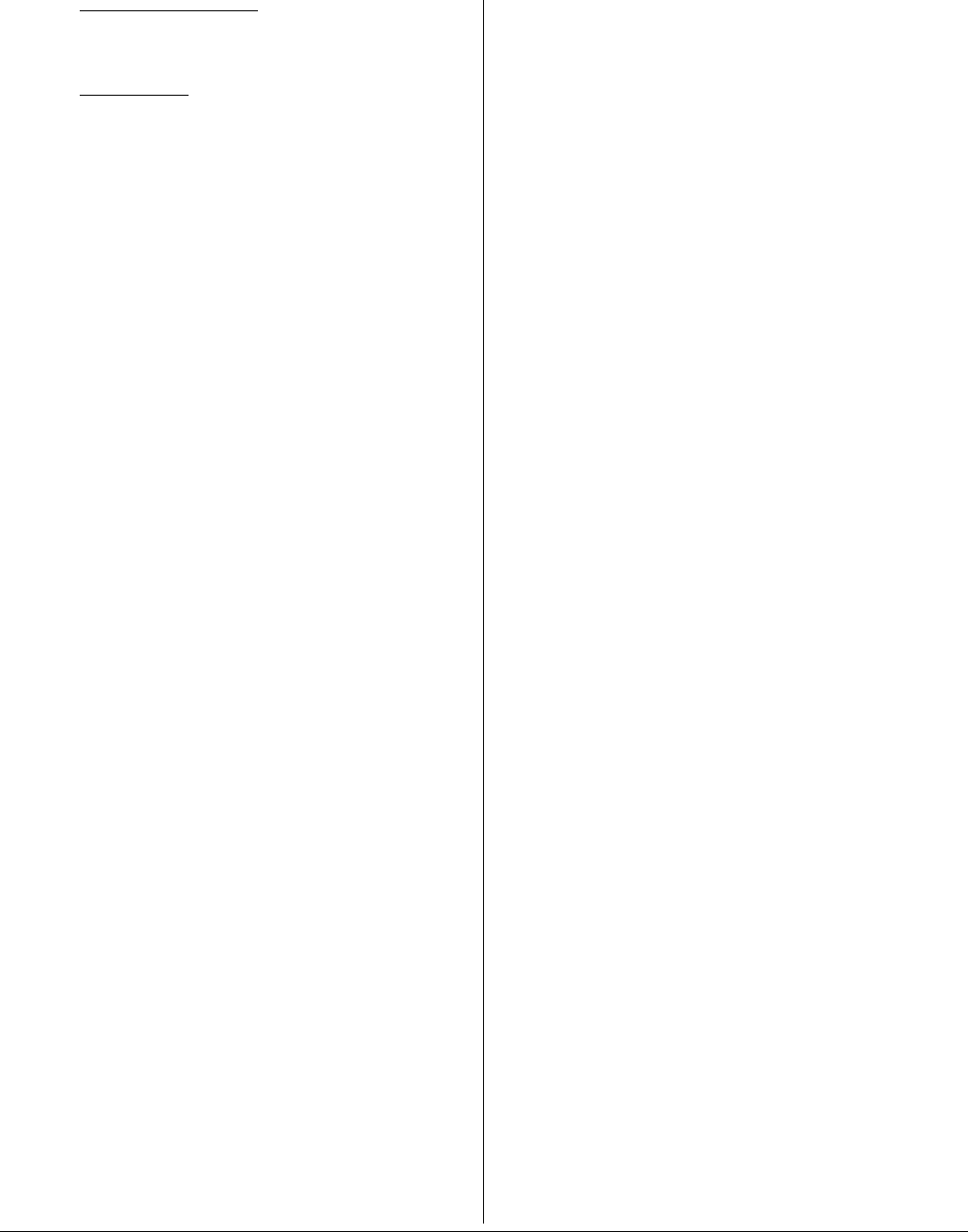
PSR-SX900/SX700 Uživatelská příručka 129
THE C++ WRAPPER FUNCTIONS
Contributed by: Google Inc.
Copyright (c) 2007-2012, Google Inc.
All rights reserved.
THE “BSD” LICENCE
Redistribution and use in source and binary forms, with or without
modification, are permitted provided that the following conditions are met:
* Redistributions of source code must retain the above copyright notice,
this list of conditions and the following disclaimer.
* Redistributions in binary form must reproduce the above copyright
notice, this list of conditions and the following disclaimer in the
documentation and/or other materials provided with the distribution.
* Neither the name of the University of Cambridge nor the name of
Google Inc. nor the names of their contributors may be used to
endorse or promote products derived from this software without
specific prior written permission.
THIS SOFTWARE IS PROVIDED BY THE COPYRIGHT HOLDERS AND
CONTRIBUTORS “AS IS” AND ANY EXPRESS OR IMPLIED
WARRANTIES, INCLUDING, BUT NOT LIMITED TO, THE IMPLIED
WARRANTIES OF MERCHANTABILITY AND FITNESS FOR A
PARTICULAR PURPOSE ARE DISCLAIMED. IN NO EVENT SHALL THE
COPYRIGHT OWNER OR CONTRIBUTORS BE LIABLE FOR ANY
DIRECT, INDIRECT, INCIDENTAL, SPECIAL, EXEMPLARY, OR
CONSEQUENTIAL DAMAGES (INCLUDING, BUT NOT LIMITED TO,
PROCUREMENT OF SUBSTITUTE GOODS OR SERVICES; LOSS OF
USE, DATA, OR PROFITS; OR BUSINESS INTERRUPTION) HOWEVER
CAUSED AND ON ANY THEORY OF LIABILITY, WHETHER IN
CONTRACT, STRICT LIABILITY, OR TORT (INCLUDING NEGLIGENCE OR
OTHERWISE) ARISING IN ANY WAY OUT OF THE USE OF THIS
SOFTWARE, EVEN IF ADVISED OF THE POSSIBILITY OF SUCH
DAMAGE.
End
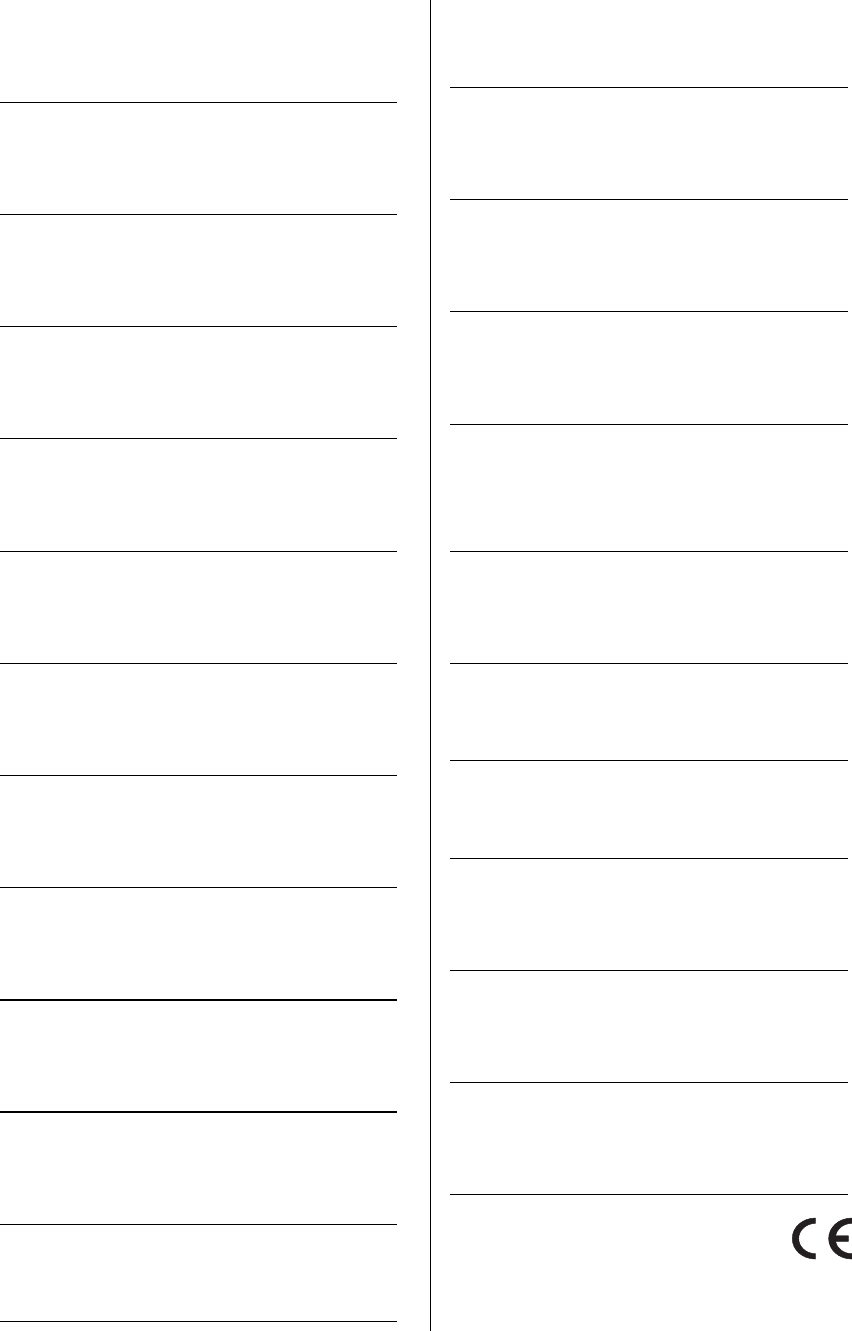
BG Bulgarian
ОПРОСТЕНА ЕС ДЕКЛАРАЦИЯ ЗА СЪОТВЕТСТВИЕ
С настоящото Yamaha Music Europe GmbH декларира, че този тип
радиосъоръжение [PSR-SX900, PSR-SX700] е в съответствие с
Директива 2014/53/ЕС. Цялостният текст на ЕС декларацията за
съответствие може да се намери на следния интернет адрес:
https://europe.yamaha.com/en/support/compliance/doc.html
ES Spanish
DECLARACIÓN UE DE CONFORMIDAD SIMPLIFICADA
Por la presente, Yamaha Music Europe GmbH declara que el tipo de
equipo radioeléctrico [PSR-SX900, PSR-SX700] es conforme con la
Directiva 2014/53/UE. El texto completo de la declaración UE de
conformidad está disponible en la dirección Internet siguiente:
https://europe.yamaha.com/en/support/compliance/doc.html
CS Czech
ZJEDNODUŠENÉ EU PROHLÁŠENÍ O SHODĚ
Tímto Yamaha Music Europe GmbH prohlašuje, že typ rádiového
zařízení [PSR-SX900, PSR-SX700] je v souladu se směrnicí 2014/53/
EU. Úplné znění EU prohlášení o shodě je k dispozici na této
internetové adrese:
https://europe.yamaha.com/en/support/compliance/doc.html
DA Danish
FORENKLET EU-OVERENSSTEMMELSESERKLÆRING
Hermed erklærer Yamaha Music Europe GmbH, at radioudstyrstypen
[PSR-SX900, PSR-SX700] er i overensstemmelse med direktiv 2014/
53/EU. EU-overensstemmelseserklæringens fulde tekst kan findes på
følgende internetadresse:
https://europe.yamaha.com/en/support/compliance/doc.html
DE German
VEREINFACHTE EU-KONFORMITÄTSERKLÄRUNG
Hiermit erklärt Yamaha Music Europe GmbH, dass der Funkanlagentyp
[PSR-SX900, PSR-SX700] der Richtlinie 2014/53/EU entspricht. Der
vollständige Text der EU-Konformitätserklärung ist unter der folgenden
Internetadresse verfügbar:
https://europe.yamaha.com/en/support/compliance/doc.html
ET Estonian
LIHTSUSTATUD ELI VASTAVUSDEKLARATSIOON
Käesolevaga deklareerib Yamaha Music Europe GmbH, et käesolev
raadioseadme tüüp [PSR-SX900, PSR-SX700] vastab direktiivi 2014/
53/EL nõuetele. ELi vastavusdeklaratsiooni täielik tekst on kättesaadav
järgmisel internetiaadressil:
https://europe.yamaha.com/en/support/compliance/doc.html
EL Greek
ΑΠΛΟΥΣΤΕΥΜΕΝΗ ∆ΗΛΩΣΗ ΣΥΜΜΟΡΦΩΣΗΣ ΕΕ
Με την παρούσα ο/η Yamaha Music Europe GmbH, δηλώνει ότι ο
ραδιοεξοπλισμός [PSR-SX900, PSR-SX700] πληροί την οδηγία 2014/
53/ΕΕ. Το πλήρες κείμενο της δήλωσης συμμόρφωσης ΕΕ διατίθεται
στην ακόλουθη ιστοσελίδα στο διαδίκτυο:
https://europe.yamaha.com/en/support/compliance/doc.html
EN English
SIMPLIFIED EU DECLARATION OF CONFORMITY
Hereby, Yamaha Music Europe GmbH declares that the radio
equipment type [PSR-SX900, PSR-SX700] is in compliance with
Directive 2014/53/EU. The full text of the EU declaration of conformity is
available at the following internet address:
https://europe.yamaha.com/en/support/compliance/doc.html
FR French
DECLARATION UE DE CONFORMITE SIMPLIFIEE
Le soussigné, Yamaha Music Europe GmbH, déclare que l'équipement
radioélectrique du type [PSR-SX900, PSR-SX700] est conforme à la
directive 2014/53/UE. Le texte complet de la déclaration UE de
conformité est disponible à l'adresse internet suivante:
https://europe.yamaha.com/en/support/compliance/doc.html
HR Croatian
POJEDNOSTAVLJENA EU IZJAVA O SUKLADNOSTI
Yamaha Music Europe GmbH ovime izjavljuje da je radijska oprema tipa
[PSR-SX900, PSR-SX700] u skladu s Direktivom 2014/53/EU. Cjeloviti
tekst EU izjave o sukladnosti dostupan je na sljedećoj internetskoj
adresi:
https://europe.yamaha.com/en/support/compliance/doc.html
IT Italian
DICHIARAZIONE DI CONFORMITÀ UE SEMPLIFICATA
Il fabbricante, Yamaha Music Europe GmbH, dichiara che il tipo di
apparecchiatura radio [PSR-SX900, PSR-SX700] è conforme alla
direttiva 2014/53/UE. Il testo completo della dichiarazione di conformità
UE è disponibile al seguente indirizzo Internet:
https://europe.yamaha.com/en/support/compliance/doc.html
LV Latvian
VIENKĀRŠOTA ES ATBILSTĪBAS DEKLARĀCIJA
Ar šo Yamaha Music Europe GmbH deklarē, ka radioiekārta [PSR-
SX900, PSR-SX700] atbilst Direktīvai 2014/53/ES. Pilns ES atbilstības
deklarācijas teksts ir pieejams šādā interneta vietnē:
https://europe.yamaha.com/en/support/compliance/doc.html
LT Lithuanian
SUPAPRASTINTA ES ATITIKTIES DEKLARACIJA
Aš, Yamaha Music Europe GmbH, patvirtinu, kad radijo įrenginių tipas
[PSR-SX900, PSR-SX700] atitinka Direktyvą 2014/53/ES. Visas ES
atitikties deklaracijos tekstas prieinamas šiuo interneto adresu:
https://europe.yamaha.com/en/support/compliance/doc.html
HU Hungarian
EGYSZERŰSÍTETT EU-MEGFELELŐSÉGI NYILATKOZAT
Yamaha Music Europe GmbH igazolja, hogy a [PSR-SX900, PSR-
SX700] típusú rádióberendezés megfelel a 2014/53/EU irányelvnek. Az
EU-megfelelőségi nyilatkozat teljes szövege elérhető a következő
internetes címen:
https://europe.yamaha.com/en/support/compliance/doc.html
NL Dutch
VEREENVOUDIGDE EU-CONFORMITEITSVERKLARING
Hierbij verklaar ik, Yamaha Music Europe GmbH, dat het type
radioapparatuur [PSR-SX900, PSR-SX700] conform is met Richtlijn
2014/53/EU. De volledige tekst van de EU-conformiteitsverklaring kan
worden geraadpleegd op het volgende internetadres:
https://europe.yamaha.com/en/support/compliance/doc.html
PL Polish
UPROSZCZONA DEKLARACJA ZGODNOŚCI UE
Yamaha Music Europe GmbH niniejszym oświadcza, że typ urządzenia
radiowego [PSR-SX900, PSR-SX700] jest zgodny z dyrektywą 2014/53/
UE. Pełny tekst deklaracji zgodności UE jest dostępny pod
następującym adresem internetowym:
https://europe.yamaha.com/en/support/compliance/doc.html
PT Portuguese
DECLARAÇÃO UE DE CONFORMIDADE SIMPLIFICADA
O(a) abaixo assinado(a) Yamaha Music Europe GmbH declara que
o presente tipo de equipamento de rádio [PSR-SX900, PSR-SX700]
está em conformidade com a Diretiva 2014/53/UE. O texto integral da
declaração de conformidade está disponível no seguinte endereço de
Internet:
https://europe.yamaha.com/en/support/compliance/doc.html
RO Romanian
DECLARAȚIA UE DE CONFORMITATE SIMPLIFICATĂ
Prin prezenta, Yamaha Music Europe GmbH declară că tipul de
echipamente radio [PSR-SX900, PSR-SX700] este în conformitate cu
Directiva 2014/53/UE. Textul integral al declarației UE de conformitate
este disponibil la următoarea adresă internet:
https://europe.yamaha.com/en/support/compliance/doc.html
SK Slovak
ZJEDNODUŠENÉ EÚ VYHLÁSENIE O ZHODE
Yamaha Music Europe GmbH týmto vyhlasuje, že rádiové zariadenie
typu [PSR-SX900, PSR-SX700] je v súlade so smernicou 2014/53/EÚ.
Úplné EÚ vyhlásenie o zhode je k dispozícii na tejto internetovej adrese:
https://europe.yamaha.com/en/support/compliance/doc.html
SL Slovenian
POENOSTAVLJENA IZJAVA EU O SKLADNOSTI
Yamaha Music Europe GmbH potrjuje, da je tip radijske opreme [PSR-
SX900, PSR-SX700] skladen z Direktivo 2014/53/EU. Celotno besedilo
izjave EU o skladnosti je na voljo na naslednjem spletnem naslovu:
https://europe.yamaha.com/en/support/compliance/doc.html
FI Finnish
YKSINKERTAISTETTU EU-VAATIMUSTENMUKAISUUSVAKUUTUS
Yamaha Music Europe GmbH vakuuttaa, että radiolaitetyyppi [
PSR-
SX900, PSR-SX700
] on direktiivin 2014/53/EU mukainen. EU-
vaatimustenmukaisuusvakuutuksen täysimittainen teksti on saatavilla
seuraavassa internetosoitteessa:
https://europe.yamaha.com/en/support/compliance/doc.html
SV Swedish
FÖRENKLAD EU-FÖRSÄKRAN OM ÖVERENSSTÄMMELSE
Härmed försäkrar Yamaha Music Europe GmbH att denna typ av
radioutrustning [PSR-SX900, PSR-SX700] överensstämmer med
direktiv 2014/53/EU. Den fullständiga texten till EU-försäkran om
överensstämmelse finns på följande webbadress:
https://europe.yamaha.com/en/support/compliance/doc.html
TR Turkey
BASİTLEŞTİRİLMİŞ AVRUPA BİRLİĞİ UYGUNLUK BİLDİRİMİ
İşbu belge ile, Yamaha Music Europe GmbH, radyo cihaz tipinin [PSR-
SX900, PSR-SX700], Direktif 2014/53/AB'ye uygunluğunu beyan eder.
AB uyumu beyanının tam metni aşağıdaki internet adresinden
edinilebilir:
https://europe.yamaha.com/en/support/compliance/doc.html
For EU countries
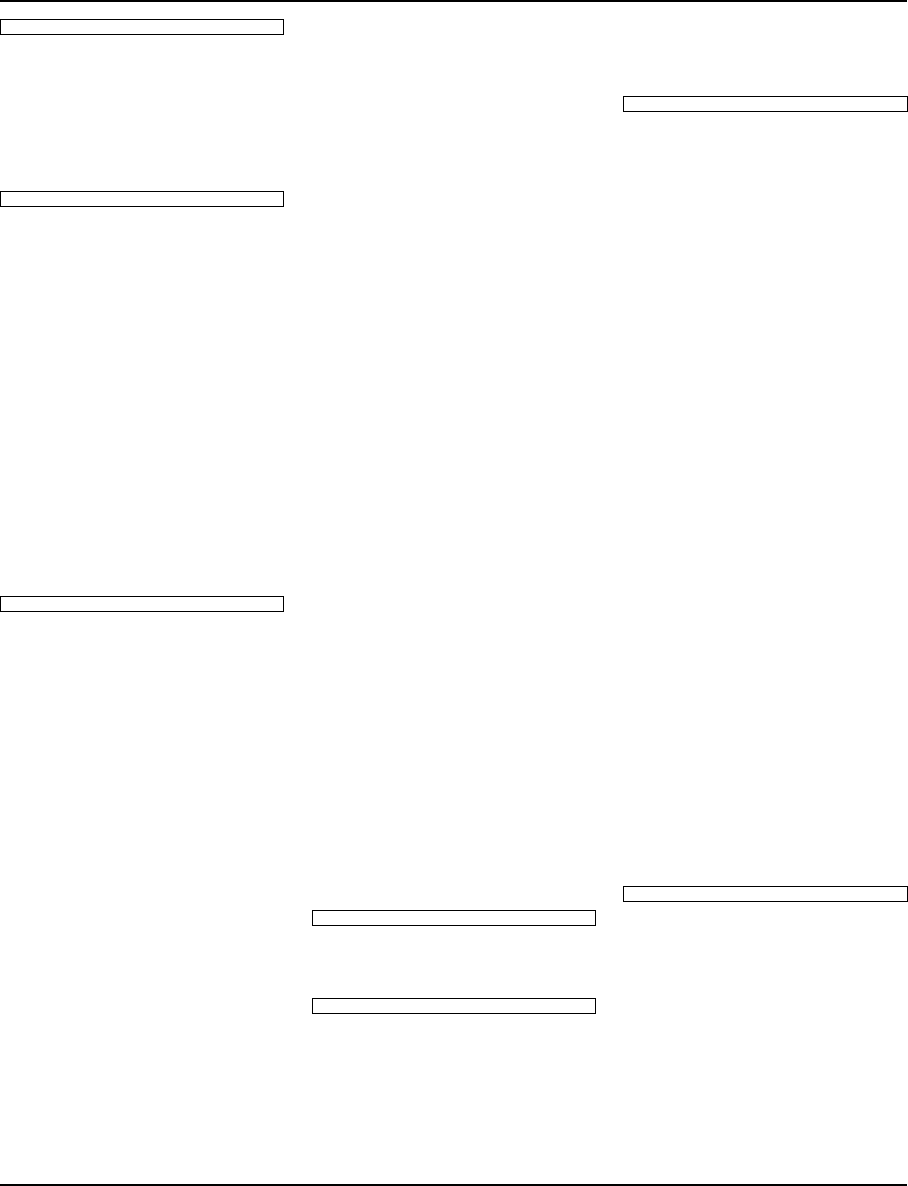
Podrobnosti o produktech získáte od místního zástupce společnosti Yamaha nebo autorizovaného distributora uvedeného níže.
CANADA
Yamaha Canada Music Ltd.
135 Milner Avenue, Toronto, Ontario M1S 3R1,
Canada
Tel: +1-416-298-1311
U.S.A.
Yamaha Corporation of America
6600 Orangethorpe Avenue, Buena Park, CA 90620,
U.S.A.
Tel: +1-714-522-9011
MEXICO
Yamaha de México, S.A. de C.V.
Av. Insurgentes Sur 1647 Piso 9, Col. San José
Insurgentes, Delegación Benito Juárez, México,
D.F., C.P. 03900, México
Tel: +52-55-5804-0600
BRAZIL
Yamaha Musical do Brasil Ltda.
Rua Fidêncio Ramos, 302 – Cj 52 e 54 – Torre B –
Vila Olímpia – CEP 04551-010 – São Paulo/SP,
Brazil
Tel: +55-11-3704-1377
ARGENTINA
Yamaha Music Latin America, S.A.,
Sucursal Argentina
Olga Cossettini 1553, Piso 4 Norte,
Madero Este-C1107CEK,
Buenos Aires, Argentina
Tel: +54-11-4119-7000
PANAMA AND OTHER LATIN
AMERICAN COUNTRIES/
CARIBBEAN COUNTRIES
Yamaha Music Latin America, S.A.
Edificio Torre Davivienda, Piso: 20
Avenida Balboa, Marbella, Corregimiento de Bella
Vista, Ciudad de Panamá, Rep. de Panamá
Tel: +507-269-5311
THE UNITED KINGDOM/IRELAND
Yamaha Music Europe GmbH (UK)
Sherbourne Drive, Tilbrook, Milton Keynes,
MK7 8BL, U.K.
Tel: +44-1908-366700
GERMANY
Yamaha Music Europe GmbH
Siemensstrasse 22-34, 25462 Rellingen, Germany
Tel: +49-4101-303-0
SWITZERLAND/LIECHTENSTEIN
Yamaha Music Europe GmbH, Branch
Switzerland in Thalwil
Seestrasse 18a, 8800 Thalwil, Switzerland
Tel: +41-44-3878080
AUSTRIA/CROATIA/
CZECH REPUBLIC
/
HUNGARY/ROMANIA/SLOVAKIA/
SLOVENIA
Yamaha Music Europe GmbH, Branch Austria
Schleiergasse 20, 1100 Wien, Austria
Tel: +43-1-60203900
POLAND
Yamaha Music Europe GmbH
Sp.z o.o. Oddział w Polsce
ul. Wielicka 52, 02-657 Warszawa, Poland
Tel: +48-22-880-08-88
BULGARIA
Dinacord Bulgaria LTD.
Bul.Iskarsko Schose 7 Targowski Zentar Ewropa
1528 Sofia, Bulgaria
Tel: +359-2-978-20-25
MALTA
Olimpus Music Ltd.
Valletta Road, Mosta MST9010, Malta
Tel: +356-2133-2093
NETHERLANDS/BELGIUM/
LUXEMBOURG
Yamaha Music Europe, Branch Benelux
Clarissenhof 5b, 4133 AB Vianen, The Netherlands
Tel: +31-347-358040
FRANCE
Yamaha Music Europe
7 rue Ambroise Croizat, Zone d'activités de Pariest,
77183 Croissy-Beaubourg, France
Tel: +33-1-6461-4000
ITALY
Yamaha Music Europe GmbH, Branch Italy
Via Tinelli N.67/69 20855 Gerno di Lesmo (MB),
Italy
Tel: +39-039-9065-1
SPAIN/PORTUGAL
Yamaha Music Europe GmbH Ibérica, Sucursal
en España
Ctra. de la Coruña km. 17,200, 28231
Las Rozas de Madrid, Spain
Tel: +34-91-639-88-88
GREECE
Philippos Nakas S.A. The Music House
19th klm. Leof. Lavriou 190 02 Peania – Attiki,
Greece
Tel: +30-210-6686260
SWEDEN
Yamaha Music Europe GmbH Germany filial
Scandinavia
JA Wettergrensgata 1, 400 43 Göteborg, Sweden
Tel: +46-31-89-34-00
DENMARK
Yamaha Music Denmark,
Fillial of Yamaha Music Europe GmbH, Tyskland
Generatorvej 8C, ST. TH., 2860 Søborg, Denmark
Tel: +45-44-92-49-00
FINLAND
F-Musiikki Oy
Antaksentie 4
FI-01510 Vantaa, Finland
Tel: +358 (0)96185111
NORWAY
Yamaha Music Europe GmbH Germany -
Norwegian Branch
Grini Næringspark 1, 1332 Østerås, Norway
Tel: +47-6716-7800
ICELAND
Hljodfaerahusid Ehf.
Sidumula 20
IS-108 Reykjavik, Iceland
Tel: +354-525-5050
CYPRUS
Nakas Music Cyprus Ltd.
Nikis Ave 2k
1086 Nicosia
Tel: + 357-22-511080
Major Music Center
21 Ali Riza Ave. Ortakoy
P.O.Box 475 Lefkoşa, Cyprus
Tel: (392) 227 9213
RUSSIA
Yamaha Music (Russia) LLC.
Room 37, entrance 7, bld. 7, Kievskaya street,
Moscow, 121059, Russia
Tel: +7-495-626-5005
OTHER EUROPEAN COUNTRIES
Yamaha Music Europe GmbH
Siemensstrasse 22-34, 25462 Rellingen, Germany
Tel: +49-4101-303-0
Yamaha Music Gulf FZE
JAFZA-16, Office 512, P.O.Box 17328,
Jebel Ali FZE, Dubai, UAE
Tel: +971-4-801-1500
TURKEY
Yamaha Music Europe GmbH
Merkezi Almanya Türkiye İstanbul Şubesi
Mor Sumbul Sokak Varyap Meridian Business
1.Blok No:1 113-114-115
Bati Atasehir Istanbul, Turkey
Tel: +90-216-275-7960
ISRAEL
RBX International Co., Ltd.
P.O Box 10245, Petach-Tikva, 49002
Tel: (972) 3-925-6900
OTHER COUNTRIES
Yamaha Music Gulf FZE
JAFZA-16, Office 512, P.O.Box 17328,
Jebel Ali FZE, Dubai, UAE
Tel: +971-4-801-1500
THE PEOPLE’S REPUBLIC OF CHINA
Yamaha Music & Electronics (China) Co., Ltd.
2F, Yunhedasha, 1818 Xinzha-lu, Jingan-qu,
Shanghai, China
Tel: +86-400-051-7700
HONG KONG
Tom Lee Music Co., Ltd.
11/F., Silvercord Tower 1, 30 Canton Road,
Tsimshatsui, Kowloon, Hong Kong
Tel: +852-2737-7688
INDIA
Yamaha Music India Private Limited
P-401, JMD Megapolis, Sector-48, Sohna Road,
Gurugram-122018, Haryana, India
Tel: +91-124-485-3300
INDONESIA
PT. Yamaha Musik Indonesia (Distributor)
Yamaha Music Center Bldg. Jalan Jend. Gatot
Subroto Kav. 4, Jakarta 12930, Indonesia
Tel: +62-21-520-2577
KOREA
Yamaha Music Korea Ltd.
11F, Prudential Tower, 298, Gangnam-daero,
Gangnam-gu, Seoul, 06253, Korea
Tel: +82-2-3467-3300
MALAYSIA
Yamaha Music (Malaysia) Sdn. Bhd.
No.8, Jalan Perbandaran, Kelana Jaya, 47301
Petaling Jaya, Selangor, Malaysia
Tel: +60-3-78030900
SINGAPORE
Yamaha Music (Asia) Private Limited
Block 202 Hougang Street 21, #02-00,
Singapore 530202, Singapore
Tel: +65-6740-9200
TAIWAN
Yamaha Music & Electronics Taiwan Co., Ltd.
2F., No.1, Yuandong Rd., Banqiao Dist.,
New Taipei City 22063, Taiwan (R.O.C.)
Tel: +886-2-7741-8888
THAILAND
Siam Music Yamaha Co., Ltd.
3, 4, 15, 16th Fl., Siam Motors Building,
891/1 Rama 1 Road, Wangmai,
Pathumwan, Bangkok 10330, Thailand
Tel: +66-2215-2622
VIETNAM
Yamaha Music Vietnam Company Limited
15th Floor, Nam A Bank Tower, 201-203 Cach
Mang Thang Tam St., Ward 4, Dist.3,
Ho Chi Minh City, Vietnam
Tel: +84-28-3818-1122
OTHER ASIAN COUNTRIES
https://asia-latinamerica-mea.yamaha.com/
index.html
AUSTRALIA
Yamaha Music Australia Pty. Ltd.
Level 1, 80 Market Street, South Melbourne,
VIC 3205 Australia
Tel: +61-3-9693-5111
NEW ZEALAND
Music Works LTD
P.O.BOX 6246 Wellesley, Auckland 4680,
New Zealand
Tel: +64-9-634-0099
COUNTRIES AND TRUST
TERRITORIES IN PACIFIC OCEAN
https://asia-latinamerica-mea.yamaha.com/
index.html
NORTH AMERICA
CENTRAL & SOUTH AMERICA
EUROPE
AFRICA
MIDDLE EAST
ASIA
OCEANIA
DMI27
Head Office/Manufacturer: Yamaha Corporation 10-1, Nakazawa-cho, Naka-ku, Hamamatsu, 430-8650, Japan
(For European Countries) Importer: Yamaha Music Europe GmbH Siemensstrasse 22-34, 25462 Rellingen, Germany
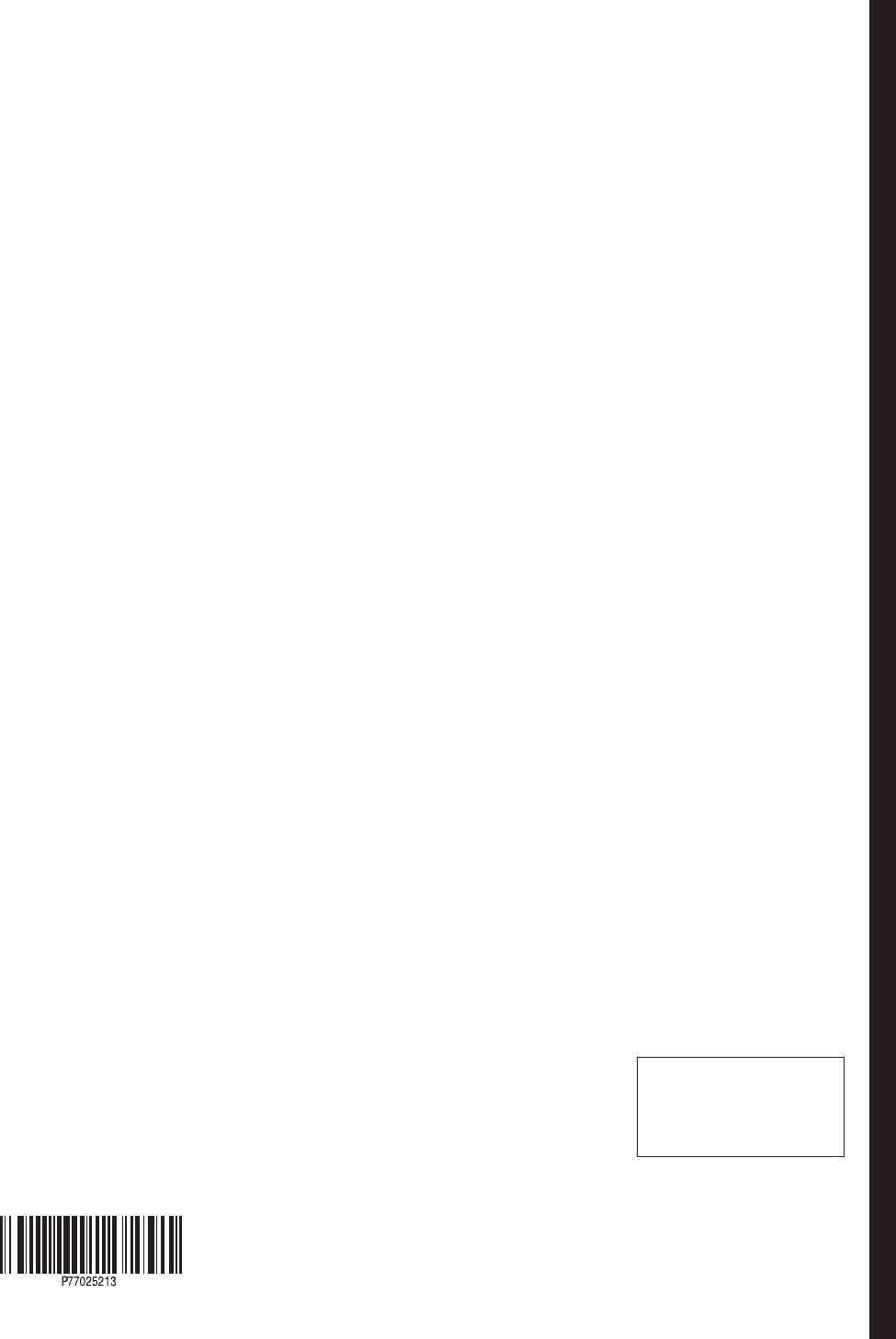
Yamaha Global Site
https://www.yamaha.com/
Yamaha Downloads
https://download.yamaha.com/
Manual Development Group
© 2019 Yamaha Corporation
Published 07/2019
PO-A0
CS
Uživatelská příručka
Digitální pracovní stanice
Uživatelská příručka
Digitální pracovní stanice
Děkujeme, že jste si zakoupili digitální pracovní stanici Yamaha.
Tento elektrický klávesový nástroj pro profesionální hráče nabízí nejen velké množství rejstříků aširoce
využitelných funkcí, ale umožňuje vám rovněž rozšířit obsah nástroje.
Doporučujeme vám pozorně si přečíst tuto příručku, abyste mohli plně využívat všech praktických apokročilých
funkcí nástroje. Také doporučujeme uložit tuto příručku na bezpečném apřístupném místě, budete-li ji chtít
kdykoli znovu použít.
Před použitím nástroje si přečtěte část „BEZPEČNOSTNÍ ZÁSADY“ na stranách5 až6.